ナレッジマネジメント
お役立ちガイド
ナレッジマネジメントのノウハウや、
効率化のポイントなど、
ビジネスで役立つ情報をご紹介します。
効率化のポイントなど、
ビジネスで役立つ情報をご紹介します。

「」の検索結果:599件
-
 2025年11月19日DirectCloud(ダイレクトクラウド)とは?機能や評判・Boxとの違いを解説!昨今では、数多くのベンダーがオンラインストレージの提供をしているのを目にします。こうしたなかで、最近とくに注目を集めているのが「DirectCloud(ダイレクトクラウド)」という企業向けオンラインストレージです。 しかし、「DirectCloud利用を検討しているが、DirectCloudの具体的な機能が分からない」と悩む方も多いのではないでしょうか。 そこで今回は、DirectCloudの使い方や料金プラン・評判を網羅的に紹介します。 DirectCloudの機能を知りたい DirectCloudの料金や口コミを比較した上で、導入を検討したい DirectCloudよりも簡単にファイル共有できるツールを探している という方はこの記事を参考にすると、DirectCloudについて正しく理解でき、自社にとって最適なツールか判断できます。 「社内のナレッジが、あちらこちらに散らばっている---」 社内のナレッジに即アクセスできるツール「ナレカン」 <100人~数万名規模>の企業様が抱える、ナレッジ管理のお悩みを解決します!https://www.narekan.info/ 目次1 DirectCloudとは1.1 DirectCloudと「box」の違い1.2 DirectCloudの基本機能1.3 DirectCloudを導入するメリット2 「DirectCloud AI」とは2.1 DirectCloud AIの概要2.2 2025年8月リリース!「DirectCloud AI」の新機能3 DirectCloudの料金プラン比較表4 DirectCloudの使い方とは4.1 大容量ファイルを転送する4.2 コラボレーション機能でオンライン編集する4.3 ファイルサーバーとして利用する5 DirectCloudの口コミ・評判5.1 DirectCloudの良い口コミ・評判5.2 DirectCloudの改善点に関する口コミ・評判6 DirectCloudを利用するときの注意点6.1 アップロードやログインに失敗することがある6.2 機能が多く使いこなせない7 高セキュリティかつ簡単にファイル共有できるおすすめのアプリ7.1 ファイルを一元管理でき、必要な情報に即アクセス可能な「ナレカン」8 DirectCloudの使い方や料金プラン・評判のまとめ DirectCloudとは 引用:DirectCloudのトップページ 「DirectCloud(ダイレクトクラウド)」は、ユーザー数無制限の法人向けのクラウドサービスです。以前はDirectCloud-BOXという名称でしたが、2022年からサービス名が変更されました。 以下では、DirectCloudの特徴や機能を解説しているので、導入を検討している方は必見です。 DirectCloudと「box」の違い DirectCloudとは、株式会社ダイレクトクラウドが提供する、大容量のファイル転送やファイルサーバーのクラウド化を実現するオンラインストレージです。セキュリティ対策に十分な注意が払われているのが特徴です。 オンラインストレージの「box」も、無制限で高セキュアなファイル共有を実現するという点では類似しています。しかし、「box」は初期費用がかかる一方、「DirectCloud」は初期費用がありません。 以上のように、DirectCloudは「セキュリティの信頼性を担保しつつ、低コストで大容量のファイル共有ができるツール」として、2,900社以上の企業に導入されています。 DirectCloudの基本機能 ここでは、DirectCloudの機能と概要を「ユーザー向けの機能」と「管理者向けの機能」に分け、一覧表にして紹介します。 <ユーザー機能> <機能> <概要> セキュリティ 暗号化やウイルスチェック、デバイス認証、アドレス制限などの高いセキュリティ機能を標準装備しています。 ファイル共有リンク ファイルのリンクをスマートにして、大容量のファイルや機密情報を取り扱うファイルを安全かつスムーズに社外とやりとりできます。 社内外とのファイル共有 アクセスレベルを「オーナー」「編集者」「閲覧者」などをはじめとする7段階に設定できるので、様々な状況に対応した社外とのやりとりが可能です。 高度な検索 細かな条件設定や全文検索によって、膨大なファイルから目的の情報をすぐに見つけ出すことができます。 DirectCloudドライブ アクセルレベルを編集者-(マイナス)に設定することで、PCにデータを残さずエクスプローラーでファイルを編集可能です。 ファイル操作 ファイル操作はドラッグ&ドロップで完了するため、手間なく直感的な操作が実現し、ファイル移動のストレスがありません。 スマートデバイス活用 生体認証機能の強固な本人認証により、スマホなどに業務データを残さず、高いセキュリティ水準のもとで文書を共有できます。 ファイルプレビュー 機密情報などの情報漏洩リスクの軽減のため、DirectCloudに保存された文書を、端末にデータを残さずに内容を閲覧できる機能です。 オンライン編集 DirectCloudアカウントを持っているメンバーと、複数人でOffice形式のドキュメント編集ができます。 <管理者機能> <機能> <概要> ユーザーID管理 管理者は各ユーザーのアクセス権を一括で登録し、「ステータス」「有効期限」などの項目を編集できるので、管理者の業務負担を軽減します。 情報流出を防ぐ セキュリティ対策 細かなアクセス権の個別設定が可能なほか、企業のポリシーに沿ってアプリやブラウザの使用を制限できるので、それぞれの企業のニーズを満たせます。 きめ細かなセキュリティ ファイルの持ち出しを制限したり、スマホでのファイル利用を制限したりできるので、情報漏洩や不正アクセスのリスクを軽減できます。 217種類のログ管理 ログインやファイル操作など217種類のログを取得でき、ユーザーがアクセスして行った操作を全て記録しているので、社員の利用状況を一目で把握できます。 ストレージ管理 Amazon S3という強固なストレージを使用しているので、人為的なミスやサーバーの故障によるデータの紛失を防ぐことできます。 管理の利便性 拠点や部門ごとに複数の管理者を設定できるほか、独自ドメインの設定やファイル復元など管理者の負担を減らす機能を搭載しています。 このように、DirectCloudはユーザー向けの機能だけでなく管理者向けの機能も充実しており、非常に多機能かつ高性能なツールであるといえます。 参考:DirectCloudの機能 DirectCloudを導入するメリット DirectCloudを導入するメリットは以下の3つです。 豊富な操作ログを取得できる 「管理者の操作ログ取得」など、セキュリティに係る管理者機能が多く備わっており、社内の利用状況確認やアクセス制限が可能です。 ユーザー数が無制限 アカウント課金型のクラウドストレージが多い中、DirectCloudはユーザー数無制限の定額であるため、ユーザー管理の工数がかからず、柔軟な対応を実現できます。また、コストを低く抑えられることも特徴です。 情報漏えい対策が充実している IRM暗号化によるファイルに対するアクセス制御のオプションなどがあり、UIや使用感がシームレスな情報漏えい対策が可能です。 以上のように、DirectCloudは情報を安全に管理する機能が多く備わっており、安心してファイルの共有ができます。 「社内のナレッジが、あちらこちらに散らばっている---」 社内のナレッジに即アクセスできるツール「ナレカン」 <100人~数万名規模>の企業様が抱える、ナレッジ管理のお悩みを解決します!https://www.narekan.info/ 「DirectCloud AI」とは 「DirectCloud AI」は、2023年11月より提供開始されたサービスです。 DirectCloud AIの概要 DirectCloud AIは、生成AIを活用した文書管理ツールです。具体的には下記が可能です。 営業から顧客への資料共有ワークフロー改善 お客様サポート対応で過去メールから対応内容を作成 議事録の要約と次回会議のアジェンダ作成 キャッチコピー作成によるプロモーションの支援 DirectCloud AIの「Freeプラン」の内容は、2025年4月よりDirectCloudの有料プランに標準搭載されるようになりました。ただし、利用できる機能が制限されているため、AIを全面的に利用したい場合は「DirectCloud AI」の本格的な導入を検討しましょう。 参考:DirectCloud AIでできること 2025年8月リリース!「DirectCloud AI」の新機能 ここでは、2025年8月にリリースされた「DirectCloud AI」の新機能で何ができるのかを詳しくご紹介します。 DirectCloud AI Home画面の利用 クラウドストレージ内のAI機能が適用されている特定のフォルダ(AIフォルダ)に、Home画面のフォルダリストから即座にアクセスできます。 チャットルームの新設 各AIフォルダ内に複数の「チャットルーム」を作成できます。同じファイル群に対して異なる文脈の質問をしたい場合に、過去の履歴に埋もれることなく、質問できます。 チャットボット機能の導入 AIフォルダに対して、業務や目的に応じた名前(チャットボット名)や説明、よく聞かれる質問を登録できる機能です。 データチャンクの管理・編集 ファイルから自動生成されるAI用のベクトルデータ(チャンク)を、ユーザーが直接編集・削除できる機能です。元ファイルを編集し直すことなく回答精度の向上が期待できます。 これらの新機能により、必要な情報へのアクセス性が向上したり、回答精度が向上したりと、より効果的にDirectCloud AIを活用できるようになりました。 参考:お知らせ>ニュース&リリース 「社内のナレッジが、あちらこちらに散らばっている---」 社内のナレッジに即アクセスできるツール「ナレカン」 <100人~数万名規模>の企業様が抱える、ナレッジ管理のお悩みを解決します!https://www.narekan.info/ DirectCloudの料金プラン比較表 DirectCloudでは、利用可能容量や最大ファイルサイズなどの違いに応じた7つのプランが用意されています。それぞれの詳細をまとめると以下となります。 ※表は右にスクロールできます。 スタンダード アドバンスド ビジネス プレミアム エンタープライズ エンタープライズプラス50 エンタープライズプラス100 利用料金 36,000円/月 60,000円/月 108,000円/月 216,000円/月 360,000円/月 600,000円/月 1,000,000円/月 ストレージ 容量 500GB 1TB 4TB 12TB 35TB 50TB 100TB ファイル サイズ上限 5GB 10GB 15GB 20GB 30GB 30GB 30GB 参考:DirectCloudの料金プラン 次に、DirectCloud AIを使用する場合のオプション料金プランは以下の通りです。容量や入力文字数に応じて料金が設定されています。 ※表は右にスクロールできます。 Free Basic Value Elite Custom Custom+ 利用料金 無料 30,000円/月 50,000円/月 100,000円/月 300,000円〜/月 400,000円〜/月 合計容量 50MB 500MB 3GB 15GB 1TB 3TB RAG対応 ◯ ◯ ◯ ◯ ◯ ◯ 文書要約 ◯ ◯ ◯ ◯ ◯ ◯ Eメールデータのナレッジ化 ◯ ◯ ◯ ◯ ◯ ◯ 新規チャットの作成 × ◯ ◯ ◯ ◯ ◯ データチャンク編集 × × × ◯ ◯ ◯ 参考:DirectCloud AIの料金プラン いずれのプランも利用人数には制限が発生しないため、あらかじめ自社での利用状況を想定したうえで、プラン選択を行いましょう。 「社内のナレッジが、あちらこちらに散らばっている---」 社内のナレッジに即アクセスできるツール「ナレカン」 <100人~数万名規模>の企業様が抱える、ナレッジ管理のお悩みを解決します!https://www.narekan.info/ DirectCloudの使い方とは ここでは、DirectCloudの基本機能とその使い方を解説します。導入時にスムーズに利用できるように、以下の操作方法と機能内容を確認しておきましょう。 大容量ファイルを転送する ファイル転送機能では、メールやUSBメモリなどでの共有が難しい大容量ファイルの共有が簡単におこなえます。操作方法は以下となります。 DirectCloudにログインし、共有フォルダをクリックする。 アップロードしたいファイルやフォルダを画面上にドラッグ&ドロップする。 ファイルを右クリックし、「リンクの作成」をクリックする。 パスワードなどのセキュリティ項目と、送信先のメールアドレスを入力する。 「送信」をクリックし、入力したメールアドレス宛てに共有リンクを送信する。 参考:DirectCloud スタートガイド コラボレーション機能でオンライン編集する コラボレーション機能である「Connect」を利用すると、ログアウト操作無しで他社テナントのフォルダへアクセスしたり、自社で作成したフォルダに他社テナントのユーザーを招待できます。操作方法は以下となります。 DirectCloudにログインし、招待したいフォルダにアクセスする。 画面右側にある、「Connect User招待」ボタンをクリックする。 「メールで招待」または「リンクで招待」より共有メンバーを招待する。 招待の送付先に「Connect User 招待URL」にアクセスしてもらう。 アカウント情報を入力し、「Connect 同期化」をクリックする。 「フォルダへ移動」をクリックすると、招待されたフォルダが表示されます。 ファイルの右端に表示される▼ボタンをクリックし、「編集」を選択すれば、オンライン編集ができます。 参考:DirectCloudサポートセンター ファイルサーバーとして利用する DirectCloud上でデータを管理すれば、ファイルサーバーとしても利用できます。操作方法は以下となります。 DirectCloudにログインし、マイボックスをクリックする。 アップロードしたいファイルやフォルダを画面上にドラッグアンドドロップする。 格納されているファイルをダウンロードするには、該当のファイルの上で右クリックする。 ※表示されるメニューから「ダウンロード」を選択すればダウンロード可能。 参考:DirectCloudユーザーガイド 「社内のナレッジが、あちらこちらに散らばっている---」 社内のナレッジに即アクセスできるツール「ナレカン」 <100人~数万名規模>の企業様が抱える、ナレッジ管理のお悩みを解決します!https://www.narekan.info/ DirectCloudの口コミ・評判 以下では、DirectCloudを利用するユーザーからの口コミ・評判を解説します。 実際に利用するユーザーの声を聞くことで、自社での利用イメージが十分に掴めるようになります。 ※こちらでご紹介する口コミ・評判はITreviewより引用しております。 DirectCloudの良い口コミ・評判 まずは、DirectCloudに関する良い口コミ・評判をご紹介します。実際に利用しているユーザーからは「管理業務が削減された」「現場から簡単に写真をアップロードできる」への評価の声が多く挙がっています。 非公開ユーザー 投稿日:2025年11月11日 ただのファイルストレージサービスだけではなく、多様な仕組みがあることから、アイデア次第で運用の幅が広がる。 例えば、Excel表の共同編集はExcelアプリ不要で複数人同時に直接編集できるので、進捗管理などが運用できる。 非公開ユーザー 投稿日:2025年11月06日 SaaS型のファイルサーバであり自社でファイルサーバを構築する必要がないため、システム担当としては管理業務が大幅に削減される点が良いと思います。 また、添付ファイルをメール送信する際は自動で暗号化されたファイルをリンク形式で送付できるため、利用者の業務効率にも繋がっております。 非公開ユーザー 投稿日:2025年11月05日 既存のNASと併用することで、社内データの安全な保管とクラウドでの柔軟なアクセスを両立できています。 現場からタブレットやスマートフォンで図面や作業マニュアルにアクセスでき、わざわざ事務所に戻る必要がなくなりました。 作業報告書や現場写真もその場でアップロードでき、リアルタイムで情報共有が可能です。 NASとの自動同期機能により、データのバックアップ体制も強化され、重要な施工データや顧客情報を安全に管理できています。 非公開ユーザー 投稿日:2025年06月29日 優れている点・好きな機能 ドラッグアンドドロップで資料を格納できる 格納後にファイル名を変更できる その理由 ドラッグアンドドロップで直感的に操作できるので楽! ファイル削除→ファイル名変更→再格納という手間が減った! DirectCloudの改善点に関する口コミ・評判 次に、DirectCloudの改善点に関する口コミを紹介します。実際に利用しているユーザーからは「大容量ファイルをアップロードする時の速度改善をしてほしい」「UIが見づらい」などへの改善要望が多く寄せられています。 非公開ユーザー 投稿日:2025年11月11日 AI機能がブームなので、保存ドキュメントをまとめたレポート生成や、保存されているイメージの統合や画像から動画の生成などができると、プロモーション動画やSNSなどに使える。 非公開ユーザー 投稿日:2025年11月05日 大容量のCADファイルをアップロードする際の速度改善や、モバイル端末でのプレビュー機能の強化を期待しています。 また、複数人が同時に同じExcelファイルを編集する機能の改善(関数・マクロが動かない等)があれば、さらに使いやすくなると思います。 非公開ユーザー 投稿日:2025年10月29日 欲しい機能・分かりづらい点 たまに動作が遅くなります アプリ版でも、削除ファイルの復活ができるとよい 管理画面がわかりにくい。どこに何の機能があるのか慣れるまで時間がかかる 非公開ユーザー 投稿日:2025年10月15日 稀にですが、非常に大きいファイルをアップロードしたい時があるので、1ファイルのアップロードサイズ上限をもう少し引き上げて貰えると有難いです。 またプレビュー機能でデータ形式によってはうまく表示されない場合もあるので、プレビュー機能の強化もあると大変有難いです。 非公開ユーザー 投稿日:2025年10月09日 パスワードを別メールで送付するようにしているのですが、文面等の編集方法がマニュアルのみでは分からなかったためマニュアルの整備や、チャット等で問い合わせが今より気軽に出来るようになりますと年齢層問わず社内でも利用率があがりクラウドでの情報共有が更に快適に行えるのではないかと思います。 「社内のナレッジが、あちらこちらに散らばっている---」 社内のナレッジに即アクセスできるツール「ナレカン」 <100人~数万名規模>の企業様が抱える、ナレッジ管理のお悩みを解決します!https://www.narekan.info/ DirectCloudを利用するときの注意点 以下では、DirectCloudを利用する際に注意すべきポイントを解説します。DirectCloudを業務に活用する場合は、以下のデメリットに陥る可能性があることを把握しておく必要があります。 アップロードやログインに失敗することがある DirectCloudでは、アップロードやログインに失敗する場合があることに注意しましょう。 口コミによると、ログインやファイルのアップロードがうまくできなかった、またアップロードはできたものの、反映されるまでにタイムラグが生じたというケースが存在するようです。 こうした利用時のトラブルは、利用者の通信環境なども関わるものであるとはいえ、再アップロードの手間や読み込み待ちなどの手間があれば、それだけ無駄な時間を費やす事態に陥ってしまいます。 機能が多く使いこなせない 機能が多く使いこなせなかった場合、ファイル管理が煩雑になってしまう点も注意しましょう。 DirectCloudでは、自分だけが利用できるスペースのほか複数人で共有するConnctなど、ファイル共有の場所だけでも複数あります。そのうえ機能も多く、必要なファイルをどこに保存したかわからなくなり、探し出すのに時間と手間がかかってしまいます。 そこで、「ナレカン」のように「簡単にファイルを共有・見つけ出せるツール」を利用すれば、目的の情報が見つからず混乱することもありません。 「社内のナレッジが、あちらこちらに散らばっている---」 社内のナレッジに即アクセスできるツール「ナレカン」 <100人~数万名規模>の企業様が抱える、ナレッジ管理のお悩みを解決します!https://www.narekan.info/ 高セキュリティかつ簡単にファイル共有できるおすすめのアプリ 以下では、DirectCloudのデメリットを解消するおすすめのアプリを解説します。 DirectCloudは高セキュアな環境下で大容量のファイル共有が可能なアプリです。一方で、大容量のファイルをアップロードすると動作が重くなったり、管理画面が分かりづらかったりするため、大規模な企業での運用するときは注意しなければなりません。 仮に、以上のようなデメリットを放置したまま導入してしまうと、共有や検索に手間がかかり結局のところ形骸化してしまいます。したがって、ファイルを簡単かつ素早く管理でき、必要な時に即アクセスできるツールを導入すべきです。 結論、自社が導入すべきなのは、国際水準のセキュリティ下でファイルを蓄積し、必要なタイミングで即アクセス可能なツール「ナレカン」一択です。 ナレカンの「記事」に残した情報は、メンバーや部署ごとに権限を与えられる「フォルダ」で整理可能なうえ、ISO27001を取得しているので安全に管理できます。また、超高精度検索によって、ファイル内の文言まで検索できるため、必要な情報に即アクセスできます。 ファイルを一元管理でき、必要な情報に即アクセス可能な「ナレカン」 「ナレカン」|社内のナレッジに即アクセスできるツール https://www.narekan.info/ 「ナレカン」は、社内のナレッジに、即アクセスできるツールです。 「社内のあらゆる場所からナレッジが一元化」され、しかも、そのナレッジを「超高精度検索」できます。 自身の頭の中にあるナレッジを残すときは「記事」を作成でき、誰かにナレッジを尋ねたいときは、知恵袋のような感覚で「質問」することが可能です。また、ファイルを添付するだけで、AIが貴社のファイルの中身を全自動で、続々とナレッジ化していきます。 また、ナレカンを使えば、欲しい情報が即見つかります。 生成AIを活用した「自然言語検索」によって、上司に質問するように検索可能です。そのため、メンバーの検索スキルに依存することなく、誰でも簡単に情報を探し出せます。 更に、「初期導入支援サポート」と「ご利用中サポート」もあり、支援も充実しています。「すぐに使える状態にセットアップ」「月に1度のオンラインミーティング」など、実際に、社内のナレッジが動き出す仕組みを整えます。 <ナレカンをおすすめするポイント> 【超高精度な検索機能】 誰もが簡単に欲しい情報を見つけられる検索性。 「AI検索」「複数キーワード検索」「添付ファイル内検索」「画像内テキスト検索」など、思い通りの検索が可能です。 【ナレッジの一元化】 ナレカン内のナレッジは最新でフレッシュな状態で管理。 ナレカン内に一元化したナレッジは、「断捨離機能」によって、常に最新でフレッシュなものになります。そのため、ナレッジが陳腐化することがありません。 【サポート】 圧倒的なクオリティの「初期導入支援」と「ご利用中」サポート。 初期導入支援だけでなく、ナレカンが定着するように、ご利用中も最大限サポートするので、貴社担当者様のお手を煩わせません。 <ナレカンの料金> ビジネスプラン:標準的な機能でナレカンを導入したい企業様 エンタープライズプラン:管理・セキュリティを強化して導入したい企業様 プレミアムプラン:「AI自然言語検索」も含めて導入したい企業様 各プランの詳細や金額は、下記「ナレカン資料の無料ダウンロード」ボタンより、資料をダウンロードしてご確認ください。 ナレカンの詳細はこちら ナレカン資料の無料ダウンロード 「社内のナレッジが、あちらこちらに散らばっている---」 社内のナレッジに即アクセスできるツール「ナレカン」 <100人~数万名規模>の企業様が抱える、ナレッジ管理のお悩みを解決します!https://www.narekan.info/ DirectCloudの使い方や料金プラン・評判のまとめ ここまでDirectCloudの使い方や料金プラン・評判を解説しました。 DirectCloudを利用すると、企業の持つ重要なデータを高セキュアな環境下で共有可能になります。さらに、コラボレーション機能を利用してオンライン編集すれば、クラウド上でファイルの更新もできるのです。 一方で、速度改善などの改善を求める意見も見られます。とくに、昨今の情報社会では、大量のファイルを蓄積しなければならないため、必要なタイミングで即アクセスでき、手間や時間がかからないツールが求められているのです。 結論、自社のファイル管理には、あらゆる情報を一元管理でき、高度な検索機能で必要なファイルに即アクセス可能な「ナレカン」が最適です。 ぜひ「ナレカン」を導入して、自社のストレスなくファイル共有・管理ができる環境を構築しましょう。 「社内のナレッジが、あちらこちらに散らばっている---」 社内のナレッジに即アクセスできるツール「ナレカン」 <100人~数万名規模>の企業様が抱える、ナレッジ管理のお悩みを解決します!https://www.narekan.info/ 【無料あり】仕事や職場で使える情報・スケジュール共有アプリ7選続きを読む
2025年11月19日DirectCloud(ダイレクトクラウド)とは?機能や評判・Boxとの違いを解説!昨今では、数多くのベンダーがオンラインストレージの提供をしているのを目にします。こうしたなかで、最近とくに注目を集めているのが「DirectCloud(ダイレクトクラウド)」という企業向けオンラインストレージです。 しかし、「DirectCloud利用を検討しているが、DirectCloudの具体的な機能が分からない」と悩む方も多いのではないでしょうか。 そこで今回は、DirectCloudの使い方や料金プラン・評判を網羅的に紹介します。 DirectCloudの機能を知りたい DirectCloudの料金や口コミを比較した上で、導入を検討したい DirectCloudよりも簡単にファイル共有できるツールを探している という方はこの記事を参考にすると、DirectCloudについて正しく理解でき、自社にとって最適なツールか判断できます。 「社内のナレッジが、あちらこちらに散らばっている---」 社内のナレッジに即アクセスできるツール「ナレカン」 <100人~数万名規模>の企業様が抱える、ナレッジ管理のお悩みを解決します!https://www.narekan.info/ 目次1 DirectCloudとは1.1 DirectCloudと「box」の違い1.2 DirectCloudの基本機能1.3 DirectCloudを導入するメリット2 「DirectCloud AI」とは2.1 DirectCloud AIの概要2.2 2025年8月リリース!「DirectCloud AI」の新機能3 DirectCloudの料金プラン比較表4 DirectCloudの使い方とは4.1 大容量ファイルを転送する4.2 コラボレーション機能でオンライン編集する4.3 ファイルサーバーとして利用する5 DirectCloudの口コミ・評判5.1 DirectCloudの良い口コミ・評判5.2 DirectCloudの改善点に関する口コミ・評判6 DirectCloudを利用するときの注意点6.1 アップロードやログインに失敗することがある6.2 機能が多く使いこなせない7 高セキュリティかつ簡単にファイル共有できるおすすめのアプリ7.1 ファイルを一元管理でき、必要な情報に即アクセス可能な「ナレカン」8 DirectCloudの使い方や料金プラン・評判のまとめ DirectCloudとは 引用:DirectCloudのトップページ 「DirectCloud(ダイレクトクラウド)」は、ユーザー数無制限の法人向けのクラウドサービスです。以前はDirectCloud-BOXという名称でしたが、2022年からサービス名が変更されました。 以下では、DirectCloudの特徴や機能を解説しているので、導入を検討している方は必見です。 DirectCloudと「box」の違い DirectCloudとは、株式会社ダイレクトクラウドが提供する、大容量のファイル転送やファイルサーバーのクラウド化を実現するオンラインストレージです。セキュリティ対策に十分な注意が払われているのが特徴です。 オンラインストレージの「box」も、無制限で高セキュアなファイル共有を実現するという点では類似しています。しかし、「box」は初期費用がかかる一方、「DirectCloud」は初期費用がありません。 以上のように、DirectCloudは「セキュリティの信頼性を担保しつつ、低コストで大容量のファイル共有ができるツール」として、2,900社以上の企業に導入されています。 DirectCloudの基本機能 ここでは、DirectCloudの機能と概要を「ユーザー向けの機能」と「管理者向けの機能」に分け、一覧表にして紹介します。 <ユーザー機能> <機能> <概要> セキュリティ 暗号化やウイルスチェック、デバイス認証、アドレス制限などの高いセキュリティ機能を標準装備しています。 ファイル共有リンク ファイルのリンクをスマートにして、大容量のファイルや機密情報を取り扱うファイルを安全かつスムーズに社外とやりとりできます。 社内外とのファイル共有 アクセスレベルを「オーナー」「編集者」「閲覧者」などをはじめとする7段階に設定できるので、様々な状況に対応した社外とのやりとりが可能です。 高度な検索 細かな条件設定や全文検索によって、膨大なファイルから目的の情報をすぐに見つけ出すことができます。 DirectCloudドライブ アクセルレベルを編集者-(マイナス)に設定することで、PCにデータを残さずエクスプローラーでファイルを編集可能です。 ファイル操作 ファイル操作はドラッグ&ドロップで完了するため、手間なく直感的な操作が実現し、ファイル移動のストレスがありません。 スマートデバイス活用 生体認証機能の強固な本人認証により、スマホなどに業務データを残さず、高いセキュリティ水準のもとで文書を共有できます。 ファイルプレビュー 機密情報などの情報漏洩リスクの軽減のため、DirectCloudに保存された文書を、端末にデータを残さずに内容を閲覧できる機能です。 オンライン編集 DirectCloudアカウントを持っているメンバーと、複数人でOffice形式のドキュメント編集ができます。 <管理者機能> <機能> <概要> ユーザーID管理 管理者は各ユーザーのアクセス権を一括で登録し、「ステータス」「有効期限」などの項目を編集できるので、管理者の業務負担を軽減します。 情報流出を防ぐ セキュリティ対策 細かなアクセス権の個別設定が可能なほか、企業のポリシーに沿ってアプリやブラウザの使用を制限できるので、それぞれの企業のニーズを満たせます。 きめ細かなセキュリティ ファイルの持ち出しを制限したり、スマホでのファイル利用を制限したりできるので、情報漏洩や不正アクセスのリスクを軽減できます。 217種類のログ管理 ログインやファイル操作など217種類のログを取得でき、ユーザーがアクセスして行った操作を全て記録しているので、社員の利用状況を一目で把握できます。 ストレージ管理 Amazon S3という強固なストレージを使用しているので、人為的なミスやサーバーの故障によるデータの紛失を防ぐことできます。 管理の利便性 拠点や部門ごとに複数の管理者を設定できるほか、独自ドメインの設定やファイル復元など管理者の負担を減らす機能を搭載しています。 このように、DirectCloudはユーザー向けの機能だけでなく管理者向けの機能も充実しており、非常に多機能かつ高性能なツールであるといえます。 参考:DirectCloudの機能 DirectCloudを導入するメリット DirectCloudを導入するメリットは以下の3つです。 豊富な操作ログを取得できる 「管理者の操作ログ取得」など、セキュリティに係る管理者機能が多く備わっており、社内の利用状況確認やアクセス制限が可能です。 ユーザー数が無制限 アカウント課金型のクラウドストレージが多い中、DirectCloudはユーザー数無制限の定額であるため、ユーザー管理の工数がかからず、柔軟な対応を実現できます。また、コストを低く抑えられることも特徴です。 情報漏えい対策が充実している IRM暗号化によるファイルに対するアクセス制御のオプションなどがあり、UIや使用感がシームレスな情報漏えい対策が可能です。 以上のように、DirectCloudは情報を安全に管理する機能が多く備わっており、安心してファイルの共有ができます。 「社内のナレッジが、あちらこちらに散らばっている---」 社内のナレッジに即アクセスできるツール「ナレカン」 <100人~数万名規模>の企業様が抱える、ナレッジ管理のお悩みを解決します!https://www.narekan.info/ 「DirectCloud AI」とは 「DirectCloud AI」は、2023年11月より提供開始されたサービスです。 DirectCloud AIの概要 DirectCloud AIは、生成AIを活用した文書管理ツールです。具体的には下記が可能です。 営業から顧客への資料共有ワークフロー改善 お客様サポート対応で過去メールから対応内容を作成 議事録の要約と次回会議のアジェンダ作成 キャッチコピー作成によるプロモーションの支援 DirectCloud AIの「Freeプラン」の内容は、2025年4月よりDirectCloudの有料プランに標準搭載されるようになりました。ただし、利用できる機能が制限されているため、AIを全面的に利用したい場合は「DirectCloud AI」の本格的な導入を検討しましょう。 参考:DirectCloud AIでできること 2025年8月リリース!「DirectCloud AI」の新機能 ここでは、2025年8月にリリースされた「DirectCloud AI」の新機能で何ができるのかを詳しくご紹介します。 DirectCloud AI Home画面の利用 クラウドストレージ内のAI機能が適用されている特定のフォルダ(AIフォルダ)に、Home画面のフォルダリストから即座にアクセスできます。 チャットルームの新設 各AIフォルダ内に複数の「チャットルーム」を作成できます。同じファイル群に対して異なる文脈の質問をしたい場合に、過去の履歴に埋もれることなく、質問できます。 チャットボット機能の導入 AIフォルダに対して、業務や目的に応じた名前(チャットボット名)や説明、よく聞かれる質問を登録できる機能です。 データチャンクの管理・編集 ファイルから自動生成されるAI用のベクトルデータ(チャンク)を、ユーザーが直接編集・削除できる機能です。元ファイルを編集し直すことなく回答精度の向上が期待できます。 これらの新機能により、必要な情報へのアクセス性が向上したり、回答精度が向上したりと、より効果的にDirectCloud AIを活用できるようになりました。 参考:お知らせ>ニュース&リリース 「社内のナレッジが、あちらこちらに散らばっている---」 社内のナレッジに即アクセスできるツール「ナレカン」 <100人~数万名規模>の企業様が抱える、ナレッジ管理のお悩みを解決します!https://www.narekan.info/ DirectCloudの料金プラン比較表 DirectCloudでは、利用可能容量や最大ファイルサイズなどの違いに応じた7つのプランが用意されています。それぞれの詳細をまとめると以下となります。 ※表は右にスクロールできます。 スタンダード アドバンスド ビジネス プレミアム エンタープライズ エンタープライズプラス50 エンタープライズプラス100 利用料金 36,000円/月 60,000円/月 108,000円/月 216,000円/月 360,000円/月 600,000円/月 1,000,000円/月 ストレージ 容量 500GB 1TB 4TB 12TB 35TB 50TB 100TB ファイル サイズ上限 5GB 10GB 15GB 20GB 30GB 30GB 30GB 参考:DirectCloudの料金プラン 次に、DirectCloud AIを使用する場合のオプション料金プランは以下の通りです。容量や入力文字数に応じて料金が設定されています。 ※表は右にスクロールできます。 Free Basic Value Elite Custom Custom+ 利用料金 無料 30,000円/月 50,000円/月 100,000円/月 300,000円〜/月 400,000円〜/月 合計容量 50MB 500MB 3GB 15GB 1TB 3TB RAG対応 ◯ ◯ ◯ ◯ ◯ ◯ 文書要約 ◯ ◯ ◯ ◯ ◯ ◯ Eメールデータのナレッジ化 ◯ ◯ ◯ ◯ ◯ ◯ 新規チャットの作成 × ◯ ◯ ◯ ◯ ◯ データチャンク編集 × × × ◯ ◯ ◯ 参考:DirectCloud AIの料金プラン いずれのプランも利用人数には制限が発生しないため、あらかじめ自社での利用状況を想定したうえで、プラン選択を行いましょう。 「社内のナレッジが、あちらこちらに散らばっている---」 社内のナレッジに即アクセスできるツール「ナレカン」 <100人~数万名規模>の企業様が抱える、ナレッジ管理のお悩みを解決します!https://www.narekan.info/ DirectCloudの使い方とは ここでは、DirectCloudの基本機能とその使い方を解説します。導入時にスムーズに利用できるように、以下の操作方法と機能内容を確認しておきましょう。 大容量ファイルを転送する ファイル転送機能では、メールやUSBメモリなどでの共有が難しい大容量ファイルの共有が簡単におこなえます。操作方法は以下となります。 DirectCloudにログインし、共有フォルダをクリックする。 アップロードしたいファイルやフォルダを画面上にドラッグ&ドロップする。 ファイルを右クリックし、「リンクの作成」をクリックする。 パスワードなどのセキュリティ項目と、送信先のメールアドレスを入力する。 「送信」をクリックし、入力したメールアドレス宛てに共有リンクを送信する。 参考:DirectCloud スタートガイド コラボレーション機能でオンライン編集する コラボレーション機能である「Connect」を利用すると、ログアウト操作無しで他社テナントのフォルダへアクセスしたり、自社で作成したフォルダに他社テナントのユーザーを招待できます。操作方法は以下となります。 DirectCloudにログインし、招待したいフォルダにアクセスする。 画面右側にある、「Connect User招待」ボタンをクリックする。 「メールで招待」または「リンクで招待」より共有メンバーを招待する。 招待の送付先に「Connect User 招待URL」にアクセスしてもらう。 アカウント情報を入力し、「Connect 同期化」をクリックする。 「フォルダへ移動」をクリックすると、招待されたフォルダが表示されます。 ファイルの右端に表示される▼ボタンをクリックし、「編集」を選択すれば、オンライン編集ができます。 参考:DirectCloudサポートセンター ファイルサーバーとして利用する DirectCloud上でデータを管理すれば、ファイルサーバーとしても利用できます。操作方法は以下となります。 DirectCloudにログインし、マイボックスをクリックする。 アップロードしたいファイルやフォルダを画面上にドラッグアンドドロップする。 格納されているファイルをダウンロードするには、該当のファイルの上で右クリックする。 ※表示されるメニューから「ダウンロード」を選択すればダウンロード可能。 参考:DirectCloudユーザーガイド 「社内のナレッジが、あちらこちらに散らばっている---」 社内のナレッジに即アクセスできるツール「ナレカン」 <100人~数万名規模>の企業様が抱える、ナレッジ管理のお悩みを解決します!https://www.narekan.info/ DirectCloudの口コミ・評判 以下では、DirectCloudを利用するユーザーからの口コミ・評判を解説します。 実際に利用するユーザーの声を聞くことで、自社での利用イメージが十分に掴めるようになります。 ※こちらでご紹介する口コミ・評判はITreviewより引用しております。 DirectCloudの良い口コミ・評判 まずは、DirectCloudに関する良い口コミ・評判をご紹介します。実際に利用しているユーザーからは「管理業務が削減された」「現場から簡単に写真をアップロードできる」への評価の声が多く挙がっています。 非公開ユーザー 投稿日:2025年11月11日 ただのファイルストレージサービスだけではなく、多様な仕組みがあることから、アイデア次第で運用の幅が広がる。 例えば、Excel表の共同編集はExcelアプリ不要で複数人同時に直接編集できるので、進捗管理などが運用できる。 非公開ユーザー 投稿日:2025年11月06日 SaaS型のファイルサーバであり自社でファイルサーバを構築する必要がないため、システム担当としては管理業務が大幅に削減される点が良いと思います。 また、添付ファイルをメール送信する際は自動で暗号化されたファイルをリンク形式で送付できるため、利用者の業務効率にも繋がっております。 非公開ユーザー 投稿日:2025年11月05日 既存のNASと併用することで、社内データの安全な保管とクラウドでの柔軟なアクセスを両立できています。 現場からタブレットやスマートフォンで図面や作業マニュアルにアクセスでき、わざわざ事務所に戻る必要がなくなりました。 作業報告書や現場写真もその場でアップロードでき、リアルタイムで情報共有が可能です。 NASとの自動同期機能により、データのバックアップ体制も強化され、重要な施工データや顧客情報を安全に管理できています。 非公開ユーザー 投稿日:2025年06月29日 優れている点・好きな機能 ドラッグアンドドロップで資料を格納できる 格納後にファイル名を変更できる その理由 ドラッグアンドドロップで直感的に操作できるので楽! ファイル削除→ファイル名変更→再格納という手間が減った! DirectCloudの改善点に関する口コミ・評判 次に、DirectCloudの改善点に関する口コミを紹介します。実際に利用しているユーザーからは「大容量ファイルをアップロードする時の速度改善をしてほしい」「UIが見づらい」などへの改善要望が多く寄せられています。 非公開ユーザー 投稿日:2025年11月11日 AI機能がブームなので、保存ドキュメントをまとめたレポート生成や、保存されているイメージの統合や画像から動画の生成などができると、プロモーション動画やSNSなどに使える。 非公開ユーザー 投稿日:2025年11月05日 大容量のCADファイルをアップロードする際の速度改善や、モバイル端末でのプレビュー機能の強化を期待しています。 また、複数人が同時に同じExcelファイルを編集する機能の改善(関数・マクロが動かない等)があれば、さらに使いやすくなると思います。 非公開ユーザー 投稿日:2025年10月29日 欲しい機能・分かりづらい点 たまに動作が遅くなります アプリ版でも、削除ファイルの復活ができるとよい 管理画面がわかりにくい。どこに何の機能があるのか慣れるまで時間がかかる 非公開ユーザー 投稿日:2025年10月15日 稀にですが、非常に大きいファイルをアップロードしたい時があるので、1ファイルのアップロードサイズ上限をもう少し引き上げて貰えると有難いです。 またプレビュー機能でデータ形式によってはうまく表示されない場合もあるので、プレビュー機能の強化もあると大変有難いです。 非公開ユーザー 投稿日:2025年10月09日 パスワードを別メールで送付するようにしているのですが、文面等の編集方法がマニュアルのみでは分からなかったためマニュアルの整備や、チャット等で問い合わせが今より気軽に出来るようになりますと年齢層問わず社内でも利用率があがりクラウドでの情報共有が更に快適に行えるのではないかと思います。 「社内のナレッジが、あちらこちらに散らばっている---」 社内のナレッジに即アクセスできるツール「ナレカン」 <100人~数万名規模>の企業様が抱える、ナレッジ管理のお悩みを解決します!https://www.narekan.info/ DirectCloudを利用するときの注意点 以下では、DirectCloudを利用する際に注意すべきポイントを解説します。DirectCloudを業務に活用する場合は、以下のデメリットに陥る可能性があることを把握しておく必要があります。 アップロードやログインに失敗することがある DirectCloudでは、アップロードやログインに失敗する場合があることに注意しましょう。 口コミによると、ログインやファイルのアップロードがうまくできなかった、またアップロードはできたものの、反映されるまでにタイムラグが生じたというケースが存在するようです。 こうした利用時のトラブルは、利用者の通信環境なども関わるものであるとはいえ、再アップロードの手間や読み込み待ちなどの手間があれば、それだけ無駄な時間を費やす事態に陥ってしまいます。 機能が多く使いこなせない 機能が多く使いこなせなかった場合、ファイル管理が煩雑になってしまう点も注意しましょう。 DirectCloudでは、自分だけが利用できるスペースのほか複数人で共有するConnctなど、ファイル共有の場所だけでも複数あります。そのうえ機能も多く、必要なファイルをどこに保存したかわからなくなり、探し出すのに時間と手間がかかってしまいます。 そこで、「ナレカン」のように「簡単にファイルを共有・見つけ出せるツール」を利用すれば、目的の情報が見つからず混乱することもありません。 「社内のナレッジが、あちらこちらに散らばっている---」 社内のナレッジに即アクセスできるツール「ナレカン」 <100人~数万名規模>の企業様が抱える、ナレッジ管理のお悩みを解決します!https://www.narekan.info/ 高セキュリティかつ簡単にファイル共有できるおすすめのアプリ 以下では、DirectCloudのデメリットを解消するおすすめのアプリを解説します。 DirectCloudは高セキュアな環境下で大容量のファイル共有が可能なアプリです。一方で、大容量のファイルをアップロードすると動作が重くなったり、管理画面が分かりづらかったりするため、大規模な企業での運用するときは注意しなければなりません。 仮に、以上のようなデメリットを放置したまま導入してしまうと、共有や検索に手間がかかり結局のところ形骸化してしまいます。したがって、ファイルを簡単かつ素早く管理でき、必要な時に即アクセスできるツールを導入すべきです。 結論、自社が導入すべきなのは、国際水準のセキュリティ下でファイルを蓄積し、必要なタイミングで即アクセス可能なツール「ナレカン」一択です。 ナレカンの「記事」に残した情報は、メンバーや部署ごとに権限を与えられる「フォルダ」で整理可能なうえ、ISO27001を取得しているので安全に管理できます。また、超高精度検索によって、ファイル内の文言まで検索できるため、必要な情報に即アクセスできます。 ファイルを一元管理でき、必要な情報に即アクセス可能な「ナレカン」 「ナレカン」|社内のナレッジに即アクセスできるツール https://www.narekan.info/ 「ナレカン」は、社内のナレッジに、即アクセスできるツールです。 「社内のあらゆる場所からナレッジが一元化」され、しかも、そのナレッジを「超高精度検索」できます。 自身の頭の中にあるナレッジを残すときは「記事」を作成でき、誰かにナレッジを尋ねたいときは、知恵袋のような感覚で「質問」することが可能です。また、ファイルを添付するだけで、AIが貴社のファイルの中身を全自動で、続々とナレッジ化していきます。 また、ナレカンを使えば、欲しい情報が即見つかります。 生成AIを活用した「自然言語検索」によって、上司に質問するように検索可能です。そのため、メンバーの検索スキルに依存することなく、誰でも簡単に情報を探し出せます。 更に、「初期導入支援サポート」と「ご利用中サポート」もあり、支援も充実しています。「すぐに使える状態にセットアップ」「月に1度のオンラインミーティング」など、実際に、社内のナレッジが動き出す仕組みを整えます。 <ナレカンをおすすめするポイント> 【超高精度な検索機能】 誰もが簡単に欲しい情報を見つけられる検索性。 「AI検索」「複数キーワード検索」「添付ファイル内検索」「画像内テキスト検索」など、思い通りの検索が可能です。 【ナレッジの一元化】 ナレカン内のナレッジは最新でフレッシュな状態で管理。 ナレカン内に一元化したナレッジは、「断捨離機能」によって、常に最新でフレッシュなものになります。そのため、ナレッジが陳腐化することがありません。 【サポート】 圧倒的なクオリティの「初期導入支援」と「ご利用中」サポート。 初期導入支援だけでなく、ナレカンが定着するように、ご利用中も最大限サポートするので、貴社担当者様のお手を煩わせません。 <ナレカンの料金> ビジネスプラン:標準的な機能でナレカンを導入したい企業様 エンタープライズプラン:管理・セキュリティを強化して導入したい企業様 プレミアムプラン:「AI自然言語検索」も含めて導入したい企業様 各プランの詳細や金額は、下記「ナレカン資料の無料ダウンロード」ボタンより、資料をダウンロードしてご確認ください。 ナレカンの詳細はこちら ナレカン資料の無料ダウンロード 「社内のナレッジが、あちらこちらに散らばっている---」 社内のナレッジに即アクセスできるツール「ナレカン」 <100人~数万名規模>の企業様が抱える、ナレッジ管理のお悩みを解決します!https://www.narekan.info/ DirectCloudの使い方や料金プラン・評判のまとめ ここまでDirectCloudの使い方や料金プラン・評判を解説しました。 DirectCloudを利用すると、企業の持つ重要なデータを高セキュアな環境下で共有可能になります。さらに、コラボレーション機能を利用してオンライン編集すれば、クラウド上でファイルの更新もできるのです。 一方で、速度改善などの改善を求める意見も見られます。とくに、昨今の情報社会では、大量のファイルを蓄積しなければならないため、必要なタイミングで即アクセスでき、手間や時間がかからないツールが求められているのです。 結論、自社のファイル管理には、あらゆる情報を一元管理でき、高度な検索機能で必要なファイルに即アクセス可能な「ナレカン」が最適です。 ぜひ「ナレカン」を導入して、自社のストレスなくファイル共有・管理ができる環境を構築しましょう。 「社内のナレッジが、あちらこちらに散らばっている---」 社内のナレッジに即アクセスできるツール「ナレカン」 <100人~数万名規模>の企業様が抱える、ナレッジ管理のお悩みを解決します!https://www.narekan.info/ 【無料あり】仕事や職場で使える情報・スケジュール共有アプリ7選続きを読む -
 2025年11月25日InfiniCLOUD(インフィニクラウド)とは?使い方や料金・評判を紹介!昨今のペーパーレス化に伴い、インターネット上でデータを保管する”オンラインストレージ”を活用したサービスが多くの場面で活用されています。たとえば、「InfiniCLOUD(インフィニクラウド)」は、無料から使い始められるオンラインストレージのひとつです。 一方で、「InfiniCLOUDがどのようなサービスなのか分からない」という方も多いのではないでしょうか。 そこで今回は、InfiniCLOUD(インフィニクラウド)の使い方や料金プラン・評判を網羅的に解説します。 InfiniCLOUDの機能や使い方・料金を知りたい InfiniCLOUDの実際のユーザーの口コミを参考に導入可否を検討したい ファイルを効率的に管理・共有できるツールを探している という方はこの記事を参考にすると、InfiniCLOUDの特徴や使い方が分かり、自社に導入すべきか検討できます。 「社内のナレッジが、あちらこちらに散らばっている---」 社内のナレッジに即アクセスできるツール「ナレカン」 <100人~数万名規模>の企業様が抱える、ナレッジ管理のお悩みを解決します!https://www.narekan.info/ 目次1 InfiniCLOUD(インフィニクラウド)とは1.1 「InfiniCLOUD」と「ほかのオンラインストレージ」の違い1.2 InfiniCLOUDの基本機能1.3 InfiniCLOUDの安全性2 InfiniCLOUDの使い方2.1 (1)共有リンクを作成する2.2 (2)共有ファイルをダウンロードする2.3 (3)保存されたファイルをダウンロードする2.4 (4)ファイルを削除する2.5 (5)外部アプリと連携する3 InfiniCLOUDの料金プラン比較表4 <最新情報>InfiniCloud AI Applianceとは5 InfiniCLOUDを利用するデメリット6 【必見】InfiniCLOUDのデメリットを解消するツール6.1 ファイル共有・管理を効率化するツール「ナレカン」7 InfiniCLOUDの口コミ・評判7.1 InfiniCLOUDの良い口コミ・評判7.2 InfiniCLOUDの改善点に関する口コミ・評判8 InfiniCLOUDに関するよくある質問9 InfiniCLOUDの使い方や料金・評判のまとめ InfiniCLOUD(インフィニクラウド)とは ここでは、InfiniCLOUDの概要を紹介します。InfiniCLOUDの導入に迷っている方は、まずは以下の内容から基本情報を押さえましょう。 「InfiniCLOUD」と「ほかのオンラインストレージ」の違い 引用:InfiniCLOUDの公式サイト 「InfiniCLOUD(インフィニクラウド)」は、InfiniCloud株式会社が提供するオンラインストレージです。(※2023年4月3日に、ツール名が「TeraCLOUD(テラクラウド)」から「InfiniCLOUD」に変更されています。) InfiniCLOUDでは、無料のアカウント登録だけで20GBの容量を利用できます。また、InfiniCLOUDには、「友達紹介」や、長く使うほど容量が増える「長期増サービス」があり、費用を抑えつつストレージを増やすことが可能です。 また、無料プランでも広告が表示されないため、ストレスなく使える点がポイントです。 ・InfiniCLOUDの公式サイトはこちら InfiniCLOUDの基本機能 InfiniCLOUDの基本機能は、以下の通りです。 フォルダ機能:アップロードしたファイルを分類して管理できます。 共有機能:リンクを作成して、ファイルを他のユーザーに共有できます。 このように、InfiniCLOUDはファイル管理・共有に特化した機能のみを搭載した、シンプルなツールだと言えます。 InfiniCLOUDの安全性 InfiniCLOUDにアップロードしたファイルは、日本国内のデータセンターで、万全なセキュリティ体制のもと保護されます。 また、InfiniCLOUDはWebDAVに対応する外部アプリからアクセスできますが、外部アプリからパスワードが漏洩した場合に被害が最小限になるよう、個別パスワードが自動生成・使用され、アカウントが保護されています。 ただし、合言葉の設定を工夫しないと、情報が漏えいするリスクがあるため注意しなければなりません。そのため、高セキュリティな環境を求める企業には、国際情報セキュリティ規格「ISO27001」を取得している「ナレカン」のようなツールがおすすめです。 「社内のナレッジが、あちらこちらに散らばっている---」 社内のナレッジに即アクセスできるツール「ナレカン」 <100人~数万名規模>の企業様が抱える、ナレッジ管理のお悩みを解決します!https://www.narekan.info/ InfiniCLOUDの使い方 以下では、InfiniCLOUDでファイル共有をする方法を解説します。以下の手順を参考に、導入後スムーズに活用できるようにしましょう。 (1)共有リンクを作成する はじめに、InfiniCLOUDにログインして、 [ファイルブラウザー] を開きます。 画面上のメニューバーから [↑] アイコンをクリックして共有したいファイルを選択する、もしくは画面中央のファイル一覧表に共有したいファイルをドラッグアンドドロップして、ファイルをアップロードします。 ▼ アップロードが完了した画面 共有したいファイルを右クリックし、表示されたメニュー内にある [共有] を選択します。 共有機能の注意点が表示されるので、 [該当しません] をクリックしましょう。(※「次回から表示しない」にチェックを入れると、2回目以降の表示をなくせます。) 合言葉(パスワード)や、メッセージを適宜入力したら、 [共有リンク作成] をクリックします。 作成されたリンクの右横に表示される [コピー] をクリックしてメッセージに添付する、もしくは画面下のアプリアイコンを使うとファイルを共有できます。 以上の操作で、ファイルを他のユーザーに共有可能です。 (2)共有ファイルをダウンロードする ファイル送信者から受け取った共有リンクにアクセスします。 アカウントを持っている場合は [ログイン] 、アカウントがない場合は [ログインせずに進む] をクリックします。 表示された画面から、 [ダウンロード] をクリックしたら完了です。 共有したファイルは、ファイルブラウザ画面右上のIDをクリックして、 [共有一覧] を開くと確認できます。 このように、InfiniCLOUDでファイルを共有・閲覧するには、多くの手順を踏む必要があるため面倒だと言えます。一方、アップロードしたデータが任意のメンバーへ自動的に共有される「ナレカン」のようなITツールを使うと、手間なくスムーズに情報共有できるのです。 (3)保存されたファイルをダウンロードする ダウンロードしたいファイルを選択して、上のダウンロードのアイコンをクリックします。 画像ファイルの場合は、画像が表示されるので、「ダウンロード」のアイコンをクリックします。 以上の操作で、ファイルをダウンロードできます。 参考:ファイルをアップロード・ダウンロードする (4)ファイルを削除する まず、削除したいファイルを選択し、「×」ボタンを押します。 削除の確認画面が出てくるので「わかりました」をクリックすると削除できます。 すでに保存されているファイルを複製したい場合は「×」の隣のボタンを押すだけで簡単に複製できます。 (5)外部アプリと連携する InfiniCLOUDのマイページにログインします。 「登録情報」の下にある【外部アプリ接続を許可する】をチェックします。 表示されたURLやアプリパスワードを外部アプリのWebDAV接続設定に入力すると、外部アプリと連携完了です。 参考:外部アプリ接続を設定する 外部アプリと連携すると、いつでもスマホやタブレットから簡単にInfiniCLOUD オンライン上にあるデータにアクセスできるようになるのです。 「社内のナレッジが、あちらこちらに散らばっている---」 社内のナレッジに即アクセスできるツール「ナレカン」 <100人~数万名規模>の企業様が抱える、ナレッジ管理のお悩みを解決します!https://www.narekan.info/ InfiniCLOUDの料金プラン比較表 InfiniCLOUDには、以下の4つのプランがあります。(※表は左右にスクロールできます。) 無料アカウント 有料アカウント 有料アカウント 有料アカウント 利用料金 0円/月 970円/月(月払い) 1,460円/月(月払い) 4,840円/月(月払い) ストレージ 20GB 300GB 3TB 10TB ※2025年8月1日より料金改定され、上記の価格になりました。 なお、有料プランには「長期増サービス」があり、有料アカウント継続利用期間が30日経過するごとに、自動的に10GBの容量が追加され、最大1,500GBまで受け取れます。 参考:InfiniCLOUDの料金プラン 「社内のナレッジが、あちらこちらに散らばっている---」 社内のナレッジに即アクセスできるツール「ナレカン」 <100人~数万名規模>の企業様が抱える、ナレッジ管理のお悩みを解決します!https://www.narekan.info/ <最新情報>InfiniCloud AI Applianceとは InfiniCloud株式会社は、2025年8月より生成AIを活用した新たな商品として「InfiniCloud AI Appliance」の販売を開始しました。 InfiniCloud AIシリーズは「ユーザー企業専用AI」で、完全所有できるオンプレミス型です。そのため、ユーザー企業の用途や業務にあわせてファインチューンができ、将来的な拡張性があります。 そのため、マニュアルや社内文章などを自然言語で検索できるほか、会議資料の要約も可能になります。そのため、自社オリジナルのAIアシスタントとして、業務効率化を図れるのです。 参考:PRTIMES>自社で“所有し、育てる”生成AIの時代へ。完全オンプレミス型アプライアンス「InfiniCloud AI Appliance」を発表 「社内のナレッジが、あちらこちらに散らばっている---」 社内のナレッジに即アクセスできるツール「ナレカン」 <100人~数万名規模>の企業様が抱える、ナレッジ管理のお悩みを解決します!https://www.narekan.info/ InfiniCLOUDを利用するデメリット ここでは、InfiniCLOUDを利用するデメリットを4点を紹介します。 検索機能がない点 InfiniCLOUDは、検索機能がありません。そのため、ファイル数が増えると必要な情報を探すのに時間がかかり、後から振り返りづらいのです。 セキュリティに懸念が残る点 InfiniCLOUDは、合言葉を設定してファイルの閲覧制限をかけられますが、アカウントごとの権限設定には対応していません。そのため、合言葉が分かれば誰でも簡単にアクセスできてしまいます。 ファイルの共有に手間がかかる点 InfiniCLOUDには専用アプリがないため、都度ログインする必要があります。加えて、ファイルを共有するにはリンクの作成や送信が必要なため、手間がかかってしまいます。 ファイル管理が煩雑化していく点 InfiniCLOUDは、社内で情報を一括管理するのではなく、個々で情報共有するためにも使うツールのため、似たようなファイルが増えてしまいます。そのため、どのファイルが最新なのか分からなくなり、ファイル管理が煩雑化してしまうのです。 このように、InfiniCLOUDは「セキュリティ」と「ファイル管理・共有」におけるデメリットがあり、ビジネスでの利用には不向きと言えます。 「社内のナレッジが、あちらこちらに散らばっている---」 社内のナレッジに即アクセスできるツール「ナレカン」 <100人~数万名規模>の企業様が抱える、ナレッジ管理のお悩みを解決します!https://www.narekan.info/ 【必見】InfiniCLOUDのデメリットを解消するツール 以下では、最も簡単にファイルを管理・共有できるツールを紹介します。 InfiniCLOUDは無料プランでも多くの容量が使えます。一方でファイル共有時にリンクを作成する手間がかかるほか、共有方法がメールやチャットだとリンクの共有先を間違えて情報漏洩につながる恐れがあるのです。 そこで、「ファイル共有がスムーズで共有相手の指定にも手間がかからないツール」を導入しましょう。また、充実した検索機能があると、ファイル数が増えても必要な情報がすぐに見つけられるため、ファイル管理にも役立ちます。 結論、ファイル管理・共有に最適なのは、直感的な操作でファイル共有が簡単で、超高精度な検索機能で必要な情報に即アクセスできるツール「ナレカン」一択です。 ナレカンは、「記事」に直接ファイルを添付して共有できるほか、個人・部署・全体というように詳細な権限設定まで簡単です。また、「添付ファイル内検索」や「プレビュー機能」によりファイルを開封しなくても必要な情報を確認・検索できます。 ファイル共有・管理を効率化するツール「ナレカン」 「ナレカン」|社内のナレッジに即アクセスできるツール https://www.narekan.info/ 「ナレカン」は、社内のナレッジに、即アクセスできるツールです。 「社内のあらゆる場所からナレッジが一元化」され、しかも、そのナレッジを「超高精度検索」できます。 自身の頭の中にあるナレッジを残すときは「記事」を作成でき、誰かにナレッジを尋ねたいときは、知恵袋のような感覚で「質問」することが可能です。また、ファイルを添付するだけで、AIが貴社のファイルの中身を全自動で、続々とナレッジ化していきます。 また、ナレカンを使えば、欲しい情報が即見つかります。 生成AIを活用した「自然言語検索」によって、上司に質問するように検索可能です。そのため、メンバーの検索スキルに依存することなく、誰でも簡単に情報を探し出せます。 更に、「初期導入支援サポート」と「ご利用中サポート」もあり、支援も充実しています。「すぐに使える状態にセットアップ」「月に1度のオンラインミーティング」など、実際に、社内のナレッジが動き出す仕組みを整えます。 <ナレカンをおすすめするポイント> 【超高精度な検索機能】 誰もが簡単に欲しい情報を見つけられる検索性。 「AI検索」「複数キーワード検索」「添付ファイル内検索」「画像内テキスト検索」など、思い通りの検索が可能です。 【ナレッジの一元化】 ナレカン内のナレッジは最新でフレッシュな状態で管理。 ナレカン内に一元化したナレッジは、「断捨離機能」によって、常に最新でフレッシュなものになります。そのため、ナレッジが陳腐化することがありません。 【サポート】 圧倒的なクオリティの「初期導入支援」と「ご利用中」サポート。 初期導入支援だけでなく、ナレカンが定着するように、ご利用中も最大限サポートするので、貴社担当者様のお手を煩わせません。 <ナレカンの料金> ビジネスプラン:標準的な機能でナレカンを導入したい企業様 エンタープライズプラン:管理・セキュリティを強化して導入したい企業様 プレミアムプラン:「AI自然言語検索」も含めて導入したい企業様 各プランの詳細や金額は、下記「ナレカン資料の無料ダウンロード」ボタンより、資料をダウンロードしてご確認ください。 ナレカンの詳細はこちら ナレカン資料の無料ダウンロード 「社内のナレッジが、あちらこちらに散らばっている---」 社内のナレッジに即アクセスできるツール「ナレカン」 <100人~数万名規模>の企業様が抱える、ナレッジ管理のお悩みを解決します!https://www.narekan.info/ 「社内のナレッジが、あちらこちらに散らばっている---」 社内のナレッジに即アクセスできるツール「ナレカン」 <100人~数万名規模>の企業様が抱える、ナレッジ管理のお悩みを解決します!https://www.narekan.info/ InfiniCLOUDの口コミ・評判 以下では、InfiniCLOUDを実際に利用するユーザーからの口コミや評判を解説します。実際の利用者の声を踏まえて、InfiniCLOUDの導入を検討しましょう。 ※こちらでご紹介する口コミ・評判はITreviewより引用しております。 InfiniCLOUDの良い口コミ・評判 以下では、InfiniCLOUDに関する良い口コミ・評判をご紹介します。実際に利用しているユーザーからは、「ファイル保存に便利」「キャンペーンなどでストレージがもらえる」といった声が挙がっています。 非公開ユーザー(投稿日:2025年07月23日) 最低限の情報で登録でき、無料で広告もなく20GBが使用できるのは大変魅力的。 無料でも容量を増やせる点、国内サーバーなため安心して使用できる点から継続して利用している。(参考:ITreview) 非公開ユーザー(投稿日:2022年09月01日) アカウント登録だけで10Gまで無料で使え、ファイルを保存しておくのに大変便利です。時々クイズなどのキャンペーンのメールが届き、正解すると追加ストレージをプレゼントしてくれます。(引用:ITreview) 非公開ユーザー(投稿日:2021年12月15日) WebDavでcarot davに対応しPCやタブレットであれば無料の神クラウドサービス。 Air Live Driveと連携で50GBプレゼントをはじめ、紹介やちょっとしたアンケート、クイズに答えると1Gプレゼント等のサービスをメールで案内してくれて今現在77G(初期10G)を無料で利用させていただいている。(引用:ITreview) InfiniCLOUDの改善点に関する口コミ・評判 以下では、InfiniCLOUDの改善点に関する口コミ・評判を解説します。実際に利用しているユーザーからは、「活用方法がわかりにくい」「利用できる機能がわからない」といった声が挙がっています。 非公開ユーザー(投稿日:2025年07月23日) 特定のブラウザーからヘルプページを開くと、意図していないページに遷移してしまう。 ヘルプページに使用例が記載されていないため、初めて使う人にはとっつきにくいのではと感じる。(参考:ITreview) 非公開ユーザー(投稿日:2022年09月01日) 活用方法の記載をもっとわかりやすい場所にあったら良いと思います。 便利な使い方をもっと多く掲載していただけたら嬉しいです。(引用:ITreview) 非公開ユーザー(投稿日:2021年12月15日) スマホの写真バックアップが手動になってしまっているので自動でアプリ対応できるとありがたいです。現在は、できるかどうか良くわからないので、できる事とできない事をわかり易く開設して欲しい。(引用:ITreview) 「社内のナレッジが、あちらこちらに散らばっている---」 社内のナレッジに即アクセスできるツール「ナレカン」 <100人~数万名規模>の企業様が抱える、ナレッジ管理のお悩みを解決します!https://www.narekan.info/ InfiniCLOUDに関するよくある質問 以下では、InfiniCLOUDに関するよくある質問とその回答を5つ紹介します。 質問1|InfiniCLOUDの無料プランの容量は? InfiniCLOUDの無料プランでは、20GBまでの容量を利用可能です。 質問2|InfiniCLOUDのスマホアプリはある? InfiniCLOUDのスマートフォンアプリはありませんが、iOSやAndroidのブラウザーで利用することができます。スマートフォンの写真や動画をアップロードしたり、閲覧したりできます。 質問3|InfiniCLOUDの保存期間は? 無料アカウントの場合、ログインしないまま2年以上経過すると、そのアカウントと過去にアップロードしたデータが削除される可能性があります。ただし、有料アカウントの場合、有効期限はなくデータは保存され続けます。 質問4|>InfiniCLOUDでフォルダのダウンロードはできる? InfiniCLOUDは、フォルダ単位でダウンロードすることはできません。フォルダをダウンロードしたい場合は、外部アプリと連携する必要があります。 質問5|紹介コードを利用してInfiniCLOUDを導入するメリットは? 紹介コードを利用するメリットは、無料で容量を増やせることです。InfiniCLOUDの紹介者に2GB~最大1,000GB、紹介されると5GBが無料で追加されます。 上記のほかに疑問点がある方は、よくある質問|InfiniCLOUDにアクセスしましょう。 「社内のナレッジが、あちらこちらに散らばっている---」 社内のナレッジに即アクセスできるツール「ナレカン」 <100人~数万名規模>の企業様が抱える、ナレッジ管理のお悩みを解決します!https://www.narekan.info/ InfiniCLOUDの使い方や料金・評判のまとめ ここまで、InfiniCLOUDの使い方や料金プラン・評判について解説しました。 InfiniCLOUDは無料から20GBを利用できるほか、紹介キャンペーンや容量の割増サービス等も充実しており、データの保管に便利なツールです。一方で、「共有に手間がかかる」「検索機能がなく見つけづらい」といった課題もあります。 そこで、「ファイル管理・共有が一元的にできて、充実した検索機能があるツール」を導入しましょう。また、操作性がシンプルだと、ITスキルが低い人でもすぐに使いこなせるため、ツールの形骸化も防げます。 結論、自社が導入すべきは、直感的な操作でファイル共有・権限設定ができ、添付したファイル内の情報も検索にヒットする検索機能があるツール「ナレカン」一択です。 無料の導入支援も受けられるので、ぜひ「ナレカン」を導入して、自社のファイル管理・共有を効率化しましょう。 「社内のナレッジが、あちらこちらに散らばっている---」 社内のナレッジに即アクセスできるツール「ナレカン」 <100人~数万名規模>の企業様が抱える、ナレッジ管理のお悩みを解決します!https://www.narekan.info/ 【無料あり】仕事や職場で使える情報・スケジュール共有アプリ7選続きを読む
2025年11月25日InfiniCLOUD(インフィニクラウド)とは?使い方や料金・評判を紹介!昨今のペーパーレス化に伴い、インターネット上でデータを保管する”オンラインストレージ”を活用したサービスが多くの場面で活用されています。たとえば、「InfiniCLOUD(インフィニクラウド)」は、無料から使い始められるオンラインストレージのひとつです。 一方で、「InfiniCLOUDがどのようなサービスなのか分からない」という方も多いのではないでしょうか。 そこで今回は、InfiniCLOUD(インフィニクラウド)の使い方や料金プラン・評判を網羅的に解説します。 InfiniCLOUDの機能や使い方・料金を知りたい InfiniCLOUDの実際のユーザーの口コミを参考に導入可否を検討したい ファイルを効率的に管理・共有できるツールを探している という方はこの記事を参考にすると、InfiniCLOUDの特徴や使い方が分かり、自社に導入すべきか検討できます。 「社内のナレッジが、あちらこちらに散らばっている---」 社内のナレッジに即アクセスできるツール「ナレカン」 <100人~数万名規模>の企業様が抱える、ナレッジ管理のお悩みを解決します!https://www.narekan.info/ 目次1 InfiniCLOUD(インフィニクラウド)とは1.1 「InfiniCLOUD」と「ほかのオンラインストレージ」の違い1.2 InfiniCLOUDの基本機能1.3 InfiniCLOUDの安全性2 InfiniCLOUDの使い方2.1 (1)共有リンクを作成する2.2 (2)共有ファイルをダウンロードする2.3 (3)保存されたファイルをダウンロードする2.4 (4)ファイルを削除する2.5 (5)外部アプリと連携する3 InfiniCLOUDの料金プラン比較表4 <最新情報>InfiniCloud AI Applianceとは5 InfiniCLOUDを利用するデメリット6 【必見】InfiniCLOUDのデメリットを解消するツール6.1 ファイル共有・管理を効率化するツール「ナレカン」7 InfiniCLOUDの口コミ・評判7.1 InfiniCLOUDの良い口コミ・評判7.2 InfiniCLOUDの改善点に関する口コミ・評判8 InfiniCLOUDに関するよくある質問9 InfiniCLOUDの使い方や料金・評判のまとめ InfiniCLOUD(インフィニクラウド)とは ここでは、InfiniCLOUDの概要を紹介します。InfiniCLOUDの導入に迷っている方は、まずは以下の内容から基本情報を押さえましょう。 「InfiniCLOUD」と「ほかのオンラインストレージ」の違い 引用:InfiniCLOUDの公式サイト 「InfiniCLOUD(インフィニクラウド)」は、InfiniCloud株式会社が提供するオンラインストレージです。(※2023年4月3日に、ツール名が「TeraCLOUD(テラクラウド)」から「InfiniCLOUD」に変更されています。) InfiniCLOUDでは、無料のアカウント登録だけで20GBの容量を利用できます。また、InfiniCLOUDには、「友達紹介」や、長く使うほど容量が増える「長期増サービス」があり、費用を抑えつつストレージを増やすことが可能です。 また、無料プランでも広告が表示されないため、ストレスなく使える点がポイントです。 ・InfiniCLOUDの公式サイトはこちら InfiniCLOUDの基本機能 InfiniCLOUDの基本機能は、以下の通りです。 フォルダ機能:アップロードしたファイルを分類して管理できます。 共有機能:リンクを作成して、ファイルを他のユーザーに共有できます。 このように、InfiniCLOUDはファイル管理・共有に特化した機能のみを搭載した、シンプルなツールだと言えます。 InfiniCLOUDの安全性 InfiniCLOUDにアップロードしたファイルは、日本国内のデータセンターで、万全なセキュリティ体制のもと保護されます。 また、InfiniCLOUDはWebDAVに対応する外部アプリからアクセスできますが、外部アプリからパスワードが漏洩した場合に被害が最小限になるよう、個別パスワードが自動生成・使用され、アカウントが保護されています。 ただし、合言葉の設定を工夫しないと、情報が漏えいするリスクがあるため注意しなければなりません。そのため、高セキュリティな環境を求める企業には、国際情報セキュリティ規格「ISO27001」を取得している「ナレカン」のようなツールがおすすめです。 「社内のナレッジが、あちらこちらに散らばっている---」 社内のナレッジに即アクセスできるツール「ナレカン」 <100人~数万名規模>の企業様が抱える、ナレッジ管理のお悩みを解決します!https://www.narekan.info/ InfiniCLOUDの使い方 以下では、InfiniCLOUDでファイル共有をする方法を解説します。以下の手順を参考に、導入後スムーズに活用できるようにしましょう。 (1)共有リンクを作成する はじめに、InfiniCLOUDにログインして、 [ファイルブラウザー] を開きます。 画面上のメニューバーから [↑] アイコンをクリックして共有したいファイルを選択する、もしくは画面中央のファイル一覧表に共有したいファイルをドラッグアンドドロップして、ファイルをアップロードします。 ▼ アップロードが完了した画面 共有したいファイルを右クリックし、表示されたメニュー内にある [共有] を選択します。 共有機能の注意点が表示されるので、 [該当しません] をクリックしましょう。(※「次回から表示しない」にチェックを入れると、2回目以降の表示をなくせます。) 合言葉(パスワード)や、メッセージを適宜入力したら、 [共有リンク作成] をクリックします。 作成されたリンクの右横に表示される [コピー] をクリックしてメッセージに添付する、もしくは画面下のアプリアイコンを使うとファイルを共有できます。 以上の操作で、ファイルを他のユーザーに共有可能です。 (2)共有ファイルをダウンロードする ファイル送信者から受け取った共有リンクにアクセスします。 アカウントを持っている場合は [ログイン] 、アカウントがない場合は [ログインせずに進む] をクリックします。 表示された画面から、 [ダウンロード] をクリックしたら完了です。 共有したファイルは、ファイルブラウザ画面右上のIDをクリックして、 [共有一覧] を開くと確認できます。 このように、InfiniCLOUDでファイルを共有・閲覧するには、多くの手順を踏む必要があるため面倒だと言えます。一方、アップロードしたデータが任意のメンバーへ自動的に共有される「ナレカン」のようなITツールを使うと、手間なくスムーズに情報共有できるのです。 (3)保存されたファイルをダウンロードする ダウンロードしたいファイルを選択して、上のダウンロードのアイコンをクリックします。 画像ファイルの場合は、画像が表示されるので、「ダウンロード」のアイコンをクリックします。 以上の操作で、ファイルをダウンロードできます。 参考:ファイルをアップロード・ダウンロードする (4)ファイルを削除する まず、削除したいファイルを選択し、「×」ボタンを押します。 削除の確認画面が出てくるので「わかりました」をクリックすると削除できます。 すでに保存されているファイルを複製したい場合は「×」の隣のボタンを押すだけで簡単に複製できます。 (5)外部アプリと連携する InfiniCLOUDのマイページにログインします。 「登録情報」の下にある【外部アプリ接続を許可する】をチェックします。 表示されたURLやアプリパスワードを外部アプリのWebDAV接続設定に入力すると、外部アプリと連携完了です。 参考:外部アプリ接続を設定する 外部アプリと連携すると、いつでもスマホやタブレットから簡単にInfiniCLOUD オンライン上にあるデータにアクセスできるようになるのです。 「社内のナレッジが、あちらこちらに散らばっている---」 社内のナレッジに即アクセスできるツール「ナレカン」 <100人~数万名規模>の企業様が抱える、ナレッジ管理のお悩みを解決します!https://www.narekan.info/ InfiniCLOUDの料金プラン比較表 InfiniCLOUDには、以下の4つのプランがあります。(※表は左右にスクロールできます。) 無料アカウント 有料アカウント 有料アカウント 有料アカウント 利用料金 0円/月 970円/月(月払い) 1,460円/月(月払い) 4,840円/月(月払い) ストレージ 20GB 300GB 3TB 10TB ※2025年8月1日より料金改定され、上記の価格になりました。 なお、有料プランには「長期増サービス」があり、有料アカウント継続利用期間が30日経過するごとに、自動的に10GBの容量が追加され、最大1,500GBまで受け取れます。 参考:InfiniCLOUDの料金プラン 「社内のナレッジが、あちらこちらに散らばっている---」 社内のナレッジに即アクセスできるツール「ナレカン」 <100人~数万名規模>の企業様が抱える、ナレッジ管理のお悩みを解決します!https://www.narekan.info/ <最新情報>InfiniCloud AI Applianceとは InfiniCloud株式会社は、2025年8月より生成AIを活用した新たな商品として「InfiniCloud AI Appliance」の販売を開始しました。 InfiniCloud AIシリーズは「ユーザー企業専用AI」で、完全所有できるオンプレミス型です。そのため、ユーザー企業の用途や業務にあわせてファインチューンができ、将来的な拡張性があります。 そのため、マニュアルや社内文章などを自然言語で検索できるほか、会議資料の要約も可能になります。そのため、自社オリジナルのAIアシスタントとして、業務効率化を図れるのです。 参考:PRTIMES>自社で“所有し、育てる”生成AIの時代へ。完全オンプレミス型アプライアンス「InfiniCloud AI Appliance」を発表 「社内のナレッジが、あちらこちらに散らばっている---」 社内のナレッジに即アクセスできるツール「ナレカン」 <100人~数万名規模>の企業様が抱える、ナレッジ管理のお悩みを解決します!https://www.narekan.info/ InfiniCLOUDを利用するデメリット ここでは、InfiniCLOUDを利用するデメリットを4点を紹介します。 検索機能がない点 InfiniCLOUDは、検索機能がありません。そのため、ファイル数が増えると必要な情報を探すのに時間がかかり、後から振り返りづらいのです。 セキュリティに懸念が残る点 InfiniCLOUDは、合言葉を設定してファイルの閲覧制限をかけられますが、アカウントごとの権限設定には対応していません。そのため、合言葉が分かれば誰でも簡単にアクセスできてしまいます。 ファイルの共有に手間がかかる点 InfiniCLOUDには専用アプリがないため、都度ログインする必要があります。加えて、ファイルを共有するにはリンクの作成や送信が必要なため、手間がかかってしまいます。 ファイル管理が煩雑化していく点 InfiniCLOUDは、社内で情報を一括管理するのではなく、個々で情報共有するためにも使うツールのため、似たようなファイルが増えてしまいます。そのため、どのファイルが最新なのか分からなくなり、ファイル管理が煩雑化してしまうのです。 このように、InfiniCLOUDは「セキュリティ」と「ファイル管理・共有」におけるデメリットがあり、ビジネスでの利用には不向きと言えます。 「社内のナレッジが、あちらこちらに散らばっている---」 社内のナレッジに即アクセスできるツール「ナレカン」 <100人~数万名規模>の企業様が抱える、ナレッジ管理のお悩みを解決します!https://www.narekan.info/ 【必見】InfiniCLOUDのデメリットを解消するツール 以下では、最も簡単にファイルを管理・共有できるツールを紹介します。 InfiniCLOUDは無料プランでも多くの容量が使えます。一方でファイル共有時にリンクを作成する手間がかかるほか、共有方法がメールやチャットだとリンクの共有先を間違えて情報漏洩につながる恐れがあるのです。 そこで、「ファイル共有がスムーズで共有相手の指定にも手間がかからないツール」を導入しましょう。また、充実した検索機能があると、ファイル数が増えても必要な情報がすぐに見つけられるため、ファイル管理にも役立ちます。 結論、ファイル管理・共有に最適なのは、直感的な操作でファイル共有が簡単で、超高精度な検索機能で必要な情報に即アクセスできるツール「ナレカン」一択です。 ナレカンは、「記事」に直接ファイルを添付して共有できるほか、個人・部署・全体というように詳細な権限設定まで簡単です。また、「添付ファイル内検索」や「プレビュー機能」によりファイルを開封しなくても必要な情報を確認・検索できます。 ファイル共有・管理を効率化するツール「ナレカン」 「ナレカン」|社内のナレッジに即アクセスできるツール https://www.narekan.info/ 「ナレカン」は、社内のナレッジに、即アクセスできるツールです。 「社内のあらゆる場所からナレッジが一元化」され、しかも、そのナレッジを「超高精度検索」できます。 自身の頭の中にあるナレッジを残すときは「記事」を作成でき、誰かにナレッジを尋ねたいときは、知恵袋のような感覚で「質問」することが可能です。また、ファイルを添付するだけで、AIが貴社のファイルの中身を全自動で、続々とナレッジ化していきます。 また、ナレカンを使えば、欲しい情報が即見つかります。 生成AIを活用した「自然言語検索」によって、上司に質問するように検索可能です。そのため、メンバーの検索スキルに依存することなく、誰でも簡単に情報を探し出せます。 更に、「初期導入支援サポート」と「ご利用中サポート」もあり、支援も充実しています。「すぐに使える状態にセットアップ」「月に1度のオンラインミーティング」など、実際に、社内のナレッジが動き出す仕組みを整えます。 <ナレカンをおすすめするポイント> 【超高精度な検索機能】 誰もが簡単に欲しい情報を見つけられる検索性。 「AI検索」「複数キーワード検索」「添付ファイル内検索」「画像内テキスト検索」など、思い通りの検索が可能です。 【ナレッジの一元化】 ナレカン内のナレッジは最新でフレッシュな状態で管理。 ナレカン内に一元化したナレッジは、「断捨離機能」によって、常に最新でフレッシュなものになります。そのため、ナレッジが陳腐化することがありません。 【サポート】 圧倒的なクオリティの「初期導入支援」と「ご利用中」サポート。 初期導入支援だけでなく、ナレカンが定着するように、ご利用中も最大限サポートするので、貴社担当者様のお手を煩わせません。 <ナレカンの料金> ビジネスプラン:標準的な機能でナレカンを導入したい企業様 エンタープライズプラン:管理・セキュリティを強化して導入したい企業様 プレミアムプラン:「AI自然言語検索」も含めて導入したい企業様 各プランの詳細や金額は、下記「ナレカン資料の無料ダウンロード」ボタンより、資料をダウンロードしてご確認ください。 ナレカンの詳細はこちら ナレカン資料の無料ダウンロード 「社内のナレッジが、あちらこちらに散らばっている---」 社内のナレッジに即アクセスできるツール「ナレカン」 <100人~数万名規模>の企業様が抱える、ナレッジ管理のお悩みを解決します!https://www.narekan.info/ 「社内のナレッジが、あちらこちらに散らばっている---」 社内のナレッジに即アクセスできるツール「ナレカン」 <100人~数万名規模>の企業様が抱える、ナレッジ管理のお悩みを解決します!https://www.narekan.info/ InfiniCLOUDの口コミ・評判 以下では、InfiniCLOUDを実際に利用するユーザーからの口コミや評判を解説します。実際の利用者の声を踏まえて、InfiniCLOUDの導入を検討しましょう。 ※こちらでご紹介する口コミ・評判はITreviewより引用しております。 InfiniCLOUDの良い口コミ・評判 以下では、InfiniCLOUDに関する良い口コミ・評判をご紹介します。実際に利用しているユーザーからは、「ファイル保存に便利」「キャンペーンなどでストレージがもらえる」といった声が挙がっています。 非公開ユーザー(投稿日:2025年07月23日) 最低限の情報で登録でき、無料で広告もなく20GBが使用できるのは大変魅力的。 無料でも容量を増やせる点、国内サーバーなため安心して使用できる点から継続して利用している。(参考:ITreview) 非公開ユーザー(投稿日:2022年09月01日) アカウント登録だけで10Gまで無料で使え、ファイルを保存しておくのに大変便利です。時々クイズなどのキャンペーンのメールが届き、正解すると追加ストレージをプレゼントしてくれます。(引用:ITreview) 非公開ユーザー(投稿日:2021年12月15日) WebDavでcarot davに対応しPCやタブレットであれば無料の神クラウドサービス。 Air Live Driveと連携で50GBプレゼントをはじめ、紹介やちょっとしたアンケート、クイズに答えると1Gプレゼント等のサービスをメールで案内してくれて今現在77G(初期10G)を無料で利用させていただいている。(引用:ITreview) InfiniCLOUDの改善点に関する口コミ・評判 以下では、InfiniCLOUDの改善点に関する口コミ・評判を解説します。実際に利用しているユーザーからは、「活用方法がわかりにくい」「利用できる機能がわからない」といった声が挙がっています。 非公開ユーザー(投稿日:2025年07月23日) 特定のブラウザーからヘルプページを開くと、意図していないページに遷移してしまう。 ヘルプページに使用例が記載されていないため、初めて使う人にはとっつきにくいのではと感じる。(参考:ITreview) 非公開ユーザー(投稿日:2022年09月01日) 活用方法の記載をもっとわかりやすい場所にあったら良いと思います。 便利な使い方をもっと多く掲載していただけたら嬉しいです。(引用:ITreview) 非公開ユーザー(投稿日:2021年12月15日) スマホの写真バックアップが手動になってしまっているので自動でアプリ対応できるとありがたいです。現在は、できるかどうか良くわからないので、できる事とできない事をわかり易く開設して欲しい。(引用:ITreview) 「社内のナレッジが、あちらこちらに散らばっている---」 社内のナレッジに即アクセスできるツール「ナレカン」 <100人~数万名規模>の企業様が抱える、ナレッジ管理のお悩みを解決します!https://www.narekan.info/ InfiniCLOUDに関するよくある質問 以下では、InfiniCLOUDに関するよくある質問とその回答を5つ紹介します。 質問1|InfiniCLOUDの無料プランの容量は? InfiniCLOUDの無料プランでは、20GBまでの容量を利用可能です。 質問2|InfiniCLOUDのスマホアプリはある? InfiniCLOUDのスマートフォンアプリはありませんが、iOSやAndroidのブラウザーで利用することができます。スマートフォンの写真や動画をアップロードしたり、閲覧したりできます。 質問3|InfiniCLOUDの保存期間は? 無料アカウントの場合、ログインしないまま2年以上経過すると、そのアカウントと過去にアップロードしたデータが削除される可能性があります。ただし、有料アカウントの場合、有効期限はなくデータは保存され続けます。 質問4|>InfiniCLOUDでフォルダのダウンロードはできる? InfiniCLOUDは、フォルダ単位でダウンロードすることはできません。フォルダをダウンロードしたい場合は、外部アプリと連携する必要があります。 質問5|紹介コードを利用してInfiniCLOUDを導入するメリットは? 紹介コードを利用するメリットは、無料で容量を増やせることです。InfiniCLOUDの紹介者に2GB~最大1,000GB、紹介されると5GBが無料で追加されます。 上記のほかに疑問点がある方は、よくある質問|InfiniCLOUDにアクセスしましょう。 「社内のナレッジが、あちらこちらに散らばっている---」 社内のナレッジに即アクセスできるツール「ナレカン」 <100人~数万名規模>の企業様が抱える、ナレッジ管理のお悩みを解決します!https://www.narekan.info/ InfiniCLOUDの使い方や料金・評判のまとめ ここまで、InfiniCLOUDの使い方や料金プラン・評判について解説しました。 InfiniCLOUDは無料から20GBを利用できるほか、紹介キャンペーンや容量の割増サービス等も充実しており、データの保管に便利なツールです。一方で、「共有に手間がかかる」「検索機能がなく見つけづらい」といった課題もあります。 そこで、「ファイル管理・共有が一元的にできて、充実した検索機能があるツール」を導入しましょう。また、操作性がシンプルだと、ITスキルが低い人でもすぐに使いこなせるため、ツールの形骸化も防げます。 結論、自社が導入すべきは、直感的な操作でファイル共有・権限設定ができ、添付したファイル内の情報も検索にヒットする検索機能があるツール「ナレカン」一択です。 無料の導入支援も受けられるので、ぜひ「ナレカン」を導入して、自社のファイル管理・共有を効率化しましょう。 「社内のナレッジが、あちらこちらに散らばっている---」 社内のナレッジに即アクセスできるツール「ナレカン」 <100人~数万名規模>の企業様が抱える、ナレッジ管理のお悩みを解決します!https://www.narekan.info/ 【無料あり】仕事や職場で使える情報・スケジュール共有アプリ7選続きを読む -
 2025年11月12日【必見】活用されない?社内マニュアルを定着化できる作成・管理ツール8選!マニュアルは社内業務を円滑に進めるうえで欠かせません。したがって、作成して終わりではなく、関係者全体へ共有して、定着させる仕組みづくりが求められます。 しかし、「マニュアル管理が煩雑化しており、社内で活用されていない」と悩む方も多いのではないでしょうか。 そこで今回は、マニュアル運用の手順やマニュアルを管理・共有できるツール7選を中心にご紹介します。 マニュアル管理の必要性や運用手順を知りたい マニュアル管理ツールを複数比較して、導入可否を検討したい マニュアル管理だけでなく、作成・運用までできるツールを探している という方はこの記事を参考にすると、自社に最適なマニュアル管理ツールが分かり、マニュアルの作成から管理まで誰もが簡単にできるようになります。 「社内のナレッジが、あちらこちらに散らばっている---」 社内のナレッジに即アクセスできるツール「ナレカン」 <100人~数万名規模>の企業様が抱える、ナレッジ管理のお悩みを解決します!https://www.narekan.info/ 目次1 マニュアル管理の必要性とは2 【3ステップ】マニュアル運用の手順2.1 ステップ1|分かりやすい文書を作成する2.2 ステップ2|従業員へ共有する2.3 ステップ3|内容を更新する3 社内マニュアルが活用されない原因3.1 (1)マニュアルが長すぎる3.2 (2)情報が更新されない3.3 (3)検索性が悪い4 Excel・Wordでマニュアルを管理するときの注意点5 【必見】おすすめのマニュアル作成・管理・共有ツール7選5.1 【ナレカン】社内の必要なマニュアルにすぐアクセスできるツール5.2 【Stock】最も簡単にマニュアルを管理・共有できるツール5.3 【kintone】マニュアル代わりの独自アプリで情報を管理できるツール5.4 【Notion】豊富なテンプレートが搭載されているツール5.5 【TeんDo】eラーニング対応のマニュアル自動作成ツール5.6 【Teachme Biz】インストール型にも対応しているツール5.7 【COCOMITE】画像・動画を使ったマニュアルを作成できるツール6 【無料あり】おすすめのマニュアル管理・共有ツール比較表7 マニュアル作成・管理・共有ツールの比較ポイント4選7.1 (1)テンプレート機能はあるか7.2 (2)情報に素早くアクセスできるか7.3 (2)マニュアルを共有しやすいか7.4 (4)マルチデバイスに対応しているか8 ツールでマニュアル運用をするメリット3選8.1 (1)すぐに情報伝達できる8.2 (2)対応スピードが上がる8.3 (3)業務を見える化できる9 活用されないマニュアルを社内に定着化する管理ツールまとめ マニュアル管理の必要性とは マニュアルが社内で正しく活用されるためには、徹底した管理が重要です。 マニュアルを作成することで、業務内容の属人化を防止したり、作業時間を短縮したりするメリットがあります。しかし、管理が行き届かず「記載されている情報が古い」「保存場所が分からない」といった事態では、マニュアルは放置されてしまうのです。 以上のように、効率的に業務遂行を実現するには、マニュアルを作成して終わりではなく管理も重要となるのです。 「社内のナレッジが、あちらこちらに散らばっている---」 社内のナレッジに即アクセスできるツール「ナレカン」 <100人~数万名規模>の企業様が抱える、ナレッジ管理のお悩みを解決します!https://www.narekan.info/ 【3ステップ】マニュアル運用の手順 以下では、マニュアルを運用するための手順を説明します。3つのポイントを押さえてマニュアルを効率よく活用しましょう。 ステップ1|分かりやすい文書を作成する はじめに、マニュアルが必要となる業務や粒度を決定します。 関係者にインタビューや調査などを実施し、必要な情報を収集して、マニュアルの内容を詳細に書き起こします。また、文書を作成するときは、現場の人が忙しくてもすぐに理解できる表現を心掛けましょう。 また、テキストだけでマニュアルを作成すると、文章量の多さからなかなか読まれない場合があります。したがって、図や画像など、視覚的要素を入れることもおすすめです。 ステップ2|従業員へ共有する 次に、マニュアルを適切な媒体で共有しましょう。 紙媒体でマニュアルを共有する方法よりも、ツールやアプリを導入した方がマニュアルを複数の社員に同時共有できるうえ、時間や場所を問わず確認しやすいです。また、必要な従業員にマニュアルへのアクセス権限を正しく付与すれば、情報漏洩も発生しません。 とくに、マニュアルをはじめとした「何度も見返す情報」には、誰でも簡単にたどり着けなければ不便です。そこで、シンプルな情報構造に加えて、高度な検索機能で必要な情報をすぐに探し出せる「ナレカン」のようなツールを利用する企業が増えています。 ステップ3|内容を更新する 最後に、マニュアルは共有するだけでなく内容の更新が欠かせません。 なぜなら、更新を怠ると古いマニュアルを参照して業務ミスにつながったり、形骸化して誰も活用しないマニュアルになってしまったりするからです。たとえば、更新が抜けたまま放置していると他の社員が誤ったまま業務を進めるトラブルにもつながりかねません。 したがって、マニュアルは内容を定期的に見直し、常に最新情報が得られる状態にしておく必要があるのです。 「社内のナレッジが、あちらこちらに散らばっている---」 社内のナレッジに即アクセスできるツール「ナレカン」 <100人~数万名規模>の企業様が抱える、ナレッジ管理のお悩みを解決します!https://www.narekan.info/ 社内マニュアルが活用されない原因 以下では、社内マニュアルが活用されない原因を3つご紹介します。効果的なマニュアル管理を実現したい方は必見です。 (1)マニュアルが長すぎる 1つ目の原因は「マニュアルが長すぎる」ことです。 マニュアルの内容が長すぎると、読み手は読む意欲を失い、重要な情報を見逃してしまう可能性があります。また、マニュアル内の特定の情報だけを見返したい場合でも、目的の情報を探すのに時間がかかり非効率です。 そのため、要点を押さえて適切な分量に抑え、目次や見出しを効果的に活用してわかりやすいマニュアルを作成しましょう。 (2)情報が更新されない 2つ目の原因は「情報が更新されない」ことです。 マニュアルの情報が更新されないと、誤った方法で業務を進める可能性があるうえ、欲しい情報が載っていないため、疑問点が生じたときにマニュアルを参考にする習慣が付きません。結果的に、形骸化したマニュアルが「あるだけ」になってしまうのです。 そのため、マニュアルはITツールを活用して、場所や時間を問わず更新・共有しやすい媒体で保管しましょう。 (3)検索性が悪い 3つ目の原因は「検索性が悪い」ことです。 管理ツールの検索性が悪いと、社員は目的の情報をスムーズに見つけられません。その結果、探すのが面倒となりマニュアル自体が閲覧されなくなってしまいます。 そこで、ファイルやタイトルに絞り込んで探せる「キーワード検索」だけでなく、単語が思い出せないときに会話するように質問できる「AI自然言語検索」がある「ナレカン」のようなアプリを選ぶと、誰もが簡単に情報にたどり着きます。 「社内のナレッジが、あちらこちらに散らばっている---」 社内のナレッジに即アクセスできるツール「ナレカン」 <100人~数万名規模>の企業様が抱える、ナレッジ管理のお悩みを解決します!https://www.narekan.info/ Excel・Wordでマニュアルを管理するときの注意点 Excel・Wordでマニュアルを管理するときは、ファイル形式のため、管理が乱雑になる危険性がある点に注意しましょう。 ファイル形式だと、マニュアルを確認する時に逐一ファイルを開いたり、メールやチャットツールに添付して共有したりする手間がかかります。必要な情報にアクセスするまでに時間がかかると、マニュアルの運用はうまくいかず、形骸化してしまうのです。 そこで、マニュアル管理・共有に特化したツールを利用しましょう。たとえば「ナレカン」のようなツールだと、添付したファイル内も検索にヒットするため、ファイル開封の手間が省けるほか、直感的な操作で簡単に情報にアクセスできます。 「社内のナレッジが、あちらこちらに散らばっている---」 社内のナレッジに即アクセスできるツール「ナレカン」 <100人~数万名規模>の企業様が抱える、ナレッジ管理のお悩みを解決します!https://www.narekan.info/ 【必見】おすすめのマニュアル作成・管理・共有ツール7選 以下では、おすすめのマニュアル作成・管理・共有ツール7選をご紹介します。 作成したマニュアルを社内に定着化させるには、常に最新情報を共有し、必要な時にすぐ参照できる状態で管理するべきです。そこで、「マニュアル管理ツール」を導入し、マニュアルの作成から管理・共有までを1つのツールで完結させましょう。 ただし、検索性が不十分だと欲しい情報がすぐに見つからず、マニュアルが活用されません。また、似たような内容・古いマニュアルが混在すると混乱を生んでしまうので、「高精度な検索機能があり、マニュアルの重複を防げるツール」を選びましょう。 結論、マニュアルの管理には、超高精度の検索機能で必要な情報がすぐに見つかり、常に最新のマニュアルを共有・管理できるツール「ナレカン」が最適です。 ナレカンは、テキスト・画像・ファイル内の情報が検索にヒットするため、欲しい情報に即アクセスできます。また、生成AIが情報の重複を検知するうえ、編集履歴の閲覧も可能なため、常に最新で正しい情報を共有・管理可能なのです。 【ナレカン】社内の必要なマニュアルにすぐアクセスできるツール 「ナレカン」|社内のナレッジに即アクセスできるツール https://www.narekan.info/ 「ナレカン」は、社内のナレッジに、即アクセスできるツールです。 「社内のあらゆる場所からナレッジが一元化」され、しかも、そのナレッジを「超高精度検索」できます。 自身の頭の中にあるナレッジを残すときは「記事」を作成でき、誰かにナレッジを尋ねたいときは、知恵袋のような感覚で「質問」することが可能です。また、ファイルを添付するだけで、AIが貴社のファイルの中身を全自動で、続々とナレッジ化していきます。 また、ナレカンを使えば、欲しい情報が即見つかります。 生成AIを活用した「自然言語検索」によって、上司に質問するように検索可能です。そのため、メンバーの検索スキルに依存することなく、誰でも簡単に情報を探し出せます。 更に、「初期導入支援サポート」と「ご利用中サポート」もあり、支援も充実しています。「すぐに使える状態にセットアップ」「月に1度のオンラインミーティング」など、実際に、社内のナレッジが動き出す仕組みを整えます。 <ナレカンをおすすめするポイント> 【超高精度な検索機能】 誰もが簡単に欲しい情報を見つけられる検索性。 「AI検索」「複数キーワード検索」「添付ファイル内検索」「画像内テキスト検索」など、思い通りの検索が可能です。 【ナレッジの一元化】 ナレカン内のナレッジは最新でフレッシュな状態で管理。 ナレカン内に一元化したナレッジは、「断捨離機能」によって、常に最新でフレッシュなものになります。そのため、ナレッジが陳腐化することがありません。 【サポート】 圧倒的なクオリティの「初期導入支援」と「ご利用中」サポート。 初期導入支援だけでなく、ナレカンが定着するように、ご利用中も最大限サポートするので、貴社担当者様のお手を煩わせません。 <ナレカンの料金> ビジネスプラン:標準的な機能でナレカンを導入したい企業様 エンタープライズプラン:管理・セキュリティを強化して導入したい企業様 プレミアムプラン:「AI自然言語検索」も含めて導入したい企業様 各プランの詳細や金額は、下記「ナレカン資料の無料ダウンロード」ボタンより、資料をダウンロードしてご確認ください。 ナレカンの詳細はこちら ナレカン資料の無料ダウンロード 「社内のナレッジが、あちらこちらに散らばっている---」 社内のナレッジに即アクセスできるツール「ナレカン」 <100人~数万名規模>の企業様が抱える、ナレッジ管理のお悩みを解決します!https://www.narekan.info/ 【Stock】最も簡単にマニュアルを管理・共有できるツール 「Stock」はシンプルな操作性が特徴で、誰でも直観的にマニュアルを作成・管理できるツールです。 Stockの「ノート」に作成したマニュアルは「フォルダ」で案件ごとに振り分けられます。また、ノートに紐づく「メッセージ」によって、マニュアルごとに話題が混ざらず、更新内容をメンバーへ簡単に伝えられます。 / 情報ストック、タスク管理、メッセージ機能 / チームの情報を、最も簡単に管理できるツール「Stock」 https://www.stock-app.info// Stockは、社内のあらゆる情報を、最も簡単に「管理」できるツールです。「社内の情報を、簡単に管理する方法がない」という問題を解消します。 Stockを使えば、「ノート」の機能を利用して、要件などのテキスト情報や、画像やファイルなどのあらゆる情報を誰でも簡単に残せます。 また、「タスク」や「メッセージ」の機能を利用すると、ノートに記載したテーマごとにコミュニケーションを取ることができるため、あちこちに情報が分散せず、常に整理された状態で業務を遂行できます。 <Stockをおすすめするポイント> ITの専門知識がなくてもすぐに使える 「ITに詳しくない65歳の方でも、何の説明もなく使える」程シンプルです。 社内のあらゆる情報を、最も簡単に「ストック」できる 作業依頼、議事録・問い合わせ管理など、あらゆる情報を一元管理可能です。 驚くほど簡単に、「タスク管理」「メッセージ」もできる 直感的な操作で、「タスクの担当者・期日の設定」と「メッセージでのやりとり」が可能です。 <Stockの口コミ・評判> 塩出 祐貴さん松山ヤクルト販売株式会社 「強烈な『ITアレルギー』がある弊社にも、Stockならば、一切混乱なく導入できました」 ★★★★★ 5.0 弊社の宅配部門のスタッフの半分近くは50代以上と高齢で、キーボード入力が苦手なスタッフもいるほど、ITツールへの強い抵抗感がありました。しかし、Stockは他ツールに比べて圧倒的にシンプルで、直感的に使えるため、予想通り非常にスムーズに使い始めることができました。 竹原陽子さん、國吉千恵美さんリハビリデイサービスエール 「会社全体が、『Stock(ストック)さえ見ればOK』という認識に180度変わった」 ★★★★★ 5.0 特に介護業界では顕著かもしれませんが、『パソコンやアプリに関する新しい取り組みをする』ということに対して少なからず懸念や不安の声はありました。しかしその後、実際にStock(ストック)を使ってみると、紙のノートに書く作業と比べて負担は変わらず、『Stock(ストック)さえ見れば大半のことが解決する』という共通の認識がなされるようになりました。 江藤 美帆さん栃木サッカークラブ(栃木SC) 「ナレッジが属人化しやすいプロスポーツクラブには、Stockを非常に強くお勧めします!」 ★★★★★ 5.0 元々悩んでいた『ナレッジがブラックボックス化してしまう』という問題が、驚くほどうまく解消されました。 『Stockさえ見れば、すぐに必要な情報を把握できる』という状況を作り出すことに成功し、明らかに生産性が向上しました。 <Stockの料金> フリープラン :無料 ビジネスプラン :500円/ユーザー/月 エンタープライズプラン :1,000円/ユーザー/月 ※最低ご利用人数:5ユーザーから https://www.stock-app.info/pricing.html @media (max-width: 480px) { .sp-none { display: none !important; } } Stockの詳細はこちら 「社内のナレッジが、あちらこちらに散らばっている---」 社内のナレッジに即アクセスできるツール「ナレカン」 <100人~数万名規模>の企業様が抱える、ナレッジ管理のお悩みを解決します!https://www.narekan.info/ 【kintone】マニュアル代わりの独自アプリで情報を管理できるツール <kintoneの特徴> 独自の業務アプリを作れる プログラミングの知識に関係なく、ノーコードで業務アプリを作れます。たとえば、よくある質問と回答をまとめた「FAQアプリ」を作成して、マニュアルとして活用可能です。 多言語に対応 日本語だけでなく、英語・中国語・タイ語・スペイン語・ポルトガル語(ブラジル)といった外国語にも対応しているため、グローバル企業や外国人スタッフの利用にも適しています。 <kintoneの機能・使用感> 目的別にアプリを分けれる 顧客管理や日報、タスク管理など目的に合わせてアプリを作成可能です。 100種類以上のサンプルアプリ Kintoneには、部署や業種に応じた豊富なサンプルアプリが備わっています、そのため、そのまま使用したり、デザインや設定を変更したりして簡単に自社に最適なアプリを作成可能です。 全文検索に対応している タイトルや条件、キーワードを絞り込んだ全文検索に対応しています。また、添付ファイルの中身まで検索可能なため、目的の情報を迅速に見つけられるのです。 <kintoneの注意点> 一定以上のITリテラシーが必要 アプリを自由に開発したりカスタマイズしたりできる一方、高いITリテラシーがないと活用できない恐れがある点に注意が必要です。 標準機能に限界がある ユーザーからは「標準機能でグラフを簡単に作成することができますが、設定する項目に限界があり、高度なグラフを作成するのは、無料・有償プラグインの導入、JavascriptやCSSのカスタマイズが必要となります。」という声が寄せられています。(参考:ITreview) <kintoneの料金体系> 参考:kintone公式|料金 ライトコース:1,000円/ユーザー/月 スタンダードコース:1,800円/ユーザー/月 ワイドコース:3,000円/ユーザー/月 kintoneの詳細はこちら 「社内のナレッジが、あちらこちらに散らばっている---」 社内のナレッジに即アクセスできるツール「ナレカン」 <100人~数万名規模>の企業様が抱える、ナレッジ管理のお悩みを解決します!https://www.narekan.info/ 【Notion】豊富なテンプレートが搭載されているツール Notionの特徴 様々な機能を搭載したツール マニュアルの作成だけでなく、タスクやプロジェクト管理・データベース作成にも活用できます。そのため、ひとつのツールであらゆる用途に活用したいという方に最適です。 デザインの自由度が高い Notionはページや画像編集の自由度が高く、視覚的にわかりやすいマニュアルが作成可能です。また、マニュアルのデザインにこだわりたいという方にも向いています。 Notionの機能・使用感 テンプレート機能が充実している Notionには豊富なテンプレートが用意されています。そのため、体裁の整ったマニュアルを効率的に作成可能です。 Notion AI Notionに搭載されているAI機能を使って、検索やドキュメントの生成、データ分析が可能です。Notion AIのすべての機能を利用するには、「ビジネスプラン」または「エンタープライズプラン」の契約が必要です。 Notionの注意点 使いこなすのが難しい Notionにはマニュアル作成をはじめとするさまざまな機能が備わっている一方で、各機能の使い方がわかりづらく、ITに不慣れな場合は直感的に使いこなせない可能性があります。 検索機能が使いづらい ユーザーの口コミでは、「まだページが増えてくると検索に時間がかかることがあり、タグやリンクの運用ルールをチームで統一する必要があります。AI機能による自動要約や検索補助がもう少し強化されると、大量情報でも迷わずアクセスできると思います。」という声が寄せられています。(引用:ITreview) Notionの料金体系 参考:Notion公式|料金 フリー:無料 プラス:2,000円/ユーザー/月 ビジネス:3,800円/ユーザー/月 エンタープライズ:要問合わせ Notionの詳細はこちら 「社内のナレッジが、あちらこちらに散らばっている---」 社内のナレッジに即アクセスできるツール「ナレカン」 <100人~数万名規模>の企業様が抱える、ナレッジ管理のお悩みを解決します!https://www.narekan.info/ 【TeんDo】eラーニング対応のマニュアル自動作成ツール <TeんDoの特徴> 簡単に精度の高いマニュアルをつくれる TeんDoでは、わずかな操作でマニュアルが完成します。また、図表や音声の挿入も可能なため、自社に合ったマニュアルに仕上げられるのです。 対応しているマニュアルの種類が多い テキストマニュアルのほか、eラーニングコンテンツなども作成可能です。 <TeんDoの機能・使用感> 編集機能が充実している マニュアル内の画像の編集や音声の挿入といった編集機能により、分かりやすいマニュアルが作れるのです。 多様な形式で出力ができる WordファイルやExcelファイルだけでなく、PDFや動画など出力のパターンが多様なので、目的に合わせた形式で出力ができます。 <TeんDoの注意点> 自動音声合成やマニュアルエディタは基本機能外 日本語音声合成や多言語音声合成、マニュアルエディタはオプションとなっているため、利用する際には別途料金が必要になります。 「Dojo」のインストールが必須 同社が提供するマニュアル自動作成ソフト「Dojo」を利用していることが使用の必要条件である点に注意しましょう。 <TeんDoの料金> 参考:TeんDo公式|TeんDoの価格 30日間の無料トライアルあり ベーシックプラン:80,000円/ライセンス/月(月払い) オプション:16,000円/ライセンス/月(月払い) ※最低12ヶ月以上の契約が必要です。 TeんDoの詳細はこちら 「社内のナレッジが、あちらこちらに散らばっている---」 社内のナレッジに即アクセスできるツール「ナレカン」 <100人~数万名規模>の企業様が抱える、ナレッジ管理のお悩みを解決します!https://www.narekan.info/ 【Teachme Biz】インストール型にも対応しているツール <Teachme Bizの特徴> ステップ構造のわかりやすいマニュアルを作成できる テンプレートに沿って文字と画像をいれるだけで簡単にマニュアルが作れます。手順はステップ構造でひとつずつ表されるため、理解しやすく内容の変更も容易です。 アクセスログ機能が搭載されている マニュアルの活用度を測る「アクセスログ機能」によって、データに基づきながらマニュアルを浸透させられます。 <Teachme Bizの機能・使用感> メンバーに共有しやすい 画像引用:Teachme Biz|QRコード出力機能 PDFや動画での共有に加えてQRコードでも共有可能なため、たとえば現場のメンバーがその場で確認したいときに役立ちます。また、マニュアルの閲覧をタスクにして配信可能なので、社内のマニュアル浸透に大きく貢献します。 手順の抜け漏れを防止できる 1つの動画からマニュアルとして使いたい場面を画像・動画として切り出せるので、ほかのマニュアル管理ツールと比べて、情報の抜け漏れが発生しづらいです。 <Teachme Bizの注意点> 有料プランでも値段によってセキュリティ機能が異なる スタータープラン・ベーシックプランではユーザー管理系機能がオプションとなっている点に注意が必要です。 検索機能に改善が必要 使用するユーザーからは「検索機能の改善があると嬉しいです。マニュアル数が増えると、目的のマニュアルを探すのに時間がかかることがあります。タグやキーワード検索の精度をさらに高めてほしいです。」という声があります。(引用:ITreview) 権限の設定がしにくい ユーザーの口コミでは「管理者権限を細かく設定する事ができず、管理者の負担が大きい。色々な設定が出来る権限を付与すると、全てのマニュアルが編集出来てしまう」という声も挙がっています。(引用:ITreview) <Teachme Bizの料金> 参考:Teachme Biz公式|料金 スタータープラン:59,800円/~60名/月 ベーシックプラン:119,800円/~180名/月 エンタープライズプラン:319,800円/~600名/月 Teachme Bizの詳細はこちら 「社内のナレッジが、あちらこちらに散らばっている---」 社内のナレッジに即アクセスできるツール「ナレカン」 <100人~数万名規模>の企業様が抱える、ナレッジ管理のお悩みを解決します!https://www.narekan.info/ 【COCOMITE】画像・動画を使ったマニュアルを作成できるツール <COCOMITEの特徴> 画像・動画マニュアルを少ない工数で作成できる 基本レイアウトに沿うだけで、画像・動画マニュアルを作れます。 フォルダにアクセス権限を付けられる フォルダごとにアクセス権限を付けられるため、セキュリティを高められます。 <COCOMITEの機能・使用感> フォルダやファイルへスムーズにアクセスできる 画像引用:COCOMITE|フォルダごとの複数ユーザーのアクセス管理 共有リンクを取得すれば、必要なフォルダやファイルへ迅速にアクセス可能です。 複数の媒体で閲覧できる 紙への印刷も可能なので、PC・スマホ・タブレット・紙とさまざまな手段でマニュアルを閲覧したい場合に役立ちます。 <COCOMITEの注意点> 動画や画像の添付数が限られている 画像・動画・PDFは、1つのステップに4つまでしか添付できません。そのため、複数の画像を1枚にまとめたり、ステップ数を増やしたりといった工夫が必要です。 マニュアルの作成手順が分かりづらいと感じることもある ユーザーの口コミでは「マニュアルを作成する場合の手順が分かりづらい」という声も挙がっています。(参考:ITreview) <COCOMITEの料金> 参考:COCOMITE公式|価格 パッケージプランは、以下の通りです。別途、初期登録料として150,000円かかります。 スモールパック:408,000円/年 トリセツパック:480,000円/年 ミディアムプラン:792,000円/年 ラージパック:要お問い合わせ 従量課金プランは、以下の通りです。別途、初期登録料として150,000円かかります。 エントリープラン:29,600円/月(月払い) スタンダードプラン:79,000円/月(月払い) エンタープライズプラン:287,000円/月(月払い) COCOMITEの詳細はこちら 「社内のナレッジが、あちらこちらに散らばっている---」 社内のナレッジに即アクセスできるツール「ナレカン」 <100人~数万名規模>の企業様が抱える、ナレッジ管理のお悩みを解決します!https://www.narekan.info/ 【無料あり】おすすめのマニュアル管理・共有ツール比較表 以下は、無料でも使えるおすすめのマニュアル管理・共有ツールの比較表です。(右にスクロール可) ナレカン【一番おすすめ】 Stock【おすすめ】 kintone Notion TeんDo Teachme Biz COCOMITE 特徴 社内の必要なマニュアルにすぐアクセスできるツール 最も簡単にマニュアルを管理・運用できるツール マニュアル代わりの独自アプリで情報を管理できるツール 豊富なテンプレートが搭載されているツール eラーニング対応のマニュアル自動作成ツール インストール型にも対応しているツール 画像・動画を使ったマニュアルを作成できるツール シンプルで簡単or多機能 シンプルで簡単(大手~中堅企業向け) シンプルで簡単(中小規模の企業向け) 多機能 多機能 多機能 多機能 多機能 フォルダ管理 【〇】 【〇】 【〇】 【〇】 【×】 【〇】 【〇】 テンプレート機能 【〇】 【〇】 【〇】 【〇】 【〇】 【〇】 【〇】 メッセージ機能 【〇】 【〇】 【〇】 【〇】 【×】 【×】 【〇】 マルチデバイス対応か 【〇】 【〇】 【〇】 【〇】 【〇】 【〇】 【〇】 注意点 法人利用が前提なので個人利用は不可 5名以上での利用が前提 一定以上のITリテラシーが必要 使いこなすのが難しい 音声合成やマニュアルエディタは基本機能外 有料プランでも値段によってセキュリティ機能が異なる マニュアルの作成手順が分かりづらいと感じることもある 料金 ・無料プランなし ・有料プランは資料をダウンロードして確認 ・無料 ・有料プランでも1人あたり500円/月〜 ・無料プランなし ・有料プランは1,000円/ユーザー/月~ ・無料プランあり ・有料プランは2,000円/ユーザー/月~ ・無料プランなし(※トライアル期間あり) ・有料プランは80,000円/月~ ・無料プランなし ・有料プランは59,800円/月~ ・無料プランなし ・有料プランは初期登録料150,000円+29,600円/月~ 公式サイト 「ナレカン」の詳細はこちら 「Stock」の詳細はこちら 「iTutor」の詳細はこちら 「Dojo」の詳細はこちら 「TeんDo」の詳細はこちら 「Teachme Biz」の詳細はこちら 「COCOMITE」の詳細はこちら マニュアル管理を社内で定着化させるためにも、あらかじめツールの特徴・注意点を把握して、自社に最適なツールを導入しましょう。 「社内のナレッジが、あちらこちらに散らばっている---」 社内のナレッジに即アクセスできるツール「ナレカン」 <100人~数万名規模>の企業様が抱える、ナレッジ管理のお悩みを解決します!https://www.narekan.info/ マニュアル作成・管理・共有ツールの比較ポイント4選 ここでは、マニュアル管理ツールの4つの比較ポイントについて解説します。自社に最適なツールを選ぶためにも、以下のポイントを意識して検討しましょう。 (1)テンプレート機能はあるか 1つ目の比較ポイントは、「テンプレート機能の有無」です。 作成したいマニュアルのテンプレートや基本フォーマットがあると、項目に従って入力するだけでマニュアルが作れます。また、テンプレートを使えば、誰が作成しても質のばらつきや情報漏れのないマニュアルが出来上がります。 このように、資料作成の手間が省ける機能が備わっていれば、従業員は時間をかけずにマニュアルを作成できるほか、マニュアルの形式を統一させられるため、見やすいマニュアルとなるのです。 (2)情報に素早くアクセスできるか 2つ目の比較ポイントは、「情報に素早くアクセスできるか」です。 マニュアル作成が簡単でも、検索機能が乏しかったり、同じような内容のマニュアルが複数あったりすると、マニュアルを確認したいときにすぐに振り返れません。情報のアクセスに時間がかかり、マニュアルを作成しても形骸化していきます。 そのため、必要な情報がすぐに見つけられるツールを選択しましょう。たとえば「ナレカン」のようなツールは、超高精度な検索機能で社内用語までも検索にヒットするほか、AIにより似たマニュアルが共有されるのを事前に防げるため便利です。 (2)マニュアルを共有しやすいか 2つ目の比較ポイントは、「マニュアルを共有しやすいか」です。 マニュアルは作成して終わりではなく、関係者全体にマニュアル内容を定着化させる必要があります。そのため、マニュアルの作成だけでなく共有もスムーズにできる機能がなければなりません。 またメールやチャットツールによる共有は、共有相手を間違えやすく、社内の情報の漏洩に繋がる危険性があります。そのため、公開メンバーを指定できリアルタイムで共有可能なツールを導入すると、ミスを未然に防げるのです。 (4)マルチデバイスに対応しているか 4つ目の比較ポイントは、「マルチデバイスに対応しているか」です。 業務時に少し確認したいとき、わざわざパソコンがある場所まで移動して起動するのは面倒です。とくに、現場作業をしている方はパソコンやタブレットを持ち歩くわけにもいかないため、スマートフォンでの操作が必須となります。 したがって、マニュアル管理ツールを選ぶときには、場所の制約を問わずに気軽に使用できるマルチデバイス対応のものにしましょう。 「社内のナレッジが、あちらこちらに散らばっている---」 社内のナレッジに即アクセスできるツール「ナレカン」 <100人~数万名規模>の企業様が抱える、ナレッジ管理のお悩みを解決します!https://www.narekan.info/ ツールでマニュアル運用をするメリット3選 ここでは、マニュアルの適切な運用で得られる3つのメリットを紹介します。マニュアル管理が煩雑な場合は、早急にツール・アプリを導入しましょう。 (1)すぐに情報伝達できる まずは、マニュアル管理ツールで業務マニュアルを作成すると、情報共有がスムーズになります。 たとえば、従業員へ業務を伝えるとき、紙のマニュアルでは印刷や配布に時間がかかってしまいます。しかし、ツールを活用すればマニュアルを印刷・配布するプロセスを解消できるため、情報伝達のスピード向上につながるのです。 このように、マニュアル管理ツールであれば速やかに情報を伝えられるので、資料共有におけるストレスが軽減されます。 (2)対応スピードが上がる 次に、必要な情報を見つけやすいため、対応スピードが上がる点も適切なマニュアル管理のメリットです。 たとえば、作業に関する”よくある質問”や“FAQ”などもマニュアルに記載しておけば、トラブルが起きた際にも担当者からの返信を待たずに対応できます。その結果、「対処が遅れ、さらなる問題が発生する」事態を防ぎ、損失を最小限に抑えられるのです。 また、ツールの検索機能を利用すれば必要なマニュアルをすぐに見つけられます。このように、マニュアルの適切な管理によって情報へのアクセスがスピーディーになり、トラブルへの迅速な対応が可能です。 (3)業務を見える化できる 最後に、マニュアルを適切に管理すると、業務内容が可視化されます。 紙媒体のマニュアルの場合は、作成者ごとに内容やクオリティのばらつきが発生しやすかったり、画像などの視覚的な工夫もしづらかったりします。その結果、従業員にとって「使いづらいマニュアル」になってしまうのです。 しかし、マニュアル管理ツールであればテンプレートを使って内容を分かりやすく整理できるうえ、画像の差し込みも簡単です。そのため、業務内容も視覚的に把握しやすくなり、内容の解釈に齟齬が生じる心配もありません。 「社内のナレッジが、あちらこちらに散らばっている---」 社内のナレッジに即アクセスできるツール「ナレカン」 <100人~数万名規模>の企業様が抱える、ナレッジ管理のお悩みを解決します!https://www.narekan.info/ 活用されないマニュアルを社内に定着化する管理ツールまとめ これまで、活用されないマニュアルを定着化できるツール7選や比較ポイント、運用手順を中心にご紹介しました。 マニュアル管理ツールを使うと、活用されていなかったマニュアルの運用を円滑にしたり、トラブルも迅速に対処したりできるメリットがあります。また必要な情報にすぐアクセス可能で振り返りが簡単なツールであれば、社内にマニュアルが浸透しやすいです。 したがって、「マニュアルの作成・管理が簡単で後から必要な情報をすぐに振り返れるツール」を導入しましょう。また自動で似たようなマニュアルの作成を防げるような機能があれば、長期的な管理にも負荷がかかりません。 結論、自社が導入すべきは、超高精度な検索機能で必要な情報がすぐに見つかり、常に最新の状態でマニュアルを管理できるツール「ナレカン」一択です。 無料の導入支援も受けられるので、ぜひ「ナレカン」を利用し、マニュアル管理のストレスを解消しましょう。 「社内のナレッジが、あちらこちらに散らばっている---」 社内のナレッジに即アクセスできるツール「ナレカン」 <100人~数万名規模>の企業様が抱える、ナレッジ管理のお悩みを解決します!https://www.narekan.info/ 【無料あり】おすすめの社内マニュアル作成ツール/アプリ8選!選び方も解説続きを読む
2025年11月12日【必見】活用されない?社内マニュアルを定着化できる作成・管理ツール8選!マニュアルは社内業務を円滑に進めるうえで欠かせません。したがって、作成して終わりではなく、関係者全体へ共有して、定着させる仕組みづくりが求められます。 しかし、「マニュアル管理が煩雑化しており、社内で活用されていない」と悩む方も多いのではないでしょうか。 そこで今回は、マニュアル運用の手順やマニュアルを管理・共有できるツール7選を中心にご紹介します。 マニュアル管理の必要性や運用手順を知りたい マニュアル管理ツールを複数比較して、導入可否を検討したい マニュアル管理だけでなく、作成・運用までできるツールを探している という方はこの記事を参考にすると、自社に最適なマニュアル管理ツールが分かり、マニュアルの作成から管理まで誰もが簡単にできるようになります。 「社内のナレッジが、あちらこちらに散らばっている---」 社内のナレッジに即アクセスできるツール「ナレカン」 <100人~数万名規模>の企業様が抱える、ナレッジ管理のお悩みを解決します!https://www.narekan.info/ 目次1 マニュアル管理の必要性とは2 【3ステップ】マニュアル運用の手順2.1 ステップ1|分かりやすい文書を作成する2.2 ステップ2|従業員へ共有する2.3 ステップ3|内容を更新する3 社内マニュアルが活用されない原因3.1 (1)マニュアルが長すぎる3.2 (2)情報が更新されない3.3 (3)検索性が悪い4 Excel・Wordでマニュアルを管理するときの注意点5 【必見】おすすめのマニュアル作成・管理・共有ツール7選5.1 【ナレカン】社内の必要なマニュアルにすぐアクセスできるツール5.2 【Stock】最も簡単にマニュアルを管理・共有できるツール5.3 【kintone】マニュアル代わりの独自アプリで情報を管理できるツール5.4 【Notion】豊富なテンプレートが搭載されているツール5.5 【TeんDo】eラーニング対応のマニュアル自動作成ツール5.6 【Teachme Biz】インストール型にも対応しているツール5.7 【COCOMITE】画像・動画を使ったマニュアルを作成できるツール6 【無料あり】おすすめのマニュアル管理・共有ツール比較表7 マニュアル作成・管理・共有ツールの比較ポイント4選7.1 (1)テンプレート機能はあるか7.2 (2)情報に素早くアクセスできるか7.3 (2)マニュアルを共有しやすいか7.4 (4)マルチデバイスに対応しているか8 ツールでマニュアル運用をするメリット3選8.1 (1)すぐに情報伝達できる8.2 (2)対応スピードが上がる8.3 (3)業務を見える化できる9 活用されないマニュアルを社内に定着化する管理ツールまとめ マニュアル管理の必要性とは マニュアルが社内で正しく活用されるためには、徹底した管理が重要です。 マニュアルを作成することで、業務内容の属人化を防止したり、作業時間を短縮したりするメリットがあります。しかし、管理が行き届かず「記載されている情報が古い」「保存場所が分からない」といった事態では、マニュアルは放置されてしまうのです。 以上のように、効率的に業務遂行を実現するには、マニュアルを作成して終わりではなく管理も重要となるのです。 「社内のナレッジが、あちらこちらに散らばっている---」 社内のナレッジに即アクセスできるツール「ナレカン」 <100人~数万名規模>の企業様が抱える、ナレッジ管理のお悩みを解決します!https://www.narekan.info/ 【3ステップ】マニュアル運用の手順 以下では、マニュアルを運用するための手順を説明します。3つのポイントを押さえてマニュアルを効率よく活用しましょう。 ステップ1|分かりやすい文書を作成する はじめに、マニュアルが必要となる業務や粒度を決定します。 関係者にインタビューや調査などを実施し、必要な情報を収集して、マニュアルの内容を詳細に書き起こします。また、文書を作成するときは、現場の人が忙しくてもすぐに理解できる表現を心掛けましょう。 また、テキストだけでマニュアルを作成すると、文章量の多さからなかなか読まれない場合があります。したがって、図や画像など、視覚的要素を入れることもおすすめです。 ステップ2|従業員へ共有する 次に、マニュアルを適切な媒体で共有しましょう。 紙媒体でマニュアルを共有する方法よりも、ツールやアプリを導入した方がマニュアルを複数の社員に同時共有できるうえ、時間や場所を問わず確認しやすいです。また、必要な従業員にマニュアルへのアクセス権限を正しく付与すれば、情報漏洩も発生しません。 とくに、マニュアルをはじめとした「何度も見返す情報」には、誰でも簡単にたどり着けなければ不便です。そこで、シンプルな情報構造に加えて、高度な検索機能で必要な情報をすぐに探し出せる「ナレカン」のようなツールを利用する企業が増えています。 ステップ3|内容を更新する 最後に、マニュアルは共有するだけでなく内容の更新が欠かせません。 なぜなら、更新を怠ると古いマニュアルを参照して業務ミスにつながったり、形骸化して誰も活用しないマニュアルになってしまったりするからです。たとえば、更新が抜けたまま放置していると他の社員が誤ったまま業務を進めるトラブルにもつながりかねません。 したがって、マニュアルは内容を定期的に見直し、常に最新情報が得られる状態にしておく必要があるのです。 「社内のナレッジが、あちらこちらに散らばっている---」 社内のナレッジに即アクセスできるツール「ナレカン」 <100人~数万名規模>の企業様が抱える、ナレッジ管理のお悩みを解決します!https://www.narekan.info/ 社内マニュアルが活用されない原因 以下では、社内マニュアルが活用されない原因を3つご紹介します。効果的なマニュアル管理を実現したい方は必見です。 (1)マニュアルが長すぎる 1つ目の原因は「マニュアルが長すぎる」ことです。 マニュアルの内容が長すぎると、読み手は読む意欲を失い、重要な情報を見逃してしまう可能性があります。また、マニュアル内の特定の情報だけを見返したい場合でも、目的の情報を探すのに時間がかかり非効率です。 そのため、要点を押さえて適切な分量に抑え、目次や見出しを効果的に活用してわかりやすいマニュアルを作成しましょう。 (2)情報が更新されない 2つ目の原因は「情報が更新されない」ことです。 マニュアルの情報が更新されないと、誤った方法で業務を進める可能性があるうえ、欲しい情報が載っていないため、疑問点が生じたときにマニュアルを参考にする習慣が付きません。結果的に、形骸化したマニュアルが「あるだけ」になってしまうのです。 そのため、マニュアルはITツールを活用して、場所や時間を問わず更新・共有しやすい媒体で保管しましょう。 (3)検索性が悪い 3つ目の原因は「検索性が悪い」ことです。 管理ツールの検索性が悪いと、社員は目的の情報をスムーズに見つけられません。その結果、探すのが面倒となりマニュアル自体が閲覧されなくなってしまいます。 そこで、ファイルやタイトルに絞り込んで探せる「キーワード検索」だけでなく、単語が思い出せないときに会話するように質問できる「AI自然言語検索」がある「ナレカン」のようなアプリを選ぶと、誰もが簡単に情報にたどり着きます。 「社内のナレッジが、あちらこちらに散らばっている---」 社内のナレッジに即アクセスできるツール「ナレカン」 <100人~数万名規模>の企業様が抱える、ナレッジ管理のお悩みを解決します!https://www.narekan.info/ Excel・Wordでマニュアルを管理するときの注意点 Excel・Wordでマニュアルを管理するときは、ファイル形式のため、管理が乱雑になる危険性がある点に注意しましょう。 ファイル形式だと、マニュアルを確認する時に逐一ファイルを開いたり、メールやチャットツールに添付して共有したりする手間がかかります。必要な情報にアクセスするまでに時間がかかると、マニュアルの運用はうまくいかず、形骸化してしまうのです。 そこで、マニュアル管理・共有に特化したツールを利用しましょう。たとえば「ナレカン」のようなツールだと、添付したファイル内も検索にヒットするため、ファイル開封の手間が省けるほか、直感的な操作で簡単に情報にアクセスできます。 「社内のナレッジが、あちらこちらに散らばっている---」 社内のナレッジに即アクセスできるツール「ナレカン」 <100人~数万名規模>の企業様が抱える、ナレッジ管理のお悩みを解決します!https://www.narekan.info/ 【必見】おすすめのマニュアル作成・管理・共有ツール7選 以下では、おすすめのマニュアル作成・管理・共有ツール7選をご紹介します。 作成したマニュアルを社内に定着化させるには、常に最新情報を共有し、必要な時にすぐ参照できる状態で管理するべきです。そこで、「マニュアル管理ツール」を導入し、マニュアルの作成から管理・共有までを1つのツールで完結させましょう。 ただし、検索性が不十分だと欲しい情報がすぐに見つからず、マニュアルが活用されません。また、似たような内容・古いマニュアルが混在すると混乱を生んでしまうので、「高精度な検索機能があり、マニュアルの重複を防げるツール」を選びましょう。 結論、マニュアルの管理には、超高精度の検索機能で必要な情報がすぐに見つかり、常に最新のマニュアルを共有・管理できるツール「ナレカン」が最適です。 ナレカンは、テキスト・画像・ファイル内の情報が検索にヒットするため、欲しい情報に即アクセスできます。また、生成AIが情報の重複を検知するうえ、編集履歴の閲覧も可能なため、常に最新で正しい情報を共有・管理可能なのです。 【ナレカン】社内の必要なマニュアルにすぐアクセスできるツール 「ナレカン」|社内のナレッジに即アクセスできるツール https://www.narekan.info/ 「ナレカン」は、社内のナレッジに、即アクセスできるツールです。 「社内のあらゆる場所からナレッジが一元化」され、しかも、そのナレッジを「超高精度検索」できます。 自身の頭の中にあるナレッジを残すときは「記事」を作成でき、誰かにナレッジを尋ねたいときは、知恵袋のような感覚で「質問」することが可能です。また、ファイルを添付するだけで、AIが貴社のファイルの中身を全自動で、続々とナレッジ化していきます。 また、ナレカンを使えば、欲しい情報が即見つかります。 生成AIを活用した「自然言語検索」によって、上司に質問するように検索可能です。そのため、メンバーの検索スキルに依存することなく、誰でも簡単に情報を探し出せます。 更に、「初期導入支援サポート」と「ご利用中サポート」もあり、支援も充実しています。「すぐに使える状態にセットアップ」「月に1度のオンラインミーティング」など、実際に、社内のナレッジが動き出す仕組みを整えます。 <ナレカンをおすすめするポイント> 【超高精度な検索機能】 誰もが簡単に欲しい情報を見つけられる検索性。 「AI検索」「複数キーワード検索」「添付ファイル内検索」「画像内テキスト検索」など、思い通りの検索が可能です。 【ナレッジの一元化】 ナレカン内のナレッジは最新でフレッシュな状態で管理。 ナレカン内に一元化したナレッジは、「断捨離機能」によって、常に最新でフレッシュなものになります。そのため、ナレッジが陳腐化することがありません。 【サポート】 圧倒的なクオリティの「初期導入支援」と「ご利用中」サポート。 初期導入支援だけでなく、ナレカンが定着するように、ご利用中も最大限サポートするので、貴社担当者様のお手を煩わせません。 <ナレカンの料金> ビジネスプラン:標準的な機能でナレカンを導入したい企業様 エンタープライズプラン:管理・セキュリティを強化して導入したい企業様 プレミアムプラン:「AI自然言語検索」も含めて導入したい企業様 各プランの詳細や金額は、下記「ナレカン資料の無料ダウンロード」ボタンより、資料をダウンロードしてご確認ください。 ナレカンの詳細はこちら ナレカン資料の無料ダウンロード 「社内のナレッジが、あちらこちらに散らばっている---」 社内のナレッジに即アクセスできるツール「ナレカン」 <100人~数万名規模>の企業様が抱える、ナレッジ管理のお悩みを解決します!https://www.narekan.info/ 【Stock】最も簡単にマニュアルを管理・共有できるツール 「Stock」はシンプルな操作性が特徴で、誰でも直観的にマニュアルを作成・管理できるツールです。 Stockの「ノート」に作成したマニュアルは「フォルダ」で案件ごとに振り分けられます。また、ノートに紐づく「メッセージ」によって、マニュアルごとに話題が混ざらず、更新内容をメンバーへ簡単に伝えられます。 / 情報ストック、タスク管理、メッセージ機能 / チームの情報を、最も簡単に管理できるツール「Stock」 https://www.stock-app.info// Stockは、社内のあらゆる情報を、最も簡単に「管理」できるツールです。「社内の情報を、簡単に管理する方法がない」という問題を解消します。 Stockを使えば、「ノート」の機能を利用して、要件などのテキスト情報や、画像やファイルなどのあらゆる情報を誰でも簡単に残せます。 また、「タスク」や「メッセージ」の機能を利用すると、ノートに記載したテーマごとにコミュニケーションを取ることができるため、あちこちに情報が分散せず、常に整理された状態で業務を遂行できます。 <Stockをおすすめするポイント> ITの専門知識がなくてもすぐに使える 「ITに詳しくない65歳の方でも、何の説明もなく使える」程シンプルです。 社内のあらゆる情報を、最も簡単に「ストック」できる 作業依頼、議事録・問い合わせ管理など、あらゆる情報を一元管理可能です。 驚くほど簡単に、「タスク管理」「メッセージ」もできる 直感的な操作で、「タスクの担当者・期日の設定」と「メッセージでのやりとり」が可能です。 <Stockの口コミ・評判> 塩出 祐貴さん松山ヤクルト販売株式会社 「強烈な『ITアレルギー』がある弊社にも、Stockならば、一切混乱なく導入できました」 ★★★★★ 5.0 弊社の宅配部門のスタッフの半分近くは50代以上と高齢で、キーボード入力が苦手なスタッフもいるほど、ITツールへの強い抵抗感がありました。しかし、Stockは他ツールに比べて圧倒的にシンプルで、直感的に使えるため、予想通り非常にスムーズに使い始めることができました。 竹原陽子さん、國吉千恵美さんリハビリデイサービスエール 「会社全体が、『Stock(ストック)さえ見ればOK』という認識に180度変わった」 ★★★★★ 5.0 特に介護業界では顕著かもしれませんが、『パソコンやアプリに関する新しい取り組みをする』ということに対して少なからず懸念や不安の声はありました。しかしその後、実際にStock(ストック)を使ってみると、紙のノートに書く作業と比べて負担は変わらず、『Stock(ストック)さえ見れば大半のことが解決する』という共通の認識がなされるようになりました。 江藤 美帆さん栃木サッカークラブ(栃木SC) 「ナレッジが属人化しやすいプロスポーツクラブには、Stockを非常に強くお勧めします!」 ★★★★★ 5.0 元々悩んでいた『ナレッジがブラックボックス化してしまう』という問題が、驚くほどうまく解消されました。 『Stockさえ見れば、すぐに必要な情報を把握できる』という状況を作り出すことに成功し、明らかに生産性が向上しました。 <Stockの料金> フリープラン :無料 ビジネスプラン :500円/ユーザー/月 エンタープライズプラン :1,000円/ユーザー/月 ※最低ご利用人数:5ユーザーから https://www.stock-app.info/pricing.html @media (max-width: 480px) { .sp-none { display: none !important; } } Stockの詳細はこちら 「社内のナレッジが、あちらこちらに散らばっている---」 社内のナレッジに即アクセスできるツール「ナレカン」 <100人~数万名規模>の企業様が抱える、ナレッジ管理のお悩みを解決します!https://www.narekan.info/ 【kintone】マニュアル代わりの独自アプリで情報を管理できるツール <kintoneの特徴> 独自の業務アプリを作れる プログラミングの知識に関係なく、ノーコードで業務アプリを作れます。たとえば、よくある質問と回答をまとめた「FAQアプリ」を作成して、マニュアルとして活用可能です。 多言語に対応 日本語だけでなく、英語・中国語・タイ語・スペイン語・ポルトガル語(ブラジル)といった外国語にも対応しているため、グローバル企業や外国人スタッフの利用にも適しています。 <kintoneの機能・使用感> 目的別にアプリを分けれる 顧客管理や日報、タスク管理など目的に合わせてアプリを作成可能です。 100種類以上のサンプルアプリ Kintoneには、部署や業種に応じた豊富なサンプルアプリが備わっています、そのため、そのまま使用したり、デザインや設定を変更したりして簡単に自社に最適なアプリを作成可能です。 全文検索に対応している タイトルや条件、キーワードを絞り込んだ全文検索に対応しています。また、添付ファイルの中身まで検索可能なため、目的の情報を迅速に見つけられるのです。 <kintoneの注意点> 一定以上のITリテラシーが必要 アプリを自由に開発したりカスタマイズしたりできる一方、高いITリテラシーがないと活用できない恐れがある点に注意が必要です。 標準機能に限界がある ユーザーからは「標準機能でグラフを簡単に作成することができますが、設定する項目に限界があり、高度なグラフを作成するのは、無料・有償プラグインの導入、JavascriptやCSSのカスタマイズが必要となります。」という声が寄せられています。(参考:ITreview) <kintoneの料金体系> 参考:kintone公式|料金 ライトコース:1,000円/ユーザー/月 スタンダードコース:1,800円/ユーザー/月 ワイドコース:3,000円/ユーザー/月 kintoneの詳細はこちら 「社内のナレッジが、あちらこちらに散らばっている---」 社内のナレッジに即アクセスできるツール「ナレカン」 <100人~数万名規模>の企業様が抱える、ナレッジ管理のお悩みを解決します!https://www.narekan.info/ 【Notion】豊富なテンプレートが搭載されているツール Notionの特徴 様々な機能を搭載したツール マニュアルの作成だけでなく、タスクやプロジェクト管理・データベース作成にも活用できます。そのため、ひとつのツールであらゆる用途に活用したいという方に最適です。 デザインの自由度が高い Notionはページや画像編集の自由度が高く、視覚的にわかりやすいマニュアルが作成可能です。また、マニュアルのデザインにこだわりたいという方にも向いています。 Notionの機能・使用感 テンプレート機能が充実している Notionには豊富なテンプレートが用意されています。そのため、体裁の整ったマニュアルを効率的に作成可能です。 Notion AI Notionに搭載されているAI機能を使って、検索やドキュメントの生成、データ分析が可能です。Notion AIのすべての機能を利用するには、「ビジネスプラン」または「エンタープライズプラン」の契約が必要です。 Notionの注意点 使いこなすのが難しい Notionにはマニュアル作成をはじめとするさまざまな機能が備わっている一方で、各機能の使い方がわかりづらく、ITに不慣れな場合は直感的に使いこなせない可能性があります。 検索機能が使いづらい ユーザーの口コミでは、「まだページが増えてくると検索に時間がかかることがあり、タグやリンクの運用ルールをチームで統一する必要があります。AI機能による自動要約や検索補助がもう少し強化されると、大量情報でも迷わずアクセスできると思います。」という声が寄せられています。(引用:ITreview) Notionの料金体系 参考:Notion公式|料金 フリー:無料 プラス:2,000円/ユーザー/月 ビジネス:3,800円/ユーザー/月 エンタープライズ:要問合わせ Notionの詳細はこちら 「社内のナレッジが、あちらこちらに散らばっている---」 社内のナレッジに即アクセスできるツール「ナレカン」 <100人~数万名規模>の企業様が抱える、ナレッジ管理のお悩みを解決します!https://www.narekan.info/ 【TeんDo】eラーニング対応のマニュアル自動作成ツール <TeんDoの特徴> 簡単に精度の高いマニュアルをつくれる TeんDoでは、わずかな操作でマニュアルが完成します。また、図表や音声の挿入も可能なため、自社に合ったマニュアルに仕上げられるのです。 対応しているマニュアルの種類が多い テキストマニュアルのほか、eラーニングコンテンツなども作成可能です。 <TeんDoの機能・使用感> 編集機能が充実している マニュアル内の画像の編集や音声の挿入といった編集機能により、分かりやすいマニュアルが作れるのです。 多様な形式で出力ができる WordファイルやExcelファイルだけでなく、PDFや動画など出力のパターンが多様なので、目的に合わせた形式で出力ができます。 <TeんDoの注意点> 自動音声合成やマニュアルエディタは基本機能外 日本語音声合成や多言語音声合成、マニュアルエディタはオプションとなっているため、利用する際には別途料金が必要になります。 「Dojo」のインストールが必須 同社が提供するマニュアル自動作成ソフト「Dojo」を利用していることが使用の必要条件である点に注意しましょう。 <TeんDoの料金> 参考:TeんDo公式|TeんDoの価格 30日間の無料トライアルあり ベーシックプラン:80,000円/ライセンス/月(月払い) オプション:16,000円/ライセンス/月(月払い) ※最低12ヶ月以上の契約が必要です。 TeんDoの詳細はこちら 「社内のナレッジが、あちらこちらに散らばっている---」 社内のナレッジに即アクセスできるツール「ナレカン」 <100人~数万名規模>の企業様が抱える、ナレッジ管理のお悩みを解決します!https://www.narekan.info/ 【Teachme Biz】インストール型にも対応しているツール <Teachme Bizの特徴> ステップ構造のわかりやすいマニュアルを作成できる テンプレートに沿って文字と画像をいれるだけで簡単にマニュアルが作れます。手順はステップ構造でひとつずつ表されるため、理解しやすく内容の変更も容易です。 アクセスログ機能が搭載されている マニュアルの活用度を測る「アクセスログ機能」によって、データに基づきながらマニュアルを浸透させられます。 <Teachme Bizの機能・使用感> メンバーに共有しやすい 画像引用:Teachme Biz|QRコード出力機能 PDFや動画での共有に加えてQRコードでも共有可能なため、たとえば現場のメンバーがその場で確認したいときに役立ちます。また、マニュアルの閲覧をタスクにして配信可能なので、社内のマニュアル浸透に大きく貢献します。 手順の抜け漏れを防止できる 1つの動画からマニュアルとして使いたい場面を画像・動画として切り出せるので、ほかのマニュアル管理ツールと比べて、情報の抜け漏れが発生しづらいです。 <Teachme Bizの注意点> 有料プランでも値段によってセキュリティ機能が異なる スタータープラン・ベーシックプランではユーザー管理系機能がオプションとなっている点に注意が必要です。 検索機能に改善が必要 使用するユーザーからは「検索機能の改善があると嬉しいです。マニュアル数が増えると、目的のマニュアルを探すのに時間がかかることがあります。タグやキーワード検索の精度をさらに高めてほしいです。」という声があります。(引用:ITreview) 権限の設定がしにくい ユーザーの口コミでは「管理者権限を細かく設定する事ができず、管理者の負担が大きい。色々な設定が出来る権限を付与すると、全てのマニュアルが編集出来てしまう」という声も挙がっています。(引用:ITreview) <Teachme Bizの料金> 参考:Teachme Biz公式|料金 スタータープラン:59,800円/~60名/月 ベーシックプラン:119,800円/~180名/月 エンタープライズプラン:319,800円/~600名/月 Teachme Bizの詳細はこちら 「社内のナレッジが、あちらこちらに散らばっている---」 社内のナレッジに即アクセスできるツール「ナレカン」 <100人~数万名規模>の企業様が抱える、ナレッジ管理のお悩みを解決します!https://www.narekan.info/ 【COCOMITE】画像・動画を使ったマニュアルを作成できるツール <COCOMITEの特徴> 画像・動画マニュアルを少ない工数で作成できる 基本レイアウトに沿うだけで、画像・動画マニュアルを作れます。 フォルダにアクセス権限を付けられる フォルダごとにアクセス権限を付けられるため、セキュリティを高められます。 <COCOMITEの機能・使用感> フォルダやファイルへスムーズにアクセスできる 画像引用:COCOMITE|フォルダごとの複数ユーザーのアクセス管理 共有リンクを取得すれば、必要なフォルダやファイルへ迅速にアクセス可能です。 複数の媒体で閲覧できる 紙への印刷も可能なので、PC・スマホ・タブレット・紙とさまざまな手段でマニュアルを閲覧したい場合に役立ちます。 <COCOMITEの注意点> 動画や画像の添付数が限られている 画像・動画・PDFは、1つのステップに4つまでしか添付できません。そのため、複数の画像を1枚にまとめたり、ステップ数を増やしたりといった工夫が必要です。 マニュアルの作成手順が分かりづらいと感じることもある ユーザーの口コミでは「マニュアルを作成する場合の手順が分かりづらい」という声も挙がっています。(参考:ITreview) <COCOMITEの料金> 参考:COCOMITE公式|価格 パッケージプランは、以下の通りです。別途、初期登録料として150,000円かかります。 スモールパック:408,000円/年 トリセツパック:480,000円/年 ミディアムプラン:792,000円/年 ラージパック:要お問い合わせ 従量課金プランは、以下の通りです。別途、初期登録料として150,000円かかります。 エントリープラン:29,600円/月(月払い) スタンダードプラン:79,000円/月(月払い) エンタープライズプラン:287,000円/月(月払い) COCOMITEの詳細はこちら 「社内のナレッジが、あちらこちらに散らばっている---」 社内のナレッジに即アクセスできるツール「ナレカン」 <100人~数万名規模>の企業様が抱える、ナレッジ管理のお悩みを解決します!https://www.narekan.info/ 【無料あり】おすすめのマニュアル管理・共有ツール比較表 以下は、無料でも使えるおすすめのマニュアル管理・共有ツールの比較表です。(右にスクロール可) ナレカン【一番おすすめ】 Stock【おすすめ】 kintone Notion TeんDo Teachme Biz COCOMITE 特徴 社内の必要なマニュアルにすぐアクセスできるツール 最も簡単にマニュアルを管理・運用できるツール マニュアル代わりの独自アプリで情報を管理できるツール 豊富なテンプレートが搭載されているツール eラーニング対応のマニュアル自動作成ツール インストール型にも対応しているツール 画像・動画を使ったマニュアルを作成できるツール シンプルで簡単or多機能 シンプルで簡単(大手~中堅企業向け) シンプルで簡単(中小規模の企業向け) 多機能 多機能 多機能 多機能 多機能 フォルダ管理 【〇】 【〇】 【〇】 【〇】 【×】 【〇】 【〇】 テンプレート機能 【〇】 【〇】 【〇】 【〇】 【〇】 【〇】 【〇】 メッセージ機能 【〇】 【〇】 【〇】 【〇】 【×】 【×】 【〇】 マルチデバイス対応か 【〇】 【〇】 【〇】 【〇】 【〇】 【〇】 【〇】 注意点 法人利用が前提なので個人利用は不可 5名以上での利用が前提 一定以上のITリテラシーが必要 使いこなすのが難しい 音声合成やマニュアルエディタは基本機能外 有料プランでも値段によってセキュリティ機能が異なる マニュアルの作成手順が分かりづらいと感じることもある 料金 ・無料プランなし ・有料プランは資料をダウンロードして確認 ・無料 ・有料プランでも1人あたり500円/月〜 ・無料プランなし ・有料プランは1,000円/ユーザー/月~ ・無料プランあり ・有料プランは2,000円/ユーザー/月~ ・無料プランなし(※トライアル期間あり) ・有料プランは80,000円/月~ ・無料プランなし ・有料プランは59,800円/月~ ・無料プランなし ・有料プランは初期登録料150,000円+29,600円/月~ 公式サイト 「ナレカン」の詳細はこちら 「Stock」の詳細はこちら 「iTutor」の詳細はこちら 「Dojo」の詳細はこちら 「TeんDo」の詳細はこちら 「Teachme Biz」の詳細はこちら 「COCOMITE」の詳細はこちら マニュアル管理を社内で定着化させるためにも、あらかじめツールの特徴・注意点を把握して、自社に最適なツールを導入しましょう。 「社内のナレッジが、あちらこちらに散らばっている---」 社内のナレッジに即アクセスできるツール「ナレカン」 <100人~数万名規模>の企業様が抱える、ナレッジ管理のお悩みを解決します!https://www.narekan.info/ マニュアル作成・管理・共有ツールの比較ポイント4選 ここでは、マニュアル管理ツールの4つの比較ポイントについて解説します。自社に最適なツールを選ぶためにも、以下のポイントを意識して検討しましょう。 (1)テンプレート機能はあるか 1つ目の比較ポイントは、「テンプレート機能の有無」です。 作成したいマニュアルのテンプレートや基本フォーマットがあると、項目に従って入力するだけでマニュアルが作れます。また、テンプレートを使えば、誰が作成しても質のばらつきや情報漏れのないマニュアルが出来上がります。 このように、資料作成の手間が省ける機能が備わっていれば、従業員は時間をかけずにマニュアルを作成できるほか、マニュアルの形式を統一させられるため、見やすいマニュアルとなるのです。 (2)情報に素早くアクセスできるか 2つ目の比較ポイントは、「情報に素早くアクセスできるか」です。 マニュアル作成が簡単でも、検索機能が乏しかったり、同じような内容のマニュアルが複数あったりすると、マニュアルを確認したいときにすぐに振り返れません。情報のアクセスに時間がかかり、マニュアルを作成しても形骸化していきます。 そのため、必要な情報がすぐに見つけられるツールを選択しましょう。たとえば「ナレカン」のようなツールは、超高精度な検索機能で社内用語までも検索にヒットするほか、AIにより似たマニュアルが共有されるのを事前に防げるため便利です。 (2)マニュアルを共有しやすいか 2つ目の比較ポイントは、「マニュアルを共有しやすいか」です。 マニュアルは作成して終わりではなく、関係者全体にマニュアル内容を定着化させる必要があります。そのため、マニュアルの作成だけでなく共有もスムーズにできる機能がなければなりません。 またメールやチャットツールによる共有は、共有相手を間違えやすく、社内の情報の漏洩に繋がる危険性があります。そのため、公開メンバーを指定できリアルタイムで共有可能なツールを導入すると、ミスを未然に防げるのです。 (4)マルチデバイスに対応しているか 4つ目の比較ポイントは、「マルチデバイスに対応しているか」です。 業務時に少し確認したいとき、わざわざパソコンがある場所まで移動して起動するのは面倒です。とくに、現場作業をしている方はパソコンやタブレットを持ち歩くわけにもいかないため、スマートフォンでの操作が必須となります。 したがって、マニュアル管理ツールを選ぶときには、場所の制約を問わずに気軽に使用できるマルチデバイス対応のものにしましょう。 「社内のナレッジが、あちらこちらに散らばっている---」 社内のナレッジに即アクセスできるツール「ナレカン」 <100人~数万名規模>の企業様が抱える、ナレッジ管理のお悩みを解決します!https://www.narekan.info/ ツールでマニュアル運用をするメリット3選 ここでは、マニュアルの適切な運用で得られる3つのメリットを紹介します。マニュアル管理が煩雑な場合は、早急にツール・アプリを導入しましょう。 (1)すぐに情報伝達できる まずは、マニュアル管理ツールで業務マニュアルを作成すると、情報共有がスムーズになります。 たとえば、従業員へ業務を伝えるとき、紙のマニュアルでは印刷や配布に時間がかかってしまいます。しかし、ツールを活用すればマニュアルを印刷・配布するプロセスを解消できるため、情報伝達のスピード向上につながるのです。 このように、マニュアル管理ツールであれば速やかに情報を伝えられるので、資料共有におけるストレスが軽減されます。 (2)対応スピードが上がる 次に、必要な情報を見つけやすいため、対応スピードが上がる点も適切なマニュアル管理のメリットです。 たとえば、作業に関する”よくある質問”や“FAQ”などもマニュアルに記載しておけば、トラブルが起きた際にも担当者からの返信を待たずに対応できます。その結果、「対処が遅れ、さらなる問題が発生する」事態を防ぎ、損失を最小限に抑えられるのです。 また、ツールの検索機能を利用すれば必要なマニュアルをすぐに見つけられます。このように、マニュアルの適切な管理によって情報へのアクセスがスピーディーになり、トラブルへの迅速な対応が可能です。 (3)業務を見える化できる 最後に、マニュアルを適切に管理すると、業務内容が可視化されます。 紙媒体のマニュアルの場合は、作成者ごとに内容やクオリティのばらつきが発生しやすかったり、画像などの視覚的な工夫もしづらかったりします。その結果、従業員にとって「使いづらいマニュアル」になってしまうのです。 しかし、マニュアル管理ツールであればテンプレートを使って内容を分かりやすく整理できるうえ、画像の差し込みも簡単です。そのため、業務内容も視覚的に把握しやすくなり、内容の解釈に齟齬が生じる心配もありません。 「社内のナレッジが、あちらこちらに散らばっている---」 社内のナレッジに即アクセスできるツール「ナレカン」 <100人~数万名規模>の企業様が抱える、ナレッジ管理のお悩みを解決します!https://www.narekan.info/ 活用されないマニュアルを社内に定着化する管理ツールまとめ これまで、活用されないマニュアルを定着化できるツール7選や比較ポイント、運用手順を中心にご紹介しました。 マニュアル管理ツールを使うと、活用されていなかったマニュアルの運用を円滑にしたり、トラブルも迅速に対処したりできるメリットがあります。また必要な情報にすぐアクセス可能で振り返りが簡単なツールであれば、社内にマニュアルが浸透しやすいです。 したがって、「マニュアルの作成・管理が簡単で後から必要な情報をすぐに振り返れるツール」を導入しましょう。また自動で似たようなマニュアルの作成を防げるような機能があれば、長期的な管理にも負荷がかかりません。 結論、自社が導入すべきは、超高精度な検索機能で必要な情報がすぐに見つかり、常に最新の状態でマニュアルを管理できるツール「ナレカン」一択です。 無料の導入支援も受けられるので、ぜひ「ナレカン」を利用し、マニュアル管理のストレスを解消しましょう。 「社内のナレッジが、あちらこちらに散らばっている---」 社内のナレッジに即アクセスできるツール「ナレカン」 <100人~数万名規模>の企業様が抱える、ナレッジ管理のお悩みを解決します!https://www.narekan.info/ 【無料あり】おすすめの社内マニュアル作成ツール/アプリ8選!選び方も解説続きを読む -
 2025年12月26日【2026年最新機能】Fileforceとは?使い方や料金プラン・評判を紹介!ファイル共有にクラウドストレージを使うと、メールよりもスピーディーかつ確実です。そこで、ユーザー数が無制限で使える「Fileforce(ファイルフォース)」というビジネス向けのクラウドストレージサービスを導入する企業が増えています。 一方、「Fileforceを導入したいが、何ができるのか分からない」という方も多いのではないでしょうか。 そこで今回は、Fileforceの機能や使い方、料金、評判を中心に解説します。 Fileforceの特徴や使い方について知りたい Fileforceの口コミや評判を確認して、自社に合うか検討したい 簡単にファイル管理ができるツールを探している という方がこの記事を参考にすれば、Fileforceのことが隅々までわかるだけでなく、自社の情報管理に最適な方法も見つかります。 「社内のナレッジが、あちらこちらに散らばっている---」 社内のナレッジに即アクセスできるツール「ナレカン」 <100人~数万名規模>の企業様が抱える、ナレッジ管理のお悩みを解決します!https://www.narekan.info/ 目次1 Fileforce(ファイルフォース)とは1.1 「Fileforce」と「他のクラウドストレージ」の違い1.2 Fileforceの基本機能1.3 【2024年8月最新】Fileforceの新機能2 Fileforceの便利な使い方2.1 オンライン編集2.2 フォルダツリー2.3 全文検索2.4 アクセス権限管理3 Fileforceの活用例4 <比較表あり>Fileforceの料金プランとストレージ容量5 これで解消!Fileforceの5つの疑問6 ファイル共有ツールのデメリットをカバーするおすすめのアプリ6.1 ファイル共有と管理が最も簡単できるアプリ「ナレカン」7 Fileforceの口コミ・評判7.1 Fileforceの良い口コミ・評判7.2 Fileforceの改善点に関する口コミ・評判8 Fileforceの使い方・料金プラン・評判まとめ Fileforce(ファイルフォース)とは Fileforce(ファイルフォース)とは、ファイルフォース株式会社提供する企業向けの国産クラウドストレージサービスです。以下では、Fileforceの特徴や基本機能を解説します。 「Fileforce」と「他のクラウドストレージ」の違い 引用:Fileforceの公式サイト Fileforceは23,000社以上に導入されているクラウドストレージサービスです。クラウドストレージとは、オンライン上でファイルの共有や保管をするためのサービスを指します。 Fileforceの特徴は、親しみやすいUI(デザイン)である点です。他のクラウドストレージとは違い、下図のように社内ストレージに似た画面になっています。 引用:【Fileforce】ユーザー向け機能 そのため、多機能なオンラインストレージよりも、Fileforceは使い勝手が良いと言えます。 ・Fileforceの公式サイトはこちら ・App Storeからのダウンロードはこちら Fileforceの基本機能 Fileforceの主な機能をユーザーと管理者向けに分けて紹介します。 <ユーザー向け> <機能> <内容> ファイル共有 ドラッグ&ドロップでファイルを保存して、他ユーザーへ共有できます。ファイルを格納するフォルダは、共有範囲ごとに色分けされます。 オンライン編集 Fileforce内のファイルは、ダウンロードせずに直接編集できます。ExcelやWordなど、Officeファイルの編集もスムーズです。 バージョンファイル管理 ファイルを上書き保存すると、変更前のファイルがバージョンファイルとして自動保存されます。バージョンファイルはいつでも「確認・入れ替え・別名保存」できるため、ファイルの更新ミスに対処できます。 検索 必要なファイルを探すための検索機能です。「保存日・更新者・拡張子」など、いくつかの絞り込み条件が用意されています。 マルチデバイス対応 PCだけでなくスマホからでも利用できるので、場所や時間に関係なく目的の情報にアクセスが可能です。 <管理者向け> <機能> <内容> アクセス権限管理 20以上の項目を組み合わせて、細かい権限の設定ができます。権限の設定はセキュリティ管理だけではなく、ファイルの整理にも役立ちます。 ログ&レポート ユーザーの操作ログや履歴・管理タスクを確認できます。ワンクリックで一覧表示に切り替えられるので、全体俯瞰や個別管理に便利です。 サブ管理者 管理者権限を部分的に一般ユーザに委譲できるため、タスク・フォルダの管理者を柔軟に設定できます。 CSVファイルでのユーザ一括編集 管理コンソールから、CSVファイルのアップロードによるユーザの一括登録・編集が可能です。また、都度の個別の登録・修正にも対応できます。 シングルサインオン ユーザはFileforceのIDやパスワードを入力しなくてもワンストップでログインできます。ユーザのログイン効率化と繁雑なID管理が不要となる点がメリットです。 Fileforceは以上の主な機能に加えて、ランサムウェア対策機能が備わっています。不審なプロセスを自動検知したり、検知したプロセスにより更新されたファイルを特定して自動復旧したりできるのです。 【2024年8月最新】Fileforceの新機能 Fileforceには2024年5月より、保存したドキュメントやファイルを起点にワークフローを実行できる「TaskFlow™」機能が備わりました。 具体的には、Fileforce上で保存したファイルやドキュメントに関わる「申請・承認」「確認・レビュー」などの様々なタスクを、簡単にワークフローに乗せることができます。 この機能により、日々の業務で発生するタスクやワークフローをFileforce上で実行することが可能になったのです。 「社内のナレッジが、あちらこちらに散らばっている---」 社内のナレッジに即アクセスできるツール「ナレカン」 <100人~数万名規模>の企業様が抱える、ナレッジ管理のお悩みを解決します!https://www.narekan.info/ Fileforceの便利な使い方 以下では、Fileforceの便利な使い方を紹介します。使い方を確認して、自社の業務に役立てられるか検討しましょう。 オンライン編集 引用:【Fileforce】オンライン編集・共同編集 FileforceはMicrosoft 365と連携しているので、WordやExcelなどMicrosoftアプリで作成したファイルを選択すると、そのまま参照(プレビュー)と直接編集ができます。また、更新された内容はFileforce上のファイルデータに反映・保存されます。 オンライン編集機能を使うと、ダウンロードや再アップロードの必要がないため、スピーディーにファイルを編集できます。また、「オンライン編集のみ許可」に権限設定することで、ファイルの不要な持ち出しを防げるのです。 利用にはMicrosoftの商用ライセンスの契約が必要ですが、チームの情報管理や共同作業に役立つ機能と言えます。 フォルダツリー 引用:【Fileforce】ユーザー向け機能 Fileforceの特徴のひとつに、「フォルダツリー」があります。 具体的には、ユーザがアクセス可能なフォルダのみを表示し、全社共有フォルダは黄色、社内・社外メンバとのファイル共有をするプロジェクトフォルダはピンク色のアイコンで表示されるなどわかりやすいデザインになっています。 さらに、ユーザ個人だけのファイル保存領域として青色のパーソナルフォルダや、その配下でさらに他のメンバとファイル共有をするフォルダは緑色といったように、共有範囲が分かりやすく見える化します。 フォルダアイコンの色でファイル共有範囲を直感的に認識できるため、保存や共有時のミスを防ぐことができるのです。 全文検索 引用: 【Fileforce】ユーザー向け機能 Fileforceの上位プランに加入すると、オプションとしてファイル内の文字列を検索できる「全文検索機能」を付けられます。また、同オプションは「取引年月日」や「取引金額」などの、電子帳簿保存法に定められている属性情報での検索にも対応しています。 Fileforceはデフォルトの検索機能でも「更新日」「保存社名」「拡張子」など多くの条件で絞りこんで検索できます。そのため、機能をうまく組み合わせることで、必要なファイルを素早く見つけられるのです。 アクセス権限管理 引用:【Fileforce】管理者向け機能 Fileforceでは20以上の細かい権限を組み合わせて、厳密な権限管理ができます。 権限の組み合わせは「役員用アクセス権限」「一般社員用アクセス権限」など名前をつけて管理できます。細かい権限管理により、情報管理のセキュリティを上げるだけでなく、ファイルの誤移動や削除などの操作ミスの防止にも役立つのです。 一方で、権限を細かく分けすぎると「誰にどの権限を与えたか分からなくなった」などの問題が起こる点に注意が必要です。機能が充実しているために、かえって権限管理にかかる業務負担が増えてしまうのです。 「社内のナレッジが、あちらこちらに散らばっている---」 社内のナレッジに即アクセスできるツール「ナレカン」 <100人~数万名規模>の企業様が抱える、ナレッジ管理のお悩みを解決します!https://www.narekan.info/ Fileforceの活用例 Fileforceの活用例として、たとえば以下の3点が挙げられます。 マニュアル共有 1つ目は、マニュアル共有です。WordやPower Pointで作成したマニュアルをFileforceで保存して共有すれば、マニュアルをメンバーに確認してもらえます。 プロジェクト業務 2つ目は、プロジェクト業務です。Fileforceには、共同編集機能が備わっているため、1つのファイルを複数人で確認したり議論しながら、オンライン共同編集ができます。 面談資料の作成・共有 3つ目は、面談の資料作成・共有です。Fileforceには、社外ユーザのアクセス権限設定機能があります。そのため、Fileforceで編集した面談資料を社外とも共有して、スムーズにアクセスするのに便利です。 このように、Fileforceはファイルの管理や共有に便利です。ただし、簡単なテキストでも都度ファイルに入力する手間がかかるため、「ファイルだけでなくテキスト情報も簡単に管理したい」という場合には「ナレカン」のようなツールがおすすめです。 「社内のナレッジが、あちらこちらに散らばっている---」 社内のナレッジに即アクセスできるツール「ナレカン」 <100人~数万名規模>の企業様が抱える、ナレッジ管理のお悩みを解決します!https://www.narekan.info/ <比較表あり>Fileforceの料金プランとストレージ容量 Fileforceではストレージ容量などに応じて、基本の6プランが用意されています。以下は、プラン比較表です。 ※表は左右にスクロールできます。 Small Business Unlimited-1 Unlimited-3 Unlimited-10 Unlimited-30 Enterprise ユーザー数 10ID~50ID 無制限 無制限 無制限 無制限 10ID~ 基本ストレージ容量 10GB/ユーザー 1TB 3TB 10TB 30TB 要問い合わせ 月額料金 900円/1ID 55,000円 98,000円 198,000円 330,000円 要問い合わせ おすすめの企業規模 50名未満 50〜300名 300~500名 500~1,000名 1,000名以上 要問い合わせ なお、2024年10月1日(火)より、料金プランが改定され価格が上がるため注意が必要です。 参考:【Fileforce】料金プラン 参考:【Fileforce】料金プラン改定のお知らせ 「社内のナレッジが、あちらこちらに散らばっている---」 社内のナレッジに即アクセスできるツール「ナレカン」 <100人~数万名規模>の企業様が抱える、ナレッジ管理のお悩みを解決します!https://www.narekan.info/ これで解消!Fileforceの5つの疑問 以下は、Fileforceの機能や使い方に関する5つのQ&Aです。 Fileforceにログインする方法は? Fileforceにログインできない方は、ログインページにアクセスするとログイン画面が出るので、ログイン名とパスワードを入力しましょう。 Fileforceの初期費用はいくらか? Fileforceの初期費用は、すべてのプランで0円です。 Fileforceの機能は何があるか? バージョンファイル管理や検索機能、ログ&レポート機能、コメント機能など、ファイル管理に特化した機能が豊富に備わっています。 Fileforceのメリットとは? Fileforceのメリットは、OS(オペレーションシステム)を問わずにWebブラウザでファイル編集できることです。PCに直接ダウンロードせずに使えます。 Fileforceでバージョン管理はできる? Fileforceでバージョン管理ができます。ファイルを上書き保存して同期すれば、自動的にバージョンファイルが保存される仕様です。 Fileforceについて具体的に分からないことがあれば、Fileforceの問い合わせページから確認しましょう。 「社内のナレッジが、あちらこちらに散らばっている---」 社内のナレッジに即アクセスできるツール「ナレカン」 <100人~数万名規模>の企業様が抱える、ナレッジ管理のお悩みを解決します!https://www.narekan.info/ ファイル共有ツールのデメリットをカバーするおすすめのアプリ 以下では、ファイル共有ツールのデメリットをカバーするおすすめのアプリをご紹介します。 Fileforceはファイル管理の機能が豊富に備わっていますが、多機能ゆえに使いこなすのが難しい可能性があります。そのため、社員のITスキルにばらつきのある企業で情報管理したい場合には、簡単にファイル管理ができるツールが必要です。 また、そもそもファイル管理ツールは「ほかのデータと混ざって見つけにくい」「共有にメールを使う手間がかかる」デメリットがあります。したがって、ファイル管理の煩雑さを解消するには、「あらゆる社内情報がすぐに見つかるツール」を使うべきです。 結論、社内の情報管理に必須なのは、あらゆる情報を簡単に一元管理し、すぐに見つけられるツール「ナレカン」一択です。 ナレカンの「記事(ノート)」にはテキストやファイルを添付して、あらゆる情報を簡単に共有できます。また、AIによる「ファイルの要約」機能や、会話するように質問する「自然言語検索」もあるので、ファイルの情報を簡単に確認できます。 ファイル共有と管理が最も簡単できるアプリ「ナレカン」 「ナレカン」|社内のナレッジに即アクセスできるツール https://www.narekan.info/ 「ナレカン」は、社内のナレッジに、即アクセスできるツールです。 「社内のあらゆる場所からナレッジが一元化」され、しかも、そのナレッジを「超高精度検索」できます。 自身の頭の中にあるナレッジを残すときは「記事」を作成でき、誰かにナレッジを尋ねたいときは、知恵袋のような感覚で「質問」することが可能です。また、ファイルを添付するだけで、AIが貴社のファイルの中身を全自動で、続々とナレッジ化していきます。 また、ナレカンを使えば、欲しい情報が即見つかります。 生成AIを活用した「自然言語検索」によって、上司に質問するように検索可能です。そのため、メンバーの検索スキルに依存することなく、誰でも簡単に情報を探し出せます。 更に、「初期導入支援サポート」と「ご利用中サポート」もあり、支援も充実しています。「すぐに使える状態にセットアップ」「月に1度のオンラインミーティング」など、実際に、社内のナレッジが動き出す仕組みを整えます。 <ナレカンをおすすめするポイント> 【超高精度な検索機能】 誰もが簡単に欲しい情報を見つけられる検索性。 「AI検索」「複数キーワード検索」「添付ファイル内検索」「画像内テキスト検索」など、思い通りの検索が可能です。 【ナレッジの一元化】 ナレカン内のナレッジは最新でフレッシュな状態で管理。 ナレカン内に一元化したナレッジは、「断捨離機能」によって、常に最新でフレッシュなものになります。そのため、ナレッジが陳腐化することがありません。 【サポート】 圧倒的なクオリティの「初期導入支援」と「ご利用中」サポート。 初期導入支援だけでなく、ナレカンが定着するように、ご利用中も最大限サポートするので、貴社担当者様のお手を煩わせません。 <ナレカンの料金> ビジネスプラン:標準的な機能でナレカンを導入したい企業様 エンタープライズプラン:管理・セキュリティを強化して導入したい企業様 プレミアムプラン:「AI自然言語検索」も含めて導入したい企業様 各プランの詳細や金額は、下記「ナレカン資料の無料ダウンロード」ボタンより、資料をダウンロードしてご確認ください。 ナレカンの詳細はこちら ナレカン資料の無料ダウンロード <ナレカンの機能> あらゆる情報を残せるノート(記事) ナレカンには、ファイルやテキストだけでなく、画像や動画を残せるノート(記事)があります。また、ノート(記事)に紐づいたコメント機能もあり、情報が混ざることなくフロー情報も残せるのが特徴です。 フォルダ機能 保存した情報をフォルダで整理する機能があります。自社の用途に応じて整理できるので、目的の情報へのアクセス性を高めるのに役立ちます。 「社内のナレッジが、あちらこちらに散らばっている---」 社内のナレッジに即アクセスできるツール「ナレカン」 <100人~数万名規模>の企業様が抱える、ナレッジ管理のお悩みを解決します!https://www.narekan.info/ Fileforceの口コミ・評判 以下では、Fileforceを実際に利用しているユーザーからの口コミ・評判をご紹介します。 利用者の声を聞くことで、自社での導入時のイメージを掴みましょう。 ※こちらの口コミ・評判はITreview > Fileforceより引用しております。 Fileforceの良い口コミ・評判 まずは、Fileforceに関する良い口コミ・評判をご紹介します。 実際に利用しているユーザーからは、「安全にファイル共有できる」や「迷うことなく使える」などの声が多く挙がっています。 早坂 遊羽 投稿日:2024年07月23日 ・ウェブブラウザ・エクスプローラどちらでも使えて、社内のメンバーに使ってもらいやすい ・ピンポイントで容量の大きいファイルを共有したい、かつ共有先との共有フォルダがない場合でも、安全にファイル共有できる 非公開ユーザー 投稿日:2024年07月16日 ・利便性が良い ・FileForceDriveを利用することでエクスプローラライクなUIとなり、ユーザーは迷うことなく使える 非公開ユーザー 投稿日:2024年07月11日 ファイル共有用に当社で導入されています。Win端末ではストレスなくアクセスができるようです。Mac端末では入れず困っています。 Fileforceの改善点に関する口コミ・評判 良い口コミ・評判がある一方、改善点に関する声も存在します。 実際に利用しているユーザーからは、「全文検索機能を通常プランで使いたい」や「管理画面の機能不足」などの声が寄せられています。 早坂 遊羽 投稿日:2024年07月23日 ファイル内文書も含めた全文検索機能はオプションになっていますが、もし今後Unlimitedの通常プランでも使えるようになるならありがたいです。 非公開ユーザー 投稿日:2024年07月16日 管理画面に基本的な機能が備わっていない。 特にゴミ箱の機能が弱い。 非公開ユーザー 投稿日:2024年07月11日 mac端末からはファイルアドレスにアクセスできず、Web版から辿って行く必要があり、不便です。Win端末はリンクからスムーズにアクセスできるようです。 このように、Fileforceは全文検索機能がオプションである点や、一部の端末で使い勝手が悪い点に注意が必要です。 「社内のナレッジが、あちらこちらに散らばっている---」 社内のナレッジに即アクセスできるツール「ナレカン」 <100人~数万名規模>の企業様が抱える、ナレッジ管理のお悩みを解決します!https://www.narekan.info/ Fileforceの使い方・料金プラン・評判まとめ ここまで、Fileforceの使い方や料金プラン、評判を中心に解説しました。 Fileforceはファイルを一元化できる便利なツールですが、口コミでは「全文検索機能を通常プランで利用できるようにしてほしい」という声が寄せられています。そのため、簡単に情報管理ができるようにしたい場合には、一元化した情報を簡単に検索できるツールを導入するべきです。 結論、必要な情報を高精度で検索できるアプリ「ナレカン」が最適です。 ぜひ「ナレカン」を導入して、社内の情報管理・共有がスムーズにできる環境をつくりましょう。 「社内のナレッジが、あちらこちらに散らばっている---」 社内のナレッジに即アクセスできるツール「ナレカン」 <100人~数万名規模>の企業様が抱える、ナレッジ管理のお悩みを解決します!https://www.narekan.info/ 【無料あり】仕事や職場で使える情報・スケジュール共有アプリ7選続きを読む
2025年12月26日【2026年最新機能】Fileforceとは?使い方や料金プラン・評判を紹介!ファイル共有にクラウドストレージを使うと、メールよりもスピーディーかつ確実です。そこで、ユーザー数が無制限で使える「Fileforce(ファイルフォース)」というビジネス向けのクラウドストレージサービスを導入する企業が増えています。 一方、「Fileforceを導入したいが、何ができるのか分からない」という方も多いのではないでしょうか。 そこで今回は、Fileforceの機能や使い方、料金、評判を中心に解説します。 Fileforceの特徴や使い方について知りたい Fileforceの口コミや評判を確認して、自社に合うか検討したい 簡単にファイル管理ができるツールを探している という方がこの記事を参考にすれば、Fileforceのことが隅々までわかるだけでなく、自社の情報管理に最適な方法も見つかります。 「社内のナレッジが、あちらこちらに散らばっている---」 社内のナレッジに即アクセスできるツール「ナレカン」 <100人~数万名規模>の企業様が抱える、ナレッジ管理のお悩みを解決します!https://www.narekan.info/ 目次1 Fileforce(ファイルフォース)とは1.1 「Fileforce」と「他のクラウドストレージ」の違い1.2 Fileforceの基本機能1.3 【2024年8月最新】Fileforceの新機能2 Fileforceの便利な使い方2.1 オンライン編集2.2 フォルダツリー2.3 全文検索2.4 アクセス権限管理3 Fileforceの活用例4 <比較表あり>Fileforceの料金プランとストレージ容量5 これで解消!Fileforceの5つの疑問6 ファイル共有ツールのデメリットをカバーするおすすめのアプリ6.1 ファイル共有と管理が最も簡単できるアプリ「ナレカン」7 Fileforceの口コミ・評判7.1 Fileforceの良い口コミ・評判7.2 Fileforceの改善点に関する口コミ・評判8 Fileforceの使い方・料金プラン・評判まとめ Fileforce(ファイルフォース)とは Fileforce(ファイルフォース)とは、ファイルフォース株式会社提供する企業向けの国産クラウドストレージサービスです。以下では、Fileforceの特徴や基本機能を解説します。 「Fileforce」と「他のクラウドストレージ」の違い 引用:Fileforceの公式サイト Fileforceは23,000社以上に導入されているクラウドストレージサービスです。クラウドストレージとは、オンライン上でファイルの共有や保管をするためのサービスを指します。 Fileforceの特徴は、親しみやすいUI(デザイン)である点です。他のクラウドストレージとは違い、下図のように社内ストレージに似た画面になっています。 引用:【Fileforce】ユーザー向け機能 そのため、多機能なオンラインストレージよりも、Fileforceは使い勝手が良いと言えます。 ・Fileforceの公式サイトはこちら ・App Storeからのダウンロードはこちら Fileforceの基本機能 Fileforceの主な機能をユーザーと管理者向けに分けて紹介します。 <ユーザー向け> <機能> <内容> ファイル共有 ドラッグ&ドロップでファイルを保存して、他ユーザーへ共有できます。ファイルを格納するフォルダは、共有範囲ごとに色分けされます。 オンライン編集 Fileforce内のファイルは、ダウンロードせずに直接編集できます。ExcelやWordなど、Officeファイルの編集もスムーズです。 バージョンファイル管理 ファイルを上書き保存すると、変更前のファイルがバージョンファイルとして自動保存されます。バージョンファイルはいつでも「確認・入れ替え・別名保存」できるため、ファイルの更新ミスに対処できます。 検索 必要なファイルを探すための検索機能です。「保存日・更新者・拡張子」など、いくつかの絞り込み条件が用意されています。 マルチデバイス対応 PCだけでなくスマホからでも利用できるので、場所や時間に関係なく目的の情報にアクセスが可能です。 <管理者向け> <機能> <内容> アクセス権限管理 20以上の項目を組み合わせて、細かい権限の設定ができます。権限の設定はセキュリティ管理だけではなく、ファイルの整理にも役立ちます。 ログ&レポート ユーザーの操作ログや履歴・管理タスクを確認できます。ワンクリックで一覧表示に切り替えられるので、全体俯瞰や個別管理に便利です。 サブ管理者 管理者権限を部分的に一般ユーザに委譲できるため、タスク・フォルダの管理者を柔軟に設定できます。 CSVファイルでのユーザ一括編集 管理コンソールから、CSVファイルのアップロードによるユーザの一括登録・編集が可能です。また、都度の個別の登録・修正にも対応できます。 シングルサインオン ユーザはFileforceのIDやパスワードを入力しなくてもワンストップでログインできます。ユーザのログイン効率化と繁雑なID管理が不要となる点がメリットです。 Fileforceは以上の主な機能に加えて、ランサムウェア対策機能が備わっています。不審なプロセスを自動検知したり、検知したプロセスにより更新されたファイルを特定して自動復旧したりできるのです。 【2024年8月最新】Fileforceの新機能 Fileforceには2024年5月より、保存したドキュメントやファイルを起点にワークフローを実行できる「TaskFlow™」機能が備わりました。 具体的には、Fileforce上で保存したファイルやドキュメントに関わる「申請・承認」「確認・レビュー」などの様々なタスクを、簡単にワークフローに乗せることができます。 この機能により、日々の業務で発生するタスクやワークフローをFileforce上で実行することが可能になったのです。 「社内のナレッジが、あちらこちらに散らばっている---」 社内のナレッジに即アクセスできるツール「ナレカン」 <100人~数万名規模>の企業様が抱える、ナレッジ管理のお悩みを解決します!https://www.narekan.info/ Fileforceの便利な使い方 以下では、Fileforceの便利な使い方を紹介します。使い方を確認して、自社の業務に役立てられるか検討しましょう。 オンライン編集 引用:【Fileforce】オンライン編集・共同編集 FileforceはMicrosoft 365と連携しているので、WordやExcelなどMicrosoftアプリで作成したファイルを選択すると、そのまま参照(プレビュー)と直接編集ができます。また、更新された内容はFileforce上のファイルデータに反映・保存されます。 オンライン編集機能を使うと、ダウンロードや再アップロードの必要がないため、スピーディーにファイルを編集できます。また、「オンライン編集のみ許可」に権限設定することで、ファイルの不要な持ち出しを防げるのです。 利用にはMicrosoftの商用ライセンスの契約が必要ですが、チームの情報管理や共同作業に役立つ機能と言えます。 フォルダツリー 引用:【Fileforce】ユーザー向け機能 Fileforceの特徴のひとつに、「フォルダツリー」があります。 具体的には、ユーザがアクセス可能なフォルダのみを表示し、全社共有フォルダは黄色、社内・社外メンバとのファイル共有をするプロジェクトフォルダはピンク色のアイコンで表示されるなどわかりやすいデザインになっています。 さらに、ユーザ個人だけのファイル保存領域として青色のパーソナルフォルダや、その配下でさらに他のメンバとファイル共有をするフォルダは緑色といったように、共有範囲が分かりやすく見える化します。 フォルダアイコンの色でファイル共有範囲を直感的に認識できるため、保存や共有時のミスを防ぐことができるのです。 全文検索 引用: 【Fileforce】ユーザー向け機能 Fileforceの上位プランに加入すると、オプションとしてファイル内の文字列を検索できる「全文検索機能」を付けられます。また、同オプションは「取引年月日」や「取引金額」などの、電子帳簿保存法に定められている属性情報での検索にも対応しています。 Fileforceはデフォルトの検索機能でも「更新日」「保存社名」「拡張子」など多くの条件で絞りこんで検索できます。そのため、機能をうまく組み合わせることで、必要なファイルを素早く見つけられるのです。 アクセス権限管理 引用:【Fileforce】管理者向け機能 Fileforceでは20以上の細かい権限を組み合わせて、厳密な権限管理ができます。 権限の組み合わせは「役員用アクセス権限」「一般社員用アクセス権限」など名前をつけて管理できます。細かい権限管理により、情報管理のセキュリティを上げるだけでなく、ファイルの誤移動や削除などの操作ミスの防止にも役立つのです。 一方で、権限を細かく分けすぎると「誰にどの権限を与えたか分からなくなった」などの問題が起こる点に注意が必要です。機能が充実しているために、かえって権限管理にかかる業務負担が増えてしまうのです。 「社内のナレッジが、あちらこちらに散らばっている---」 社内のナレッジに即アクセスできるツール「ナレカン」 <100人~数万名規模>の企業様が抱える、ナレッジ管理のお悩みを解決します!https://www.narekan.info/ Fileforceの活用例 Fileforceの活用例として、たとえば以下の3点が挙げられます。 マニュアル共有 1つ目は、マニュアル共有です。WordやPower Pointで作成したマニュアルをFileforceで保存して共有すれば、マニュアルをメンバーに確認してもらえます。 プロジェクト業務 2つ目は、プロジェクト業務です。Fileforceには、共同編集機能が備わっているため、1つのファイルを複数人で確認したり議論しながら、オンライン共同編集ができます。 面談資料の作成・共有 3つ目は、面談の資料作成・共有です。Fileforceには、社外ユーザのアクセス権限設定機能があります。そのため、Fileforceで編集した面談資料を社外とも共有して、スムーズにアクセスするのに便利です。 このように、Fileforceはファイルの管理や共有に便利です。ただし、簡単なテキストでも都度ファイルに入力する手間がかかるため、「ファイルだけでなくテキスト情報も簡単に管理したい」という場合には「ナレカン」のようなツールがおすすめです。 「社内のナレッジが、あちらこちらに散らばっている---」 社内のナレッジに即アクセスできるツール「ナレカン」 <100人~数万名規模>の企業様が抱える、ナレッジ管理のお悩みを解決します!https://www.narekan.info/ <比較表あり>Fileforceの料金プランとストレージ容量 Fileforceではストレージ容量などに応じて、基本の6プランが用意されています。以下は、プラン比較表です。 ※表は左右にスクロールできます。 Small Business Unlimited-1 Unlimited-3 Unlimited-10 Unlimited-30 Enterprise ユーザー数 10ID~50ID 無制限 無制限 無制限 無制限 10ID~ 基本ストレージ容量 10GB/ユーザー 1TB 3TB 10TB 30TB 要問い合わせ 月額料金 900円/1ID 55,000円 98,000円 198,000円 330,000円 要問い合わせ おすすめの企業規模 50名未満 50〜300名 300~500名 500~1,000名 1,000名以上 要問い合わせ なお、2024年10月1日(火)より、料金プランが改定され価格が上がるため注意が必要です。 参考:【Fileforce】料金プラン 参考:【Fileforce】料金プラン改定のお知らせ 「社内のナレッジが、あちらこちらに散らばっている---」 社内のナレッジに即アクセスできるツール「ナレカン」 <100人~数万名規模>の企業様が抱える、ナレッジ管理のお悩みを解決します!https://www.narekan.info/ これで解消!Fileforceの5つの疑問 以下は、Fileforceの機能や使い方に関する5つのQ&Aです。 Fileforceにログインする方法は? Fileforceにログインできない方は、ログインページにアクセスするとログイン画面が出るので、ログイン名とパスワードを入力しましょう。 Fileforceの初期費用はいくらか? Fileforceの初期費用は、すべてのプランで0円です。 Fileforceの機能は何があるか? バージョンファイル管理や検索機能、ログ&レポート機能、コメント機能など、ファイル管理に特化した機能が豊富に備わっています。 Fileforceのメリットとは? Fileforceのメリットは、OS(オペレーションシステム)を問わずにWebブラウザでファイル編集できることです。PCに直接ダウンロードせずに使えます。 Fileforceでバージョン管理はできる? Fileforceでバージョン管理ができます。ファイルを上書き保存して同期すれば、自動的にバージョンファイルが保存される仕様です。 Fileforceについて具体的に分からないことがあれば、Fileforceの問い合わせページから確認しましょう。 「社内のナレッジが、あちらこちらに散らばっている---」 社内のナレッジに即アクセスできるツール「ナレカン」 <100人~数万名規模>の企業様が抱える、ナレッジ管理のお悩みを解決します!https://www.narekan.info/ ファイル共有ツールのデメリットをカバーするおすすめのアプリ 以下では、ファイル共有ツールのデメリットをカバーするおすすめのアプリをご紹介します。 Fileforceはファイル管理の機能が豊富に備わっていますが、多機能ゆえに使いこなすのが難しい可能性があります。そのため、社員のITスキルにばらつきのある企業で情報管理したい場合には、簡単にファイル管理ができるツールが必要です。 また、そもそもファイル管理ツールは「ほかのデータと混ざって見つけにくい」「共有にメールを使う手間がかかる」デメリットがあります。したがって、ファイル管理の煩雑さを解消するには、「あらゆる社内情報がすぐに見つかるツール」を使うべきです。 結論、社内の情報管理に必須なのは、あらゆる情報を簡単に一元管理し、すぐに見つけられるツール「ナレカン」一択です。 ナレカンの「記事(ノート)」にはテキストやファイルを添付して、あらゆる情報を簡単に共有できます。また、AIによる「ファイルの要約」機能や、会話するように質問する「自然言語検索」もあるので、ファイルの情報を簡単に確認できます。 ファイル共有と管理が最も簡単できるアプリ「ナレカン」 「ナレカン」|社内のナレッジに即アクセスできるツール https://www.narekan.info/ 「ナレカン」は、社内のナレッジに、即アクセスできるツールです。 「社内のあらゆる場所からナレッジが一元化」され、しかも、そのナレッジを「超高精度検索」できます。 自身の頭の中にあるナレッジを残すときは「記事」を作成でき、誰かにナレッジを尋ねたいときは、知恵袋のような感覚で「質問」することが可能です。また、ファイルを添付するだけで、AIが貴社のファイルの中身を全自動で、続々とナレッジ化していきます。 また、ナレカンを使えば、欲しい情報が即見つかります。 生成AIを活用した「自然言語検索」によって、上司に質問するように検索可能です。そのため、メンバーの検索スキルに依存することなく、誰でも簡単に情報を探し出せます。 更に、「初期導入支援サポート」と「ご利用中サポート」もあり、支援も充実しています。「すぐに使える状態にセットアップ」「月に1度のオンラインミーティング」など、実際に、社内のナレッジが動き出す仕組みを整えます。 <ナレカンをおすすめするポイント> 【超高精度な検索機能】 誰もが簡単に欲しい情報を見つけられる検索性。 「AI検索」「複数キーワード検索」「添付ファイル内検索」「画像内テキスト検索」など、思い通りの検索が可能です。 【ナレッジの一元化】 ナレカン内のナレッジは最新でフレッシュな状態で管理。 ナレカン内に一元化したナレッジは、「断捨離機能」によって、常に最新でフレッシュなものになります。そのため、ナレッジが陳腐化することがありません。 【サポート】 圧倒的なクオリティの「初期導入支援」と「ご利用中」サポート。 初期導入支援だけでなく、ナレカンが定着するように、ご利用中も最大限サポートするので、貴社担当者様のお手を煩わせません。 <ナレカンの料金> ビジネスプラン:標準的な機能でナレカンを導入したい企業様 エンタープライズプラン:管理・セキュリティを強化して導入したい企業様 プレミアムプラン:「AI自然言語検索」も含めて導入したい企業様 各プランの詳細や金額は、下記「ナレカン資料の無料ダウンロード」ボタンより、資料をダウンロードしてご確認ください。 ナレカンの詳細はこちら ナレカン資料の無料ダウンロード <ナレカンの機能> あらゆる情報を残せるノート(記事) ナレカンには、ファイルやテキストだけでなく、画像や動画を残せるノート(記事)があります。また、ノート(記事)に紐づいたコメント機能もあり、情報が混ざることなくフロー情報も残せるのが特徴です。 フォルダ機能 保存した情報をフォルダで整理する機能があります。自社の用途に応じて整理できるので、目的の情報へのアクセス性を高めるのに役立ちます。 「社内のナレッジが、あちらこちらに散らばっている---」 社内のナレッジに即アクセスできるツール「ナレカン」 <100人~数万名規模>の企業様が抱える、ナレッジ管理のお悩みを解決します!https://www.narekan.info/ Fileforceの口コミ・評判 以下では、Fileforceを実際に利用しているユーザーからの口コミ・評判をご紹介します。 利用者の声を聞くことで、自社での導入時のイメージを掴みましょう。 ※こちらの口コミ・評判はITreview > Fileforceより引用しております。 Fileforceの良い口コミ・評判 まずは、Fileforceに関する良い口コミ・評判をご紹介します。 実際に利用しているユーザーからは、「安全にファイル共有できる」や「迷うことなく使える」などの声が多く挙がっています。 早坂 遊羽 投稿日:2024年07月23日 ・ウェブブラウザ・エクスプローラどちらでも使えて、社内のメンバーに使ってもらいやすい ・ピンポイントで容量の大きいファイルを共有したい、かつ共有先との共有フォルダがない場合でも、安全にファイル共有できる 非公開ユーザー 投稿日:2024年07月16日 ・利便性が良い ・FileForceDriveを利用することでエクスプローラライクなUIとなり、ユーザーは迷うことなく使える 非公開ユーザー 投稿日:2024年07月11日 ファイル共有用に当社で導入されています。Win端末ではストレスなくアクセスができるようです。Mac端末では入れず困っています。 Fileforceの改善点に関する口コミ・評判 良い口コミ・評判がある一方、改善点に関する声も存在します。 実際に利用しているユーザーからは、「全文検索機能を通常プランで使いたい」や「管理画面の機能不足」などの声が寄せられています。 早坂 遊羽 投稿日:2024年07月23日 ファイル内文書も含めた全文検索機能はオプションになっていますが、もし今後Unlimitedの通常プランでも使えるようになるならありがたいです。 非公開ユーザー 投稿日:2024年07月16日 管理画面に基本的な機能が備わっていない。 特にゴミ箱の機能が弱い。 非公開ユーザー 投稿日:2024年07月11日 mac端末からはファイルアドレスにアクセスできず、Web版から辿って行く必要があり、不便です。Win端末はリンクからスムーズにアクセスできるようです。 このように、Fileforceは全文検索機能がオプションである点や、一部の端末で使い勝手が悪い点に注意が必要です。 「社内のナレッジが、あちらこちらに散らばっている---」 社内のナレッジに即アクセスできるツール「ナレカン」 <100人~数万名規模>の企業様が抱える、ナレッジ管理のお悩みを解決します!https://www.narekan.info/ Fileforceの使い方・料金プラン・評判まとめ ここまで、Fileforceの使い方や料金プラン、評判を中心に解説しました。 Fileforceはファイルを一元化できる便利なツールですが、口コミでは「全文検索機能を通常プランで利用できるようにしてほしい」という声が寄せられています。そのため、簡単に情報管理ができるようにしたい場合には、一元化した情報を簡単に検索できるツールを導入するべきです。 結論、必要な情報を高精度で検索できるアプリ「ナレカン」が最適です。 ぜひ「ナレカン」を導入して、社内の情報管理・共有がスムーズにできる環境をつくりましょう。 「社内のナレッジが、あちらこちらに散らばっている---」 社内のナレッジに即アクセスできるツール「ナレカン」 <100人~数万名規模>の企業様が抱える、ナレッジ管理のお悩みを解決します!https://www.narekan.info/ 【無料あり】仕事や職場で使える情報・スケジュール共有アプリ7選続きを読む -
 2025年03月27日【徹底解説】4sharedとは?使い方や料金・評判・注意点を紹介!簡単にファイルを共有できる「クラウドストレージ」は、社内外の情報共有に必要不可欠です。そして、昨今注目を集めているオンラインストレージとして、無料で利用できる「4shared」があります。 しかし、オンラインストレージについての知識が少なく、「4sharedがどのようなツールかわからない」と悩む方も多いのではないでしょうか。 そこで今回は、4sharedの使い方や料金プラン・評判を網羅的に解説します。 4sharedとはどのようなサービスなのか知りたい 4sharedを実際に利用しているユーザーの声を参考に、導入するか見極めたい ファイル共有のストレスを解消できるツールがあればすぐに使いたい という方はこの記事を参考にすると、4sharedの概要を正しく理解でき、自社にとって最適なツールかどうか判断できます。 「社内のナレッジが、あちらこちらに散らばっている---」 社内のナレッジに即アクセスできるツール「ナレカン」 <100人~数万名規模>の企業様が抱える、ナレッジ管理のお悩みを解決します!https://www.narekan.info/ 目次1 4sharedとは1.1 4sharedの特徴1.2 「4shared」と「他のオンラインストレージ」の違い2 4sharedの使い方2.1 ファイルのアップロード2.2 ファイルの共有2.3 ファイルのダウンロード3 4sharedの料金プラン比較表4 4sharedの口コミ・評判4.1 4sharedの良い口コミ・評判4.2 4sharedの改善点に関する口コミ・評判5 4sharedを利用する際の注意点5.1 安全性にリスクがある5.2 サポートが日本語対応していない6 【必見】4sharedのデメリットをカバーするおすすめのツール6.1 高セキュリティで大切な情報を最も簡単・安全に共有できる「ナレカン」7 4sharedの使い方や料金プラン・評判のまとめ 4sharedとは 引用:4sharedの公式サイト 4sharedとは、イギリスのNew IT Solutions Ltd.が提供するオンラインストレージサービスです。 海外のサービスということもあり、日本語を含め17の言語に対応しています。国内だけではなく、海外のユーザーも多いのです。 ・4sharedの公式サイトはこちら ・App Storeからのダウンロードはこちら ・Google Playからのダウンロードはこちら 4sharedの特徴 4sharedの特徴は、アップロードしたファイルを検索に表示させて、SNSのようにシェアできる点です。 具体的には、4sharedのトップページには他のユーザーがアップロードした「音楽」や「ゲーム」「小説」のファイルがサジェストされています。さらに、ファイルのダウンロードページでは、作成者や他のユーザーとコメントでやりとりすることもできるのです。 4sharedは「検索非表示」の設定をすれば、ビジネスや個人用のファイル管理にも利用できますが、「ファイルを公開して他の人に見つけてもらう」というSNSのような側面を持つサービスだと言えます。 「4shared」と「他のオンラインストレージ」の違い 4sharedと他のオンラインストレージとの違いは、無料でも十分な容量が利用できる点です。 アカウント登録は必須ですが、無料プランでも最大15GBの容量が利用できます。また、無料プランでユーザー間のファイル共有も可能です。 そのため、オンラインストレージで情報を管理したいが、コストはかけたくない場合に最適です。 「社内のナレッジが、あちらこちらに散らばっている---」 社内のナレッジに即アクセスできるツール「ナレカン」 <100人~数万名規模>の企業様が抱える、ナレッジ管理のお悩みを解決します!https://www.narekan.info/ 4sharedの使い方 以下では、4sharedでファイルを共有する際の基本操作を解説します。 4sharedでのファイル共有は「アップロード」「共有」「ダウンロード」の3ステップで完了します。それぞれの操作手順は以下の通りです。 ファイルのアップロード 1.4sharedにログインします。 2.画面上部の[アップロード]のボタンをクリックする、または赤枠内にドラッグ&ドロップするとファイルをアップロードできます。 3.[アップロード]のボタンの右に表示される[▼]ボタンをクリックすると、フォルダのアップロードやFTPアップロードもできます。 ファイルの共有 1.共有したいファイルの上にカーソルを移動して、表示される[▼]ボタンをクリックします。 2.表示されたメニュー内の[共有]をクリックします。 3.ファイル共有用のURLが発行されるので、受け手にURLを共有しましょう。 ファイルのダウンロード 1.共有されたリンクにアクセスします。 2.[ダウンロード]のボタンが表示されるので、クリックします。 3.ダウンロードの完了です。 「社内のナレッジが、あちらこちらに散らばっている---」 社内のナレッジに即アクセスできるツール「ナレカン」 <100人~数万名規模>の企業様が抱える、ナレッジ管理のお悩みを解決します!https://www.narekan.info/ 4sharedの料金プラン比較表 4sharedでは、無料プランと期間ごとに区分された4つの有料プランがあります。それぞれの特徴をまとめると以下になります。 ※表は右スクロールできます。 無料 1か月プラン 3か月プラン 6か月プラン 1年プラン 月額利用料金 無料 9.95USD/月 7.98USD/月 7.16USD/月 6.50USD/月 ストレージ容量 15GB 100GB 100GB 100GB 100GB 広告なしの共有 不可 可 可 可 可 利用可能期間 最終ログインより180日間 有料プラン加入後1年間 有料プラン加入後1年間 有料プラン加入後1年間 有料プラン加入後1年間 4sharedには上記のようなプランがありますが、無料版のままでは「半年間ログインしないとデータが消えてしまう」点に注意が必要です。 参照:【4shared】4sharedのプレミアムアカウントを入手 参照:【4shared】4sharedの機能 「社内のナレッジが、あちらこちらに散らばっている---」 社内のナレッジに即アクセスできるツール「ナレカン」 <100人~数万名規模>の企業様が抱える、ナレッジ管理のお悩みを解決します!https://www.narekan.info/ 4sharedの口コミ・評判 以下では、4sharedを実際に利用しているユーザーからの口コミ・評判をご紹介します。 利用者の声を確認して、自社での導入イメージを掴みましょう。 ※こちらでご紹介する口コミ・評判はX(Twitter)より引用しております。 4sharedの良い口コミ・評判 まずは、4sharedに関する良い口コミ・評判をご紹介します。 口コミの総数は少ないものの、実際に利用しているユーザーからは、「無料で利用できる点」に対する評価の声が多く挙がっています。 アップローダーは4sharedが便利そうだなぁと思いました。以前ファイルバンクを使ったことがありますが、IDを他人に教えないといけない上、専用ツールをインストールする必要があったように思います。 — 弥三郎 (@ya36viola) May 30, 2010 ファイルのアップロードには4sharedがすごく便利。ダウンロード回数も表示されて、満足満足。 — Sukesan1984 (@sukesan1984) July 27, 2009 4sharedって所にストレージを作る事にした。これでPCなら資料の類は放り込めるし、サブPCと同期する事が出来るので便利と言えば便利になる……と思うのだが。axxissが不安定なので、今は仮という事で。 — 風城 徹@amazonで本を売る、web小説界のクズガイジ (@t_kazakiNo00) December 10, 2011 4sharedの改善点に関する口コミ・評判 良い口コミ・評判がある一方、改善点に関する声も存在します。 実際に利用しているユーザーからは、「操作の難しさ」や、「ダウンロード時の手間」に対する改善要望が多く寄せられています。 4sharedは検索機能が終わってる — オロミズ大好き (@uI8Pw9eqQHjnd6j) August 1, 2023 4sharedも考えはしたけど、仕様がややこしすぎてUPどころかファイルのDLさえも手間取ってる程だから上げ難いし…URLそのままでファイルだけ更新版とかに交換可能な、仕様や操作が僕でもわかる位にシンプルでファイルの長期保存可能なロダとかってあったらどなたか教えて頂きたく存じます — Ley (@Suhd_Zem_Ley) September 13, 2021 ただ4sharedはメアド登録しないとファイルのダウンロードすらできないようなアップローダーなので普通にダウンロードはどっちみちできないけども。 — mega(目が) (@mega17475654) July 15, 2020 「社内のナレッジが、あちらこちらに散らばっている---」 社内のナレッジに即アクセスできるツール「ナレカン」 <100人~数万名規模>の企業様が抱える、ナレッジ管理のお悩みを解決します!https://www.narekan.info/ 4sharedを利用する際の注意点 ここでは、4sharedを利用する際の注意点を解説します。4sharedをメインのストレージサービスとして利用しようとする際は、以下の点に注意する必要があります。 安全性にリスクがある 4sharedでは、共有設定によっては、情報漏えいのリスクがある点に注意が必要です。 4sharedは、設定を間違えると、アップロードしたファイルが4shared内の検索結果に表示される仕組みになっています。 アカウント設定で「自分のファイルを検索に追加」のチェックを外しておけば問題ないものの、チェックをつけたままアップロードすると、情報漏えいにつながってしまうのです。 したがって、利用時には正しく設定がされているかどうかの確認が不可欠です。 サポートが日本語対応していない 4sharedは、サポートが日本語対応していない点も注意です。 操作画面や一部FAQでは日本語表記がされているものの、イギリスの企業が提供しているサービスなので問い合わせなど多くのページでは英語表記のみとなっています。 したがって、日本語での手厚いカスタマーサポートを受けたいと考える人には不向きなツールだと言えます。 「社内のナレッジが、あちらこちらに散らばっている---」 社内のナレッジに即アクセスできるツール「ナレカン」 <100人~数万名規模>の企業様が抱える、ナレッジ管理のお悩みを解決します!https://www.narekan.info/ 【必見】4sharedのデメリットをカバーするおすすめのツール 以下では、4sharedのデメリットをカバーするおすすめのツールをご紹介します。 4sharedでは無料でファイル共有ができる一方で、「設定ミスによる情報漏えいのリスク」や「日本語対応の不足」などビジネス利用には懸念点があります。そのため、前述したデメリットのないオンラインストレージを導入するべきなのです。 そこで、海外製のツールではなく、「誰にとっても使いやすい国産のITツール」を導入して、ファイルをはじめとした社内情報を共有・管理しましょう。サポートが日本語に対応しているツールであっても、複雑すぎるツールでは、使いづらく設定ミスも起きやすいのです。 したがって、自社のファイル共有に使うなら、社内情報を確実に蓄積できるうえにシンプルな操作性のツール「ナレカン」一択です。 ナレカンは国際セキュリティ資格を取得しており、大手企業も安心して導入できます。また、初期導入から運用まで、サポート体制が充実しており、すでに社内で利用しているツールからのデータ移行も簡単です。 高セキュリティで大切な情報を最も簡単・安全に共有できる「ナレカン」 「ナレカン」|社内のナレッジに即アクセスできるツール https://www.narekan.info/ 「ナレカン」は、社内のナレッジに、即アクセスできるツールです。 「社内のあらゆる場所からナレッジが一元化」され、しかも、そのナレッジを「超高精度検索」できます。 自身の頭の中にあるナレッジを残すときは「記事」を作成でき、誰かにナレッジを尋ねたいときは、知恵袋のような感覚で「質問」することが可能です。また、ファイルを添付するだけで、AIが貴社のファイルの中身を全自動で、続々とナレッジ化していきます。 また、ナレカンを使えば、欲しい情報が即見つかります。 生成AIを活用した「自然言語検索」によって、上司に質問するように検索可能です。そのため、メンバーの検索スキルに依存することなく、誰でも簡単に情報を探し出せます。 更に、「初期導入支援サポート」と「ご利用中サポート」もあり、支援も充実しています。「すぐに使える状態にセットアップ」「月に1度のオンラインミーティング」など、実際に、社内のナレッジが動き出す仕組みを整えます。 <ナレカンをおすすめするポイント> 【超高精度な検索機能】 誰もが簡単に欲しい情報を見つけられる検索性。 「AI検索」「複数キーワード検索」「添付ファイル内検索」「画像内テキスト検索」など、思い通りの検索が可能です。 【ナレッジの一元化】 ナレカン内のナレッジは最新でフレッシュな状態で管理。 ナレカン内に一元化したナレッジは、「断捨離機能」によって、常に最新でフレッシュなものになります。そのため、ナレッジが陳腐化することがありません。 【サポート】 圧倒的なクオリティの「初期導入支援」と「ご利用中」サポート。 初期導入支援だけでなく、ナレカンが定着するように、ご利用中も最大限サポートするので、貴社担当者様のお手を煩わせません。 <ナレカンの料金> ビジネスプラン:標準的な機能でナレカンを導入したい企業様 エンタープライズプラン:管理・セキュリティを強化して導入したい企業様 プレミアムプラン:「AI自然言語検索」も含めて導入したい企業様 各プランの詳細や金額は、下記「ナレカン資料の無料ダウンロード」ボタンより、資料をダウンロードしてご確認ください。 ナレカンの詳細はこちら ナレカン資料の無料ダウンロード 「社内のナレッジが、あちらこちらに散らばっている---」 社内のナレッジに即アクセスできるツール「ナレカン」 <100人~数万名規模>の企業様が抱える、ナレッジ管理のお悩みを解決します!https://www.narekan.info/ 4sharedの使い方や料金プラン・評判のまとめ ここまで、4sharedの使い方や料金プラン・評判について解説しました。 4sharedは無料でファイル共有が行える一方、機能としてはアップローダー(データ配布)としての要素が強く、ビジネス向けのツールとは言えません。ビジネス利用には不要な機能があり、「共有設定」により思わぬ情報漏えいに繋がるリスクもあります。 したがって、ビジネスでのファイル共有にはセキュリティが担保された企業向けツールが必須です。また、「ファイルだけでなく、あらゆる社内情報も直感的に共有できるツール」であれば情報共有の効率化も実現します。 結論、誰でも簡単にファイルの共有・管理ができる情報共有ツール「ナレカン」が最適です。 無料の導入支援も受けられるので、ぜひ「ナレカン」を使って、自社でのファイル共有を安全かつ効率的に進めましょう。 「社内のナレッジが、あちらこちらに散らばっている---」 社内のナレッジに即アクセスできるツール「ナレカン」 <100人~数万名規模>の企業様が抱える、ナレッジ管理のお悩みを解決します!https://www.narekan.info/ 【無料あり】仕事や職場で使える情報・スケジュール共有アプリ7選続きを読む
2025年03月27日【徹底解説】4sharedとは?使い方や料金・評判・注意点を紹介!簡単にファイルを共有できる「クラウドストレージ」は、社内外の情報共有に必要不可欠です。そして、昨今注目を集めているオンラインストレージとして、無料で利用できる「4shared」があります。 しかし、オンラインストレージについての知識が少なく、「4sharedがどのようなツールかわからない」と悩む方も多いのではないでしょうか。 そこで今回は、4sharedの使い方や料金プラン・評判を網羅的に解説します。 4sharedとはどのようなサービスなのか知りたい 4sharedを実際に利用しているユーザーの声を参考に、導入するか見極めたい ファイル共有のストレスを解消できるツールがあればすぐに使いたい という方はこの記事を参考にすると、4sharedの概要を正しく理解でき、自社にとって最適なツールかどうか判断できます。 「社内のナレッジが、あちらこちらに散らばっている---」 社内のナレッジに即アクセスできるツール「ナレカン」 <100人~数万名規模>の企業様が抱える、ナレッジ管理のお悩みを解決します!https://www.narekan.info/ 目次1 4sharedとは1.1 4sharedの特徴1.2 「4shared」と「他のオンラインストレージ」の違い2 4sharedの使い方2.1 ファイルのアップロード2.2 ファイルの共有2.3 ファイルのダウンロード3 4sharedの料金プラン比較表4 4sharedの口コミ・評判4.1 4sharedの良い口コミ・評判4.2 4sharedの改善点に関する口コミ・評判5 4sharedを利用する際の注意点5.1 安全性にリスクがある5.2 サポートが日本語対応していない6 【必見】4sharedのデメリットをカバーするおすすめのツール6.1 高セキュリティで大切な情報を最も簡単・安全に共有できる「ナレカン」7 4sharedの使い方や料金プラン・評判のまとめ 4sharedとは 引用:4sharedの公式サイト 4sharedとは、イギリスのNew IT Solutions Ltd.が提供するオンラインストレージサービスです。 海外のサービスということもあり、日本語を含め17の言語に対応しています。国内だけではなく、海外のユーザーも多いのです。 ・4sharedの公式サイトはこちら ・App Storeからのダウンロードはこちら ・Google Playからのダウンロードはこちら 4sharedの特徴 4sharedの特徴は、アップロードしたファイルを検索に表示させて、SNSのようにシェアできる点です。 具体的には、4sharedのトップページには他のユーザーがアップロードした「音楽」や「ゲーム」「小説」のファイルがサジェストされています。さらに、ファイルのダウンロードページでは、作成者や他のユーザーとコメントでやりとりすることもできるのです。 4sharedは「検索非表示」の設定をすれば、ビジネスや個人用のファイル管理にも利用できますが、「ファイルを公開して他の人に見つけてもらう」というSNSのような側面を持つサービスだと言えます。 「4shared」と「他のオンラインストレージ」の違い 4sharedと他のオンラインストレージとの違いは、無料でも十分な容量が利用できる点です。 アカウント登録は必須ですが、無料プランでも最大15GBの容量が利用できます。また、無料プランでユーザー間のファイル共有も可能です。 そのため、オンラインストレージで情報を管理したいが、コストはかけたくない場合に最適です。 「社内のナレッジが、あちらこちらに散らばっている---」 社内のナレッジに即アクセスできるツール「ナレカン」 <100人~数万名規模>の企業様が抱える、ナレッジ管理のお悩みを解決します!https://www.narekan.info/ 4sharedの使い方 以下では、4sharedでファイルを共有する際の基本操作を解説します。 4sharedでのファイル共有は「アップロード」「共有」「ダウンロード」の3ステップで完了します。それぞれの操作手順は以下の通りです。 ファイルのアップロード 1.4sharedにログインします。 2.画面上部の[アップロード]のボタンをクリックする、または赤枠内にドラッグ&ドロップするとファイルをアップロードできます。 3.[アップロード]のボタンの右に表示される[▼]ボタンをクリックすると、フォルダのアップロードやFTPアップロードもできます。 ファイルの共有 1.共有したいファイルの上にカーソルを移動して、表示される[▼]ボタンをクリックします。 2.表示されたメニュー内の[共有]をクリックします。 3.ファイル共有用のURLが発行されるので、受け手にURLを共有しましょう。 ファイルのダウンロード 1.共有されたリンクにアクセスします。 2.[ダウンロード]のボタンが表示されるので、クリックします。 3.ダウンロードの完了です。 「社内のナレッジが、あちらこちらに散らばっている---」 社内のナレッジに即アクセスできるツール「ナレカン」 <100人~数万名規模>の企業様が抱える、ナレッジ管理のお悩みを解決します!https://www.narekan.info/ 4sharedの料金プラン比較表 4sharedでは、無料プランと期間ごとに区分された4つの有料プランがあります。それぞれの特徴をまとめると以下になります。 ※表は右スクロールできます。 無料 1か月プラン 3か月プラン 6か月プラン 1年プラン 月額利用料金 無料 9.95USD/月 7.98USD/月 7.16USD/月 6.50USD/月 ストレージ容量 15GB 100GB 100GB 100GB 100GB 広告なしの共有 不可 可 可 可 可 利用可能期間 最終ログインより180日間 有料プラン加入後1年間 有料プラン加入後1年間 有料プラン加入後1年間 有料プラン加入後1年間 4sharedには上記のようなプランがありますが、無料版のままでは「半年間ログインしないとデータが消えてしまう」点に注意が必要です。 参照:【4shared】4sharedのプレミアムアカウントを入手 参照:【4shared】4sharedの機能 「社内のナレッジが、あちらこちらに散らばっている---」 社内のナレッジに即アクセスできるツール「ナレカン」 <100人~数万名規模>の企業様が抱える、ナレッジ管理のお悩みを解決します!https://www.narekan.info/ 4sharedの口コミ・評判 以下では、4sharedを実際に利用しているユーザーからの口コミ・評判をご紹介します。 利用者の声を確認して、自社での導入イメージを掴みましょう。 ※こちらでご紹介する口コミ・評判はX(Twitter)より引用しております。 4sharedの良い口コミ・評判 まずは、4sharedに関する良い口コミ・評判をご紹介します。 口コミの総数は少ないものの、実際に利用しているユーザーからは、「無料で利用できる点」に対する評価の声が多く挙がっています。 アップローダーは4sharedが便利そうだなぁと思いました。以前ファイルバンクを使ったことがありますが、IDを他人に教えないといけない上、専用ツールをインストールする必要があったように思います。 — 弥三郎 (@ya36viola) May 30, 2010 ファイルのアップロードには4sharedがすごく便利。ダウンロード回数も表示されて、満足満足。 — Sukesan1984 (@sukesan1984) July 27, 2009 4sharedって所にストレージを作る事にした。これでPCなら資料の類は放り込めるし、サブPCと同期する事が出来るので便利と言えば便利になる……と思うのだが。axxissが不安定なので、今は仮という事で。 — 風城 徹@amazonで本を売る、web小説界のクズガイジ (@t_kazakiNo00) December 10, 2011 4sharedの改善点に関する口コミ・評判 良い口コミ・評判がある一方、改善点に関する声も存在します。 実際に利用しているユーザーからは、「操作の難しさ」や、「ダウンロード時の手間」に対する改善要望が多く寄せられています。 4sharedは検索機能が終わってる — オロミズ大好き (@uI8Pw9eqQHjnd6j) August 1, 2023 4sharedも考えはしたけど、仕様がややこしすぎてUPどころかファイルのDLさえも手間取ってる程だから上げ難いし…URLそのままでファイルだけ更新版とかに交換可能な、仕様や操作が僕でもわかる位にシンプルでファイルの長期保存可能なロダとかってあったらどなたか教えて頂きたく存じます — Ley (@Suhd_Zem_Ley) September 13, 2021 ただ4sharedはメアド登録しないとファイルのダウンロードすらできないようなアップローダーなので普通にダウンロードはどっちみちできないけども。 — mega(目が) (@mega17475654) July 15, 2020 「社内のナレッジが、あちらこちらに散らばっている---」 社内のナレッジに即アクセスできるツール「ナレカン」 <100人~数万名規模>の企業様が抱える、ナレッジ管理のお悩みを解決します!https://www.narekan.info/ 4sharedを利用する際の注意点 ここでは、4sharedを利用する際の注意点を解説します。4sharedをメインのストレージサービスとして利用しようとする際は、以下の点に注意する必要があります。 安全性にリスクがある 4sharedでは、共有設定によっては、情報漏えいのリスクがある点に注意が必要です。 4sharedは、設定を間違えると、アップロードしたファイルが4shared内の検索結果に表示される仕組みになっています。 アカウント設定で「自分のファイルを検索に追加」のチェックを外しておけば問題ないものの、チェックをつけたままアップロードすると、情報漏えいにつながってしまうのです。 したがって、利用時には正しく設定がされているかどうかの確認が不可欠です。 サポートが日本語対応していない 4sharedは、サポートが日本語対応していない点も注意です。 操作画面や一部FAQでは日本語表記がされているものの、イギリスの企業が提供しているサービスなので問い合わせなど多くのページでは英語表記のみとなっています。 したがって、日本語での手厚いカスタマーサポートを受けたいと考える人には不向きなツールだと言えます。 「社内のナレッジが、あちらこちらに散らばっている---」 社内のナレッジに即アクセスできるツール「ナレカン」 <100人~数万名規模>の企業様が抱える、ナレッジ管理のお悩みを解決します!https://www.narekan.info/ 【必見】4sharedのデメリットをカバーするおすすめのツール 以下では、4sharedのデメリットをカバーするおすすめのツールをご紹介します。 4sharedでは無料でファイル共有ができる一方で、「設定ミスによる情報漏えいのリスク」や「日本語対応の不足」などビジネス利用には懸念点があります。そのため、前述したデメリットのないオンラインストレージを導入するべきなのです。 そこで、海外製のツールではなく、「誰にとっても使いやすい国産のITツール」を導入して、ファイルをはじめとした社内情報を共有・管理しましょう。サポートが日本語に対応しているツールであっても、複雑すぎるツールでは、使いづらく設定ミスも起きやすいのです。 したがって、自社のファイル共有に使うなら、社内情報を確実に蓄積できるうえにシンプルな操作性のツール「ナレカン」一択です。 ナレカンは国際セキュリティ資格を取得しており、大手企業も安心して導入できます。また、初期導入から運用まで、サポート体制が充実しており、すでに社内で利用しているツールからのデータ移行も簡単です。 高セキュリティで大切な情報を最も簡単・安全に共有できる「ナレカン」 「ナレカン」|社内のナレッジに即アクセスできるツール https://www.narekan.info/ 「ナレカン」は、社内のナレッジに、即アクセスできるツールです。 「社内のあらゆる場所からナレッジが一元化」され、しかも、そのナレッジを「超高精度検索」できます。 自身の頭の中にあるナレッジを残すときは「記事」を作成でき、誰かにナレッジを尋ねたいときは、知恵袋のような感覚で「質問」することが可能です。また、ファイルを添付するだけで、AIが貴社のファイルの中身を全自動で、続々とナレッジ化していきます。 また、ナレカンを使えば、欲しい情報が即見つかります。 生成AIを活用した「自然言語検索」によって、上司に質問するように検索可能です。そのため、メンバーの検索スキルに依存することなく、誰でも簡単に情報を探し出せます。 更に、「初期導入支援サポート」と「ご利用中サポート」もあり、支援も充実しています。「すぐに使える状態にセットアップ」「月に1度のオンラインミーティング」など、実際に、社内のナレッジが動き出す仕組みを整えます。 <ナレカンをおすすめするポイント> 【超高精度な検索機能】 誰もが簡単に欲しい情報を見つけられる検索性。 「AI検索」「複数キーワード検索」「添付ファイル内検索」「画像内テキスト検索」など、思い通りの検索が可能です。 【ナレッジの一元化】 ナレカン内のナレッジは最新でフレッシュな状態で管理。 ナレカン内に一元化したナレッジは、「断捨離機能」によって、常に最新でフレッシュなものになります。そのため、ナレッジが陳腐化することがありません。 【サポート】 圧倒的なクオリティの「初期導入支援」と「ご利用中」サポート。 初期導入支援だけでなく、ナレカンが定着するように、ご利用中も最大限サポートするので、貴社担当者様のお手を煩わせません。 <ナレカンの料金> ビジネスプラン:標準的な機能でナレカンを導入したい企業様 エンタープライズプラン:管理・セキュリティを強化して導入したい企業様 プレミアムプラン:「AI自然言語検索」も含めて導入したい企業様 各プランの詳細や金額は、下記「ナレカン資料の無料ダウンロード」ボタンより、資料をダウンロードしてご確認ください。 ナレカンの詳細はこちら ナレカン資料の無料ダウンロード 「社内のナレッジが、あちらこちらに散らばっている---」 社内のナレッジに即アクセスできるツール「ナレカン」 <100人~数万名規模>の企業様が抱える、ナレッジ管理のお悩みを解決します!https://www.narekan.info/ 4sharedの使い方や料金プラン・評判のまとめ ここまで、4sharedの使い方や料金プラン・評判について解説しました。 4sharedは無料でファイル共有が行える一方、機能としてはアップローダー(データ配布)としての要素が強く、ビジネス向けのツールとは言えません。ビジネス利用には不要な機能があり、「共有設定」により思わぬ情報漏えいに繋がるリスクもあります。 したがって、ビジネスでのファイル共有にはセキュリティが担保された企業向けツールが必須です。また、「ファイルだけでなく、あらゆる社内情報も直感的に共有できるツール」であれば情報共有の効率化も実現します。 結論、誰でも簡単にファイルの共有・管理ができる情報共有ツール「ナレカン」が最適です。 無料の導入支援も受けられるので、ぜひ「ナレカン」を使って、自社でのファイル共有を安全かつ効率的に進めましょう。 「社内のナレッジが、あちらこちらに散らばっている---」 社内のナレッジに即アクセスできるツール「ナレカン」 <100人~数万名規模>の企業様が抱える、ナレッジ管理のお悩みを解決します!https://www.narekan.info/ 【無料あり】仕事や職場で使える情報・スケジュール共有アプリ7選続きを読む -
 2025年10月08日見やすいマニュアルの作り方!誰でもマネできる上手い人が実践するコツコツを押さえてマニュアルを作成すると、内容が見やすく整理されているので、従業員の「読むストレス」が発生しません。そのため、「継続的に運用されるマニュアル」となり、現場業務の質の向上に大きく貢献します。 とはいえ、いきなり見やすいマニュアルを作成するのは難しく「業務マニュアルを上手く作成・運用できない」と悩む方も多いのではないでしょうか。 そこで今回は、押さえておくべきマニュアル作成・運用・管理のコツを解説します。 見本を確認しながらわかりやすいマニュアルを作成したい 見やすいマニュアルづくりのコツを教えてほしい 作成したマニュアルにすぐにアクセスできるツールを探している という方はこの記事を参考にすると、見やすいマニュアルの作成方法から、適切な管理・運用のコツまで分かります。 「社内のナレッジが、あちらこちらに散らばっている---」 社内のナレッジに即アクセスできるツール「ナレカン」 <100人~数万名規模>の企業様が抱える、ナレッジ管理のお悩みを解決します!https://www.narekan.info/ 目次1 業務マニュアル(作業手順書)を作成する目的とは1.1 (1)作業の均質化を図るため1.2 (2)作業のタイムロスをなくすため1.3 (3)知識・ノウハウを共有するため2 【見本あり】わかりやすい業務マニュアルの作成手順2.1 ステップ1|5W1Hを意識する2.2 ステップ2|マニュアルの構成を決める2.3 ステップ3|業務手順を書き出す2.4 ステップ4|フィードバックを反映する3 業務マニュアル作りが上手い人が実施している作成のコツ6選3.1 (1)テーマを明確にする3.2 (2)読み手を第一に考える3.3 (3)要点を押さえる3.4 (4)図・写真を挿入する3.5 (5)よくある質問を記載する3.6 (6)テンプレートを活用する4 【担当者必見】社内マニュアルづくりに最適の方法とは4.1 マニュアル作成・管理・運用の手間を解消するアプリ5 社内向け|業務マニュアル運用のコツ3選5.1 (1)情報へのアクセス性を工夫する5.2 (2)定期的に改善する5.3 (3)ITツールを活用する6 【無料】作業マニュアルのExcelテンプレート7 わかりやすい業務マニュアルの作り方やコツまとめ 業務マニュアル(作業手順書)を作成する目的とは まずは、マニュアルを作成する3つの目的をご紹介します。これまでマニュアルを運用していなかった会社は、以下の内容を把握したうえで作成しましょう。 (1)作業の均質化を図るため マニュアルを作成する1つ目の目的は、作業の均質化を図ることです。 マニュアルがない場合、各担当者が独自のやり方で作業を進めるため、プロダクトやサービスの品質にばらつきが生じかねません。また、作業スピードも担当者ごとに差が出ると、プロジェクトの進行の遅れにつながります。 そこで、マニュアルを作成すれば作業方法が統一され、クオリティの均質化につながります。さらに、「作業手順」を記載しておけば、全従業員が同じステップで作業を進められ、スピードのばらつきも最小限に抑えられるのです。 (2)作業のタイムロスをなくすため マニュアルを作成する2つ目の目的は、作業のタイムロスをなくすことです。 業務に関する参考資料がないと、ほかのメンバーに質問して疑問を解消しなければなりません。相手が忙しい場合は、疑問がなかなか解消できず、作業の進捗が遅れてしまう場合があります。 とくに、新入社員は業務内容を理解しきれず、ミスが起きた場合の対応に困ることが多くあります。そこで、マニュアルを完備すると、担当者に質問せずとも資料を見るだけで疑問が解消されるので、スムーズに仕事を進められるのです。 (3)知識・ノウハウを共有するため マニュアルを作成する3つ目の目的として、知識やノウハウの共有があります。 マニュアルがないと、仕事のノウハウやハウツーが属人化してしまい、社員の異動や退職とともに失われかねません。とくに、作業が個人に依存していると、「何が効率的で何が非効率か」を把握できず、業務改善の機会を逃してしまう可能性があります。 マニュアルを通じて部署単位でノウハウやスキルが共有されれば、個人のスキル向上だけでなく、組織全体の業務改善にもつながるのです。 「社内のナレッジが、あちらこちらに散らばっている---」 社内のナレッジに即アクセスできるツール「ナレカン」 <100人~数万名規模>の企業様が抱える、ナレッジ管理のお悩みを解決します!https://www.narekan.info/ 【見本あり】わかりやすい業務マニュアルの作成手順 ここでは、マニュアルの上手な作り方を4ステップでご紹介します。スピーディーにマニュアル作成を進めるためにも、各ステップのポイントを実践しましょう。 ステップ1|5W1Hを意識する まずは、マニュアルの大枠を5W1Hで決めます。5W1Hの内容は以下の通りです。 Why:「なぜ作成するのか」 What:「何をするのか」 When:「いつのタイミングでその作業をするのか」 Who:「誰に向けたマニュアルか」 Where:「どこで使うのか」 How:「どのように作業を進めるのか」 以上のポイントを意識せずマニュアルを作成すると、分かりづらさから利用されなくなる恐れがあります。そのため、5W1Hを意識したうえで作成し、読者が理解しやすいマニュアルにするのが重要です。 以下は「営業マニュアル」の大枠を決めるときの例です。 なぜ作成するのか(Why) 法人営業部の担当者全員が、一定レベルの商談をできるようにするため。 誰に向けたマニュアルか(Who) 配属初年~2年目までの社員。 どのように作業を進めるのか(How) 営業経験5年以上の社員(〇〇、△△、◇◇)にヒアリングして、営業の流れとコツを時系列順にまとめる。 このように、それぞれの作成の目的や対象者、作成手順などを具体的に書くことで、読者に役立つマニュアルをスムーズに作成できます。 ステップ2|マニュアルの構成を決める 次に、マニュアルの大枠を決定したら構成を考えます。 マニュアルの構成は目次の役割も果たしています。したがって、構成を見ただけで「どこに、何が記載されているのか」が分かるマニュアルにする必要があるのです。下図は、飲食店マニュアルの具体例です。 以上のように、簡潔かつ分かりやすいマニュアルは、必要な情報を見つけやすいため継続的に運用されます。また、似た系統のマニュアルを複数つくる場合は、「テンプレート化」すれば作成時間が短縮できるのでおすすめです。 ステップ3|業務手順を書き出す 次に、マニュアルの大枠・構成を決めた後は、業務手順を書き出します。 業務手順が正しく理解されないと、誤った方法で作業が進められたり、無駄な作業時間がかかったりしてしまいます。したがって、「図やフローチャートの挿入」「簡潔な文章での記載」などを意識し、誰もが正確に内容を理解できるようにすべきです。 また、業務をスムーズに進める方法や注意点を示すために、実際の業務を経験したうえで手順のポイントを書き出すと、現場の社員にとって分かりやすいマニュアルになります。 以下は、営業担当者が作成した、ポイントを踏まえたマニュアルの例です。 挨拶・自己紹介 良い第一印象を与えるために、身だしなみや表情、態度に気を付けて相手と名刺交換をする。そのあと自己紹介を挟み、和やかな雰囲気をつくることもポイント。時間の目安は3分程度。 商談についての認識合わせ 自社の商談目的を伝え、顧客の認識と相違がないか確認する。時間の目安は2分程度。 ヒアリング 顧客のニーズに沿った提案をするため、顧客の課題や関心についてヒアリングを実施する。時間の目安は10分程度。 ・ ・ ・ このように、読んだ人がマニュアルの内容をすぐに理解して実践できるように、分かりやすく手順を記しましょう。 ステップ4|フィードバックを反映する 最後に、マニュアルが完成したら、利用者に見せてフィードバックをもらいましょう。 一人でマニュアルを作成すると、抜け漏れなどのミスに気づかない可能性があります。そのため、本格的に導入する前に、マニュアルを使う従業員からのフィードバックを反映する必要があるのです。 フィードバックを反映すれば、誤った情報を共有する恐れがなくなります。しかし、メールで全員分のフィードバックを集めるのは手間がかかるため、マニュアルごとにメッセージを紐づけられる「ナレカン」のようなツールを使うと便利です。 「社内のナレッジが、あちらこちらに散らばっている---」 社内のナレッジに即アクセスできるツール「ナレカン」 <100人~数万名規模>の企業様が抱える、ナレッジ管理のお悩みを解決します!https://www.narekan.info/ 業務マニュアル作りが上手い人が実施している作成のコツ6選 ここでは、マニュアル作成のコツを6つご紹介します。社員全員にとってわかりやすいマニュアルを作成するためにも、以下の点を必ず押さえましょう。 (1)テーマを明確にする マニュアルを作成する前に「何についてのマニュアルか」というテーマを明確にします。 テーマが明確でなければ、作成の途中で本筋から外れた冗長な文章が多くなり、作成に時間がかかってしまうからです。たとえば、「〇〇の機械の操作方法」のマニュアルを作成する場合は機械の概要は書かず、操作方法「のみ」をマニュアルにしましょう。 また、マニュアル作成に必要以上の時間をかけると、通常業務のリソースを割くことになります。したがって、作成時間を短縮するためにもマニュアルのテーマを明確にすべきです。 (2)読み手を第一に考える マニュアル作成で重要なのが、読み手の立場になることです。 ただし、読む人によって前提知識は異なるため、わかりやすい指示にしましょう。たとえば「伝票を総務課に確認する」といった内容は、以下のように具体化すべきです。 伝票の内容が正しいかを当日の15時までに総務課に確認する。 修正があれば17時までに担当部署に依頼を出す。なければそのまま終了。 以上のように、マニュアルでは、読み手が取るべき行動を想像できる文章にすることが大切です。 (3)要点を押さえる マニュアル作成では、要点を押さえることも大切です。 情報を詰め込み過ぎたマニュアルでは、重要な点や注意すべき箇所が掴みづらく、認識の齟齬が生じる恐れがあります。そのため、複数の文がつながって冗長になっている部分を箇条書きにしたり、重要なポイントにマーカーを加えて強調するといった工夫が必要です。 以上のように、視認性を高めてマニュアルの重要な箇所がどこかすぐに把握できるようにしましょう。 (4)図・写真を挿入する マニュアルを読みやすくするには、図や写真の挿入も必要です。 たとえば、複雑で細かい作業の場合、テキストのみでは作業内容がわかりづらい恐れがあります。そこで、図や写真を挿入すれば作業全体のイメージが持ちやすくなるので、人によって解釈が分かれることもありません。 ただし、図や写真を多用し過ぎると、かえって詳細が伝わりづらくなることもあるため、テキストと情報のバランスを考慮すべきです。 (5)よくある質問を記載する よくある質問を記載すると、より効果的なマニュアルになります。 よくある質問とその回答を記載することで、起こりやすいトラブルの予防・解消が期待できます。また、疑問点をまとめておくことで、担当者が何度も質問に対応する必要がなくなるのです。 そして、マニュアル内によくある質問を記載するだけでなく「ナレカン」のように「質問機能」が独立しているツールを使うと、新たに疑問が生じたときでも追加で質問しやすいです。生じた疑問を社内で共有し「知恵袋」の感覚で質問しやすい環境を整えましょう。 (6)テンプレートを活用する テンプレートを活用すると、必要な情報を漏れなく記載できます。 たとえば、あらかじめ必要な項目を記載したテンプレートを用意することで、記載漏れを防げます。また、レイアウトに迷うことなくすぐにマニュアルの作成に取りかかれるため、作成にかかる無駄な時間を削減できるのです。 とくに、テンプレートをわずかな操作で呼び起こせる機能があるITツールを導入すると、誰でも簡単にマニュアルを作成できます。 「社内のナレッジが、あちらこちらに散らばっている---」 社内のナレッジに即アクセスできるツール「ナレカン」 <100人~数万名規模>の企業様が抱える、ナレッジ管理のお悩みを解決します!https://www.narekan.info/ 【担当者必見】社内マニュアルづくりに最適の方法とは 以下では、手間なくマニュアルを作成・管理・共有できるアプリをご紹介します。 業務の不明点を解消できるマニュアルは、いつでも確認できる方法で管理する必要があります。紙やWordやExcelなどのファイルで作成してしまうと、紛失のリスクやバージョン管理の手間がかかるため、使われなくなりかねません。 そこで、「必要なマニュアルにすばやくアクセスできるツール」を利用しましょう。ツールを利用すれば、アクセス性が向上するだけでなく、マニュアルに追記・修正する場合も簡単で、共有もスムーズになるため、常に最新の状態でマニュアルを運用できます。 したがって、自社が導入すべきITツールは、超高精度の検索機能によって、作成したマニュアルに誰もが即アクセスできるアプリ「ナレカン」一択です。 ナレカンでは、「超高精度の検索機能」により必要な情報へ即座にアクセスできるほか、「テンプレート機能」や「目次機能」を活用して、誰でも見やすいマニュアルを簡単に作成できます。そのため、マニュアルの作成から運用までをスムーズに進められるのです。 マニュアル作成・管理・運用の手間を解消するアプリ 「ナレカン」|社内のナレッジに即アクセスできるツール https://www.narekan.info/ 「ナレカン」は、社内のナレッジに、即アクセスできるツールです。 「社内のあらゆる場所からナレッジが一元化」され、しかも、そのナレッジを「超高精度検索」できます。 自身の頭の中にあるナレッジを残すときは「記事」を作成でき、誰かにナレッジを尋ねたいときは、知恵袋のような感覚で「質問」することが可能です。また、ファイルを添付するだけで、AIが貴社のファイルの中身を全自動で、続々とナレッジ化していきます。 また、ナレカンを使えば、欲しい情報が即見つかります。 生成AIを活用した「自然言語検索」によって、上司に質問するように検索可能です。そのため、メンバーの検索スキルに依存することなく、誰でも簡単に情報を探し出せます。 更に、「初期導入支援サポート」と「ご利用中サポート」もあり、支援も充実しています。「すぐに使える状態にセットアップ」「月に1度のオンラインミーティング」など、実際に、社内のナレッジが動き出す仕組みを整えます。 <ナレカンをおすすめするポイント> 【超高精度な検索機能】 誰もが簡単に欲しい情報を見つけられる検索性。 「AI検索」「複数キーワード検索」「添付ファイル内検索」「画像内テキスト検索」など、思い通りの検索が可能です。 【ナレッジの一元化】 ナレカン内のナレッジは最新でフレッシュな状態で管理。 ナレカン内に一元化したナレッジは、「断捨離機能」によって、常に最新でフレッシュなものになります。そのため、ナレッジが陳腐化することがありません。 【サポート】 圧倒的なクオリティの「初期導入支援」と「ご利用中」サポート。 初期導入支援だけでなく、ナレカンが定着するように、ご利用中も最大限サポートするので、貴社担当者様のお手を煩わせません。 <ナレカンの料金> ビジネスプラン:標準的な機能でナレカンを導入したい企業様 エンタープライズプラン:管理・セキュリティを強化して導入したい企業様 プレミアムプラン:「AI自然言語検索」も含めて導入したい企業様 各プランの詳細や金額は、下記「ナレカン資料の無料ダウンロード」ボタンより、資料をダウンロードしてご確認ください。 ナレカンの詳細はこちら ナレカン資料の無料ダウンロード <ナレカンでマニュアルを作成・管理した例> ナレカンでは、下図のように目次を設定したり、表を作成したりできます。また、文字の大きさや太さ、色を調整して、見やすいマニュアルを作れるのです。 目次機能 ナレカンの「目次機能」を使えば、マニュアルの冒頭に目次を設置できます。そのため、長くなりがちなマニュアルであっても、視覚的に見やすくまとめられるほか、スクロールせずとも確認したい情報にダイレクトに飛べるのです。 高精度な検索機能 画面上部の検索窓にキーワードを入力すると、「記事のタイトル」や「添付ファイル内の情報」から目的の情報を探すことができます。また、画面上部の[AI]ボタンから生成AIを呼び出して「自然言語検索」でマニュアルを探すことも可能です。 「社内のナレッジが、あちらこちらに散らばっている---」 社内のナレッジに即アクセスできるツール「ナレカン」 <100人~数万名規模>の企業様が抱える、ナレッジ管理のお悩みを解決します!https://www.narekan.info/ 社内向け|業務マニュアル運用のコツ3選 以下では、作成したマニュアルを社内で効果的に運用するためのポイントを解説します。マニュアルを作成しても、なかなか社内で使われず悩んでいる担当者の方は必見です。 (1)情報へのアクセス性を工夫する 検索しやすくしたり一目で内容がわかる表記にしたりして、情報へアクセスしやすくすると、より使いやすいマニュアルになります。 たとえば、見出しやタイトルに適切なキーワードを記載すると、「本文がどのような内容なのか」が一目で分かります。また、「詳しくは〇〇ページ参照」といった注釈を設けると、利用者が目的の内容をより早く探し出せるのです。 このように、見出しや注釈の細部までこだわると、検索にかかる時間が減り業務スピードも向上します。加えて、個人の検索スキルに依存せず、AIに質問するだけで必要なマニュアルにたどり着ける「自然言語検索」などの機能があるITツールの活用がおすすめです。 (2)定期的に改善する マニュアルは一度作成して終わりではなく、定期的な改善が大切です。 マニュアルを運用するなかで、「マニュアルに記載されている作業手順が変わった」「〇〇の手順を追加するように依頼された」などのケースがあります。そこで、定期的にマニュアルを改善すれば、実務とマニュアルがズレる心配もありません。 したがって、内容の更新漏れによる現場の混乱を防ぐためにも、マニュアルは定期的に更新・改善し、常に最新かつ正確な情報を維持する必要があるのです。 (3)ITツールを活用する マニュアル作成・管理には、ITツールやアプリを活用するのも効果的です。 WordやExcel、PowerPointでマニュアルを作ると、作業ごとにファイルが増え、管理が煩雑になりがちです。さらに、都度ファイルを開いて確認する手間がかかるため、必要な情報を見つけられず、更新を怠るメンバーが出やすくなります。 そこで、検索性に優れた「ITツール」を導入しましょう。しかし、マニュアルの作成・管理・共有を別々のツールですると、金銭的コストが増えるため、マニュアル関連の作業を一か所で完結できる「ナレカン」のようなツールがおすすめです。 「社内のナレッジが、あちらこちらに散らばっている---」 社内のナレッジに即アクセスできるツール「ナレカン」 <100人~数万名規模>の企業様が抱える、ナレッジ管理のお悩みを解決します!https://www.narekan.info/ 【無料】作業マニュアルのExcelテンプレート 作業マニュアルを効率的に作成したい方は、以下のテンプレートの活用がおすすめです。 こちらは、作業マニュアルのExcelテンプレートです。 作業内容に加えて、作業の変更点や改訂日を記入できる欄があるため、いつ更新・修正したかがひと目で分かります。また、記入項目は自由に追加できるので、自社の用途に合わせてテンプレートをカスタマイズできる点も便利です。 無料でダウンロードできるテンプレートの「作業マニュアルテンプレート」はこちら 「社内のナレッジが、あちらこちらに散らばっている---」 社内のナレッジに即アクセスできるツール「ナレカン」 <100人~数万名規模>の企業様が抱える、ナレッジ管理のお悩みを解決します!https://www.narekan.info/ わかりやすい業務マニュアルの作り方やコツまとめ これまで、マニュアルの作成・管理コツのほか、ツールを選定するポイントをご紹介しました。 マニュアルは、常に読み手を意識して分かりやすいものを作成する必要があります。また、マニュアルを簡単に運用できる仕組みが整っていなければ、作成のコツを掴んでも次第に誰も使わなくなるので対策が必要です。 WordやExcelは、マニュアルを確認するたびにファイルを開く必要があり、情報がリアルタイムで反映されないデメリットがあります。そのため、マニュアル運用には「更新内容がすぐに反映され、目的の情報へすぐにアクセスできるITツール」が必須です。 結論、マニュアル運用に必要なツールは、数十名~数万名と幅広い規模の企業で、全社員が簡単にマニュアルを作成・管理・共有できる「ナレカン」一択です。 無料の導入支援も受けられるので、ぜひ「ナレカン」でマニュアルを簡単に作成・管理して、情報共有のストレスを解消しましょう。 「社内のナレッジが、あちらこちらに散らばっている---」 社内のナレッジに即アクセスできるツール「ナレカン」 <100人~数万名規模>の企業様が抱える、ナレッジ管理のお悩みを解決します!https://www.narekan.info/ 【無料あり】おすすめの社内マニュアル作成ツール/アプリ8選!選び方も解説続きを読む
2025年10月08日見やすいマニュアルの作り方!誰でもマネできる上手い人が実践するコツコツを押さえてマニュアルを作成すると、内容が見やすく整理されているので、従業員の「読むストレス」が発生しません。そのため、「継続的に運用されるマニュアル」となり、現場業務の質の向上に大きく貢献します。 とはいえ、いきなり見やすいマニュアルを作成するのは難しく「業務マニュアルを上手く作成・運用できない」と悩む方も多いのではないでしょうか。 そこで今回は、押さえておくべきマニュアル作成・運用・管理のコツを解説します。 見本を確認しながらわかりやすいマニュアルを作成したい 見やすいマニュアルづくりのコツを教えてほしい 作成したマニュアルにすぐにアクセスできるツールを探している という方はこの記事を参考にすると、見やすいマニュアルの作成方法から、適切な管理・運用のコツまで分かります。 「社内のナレッジが、あちらこちらに散らばっている---」 社内のナレッジに即アクセスできるツール「ナレカン」 <100人~数万名規模>の企業様が抱える、ナレッジ管理のお悩みを解決します!https://www.narekan.info/ 目次1 業務マニュアル(作業手順書)を作成する目的とは1.1 (1)作業の均質化を図るため1.2 (2)作業のタイムロスをなくすため1.3 (3)知識・ノウハウを共有するため2 【見本あり】わかりやすい業務マニュアルの作成手順2.1 ステップ1|5W1Hを意識する2.2 ステップ2|マニュアルの構成を決める2.3 ステップ3|業務手順を書き出す2.4 ステップ4|フィードバックを反映する3 業務マニュアル作りが上手い人が実施している作成のコツ6選3.1 (1)テーマを明確にする3.2 (2)読み手を第一に考える3.3 (3)要点を押さえる3.4 (4)図・写真を挿入する3.5 (5)よくある質問を記載する3.6 (6)テンプレートを活用する4 【担当者必見】社内マニュアルづくりに最適の方法とは4.1 マニュアル作成・管理・運用の手間を解消するアプリ5 社内向け|業務マニュアル運用のコツ3選5.1 (1)情報へのアクセス性を工夫する5.2 (2)定期的に改善する5.3 (3)ITツールを活用する6 【無料】作業マニュアルのExcelテンプレート7 わかりやすい業務マニュアルの作り方やコツまとめ 業務マニュアル(作業手順書)を作成する目的とは まずは、マニュアルを作成する3つの目的をご紹介します。これまでマニュアルを運用していなかった会社は、以下の内容を把握したうえで作成しましょう。 (1)作業の均質化を図るため マニュアルを作成する1つ目の目的は、作業の均質化を図ることです。 マニュアルがない場合、各担当者が独自のやり方で作業を進めるため、プロダクトやサービスの品質にばらつきが生じかねません。また、作業スピードも担当者ごとに差が出ると、プロジェクトの進行の遅れにつながります。 そこで、マニュアルを作成すれば作業方法が統一され、クオリティの均質化につながります。さらに、「作業手順」を記載しておけば、全従業員が同じステップで作業を進められ、スピードのばらつきも最小限に抑えられるのです。 (2)作業のタイムロスをなくすため マニュアルを作成する2つ目の目的は、作業のタイムロスをなくすことです。 業務に関する参考資料がないと、ほかのメンバーに質問して疑問を解消しなければなりません。相手が忙しい場合は、疑問がなかなか解消できず、作業の進捗が遅れてしまう場合があります。 とくに、新入社員は業務内容を理解しきれず、ミスが起きた場合の対応に困ることが多くあります。そこで、マニュアルを完備すると、担当者に質問せずとも資料を見るだけで疑問が解消されるので、スムーズに仕事を進められるのです。 (3)知識・ノウハウを共有するため マニュアルを作成する3つ目の目的として、知識やノウハウの共有があります。 マニュアルがないと、仕事のノウハウやハウツーが属人化してしまい、社員の異動や退職とともに失われかねません。とくに、作業が個人に依存していると、「何が効率的で何が非効率か」を把握できず、業務改善の機会を逃してしまう可能性があります。 マニュアルを通じて部署単位でノウハウやスキルが共有されれば、個人のスキル向上だけでなく、組織全体の業務改善にもつながるのです。 「社内のナレッジが、あちらこちらに散らばっている---」 社内のナレッジに即アクセスできるツール「ナレカン」 <100人~数万名規模>の企業様が抱える、ナレッジ管理のお悩みを解決します!https://www.narekan.info/ 【見本あり】わかりやすい業務マニュアルの作成手順 ここでは、マニュアルの上手な作り方を4ステップでご紹介します。スピーディーにマニュアル作成を進めるためにも、各ステップのポイントを実践しましょう。 ステップ1|5W1Hを意識する まずは、マニュアルの大枠を5W1Hで決めます。5W1Hの内容は以下の通りです。 Why:「なぜ作成するのか」 What:「何をするのか」 When:「いつのタイミングでその作業をするのか」 Who:「誰に向けたマニュアルか」 Where:「どこで使うのか」 How:「どのように作業を進めるのか」 以上のポイントを意識せずマニュアルを作成すると、分かりづらさから利用されなくなる恐れがあります。そのため、5W1Hを意識したうえで作成し、読者が理解しやすいマニュアルにするのが重要です。 以下は「営業マニュアル」の大枠を決めるときの例です。 なぜ作成するのか(Why) 法人営業部の担当者全員が、一定レベルの商談をできるようにするため。 誰に向けたマニュアルか(Who) 配属初年~2年目までの社員。 どのように作業を進めるのか(How) 営業経験5年以上の社員(〇〇、△△、◇◇)にヒアリングして、営業の流れとコツを時系列順にまとめる。 このように、それぞれの作成の目的や対象者、作成手順などを具体的に書くことで、読者に役立つマニュアルをスムーズに作成できます。 ステップ2|マニュアルの構成を決める 次に、マニュアルの大枠を決定したら構成を考えます。 マニュアルの構成は目次の役割も果たしています。したがって、構成を見ただけで「どこに、何が記載されているのか」が分かるマニュアルにする必要があるのです。下図は、飲食店マニュアルの具体例です。 以上のように、簡潔かつ分かりやすいマニュアルは、必要な情報を見つけやすいため継続的に運用されます。また、似た系統のマニュアルを複数つくる場合は、「テンプレート化」すれば作成時間が短縮できるのでおすすめです。 ステップ3|業務手順を書き出す 次に、マニュアルの大枠・構成を決めた後は、業務手順を書き出します。 業務手順が正しく理解されないと、誤った方法で作業が進められたり、無駄な作業時間がかかったりしてしまいます。したがって、「図やフローチャートの挿入」「簡潔な文章での記載」などを意識し、誰もが正確に内容を理解できるようにすべきです。 また、業務をスムーズに進める方法や注意点を示すために、実際の業務を経験したうえで手順のポイントを書き出すと、現場の社員にとって分かりやすいマニュアルになります。 以下は、営業担当者が作成した、ポイントを踏まえたマニュアルの例です。 挨拶・自己紹介 良い第一印象を与えるために、身だしなみや表情、態度に気を付けて相手と名刺交換をする。そのあと自己紹介を挟み、和やかな雰囲気をつくることもポイント。時間の目安は3分程度。 商談についての認識合わせ 自社の商談目的を伝え、顧客の認識と相違がないか確認する。時間の目安は2分程度。 ヒアリング 顧客のニーズに沿った提案をするため、顧客の課題や関心についてヒアリングを実施する。時間の目安は10分程度。 ・ ・ ・ このように、読んだ人がマニュアルの内容をすぐに理解して実践できるように、分かりやすく手順を記しましょう。 ステップ4|フィードバックを反映する 最後に、マニュアルが完成したら、利用者に見せてフィードバックをもらいましょう。 一人でマニュアルを作成すると、抜け漏れなどのミスに気づかない可能性があります。そのため、本格的に導入する前に、マニュアルを使う従業員からのフィードバックを反映する必要があるのです。 フィードバックを反映すれば、誤った情報を共有する恐れがなくなります。しかし、メールで全員分のフィードバックを集めるのは手間がかかるため、マニュアルごとにメッセージを紐づけられる「ナレカン」のようなツールを使うと便利です。 「社内のナレッジが、あちらこちらに散らばっている---」 社内のナレッジに即アクセスできるツール「ナレカン」 <100人~数万名規模>の企業様が抱える、ナレッジ管理のお悩みを解決します!https://www.narekan.info/ 業務マニュアル作りが上手い人が実施している作成のコツ6選 ここでは、マニュアル作成のコツを6つご紹介します。社員全員にとってわかりやすいマニュアルを作成するためにも、以下の点を必ず押さえましょう。 (1)テーマを明確にする マニュアルを作成する前に「何についてのマニュアルか」というテーマを明確にします。 テーマが明確でなければ、作成の途中で本筋から外れた冗長な文章が多くなり、作成に時間がかかってしまうからです。たとえば、「〇〇の機械の操作方法」のマニュアルを作成する場合は機械の概要は書かず、操作方法「のみ」をマニュアルにしましょう。 また、マニュアル作成に必要以上の時間をかけると、通常業務のリソースを割くことになります。したがって、作成時間を短縮するためにもマニュアルのテーマを明確にすべきです。 (2)読み手を第一に考える マニュアル作成で重要なのが、読み手の立場になることです。 ただし、読む人によって前提知識は異なるため、わかりやすい指示にしましょう。たとえば「伝票を総務課に確認する」といった内容は、以下のように具体化すべきです。 伝票の内容が正しいかを当日の15時までに総務課に確認する。 修正があれば17時までに担当部署に依頼を出す。なければそのまま終了。 以上のように、マニュアルでは、読み手が取るべき行動を想像できる文章にすることが大切です。 (3)要点を押さえる マニュアル作成では、要点を押さえることも大切です。 情報を詰め込み過ぎたマニュアルでは、重要な点や注意すべき箇所が掴みづらく、認識の齟齬が生じる恐れがあります。そのため、複数の文がつながって冗長になっている部分を箇条書きにしたり、重要なポイントにマーカーを加えて強調するといった工夫が必要です。 以上のように、視認性を高めてマニュアルの重要な箇所がどこかすぐに把握できるようにしましょう。 (4)図・写真を挿入する マニュアルを読みやすくするには、図や写真の挿入も必要です。 たとえば、複雑で細かい作業の場合、テキストのみでは作業内容がわかりづらい恐れがあります。そこで、図や写真を挿入すれば作業全体のイメージが持ちやすくなるので、人によって解釈が分かれることもありません。 ただし、図や写真を多用し過ぎると、かえって詳細が伝わりづらくなることもあるため、テキストと情報のバランスを考慮すべきです。 (5)よくある質問を記載する よくある質問を記載すると、より効果的なマニュアルになります。 よくある質問とその回答を記載することで、起こりやすいトラブルの予防・解消が期待できます。また、疑問点をまとめておくことで、担当者が何度も質問に対応する必要がなくなるのです。 そして、マニュアル内によくある質問を記載するだけでなく「ナレカン」のように「質問機能」が独立しているツールを使うと、新たに疑問が生じたときでも追加で質問しやすいです。生じた疑問を社内で共有し「知恵袋」の感覚で質問しやすい環境を整えましょう。 (6)テンプレートを活用する テンプレートを活用すると、必要な情報を漏れなく記載できます。 たとえば、あらかじめ必要な項目を記載したテンプレートを用意することで、記載漏れを防げます。また、レイアウトに迷うことなくすぐにマニュアルの作成に取りかかれるため、作成にかかる無駄な時間を削減できるのです。 とくに、テンプレートをわずかな操作で呼び起こせる機能があるITツールを導入すると、誰でも簡単にマニュアルを作成できます。 「社内のナレッジが、あちらこちらに散らばっている---」 社内のナレッジに即アクセスできるツール「ナレカン」 <100人~数万名規模>の企業様が抱える、ナレッジ管理のお悩みを解決します!https://www.narekan.info/ 【担当者必見】社内マニュアルづくりに最適の方法とは 以下では、手間なくマニュアルを作成・管理・共有できるアプリをご紹介します。 業務の不明点を解消できるマニュアルは、いつでも確認できる方法で管理する必要があります。紙やWordやExcelなどのファイルで作成してしまうと、紛失のリスクやバージョン管理の手間がかかるため、使われなくなりかねません。 そこで、「必要なマニュアルにすばやくアクセスできるツール」を利用しましょう。ツールを利用すれば、アクセス性が向上するだけでなく、マニュアルに追記・修正する場合も簡単で、共有もスムーズになるため、常に最新の状態でマニュアルを運用できます。 したがって、自社が導入すべきITツールは、超高精度の検索機能によって、作成したマニュアルに誰もが即アクセスできるアプリ「ナレカン」一択です。 ナレカンでは、「超高精度の検索機能」により必要な情報へ即座にアクセスできるほか、「テンプレート機能」や「目次機能」を活用して、誰でも見やすいマニュアルを簡単に作成できます。そのため、マニュアルの作成から運用までをスムーズに進められるのです。 マニュアル作成・管理・運用の手間を解消するアプリ 「ナレカン」|社内のナレッジに即アクセスできるツール https://www.narekan.info/ 「ナレカン」は、社内のナレッジに、即アクセスできるツールです。 「社内のあらゆる場所からナレッジが一元化」され、しかも、そのナレッジを「超高精度検索」できます。 自身の頭の中にあるナレッジを残すときは「記事」を作成でき、誰かにナレッジを尋ねたいときは、知恵袋のような感覚で「質問」することが可能です。また、ファイルを添付するだけで、AIが貴社のファイルの中身を全自動で、続々とナレッジ化していきます。 また、ナレカンを使えば、欲しい情報が即見つかります。 生成AIを活用した「自然言語検索」によって、上司に質問するように検索可能です。そのため、メンバーの検索スキルに依存することなく、誰でも簡単に情報を探し出せます。 更に、「初期導入支援サポート」と「ご利用中サポート」もあり、支援も充実しています。「すぐに使える状態にセットアップ」「月に1度のオンラインミーティング」など、実際に、社内のナレッジが動き出す仕組みを整えます。 <ナレカンをおすすめするポイント> 【超高精度な検索機能】 誰もが簡単に欲しい情報を見つけられる検索性。 「AI検索」「複数キーワード検索」「添付ファイル内検索」「画像内テキスト検索」など、思い通りの検索が可能です。 【ナレッジの一元化】 ナレカン内のナレッジは最新でフレッシュな状態で管理。 ナレカン内に一元化したナレッジは、「断捨離機能」によって、常に最新でフレッシュなものになります。そのため、ナレッジが陳腐化することがありません。 【サポート】 圧倒的なクオリティの「初期導入支援」と「ご利用中」サポート。 初期導入支援だけでなく、ナレカンが定着するように、ご利用中も最大限サポートするので、貴社担当者様のお手を煩わせません。 <ナレカンの料金> ビジネスプラン:標準的な機能でナレカンを導入したい企業様 エンタープライズプラン:管理・セキュリティを強化して導入したい企業様 プレミアムプラン:「AI自然言語検索」も含めて導入したい企業様 各プランの詳細や金額は、下記「ナレカン資料の無料ダウンロード」ボタンより、資料をダウンロードしてご確認ください。 ナレカンの詳細はこちら ナレカン資料の無料ダウンロード <ナレカンでマニュアルを作成・管理した例> ナレカンでは、下図のように目次を設定したり、表を作成したりできます。また、文字の大きさや太さ、色を調整して、見やすいマニュアルを作れるのです。 目次機能 ナレカンの「目次機能」を使えば、マニュアルの冒頭に目次を設置できます。そのため、長くなりがちなマニュアルであっても、視覚的に見やすくまとめられるほか、スクロールせずとも確認したい情報にダイレクトに飛べるのです。 高精度な検索機能 画面上部の検索窓にキーワードを入力すると、「記事のタイトル」や「添付ファイル内の情報」から目的の情報を探すことができます。また、画面上部の[AI]ボタンから生成AIを呼び出して「自然言語検索」でマニュアルを探すことも可能です。 「社内のナレッジが、あちらこちらに散らばっている---」 社内のナレッジに即アクセスできるツール「ナレカン」 <100人~数万名規模>の企業様が抱える、ナレッジ管理のお悩みを解決します!https://www.narekan.info/ 社内向け|業務マニュアル運用のコツ3選 以下では、作成したマニュアルを社内で効果的に運用するためのポイントを解説します。マニュアルを作成しても、なかなか社内で使われず悩んでいる担当者の方は必見です。 (1)情報へのアクセス性を工夫する 検索しやすくしたり一目で内容がわかる表記にしたりして、情報へアクセスしやすくすると、より使いやすいマニュアルになります。 たとえば、見出しやタイトルに適切なキーワードを記載すると、「本文がどのような内容なのか」が一目で分かります。また、「詳しくは〇〇ページ参照」といった注釈を設けると、利用者が目的の内容をより早く探し出せるのです。 このように、見出しや注釈の細部までこだわると、検索にかかる時間が減り業務スピードも向上します。加えて、個人の検索スキルに依存せず、AIに質問するだけで必要なマニュアルにたどり着ける「自然言語検索」などの機能があるITツールの活用がおすすめです。 (2)定期的に改善する マニュアルは一度作成して終わりではなく、定期的な改善が大切です。 マニュアルを運用するなかで、「マニュアルに記載されている作業手順が変わった」「〇〇の手順を追加するように依頼された」などのケースがあります。そこで、定期的にマニュアルを改善すれば、実務とマニュアルがズレる心配もありません。 したがって、内容の更新漏れによる現場の混乱を防ぐためにも、マニュアルは定期的に更新・改善し、常に最新かつ正確な情報を維持する必要があるのです。 (3)ITツールを活用する マニュアル作成・管理には、ITツールやアプリを活用するのも効果的です。 WordやExcel、PowerPointでマニュアルを作ると、作業ごとにファイルが増え、管理が煩雑になりがちです。さらに、都度ファイルを開いて確認する手間がかかるため、必要な情報を見つけられず、更新を怠るメンバーが出やすくなります。 そこで、検索性に優れた「ITツール」を導入しましょう。しかし、マニュアルの作成・管理・共有を別々のツールですると、金銭的コストが増えるため、マニュアル関連の作業を一か所で完結できる「ナレカン」のようなツールがおすすめです。 「社内のナレッジが、あちらこちらに散らばっている---」 社内のナレッジに即アクセスできるツール「ナレカン」 <100人~数万名規模>の企業様が抱える、ナレッジ管理のお悩みを解決します!https://www.narekan.info/ 【無料】作業マニュアルのExcelテンプレート 作業マニュアルを効率的に作成したい方は、以下のテンプレートの活用がおすすめです。 こちらは、作業マニュアルのExcelテンプレートです。 作業内容に加えて、作業の変更点や改訂日を記入できる欄があるため、いつ更新・修正したかがひと目で分かります。また、記入項目は自由に追加できるので、自社の用途に合わせてテンプレートをカスタマイズできる点も便利です。 無料でダウンロードできるテンプレートの「作業マニュアルテンプレート」はこちら 「社内のナレッジが、あちらこちらに散らばっている---」 社内のナレッジに即アクセスできるツール「ナレカン」 <100人~数万名規模>の企業様が抱える、ナレッジ管理のお悩みを解決します!https://www.narekan.info/ わかりやすい業務マニュアルの作り方やコツまとめ これまで、マニュアルの作成・管理コツのほか、ツールを選定するポイントをご紹介しました。 マニュアルは、常に読み手を意識して分かりやすいものを作成する必要があります。また、マニュアルを簡単に運用できる仕組みが整っていなければ、作成のコツを掴んでも次第に誰も使わなくなるので対策が必要です。 WordやExcelは、マニュアルを確認するたびにファイルを開く必要があり、情報がリアルタイムで反映されないデメリットがあります。そのため、マニュアル運用には「更新内容がすぐに反映され、目的の情報へすぐにアクセスできるITツール」が必須です。 結論、マニュアル運用に必要なツールは、数十名~数万名と幅広い規模の企業で、全社員が簡単にマニュアルを作成・管理・共有できる「ナレカン」一択です。 無料の導入支援も受けられるので、ぜひ「ナレカン」でマニュアルを簡単に作成・管理して、情報共有のストレスを解消しましょう。 「社内のナレッジが、あちらこちらに散らばっている---」 社内のナレッジに即アクセスできるツール「ナレカン」 <100人~数万名規模>の企業様が抱える、ナレッジ管理のお悩みを解決します!https://www.narekan.info/ 【無料あり】おすすめの社内マニュアル作成ツール/アプリ8選!選び方も解説続きを読む -
 2025年10月17日Amazon Cloud Driveは終了間近?おすすめの代替アプリを紹介昨今では、社内の情報をオンラインストレージで保存・共有する企業が増加しています。なかでも人気だったのが、Amazonアカウントさえあれば利用できる「Amazon Cloud Drive」というオンラインストレージです。 しかし、「Amazon Cloud Drive」は、2023年12月でサービス終了となってしまいました。そのため、「Amazon Cloud Driveの移行先ツールを探している」という方も多いのではないでしょうか。 そこで、今回は、Amazon Cloud Driveに代わる、おすすめの代替アプリを中心に解説します。 Amazon Cloud Driveがサービス終了したので移行先を探している Amazon Cloud Driveの移行先の選定ポイントを確認したい 社内のあらゆる情報を安全に一元管理できるツールがあれば知りたい という方はこの記事を参考にすると、Amazon Cloud Driveの代替アプリを選定するコツを掴めます。 「社内のナレッジが、あちらこちらに散らばっている---」 社内のナレッジに即アクセスできるツール「ナレカン」 <100人~数万名規模>の企業様が抱える、ナレッジ管理のお悩みを解決します!https://www.narekan.info/ 目次1 Amazon Cloud Driveとは1.1 Amazon Cloud Driveと他のオンラインストレージとの違い1.2 なぜ?Amazon Cloud Driveサービス終了の詳細2 【後続ツール】Amazon Photosとは?3 Amazon Cloud Drive終了後におすすめの代替ツール3.1 高セキュリティで大切な情報を管理できるクラウドツール「ナレカン」4 Amazon Cloud Driveの移行先の選定ポイントとは4.1 (1)マルチデバイス対応4.2 (2)情報が入り乱れない4.3 (3)セキュリティ対策は万全か5 Amazon Cloud Driveの口コミ・評判5.1 Amazon Cloud Driveの良い口コミ・評判5.2 Amazon Cloud Driveの改善点に関する口コミ・評判6 Amazon Cloud Driveの移行先の選定ポイントまとめ Amazon Cloud Driveとは Amazon Cloud Driveとは、通信販売で有名なAmazonが提供していたオンラインストレージです。以下では、Amazon Cloud Driveの特徴やサービス終了の詳細について解説します。 Amazon Cloud Driveと他のオンラインストレージとの違い Amazon Cloud Driveは、他のオンラインストレージと比べて、アカウント登録までのハードルが低い点があります。 Amazonは通販販売として有名なサイトであるため、日常的に通販の用途で登録している方が多かったと言えます。 そのため、Amazonアカウントがあれば、「誰でも無料で5GBのストレージ」にファイルや画像を保管することができる、この「手軽さ」が魅力の1つであったと言えます。 なぜ?Amazon Cloud Driveサービス終了の詳細 Amazon Cloud Driveは2023年12月31日でサービスを終了しました。 終了理由としては「後続ツールであるAmazon Photosの運用に集中するため」と発表されています。なお、Amazon Driveを利用していたユーザーは、Amazon Photosのウェブサイトから、過去のファイルやフォルダにアクセスすることができます。 したがって、Amazon Cloud Driveを利用していた方は、移行先のドキュメントファイル共有ツールを探す必要があるのです。 引用:よくある質問: Amazon ドライブ非推奨 「社内のナレッジが、あちらこちらに散らばっている---」 社内のナレッジに即アクセスできるツール「ナレカン」 <100人~数万名規模>の企業様が抱える、ナレッジ管理のお悩みを解決します!https://www.narekan.info/ 【後続ツール】Amazon Photosとは? Amazon Photosとは、Amazonが提供する写真・動画の共有・管理に特化したクラウドストレージサービスです。 大きな特徴は、Amazonプライム会員であれば容量無制限のフォトストレージと5GBのファイルストレージを利用できることです。また、スマホやタブレット、パソコンなどあらゆるデバイスから使いやすい設計になっているのも特徴です。 一方で、Amazon Photosは写真と動画に特化したサービスであるため、Amazon Cloud Driveで管理していたファイルの移行先としては適しません。したがって、写真・動画に加えてファイルの共有・管理まで実現する「ナレカン」のようなツールがおすすめです。 ・Amazon Photosの公式サイトはこちら 「社内のナレッジが、あちらこちらに散らばっている---」 社内のナレッジに即アクセスできるツール「ナレカン」 <100人~数万名規模>の企業様が抱える、ナレッジ管理のお悩みを解決します!https://www.narekan.info/ Amazon Cloud Drive終了後におすすめの代替ツール 以下では、Amazon Cloud Driveの移行先におすすめの代替ツールをご紹介します。 Amazon Cloud Driveの後続ツールである「Amazon Photos」は、写真や動画の共有・管理に特化したサービスです。そのため、Amazon Cloud Driveで管理していたファイルの移行先としては適さない点に注意しましょう。 そこで、情報漏えいなどのトラブルを防ぐためにも「高セキュリティなファイル管理ツール」を導入しましょう。ただし、必要な情報へすぐにアクセスできなければ業務効率は上がらないため、「情報へのアクセス性」に優れていることも重要です。 結論、自社が導入すべきなのは、情報を安全に保護しながら、簡単にファイル共有・管理が実現するツール「ナレカン」一択です。 ナレカンは、国際的なセキュリティ資格である「ISO27001」 を取得しているので、安心してファイルを管理できます。また、AIによる「ファイル要約機能」によって既存のファイルの内容を簡単に要約可能なため、必要な情報をスムーズに見つけられます。 高セキュリティで大切な情報を管理できるクラウドツール「ナレカン」 「ナレカン」|社内のナレッジに即アクセスできるツール https://www.narekan.info/ 「ナレカン」は、社内のナレッジに、即アクセスできるツールです。 「社内のあらゆる場所からナレッジが一元化」され、しかも、そのナレッジを「超高精度検索」できます。 自身の頭の中にあるナレッジを残すときは「記事」を作成でき、誰かにナレッジを尋ねたいときは、知恵袋のような感覚で「質問」することが可能です。また、ファイルを添付するだけで、AIが貴社のファイルの中身を全自動で、続々とナレッジ化していきます。 また、ナレカンを使えば、欲しい情報が即見つかります。 生成AIを活用した「自然言語検索」によって、上司に質問するように検索可能です。そのため、メンバーの検索スキルに依存することなく、誰でも簡単に情報を探し出せます。 更に、「初期導入支援サポート」と「ご利用中サポート」もあり、支援も充実しています。「すぐに使える状態にセットアップ」「月に1度のオンラインミーティング」など、実際に、社内のナレッジが動き出す仕組みを整えます。 <ナレカンをおすすめするポイント> 【超高精度な検索機能】 誰もが簡単に欲しい情報を見つけられる検索性。 「AI検索」「複数キーワード検索」「添付ファイル内検索」「画像内テキスト検索」など、思い通りの検索が可能です。 【ナレッジの一元化】 ナレカン内のナレッジは最新でフレッシュな状態で管理。 ナレカン内に一元化したナレッジは、「断捨離機能」によって、常に最新でフレッシュなものになります。そのため、ナレッジが陳腐化することがありません。 【サポート】 圧倒的なクオリティの「初期導入支援」と「ご利用中」サポート。 初期導入支援だけでなく、ナレカンが定着するように、ご利用中も最大限サポートするので、貴社担当者様のお手を煩わせません。 <ナレカンの料金> ビジネスプラン:標準的な機能でナレカンを導入したい企業様 エンタープライズプラン:管理・セキュリティを強化して導入したい企業様 プレミアムプラン:「AI自然言語検索」も含めて導入したい企業様 各プランの詳細や金額は、下記「ナレカン資料の無料ダウンロード」ボタンより、資料をダウンロードしてご確認ください。 ナレカンの詳細はこちら ナレカン資料の無料ダウンロード 「社内のナレッジが、あちらこちらに散らばっている---」 社内のナレッジに即アクセスできるツール「ナレカン」 <100人~数万名規模>の企業様が抱える、ナレッジ管理のお悩みを解決します!https://www.narekan.info/ Amazon Cloud Driveの移行先の選定ポイントとは 以下では、2023年12月31日でサービスが終了したAmazon Cloud Driveに代わるオンラインストレージの選定ポイントについてご紹介します。代替サービスを検討している方は必見です。 (1)マルチデバイス対応 オンラインストレージを検討するときは、スマートフォンやタブレットのアプリに対応しているか確認しましょう。 出張先や移動先からファイルにアクセスする場合、パソコンのみの対応では利便性が悪く、確認に手間がかかります。スマートフォンやタブレットに対応していれば、場所や時間を選ばずにファイルの確認ができて便利です。 したがって、社外にいてもすぐにファイルへアクセスできるよう、マルチデバイス対応のオンラインストレージを導入しましょう。 (2)情報が入り乱れない オンラインストレージは、さまざまなファイルを格納・共有するため、情報が入り乱れないか注意しましょう。 とくに、Excelなどのデータは、ファイル名でしか中身を推測できず中身を確認するのにも時間がかかるため、情報が交錯しがちです。そのため、ファイルを開く手間を省いて、情報を簡単に整理できるツールを導入しましょう。 たとえば、添付されたファイルを開かずとも、常時プレビュー表示できる「ナレカン」のようなツールであれば、ファイルを開いて中身を確認する必要なく情報を管理できます。 (3)セキュリティ対策は万全か オンラインストレージを選定するときは、不正アクセスや情報漏えいへの対策が十分にされているツールを選びましょう。 法人の場合、厳重にセキュリティ対策をしていないと、機密情報の流出だけでなく、金銭的な損害が発生する場合もあります。また、もし個人情報などが漏洩してしまうと、会社の信用にも大きく関わります。 以上の点から、国際セキュリティ規格「ISO 27001(ISMS)」やクラウドセキュリティに関する国際規格「ISO 27017」などの認証を取得しており、セキュリティ対策が十分におこなわれているオンラインストレージを選定するのがおすすめです。 「社内のナレッジが、あちらこちらに散らばっている---」 社内のナレッジに即アクセスできるツール「ナレカン」 <100人~数万名規模>の企業様が抱える、ナレッジ管理のお悩みを解決します!https://www.narekan.info/ Amazon Cloud Driveの口コミ・評判 以下では、過去にAmazon Cloud Driveを実際に利用していたユーザーからの口コミ・評判をご紹介します。 ※こちらでご紹介する口コミ・評判はAPPLION>Amazon Driveの評価・口コミ・レビューより引用しております。 Amazon Cloud Driveの良い口コミ・評判 まずは、Amazon Cloud Driveに関する良い口コミ・評判をご紹介します。過去には「スマートフォンでも利用できて便利」という声が挙がっていました。 Yoshi S(投稿日時:2022年1月18日) 便利です。スマホとPCのデータを共有して出先で使える。 Yoshi S さくらもち(投稿日時:2021年9月7日) プライム会員だったため、無制限でクラウドバックアップすることができ、とても使いやすい。スマホが軽くなった気がする さくらもち Amazon Cloud Driveの改善点に関する口コミ・評判 良い口コミ・評判がある一方、改善点に関する声も存在していました。 JK C (投稿日時:2021年11月10日) サムネイルの大きさが変更出来ない点、画像をスクロールして次の画像を見ることが出来ない点を除けば完璧だったストレージアプリ。なぜ過去形かというと、アマゾンはこのアプリの開発をもう終了しているようで、これ以上の改善がもはやないらしいこと。 ただユーザーの顔情報や位置情報が収集したいだけのrawファイルの対応も満足にない欠陥品、amazon photosにサービスが移行してしまった。 JK C 塚田裕二(投稿日時:2021年7月9日) 1年近く使ってますが…昨夜からいきなりRAW写真が『問題があるようです』と見れなくなった。タブレット&スマホともに Amazonphotoでは見れる。driveの共有で加工アプリには転送出来るのでデータはあるみたいです。 アンインストールや色々と試したのですが改善されず… 。今まで使い勝手良かったので早く直してください。 塚田裕二 「社内のナレッジが、あちらこちらに散らばっている---」 社内のナレッジに即アクセスできるツール「ナレカン」 <100人~数万名規模>の企業様が抱える、ナレッジ管理のお悩みを解決します!https://www.narekan.info/ Amazon Cloud Driveの移行先の選定ポイントまとめ ここまで、Amazon Cloud Driveの後続ツールや移行先の選定ポイントを解説しました。 Amazon Cloud Driveはアカウント登録などのハードルが低く、手軽に導入できるストレージツールでした。しかし、後続ツールの「Amazon Photos」は、写真や動画に特化したサービスであるため、Amazon Cloud Driveのファイルの移行先には適しません。 そこで、Amazon Cloud Driveの移行先として、情報漏えいなどのトラブルを防ぐためにも「高セキュリティなファイル管理ツール」を導入しましょう。さらに、目的のファイルをすぐに探し出すために「超高精度な検索機能が備わっているか」も重視すべきです。 したがって、Amazon Cloud Driveの移行先には、情報を安全に保護しながら、超高精度な検索機能で必要なファイルへ即アクセスできるツール「ナレカン」一択です。 無料の導入支援も受けられるので、ぜひAmazon Cloud Driveの移行先として「ナレカン」を使い、安全にファイルの共有・管理を実現しましょう。 「社内のナレッジが、あちらこちらに散らばっている---」 社内のナレッジに即アクセスできるツール「ナレカン」 <100人~数万名規模>の企業様が抱える、ナレッジ管理のお悩みを解決します!https://www.narekan.info/ 【無料あり】仕事や職場で使える情報・スケジュール共有アプリ7選続きを読む
2025年10月17日Amazon Cloud Driveは終了間近?おすすめの代替アプリを紹介昨今では、社内の情報をオンラインストレージで保存・共有する企業が増加しています。なかでも人気だったのが、Amazonアカウントさえあれば利用できる「Amazon Cloud Drive」というオンラインストレージです。 しかし、「Amazon Cloud Drive」は、2023年12月でサービス終了となってしまいました。そのため、「Amazon Cloud Driveの移行先ツールを探している」という方も多いのではないでしょうか。 そこで、今回は、Amazon Cloud Driveに代わる、おすすめの代替アプリを中心に解説します。 Amazon Cloud Driveがサービス終了したので移行先を探している Amazon Cloud Driveの移行先の選定ポイントを確認したい 社内のあらゆる情報を安全に一元管理できるツールがあれば知りたい という方はこの記事を参考にすると、Amazon Cloud Driveの代替アプリを選定するコツを掴めます。 「社内のナレッジが、あちらこちらに散らばっている---」 社内のナレッジに即アクセスできるツール「ナレカン」 <100人~数万名規模>の企業様が抱える、ナレッジ管理のお悩みを解決します!https://www.narekan.info/ 目次1 Amazon Cloud Driveとは1.1 Amazon Cloud Driveと他のオンラインストレージとの違い1.2 なぜ?Amazon Cloud Driveサービス終了の詳細2 【後続ツール】Amazon Photosとは?3 Amazon Cloud Drive終了後におすすめの代替ツール3.1 高セキュリティで大切な情報を管理できるクラウドツール「ナレカン」4 Amazon Cloud Driveの移行先の選定ポイントとは4.1 (1)マルチデバイス対応4.2 (2)情報が入り乱れない4.3 (3)セキュリティ対策は万全か5 Amazon Cloud Driveの口コミ・評判5.1 Amazon Cloud Driveの良い口コミ・評判5.2 Amazon Cloud Driveの改善点に関する口コミ・評判6 Amazon Cloud Driveの移行先の選定ポイントまとめ Amazon Cloud Driveとは Amazon Cloud Driveとは、通信販売で有名なAmazonが提供していたオンラインストレージです。以下では、Amazon Cloud Driveの特徴やサービス終了の詳細について解説します。 Amazon Cloud Driveと他のオンラインストレージとの違い Amazon Cloud Driveは、他のオンラインストレージと比べて、アカウント登録までのハードルが低い点があります。 Amazonは通販販売として有名なサイトであるため、日常的に通販の用途で登録している方が多かったと言えます。 そのため、Amazonアカウントがあれば、「誰でも無料で5GBのストレージ」にファイルや画像を保管することができる、この「手軽さ」が魅力の1つであったと言えます。 なぜ?Amazon Cloud Driveサービス終了の詳細 Amazon Cloud Driveは2023年12月31日でサービスを終了しました。 終了理由としては「後続ツールであるAmazon Photosの運用に集中するため」と発表されています。なお、Amazon Driveを利用していたユーザーは、Amazon Photosのウェブサイトから、過去のファイルやフォルダにアクセスすることができます。 したがって、Amazon Cloud Driveを利用していた方は、移行先のドキュメントファイル共有ツールを探す必要があるのです。 引用:よくある質問: Amazon ドライブ非推奨 「社内のナレッジが、あちらこちらに散らばっている---」 社内のナレッジに即アクセスできるツール「ナレカン」 <100人~数万名規模>の企業様が抱える、ナレッジ管理のお悩みを解決します!https://www.narekan.info/ 【後続ツール】Amazon Photosとは? Amazon Photosとは、Amazonが提供する写真・動画の共有・管理に特化したクラウドストレージサービスです。 大きな特徴は、Amazonプライム会員であれば容量無制限のフォトストレージと5GBのファイルストレージを利用できることです。また、スマホやタブレット、パソコンなどあらゆるデバイスから使いやすい設計になっているのも特徴です。 一方で、Amazon Photosは写真と動画に特化したサービスであるため、Amazon Cloud Driveで管理していたファイルの移行先としては適しません。したがって、写真・動画に加えてファイルの共有・管理まで実現する「ナレカン」のようなツールがおすすめです。 ・Amazon Photosの公式サイトはこちら 「社内のナレッジが、あちらこちらに散らばっている---」 社内のナレッジに即アクセスできるツール「ナレカン」 <100人~数万名規模>の企業様が抱える、ナレッジ管理のお悩みを解決します!https://www.narekan.info/ Amazon Cloud Drive終了後におすすめの代替ツール 以下では、Amazon Cloud Driveの移行先におすすめの代替ツールをご紹介します。 Amazon Cloud Driveの後続ツールである「Amazon Photos」は、写真や動画の共有・管理に特化したサービスです。そのため、Amazon Cloud Driveで管理していたファイルの移行先としては適さない点に注意しましょう。 そこで、情報漏えいなどのトラブルを防ぐためにも「高セキュリティなファイル管理ツール」を導入しましょう。ただし、必要な情報へすぐにアクセスできなければ業務効率は上がらないため、「情報へのアクセス性」に優れていることも重要です。 結論、自社が導入すべきなのは、情報を安全に保護しながら、簡単にファイル共有・管理が実現するツール「ナレカン」一択です。 ナレカンは、国際的なセキュリティ資格である「ISO27001」 を取得しているので、安心してファイルを管理できます。また、AIによる「ファイル要約機能」によって既存のファイルの内容を簡単に要約可能なため、必要な情報をスムーズに見つけられます。 高セキュリティで大切な情報を管理できるクラウドツール「ナレカン」 「ナレカン」|社内のナレッジに即アクセスできるツール https://www.narekan.info/ 「ナレカン」は、社内のナレッジに、即アクセスできるツールです。 「社内のあらゆる場所からナレッジが一元化」され、しかも、そのナレッジを「超高精度検索」できます。 自身の頭の中にあるナレッジを残すときは「記事」を作成でき、誰かにナレッジを尋ねたいときは、知恵袋のような感覚で「質問」することが可能です。また、ファイルを添付するだけで、AIが貴社のファイルの中身を全自動で、続々とナレッジ化していきます。 また、ナレカンを使えば、欲しい情報が即見つかります。 生成AIを活用した「自然言語検索」によって、上司に質問するように検索可能です。そのため、メンバーの検索スキルに依存することなく、誰でも簡単に情報を探し出せます。 更に、「初期導入支援サポート」と「ご利用中サポート」もあり、支援も充実しています。「すぐに使える状態にセットアップ」「月に1度のオンラインミーティング」など、実際に、社内のナレッジが動き出す仕組みを整えます。 <ナレカンをおすすめするポイント> 【超高精度な検索機能】 誰もが簡単に欲しい情報を見つけられる検索性。 「AI検索」「複数キーワード検索」「添付ファイル内検索」「画像内テキスト検索」など、思い通りの検索が可能です。 【ナレッジの一元化】 ナレカン内のナレッジは最新でフレッシュな状態で管理。 ナレカン内に一元化したナレッジは、「断捨離機能」によって、常に最新でフレッシュなものになります。そのため、ナレッジが陳腐化することがありません。 【サポート】 圧倒的なクオリティの「初期導入支援」と「ご利用中」サポート。 初期導入支援だけでなく、ナレカンが定着するように、ご利用中も最大限サポートするので、貴社担当者様のお手を煩わせません。 <ナレカンの料金> ビジネスプラン:標準的な機能でナレカンを導入したい企業様 エンタープライズプラン:管理・セキュリティを強化して導入したい企業様 プレミアムプラン:「AI自然言語検索」も含めて導入したい企業様 各プランの詳細や金額は、下記「ナレカン資料の無料ダウンロード」ボタンより、資料をダウンロードしてご確認ください。 ナレカンの詳細はこちら ナレカン資料の無料ダウンロード 「社内のナレッジが、あちらこちらに散らばっている---」 社内のナレッジに即アクセスできるツール「ナレカン」 <100人~数万名規模>の企業様が抱える、ナレッジ管理のお悩みを解決します!https://www.narekan.info/ Amazon Cloud Driveの移行先の選定ポイントとは 以下では、2023年12月31日でサービスが終了したAmazon Cloud Driveに代わるオンラインストレージの選定ポイントについてご紹介します。代替サービスを検討している方は必見です。 (1)マルチデバイス対応 オンラインストレージを検討するときは、スマートフォンやタブレットのアプリに対応しているか確認しましょう。 出張先や移動先からファイルにアクセスする場合、パソコンのみの対応では利便性が悪く、確認に手間がかかります。スマートフォンやタブレットに対応していれば、場所や時間を選ばずにファイルの確認ができて便利です。 したがって、社外にいてもすぐにファイルへアクセスできるよう、マルチデバイス対応のオンラインストレージを導入しましょう。 (2)情報が入り乱れない オンラインストレージは、さまざまなファイルを格納・共有するため、情報が入り乱れないか注意しましょう。 とくに、Excelなどのデータは、ファイル名でしか中身を推測できず中身を確認するのにも時間がかかるため、情報が交錯しがちです。そのため、ファイルを開く手間を省いて、情報を簡単に整理できるツールを導入しましょう。 たとえば、添付されたファイルを開かずとも、常時プレビュー表示できる「ナレカン」のようなツールであれば、ファイルを開いて中身を確認する必要なく情報を管理できます。 (3)セキュリティ対策は万全か オンラインストレージを選定するときは、不正アクセスや情報漏えいへの対策が十分にされているツールを選びましょう。 法人の場合、厳重にセキュリティ対策をしていないと、機密情報の流出だけでなく、金銭的な損害が発生する場合もあります。また、もし個人情報などが漏洩してしまうと、会社の信用にも大きく関わります。 以上の点から、国際セキュリティ規格「ISO 27001(ISMS)」やクラウドセキュリティに関する国際規格「ISO 27017」などの認証を取得しており、セキュリティ対策が十分におこなわれているオンラインストレージを選定するのがおすすめです。 「社内のナレッジが、あちらこちらに散らばっている---」 社内のナレッジに即アクセスできるツール「ナレカン」 <100人~数万名規模>の企業様が抱える、ナレッジ管理のお悩みを解決します!https://www.narekan.info/ Amazon Cloud Driveの口コミ・評判 以下では、過去にAmazon Cloud Driveを実際に利用していたユーザーからの口コミ・評判をご紹介します。 ※こちらでご紹介する口コミ・評判はAPPLION>Amazon Driveの評価・口コミ・レビューより引用しております。 Amazon Cloud Driveの良い口コミ・評判 まずは、Amazon Cloud Driveに関する良い口コミ・評判をご紹介します。過去には「スマートフォンでも利用できて便利」という声が挙がっていました。 Yoshi S(投稿日時:2022年1月18日) 便利です。スマホとPCのデータを共有して出先で使える。 Yoshi S さくらもち(投稿日時:2021年9月7日) プライム会員だったため、無制限でクラウドバックアップすることができ、とても使いやすい。スマホが軽くなった気がする さくらもち Amazon Cloud Driveの改善点に関する口コミ・評判 良い口コミ・評判がある一方、改善点に関する声も存在していました。 JK C (投稿日時:2021年11月10日) サムネイルの大きさが変更出来ない点、画像をスクロールして次の画像を見ることが出来ない点を除けば完璧だったストレージアプリ。なぜ過去形かというと、アマゾンはこのアプリの開発をもう終了しているようで、これ以上の改善がもはやないらしいこと。 ただユーザーの顔情報や位置情報が収集したいだけのrawファイルの対応も満足にない欠陥品、amazon photosにサービスが移行してしまった。 JK C 塚田裕二(投稿日時:2021年7月9日) 1年近く使ってますが…昨夜からいきなりRAW写真が『問題があるようです』と見れなくなった。タブレット&スマホともに Amazonphotoでは見れる。driveの共有で加工アプリには転送出来るのでデータはあるみたいです。 アンインストールや色々と試したのですが改善されず… 。今まで使い勝手良かったので早く直してください。 塚田裕二 「社内のナレッジが、あちらこちらに散らばっている---」 社内のナレッジに即アクセスできるツール「ナレカン」 <100人~数万名規模>の企業様が抱える、ナレッジ管理のお悩みを解決します!https://www.narekan.info/ Amazon Cloud Driveの移行先の選定ポイントまとめ ここまで、Amazon Cloud Driveの後続ツールや移行先の選定ポイントを解説しました。 Amazon Cloud Driveはアカウント登録などのハードルが低く、手軽に導入できるストレージツールでした。しかし、後続ツールの「Amazon Photos」は、写真や動画に特化したサービスであるため、Amazon Cloud Driveのファイルの移行先には適しません。 そこで、Amazon Cloud Driveの移行先として、情報漏えいなどのトラブルを防ぐためにも「高セキュリティなファイル管理ツール」を導入しましょう。さらに、目的のファイルをすぐに探し出すために「超高精度な検索機能が備わっているか」も重視すべきです。 したがって、Amazon Cloud Driveの移行先には、情報を安全に保護しながら、超高精度な検索機能で必要なファイルへ即アクセスできるツール「ナレカン」一択です。 無料の導入支援も受けられるので、ぜひAmazon Cloud Driveの移行先として「ナレカン」を使い、安全にファイルの共有・管理を実現しましょう。 「社内のナレッジが、あちらこちらに散らばっている---」 社内のナレッジに即アクセスできるツール「ナレカン」 <100人~数万名規模>の企業様が抱える、ナレッジ管理のお悩みを解決します!https://www.narekan.info/ 【無料あり】仕事や職場で使える情報・スケジュール共有アプリ7選続きを読む -
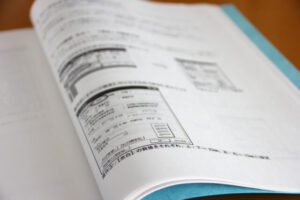 2025年10月08日【無料あり】おすすめの社内マニュアル作成ツール/アプリ8選!選び方も解説新入社員への教育や業務の引き継ぎには、マニュアルが必須です。従来は、ExcelやPowerPointでマニュアルを作る方法が主流でしたが、更新や保管に手間がかかるため、近年ではITツールを活用する企業が増えています。 しかし、ツールにはさまざまな種類があるので「どれが自社に最適かわからない」と悩む方も多いのではないでしょうか。 そこで今回は、おすすめの社内マニュアル作成ツール8選やツールの選び方を中心にご紹介します。 マニュアル作成ツールの選び方・メリットを知りたい 複数のマニュアル作成ツールを比較して、導入可否を検討したい マニュアルの作成から運用まで効率的にできるツールを探している という方はこの記事を参考にすると、自社に最適なマニュアル作成ツールが分かり、マニュアルの作成・管理にかかる手間を省けるようになります。 「社内のナレッジが、あちらこちらに散らばっている---」 社内のナレッジに即アクセスできるツール「ナレカン」 <100人~数万名規模>の企業様が抱える、ナレッジ管理のお悩みを解決します!https://www.narekan.info/ 目次1 マニュアル(手順書)作成ツール/アプリとは1.1 マニュアル作成ツールが必要とされる背景1.2 Office製品でマニュアルを作成するデメリット2 マニュアル作成ツールの種類3 【目的別】作成すべきマニュアルの選び方4 よくある不明点もマニュアル化できるツール・アプリ2選4.1 【ナレカン】大量のマニュアルもアクセスしやすく管理できるツール4.2 【Qast】マニュアルを通したチャットができるツール5 無料あり|テキスト形式の社内マニュアル作成ツール/アプリ3選5.1 【Stock】スマホ・タブレットからマニュアルを閲覧・作成できるツール5.2 【google ドキュメント】社内で共有・閲覧がしやすいツール5.3 【Kibela】個人用・共有用に分けてマニュアルを作成できるツール6 無料あり|動画形式の社内マニュアル作成ツール/アプリ3選6.1 【Dojoウェブマニュアル】多機能なマニュアル作成アプリ6.2 【Teachme Biz】業務マニュアルをスムーズに共有できるアプリ6.3 【tebiki】スマホで簡単に動画マニュアルを作成できるアプリ7 【比較表】社内のマニュアル作成におすすめのツール・アプリ一覧8 マニュアル作成ツールを利用する3つのメリットとは8.1 (1)マニュアルの品質が良くなる8.2 (2)情報共有が活性化する8.3 (3)作成にかかる手間を削減できる9 マニュアル作成ツールの5つの比較ポイント9.1 (1)メンバー全員が使えるか9.2 (2)用途に合っているか9.3 (3)テンプレート機能があるか9.4 (4)マニュアルを確認しやすいか9.5 (5)情報を最新の状態に保てるか10 おすすめの社内マニュアル作成ツールまとめ マニュアル(手順書)作成ツール/アプリとは マニュアル作成ツールとは、業務手順書や操作手順書、動画マニュアルなどの作成・管理を支援するツールのことです。 以下では、マニュアル作成ツールが必要とされる背景や、Office製品でマニュアルを作成するデメリットを紹介します。 マニュアル作成ツールが必要とされる背景 マニュアル作成ツールが必要とされるようになった背景には、「リモートワークの普及」や「労働人口の減少」が挙げられます。 リモートワークが普及したことにより、出社せずに業務を進める機会が増加しました。そのため、リモートワーク中でも業務を円滑に進められるように、マニュアルを紙ではなく電子化する必要があるのです。 また、昨今の慢性的な労働力不足により、多くの企業では社員教育に時間を割けないという現状があります。そのため、新入社員が自ら調べて疑問を解決する体制を整え、教育コストを削減する必要があるのです。 このような状況下では、マニュアル作成ツールは大きな役割を持ちます。マニュアルの電子化によって、遠隔地からの閲覧が可能になるほか、ツール内にマニュアルが一元管理されるので目当ての情報を素早く見つけられるのです。 Office製品でマニュアルを作成するデメリット Office製品でマニュアルを作成するデメリットは、「共有するのにメールや外部ツールを併用する必要がある」「情報が増えるにつれファイル管理が煩雑になる」の2点です。 Office製品は新たなツール導入をする必要がなく簡単に使えます。しかし、Office製品はマニュアル管理に特化したツールとは言えず、他の業務の資料に埋もれて欲しい情報がどこにあるか探せず、作成したマニュアルが形骸化してしまうケースも多いのです。 そこで、マニュアル作成ツールを導入すれば、ツール上でマニュアルの作成・共有・管理が完結するため、Office製品のデメリットを解消できます。とくに、超高精度の検索機能がある「ナレカン」であれば、大企業でも管理が煩雑になる心配はありません。 「社内のナレッジが、あちらこちらに散らばっている---」 社内のナレッジに即アクセスできるツール「ナレカン」 <100人~数万名規模>の企業様が抱える、ナレッジ管理のお悩みを解決します!https://www.narekan.info/ マニュアル作成ツールの種類 マニュアル作成ツールには3種類あり、それぞれの特徴は以下の通りです。 Q&A形式のマニュアル作成ツール 投稿された質問に回答する形でノウハウを蓄積するツールです。質問をもとにマニュアルを作れるので、実務に有益な情報が集まりやすくなります。 テキスト形式のマニュアル作成ツール 文章で手順が記載されているツールです。文字を打ち込むだけでマニュアルが完成するため、作成に手間がかかりません。 動画式のマニュアル作成ツール 映像で手順を説明するツールです。視覚的に学べるので、利用者にとっては作業のイメージがしやすいメリットがあります。 このように、マニュアル作成ツールにはそれぞれに特徴があります。ツールの種類が業務とかみ合わなければ、かえって従業員の負担が大きくなってしまうため注意が必要です。 たとえば、「マニュアルを残すだけでなく、業務の不明点に関する同じような質問への対応を軽減したい」という方は、社内知恵袋(質問機能)を備えた「ナレカン」のようなツールを導入しましょう。 「社内のナレッジが、あちらこちらに散らばっている---」 社内のナレッジに即アクセスできるツール「ナレカン」 <100人~数万名規模>の企業様が抱える、ナレッジ管理のお悩みを解決します!https://www.narekan.info/ 【目的別】作成すべきマニュアルの選び方 マニュアルは、目的に合わせて作成すべき種別が異なります。以下の表を参考に、業務に必要なマニュアルと作成に適したツールを選びましょう。(表は左右にスクロール可) 業務マニュアル(手順書) 作業標準書 新入社員マニュアル 製品マニュアル 接客マニュアル <内容> 業務全般の手順や方法をまとめたマニュアルです。 「商品を梱包する」「食材を切る」など、業務マニュアルより細かい業務範囲で、誰もが同じ動きをできるように手順をまとめたものを指します。 新入社員が一通りの業務を覚えるためのマニュアルです。 製品の特長や仕様をまとめた資料です。営業先で自社の商品を説明するときなどに使います。 接客の流れや、効果的なセールストークなどのノウハウをまとめたマニュアルを指します。 <適したツール> ・Q&A式 ・テキスト式 ・動画式 ・テキスト式 ・動画式 ・Q&A式 ・テキスト式 ・動画式 ・Q&A式 ・テキスト式 ・Q&A式 ・動画式 <注目機能> テンプレート化により作成が簡単なタイプがおすすめです。 操作するだけで自動的に必要な画面や動作説明文を取得してくれるタイプがおすすめです。 技術がなくとも直観的に動画作成ができ、音声を認識して字幕や翻訳をしてくれるタイプがおすすめです。 検索機能があり、各製品の知りたい情報を即座に検索できるタイプがおすすめです。 共有が手軽で、操作性に特化したタイプがおすすめです。 このように、マニュアル自体にも多数の種類があるので、使う場面や目的に応じて適切な形式でマニュアルを残すことが重要です。 「社内のナレッジが、あちらこちらに散らばっている---」 社内のナレッジに即アクセスできるツール「ナレカン」 <100人~数万名規模>の企業様が抱える、ナレッジ管理のお悩みを解決します!https://www.narekan.info/ よくある不明点もマニュアル化できるツール・アプリ2選 以下では、 よくある不明点もマニュアル化できるツール・アプリ2選をご紹介します。 社内でマニュアルを整備するときは、ベテラン社員に同じような質問が繰り返されないように、Q&A形式でマニュアルを残せると便利です。ただし、マニュアルには最新の情報を反映させるべきなので、一度作成して終わりではなく、定期的な更新が必要です。 そこで、「質問や不明点まで簡単にマニュアル化でき、素早く情報更新ができるツール」を導入しましょう。加えて、マニュアルが社内で活用されていくには、必要な情報をすぐに見つけられる検索機能が必須です。 結論、マニュアル作成に最適なのは、質問した内容のマニュアル化まで可能で、超高精度な検索機能で必要な情報がすぐに見つけられるツール「ナレカン」一択です。 ナレカンは、業務に関する質問と回答をマニュアルとして残せる機能や、一定期間閲覧されていない情報を断捨離する機能により、常に必要とされるマニュアルのみ管理できます。また、ヒット率100%のキーワード検索により、必要な情報がすぐに見つかります。 【ナレカン】大量のマニュアルもアクセスしやすく管理できるツール 「ナレカン」|社内のナレッジに即アクセスできるツール https://www.narekan.info/ 「ナレカン」は、社内のナレッジに、即アクセスできるツールです。 「社内のあらゆる場所からナレッジが一元化」され、しかも、そのナレッジを「超高精度検索」できます。 自身の頭の中にあるナレッジを残すときは「記事」を作成でき、誰かにナレッジを尋ねたいときは、知恵袋のような感覚で「質問」することが可能です。また、ファイルを添付するだけで、AIが貴社のファイルの中身を全自動で、続々とナレッジ化していきます。 また、ナレカンを使えば、欲しい情報が即見つかります。 生成AIを活用した「自然言語検索」によって、上司に質問するように検索可能です。そのため、メンバーの検索スキルに依存することなく、誰でも簡単に情報を探し出せます。 更に、「初期導入支援サポート」と「ご利用中サポート」もあり、支援も充実しています。「すぐに使える状態にセットアップ」「月に1度のオンラインミーティング」など、実際に、社内のナレッジが動き出す仕組みを整えます。 <ナレカンをおすすめするポイント> 【超高精度な検索機能】 誰もが簡単に欲しい情報を見つけられる検索性。 「AI検索」「複数キーワード検索」「添付ファイル内検索」「画像内テキスト検索」など、思い通りの検索が可能です。 【ナレッジの一元化】 ナレカン内のナレッジは最新でフレッシュな状態で管理。 ナレカン内に一元化したナレッジは、「断捨離機能」によって、常に最新でフレッシュなものになります。そのため、ナレッジが陳腐化することがありません。 【サポート】 圧倒的なクオリティの「初期導入支援」と「ご利用中」サポート。 初期導入支援だけでなく、ナレカンが定着するように、ご利用中も最大限サポートするので、貴社担当者様のお手を煩わせません。 <ナレカンの料金> ビジネスプラン:標準的な機能でナレカンを導入したい企業様 エンタープライズプラン:管理・セキュリティを強化して導入したい企業様 プレミアムプラン:「AI自然言語検索」も含めて導入したい企業様 各プランの詳細や金額は、下記「ナレカン資料の無料ダウンロード」ボタンより、資料をダウンロードしてご確認ください。 ナレカンの詳細はこちら ナレカン資料の無料ダウンロード 「社内のナレッジが、あちらこちらに散らばっている---」 社内のナレッジに即アクセスできるツール「ナレカン」 <100人~数万名規模>の企業様が抱える、ナレッジ管理のお悩みを解決します!https://www.narekan.info/ 【Qast】マニュアルを通したチャットができるツール <Qastの特徴> 用途に合わせて使い分けできる 社内の疑問は「Q&A」として、自ら発信するナレッジは 「wiki」として蓄積されます。なお、Q&Aは匿名でも質問や回答が可能です。 シンプルな画面設計 シンプルで分かりやすい画面設計が特徴で、誰でも使用しやすいツールです。 <Qastの機能・使用感> 画像引用:Qast公式|主要機能-Q&A Q&A メンバーが投稿した疑問に対して解答する形で、回答がナレッジとして蓄積・共有されます。 タグの自動付与機能 AIが投稿された内容を分析し、内容にふさわしいタグを自動付与する機能があります。手動でタグ付けする手間を省けるうえ、タグの付与された投稿が増えるため、活用の促進が期待できるのです。 AIナレッジインタビュー AIの質問に答えるだけで音声の情報を自動で構造化し、ナレッジとして変換されます。テキスト化をする必要がないため、個人のノウハウを気軽に残せるのです。 <Qastの注意点> 高度なセキュリティは上位プランへの加入が必要 ユーザーのアクセスログの取得といったセキュリティ対策をする場合、上位プランに登録しなければなりません。 更新状況が分かりづらい 利用しているユーザーからは「更新タイミングがバッティングすると、更新反映されない部分があります。 更新の状況がもう少しわかりやすいと良いです」という声があります。(引用:ITreview) 検索がヒットしにくい可能性がある 利用しているユーザーからは、「情報を絞り込むには詳細検索が必要で、ひと手間かかる」という声があります。(参考:ITreview) <Qastの料金> 初期導入費用+月額費用がかかります。料金の詳細は問い合わせが必要です。 Qastの詳細はこちら 「社内のナレッジが、あちらこちらに散らばっている---」 社内のナレッジに即アクセスできるツール「ナレカン」 <100人~数万名規模>の企業様が抱える、ナレッジ管理のお悩みを解決します!https://www.narekan.info/ 無料あり|テキスト形式の社内マニュアル作成ツール/アプリ3選 以下では、テキスト形式の社内マニュアル作成ツール/アプリを3つご紹介します。文章メインでマニュアルをまとめたい方は必見です。 【Stock】スマホ・タブレットからマニュアルを閲覧・作成できるツール 社内マニュアルをテキストだけでなく、画像や動画、ファイルを活用して作成可能なツールです。さらに、スマホでマニュアルを作成・確認できるので、現場のメンバーや出先でも情報に即アクセスしやすいのです。 「Stock」の「ノート」では、自作のテンプレートの登録、呼び出しも簡単なため、マニュアル作成に最適です。加えて、ノートに紐付く「メッセージ」で話題の入り乱れないコミュニケーションが実現します。 / 情報ストック、タスク管理、メッセージ機能 / チームの情報を、最も簡単に管理できるツール「Stock」 https://www.stock-app.info// Stockは、社内のあらゆる情報を、最も簡単に「管理」できるツールです。「社内の情報を、簡単に管理する方法がない」という問題を解消します。 Stockを使えば、「ノート」の機能を利用して、要件などのテキスト情報や、画像やファイルなどのあらゆる情報を誰でも簡単に残せます。 また、「タスク」や「メッセージ」の機能を利用すると、ノートに記載したテーマごとにコミュニケーションを取ることができるため、あちこちに情報が分散せず、常に整理された状態で業務を遂行できます。 <Stockをおすすめするポイント> ITの専門知識がなくてもすぐに使える 「ITに詳しくない65歳の方でも、何の説明もなく使える」程シンプルです。 社内のあらゆる情報を、最も簡単に「ストック」できる 作業依頼、議事録・問い合わせ管理など、あらゆる情報を一元管理可能です。 驚くほど簡単に、「タスク管理」「メッセージ」もできる 直感的な操作で、「タスクの担当者・期日の設定」と「メッセージでのやりとり」が可能です。 <Stockの口コミ・評判> 塩出 祐貴さん松山ヤクルト販売株式会社 「強烈な『ITアレルギー』がある弊社にも、Stockならば、一切混乱なく導入できました」 ★★★★★ 5.0 弊社の宅配部門のスタッフの半分近くは50代以上と高齢で、キーボード入力が苦手なスタッフもいるほど、ITツールへの強い抵抗感がありました。しかし、Stockは他ツールに比べて圧倒的にシンプルで、直感的に使えるため、予想通り非常にスムーズに使い始めることができました。 竹原陽子さん、國吉千恵美さんリハビリデイサービスエール 「会社全体が、『Stock(ストック)さえ見ればOK』という認識に180度変わった」 ★★★★★ 5.0 特に介護業界では顕著かもしれませんが、『パソコンやアプリに関する新しい取り組みをする』ということに対して少なからず懸念や不安の声はありました。しかしその後、実際にStock(ストック)を使ってみると、紙のノートに書く作業と比べて負担は変わらず、『Stock(ストック)さえ見れば大半のことが解決する』という共通の認識がなされるようになりました。 江藤 美帆さん栃木サッカークラブ(栃木SC) 「ナレッジが属人化しやすいプロスポーツクラブには、Stockを非常に強くお勧めします!」 ★★★★★ 5.0 元々悩んでいた『ナレッジがブラックボックス化してしまう』という問題が、驚くほどうまく解消されました。 『Stockさえ見れば、すぐに必要な情報を把握できる』という状況を作り出すことに成功し、明らかに生産性が向上しました。 <Stockの料金> フリープラン :無料 ビジネスプラン :500円/ユーザー/月 エンタープライズプラン :1,000円/ユーザー/月 ※最低ご利用人数:5ユーザーから https://www.stock-app.info/pricing.html @media (max-width: 480px) { .sp-none { display: none !important; } } Stockの詳細はこちら 「社内のナレッジが、あちらこちらに散らばっている---」 社内のナレッジに即アクセスできるツール「ナレカン」 <100人~数万名規模>の企業様が抱える、ナレッジ管理のお悩みを解決します!https://www.narekan.info/ 【google ドキュメント】社内で共有・閲覧がしやすいツール <google ドキュメントの特徴> どこからでも共同編集が可能 スマホやタブレット、パソコンがあればどこからでもドキュメントを作成・編集可能です。また、チームのコメントも共有されます。 オフラインでも使用できる インターネット接続がなくても、ドキュメントへのアクセスや、編集が可能です。 他のGoogleアプリとの連携 Gmailを利用して直接コメントへ返信したり、スプレットシートからのグラフを埋め込んだりできます。 <google ドキュメントの機能・使用感> 多様なテンプレート 会議やプロジェクト管理、メールの下書きといった様々な用途に合わせたテンプレートがあります。そのため、一から作成する手間が省けるのです。 共有時にセキュリティ対策が可能 作成したドキュメントを共有するときにアクセス制限をつけたり、共有相手を指定したりするのが簡単です。また、ドキュメントごとに設定可能なため、安全なセキュリティ下で共有されます。 <google ドキュメントの注意点> 有料プランでも使用できない機能がある AIアシスト機能など、有料プランであっても値段によって、利用可能な機能が異なる点に注意しましょう。 ワードとの連携に問題がある 一部ユーザーの口コミでは「Wordとの互換性が完璧ではないので、レイアウトが崩れることがあるのは改善してほしいポイントです。」というものもあります。(引用:ITreview) <google ドキュメントの料金> google ドキュメントは基本的にGoogleのアカウントがあれば、無料で使用可能です。しかし企業で使用する場合は、以下の有料プランが推奨されています。 参考:google ドキュメントの料金ページ Starterプラン:950円/ユーザー/月 Standardプラン:1,900円/ユーザー/月 Plusプラン:3,000円/ユーザー/月 Enterprise Plusプラン:要問い合わせ google ドキュメントの詳細はこちら 「社内のナレッジが、あちらこちらに散らばっている---」 社内のナレッジに即アクセスできるツール「ナレカン」 <100人~数万名規模>の企業様が抱える、ナレッジ管理のお悩みを解決します!https://www.narekan.info/ 【Kibela】個人用・共有用に分けてマニュアルを作成できるツール <Kibelaの特徴> リアルタイムで共同編集できる リアルタイムで共同編集可能なため、ボリューミーなマニュアルを分担して作成するのに便利です。 豊富な管理機能 充実した管理機能により、情報が安全に保護されます。2025年9月4日に管理者が利用範囲を必要なユーザーに限定できる管理機能が追加されました。 さまざまな用途で使える ひとつのツールで、マニュアル作成に加えて議事録や日報、社内ブログなどさまざまな用途での活用が可能です。 <Kibelaの機能・使用感> 画像引用:Kibela公式|主な機能 検索機能が充実している 複数条件を指定した高度な検索が可能なほか、自社専用同義語辞書からも検索をかけられます。 インポート・情報蓄積が簡単 Wordや他社ツールからのインポートが簡単で、よく使う情報はテンプレート化もできるため、情報の蓄積に時間がかかりません。 <Kibelaの注意点> ITが苦手な人には操作が難しい傾向にある Markdown、リッチテキストエディタ、PlantUMLで作成するので、ITが苦手な人は使いこなせない可能性があります。 目的の記事を探すのが大変 利用しているユーザーからは「記事が増えてくると、目的の記事を探すのに時間がかかってしまいます」という声があります。(参考:ITreview) <Kibelaの料金> 参考:Kibelaの料金ページ コミュニティープラン:0円 ライトプラン:550円/ユーザー/月 スタンダードプラン:880円/ユーザー/月 エンタープライズプラン:1,650円/ユーザー/月(年間契約) Kibelaの詳細はこちら 「社内のナレッジが、あちらこちらに散らばっている---」 社内のナレッジに即アクセスできるツール「ナレカン」 <100人~数万名規模>の企業様が抱える、ナレッジ管理のお悩みを解決します!https://www.narekan.info/ 無料あり|動画形式の社内マニュアル作成ツール/アプリ3選 以下では、動画形式の社内マニュアル作成ツール/アプリを3つご紹介します。とくに、オンライン研修で使えるツールを探している方におすすめです。 【Dojoウェブマニュアル】多機能なマニュアル作成アプリ <Dojoウェブマニュアルの特徴> モニタリング機能が搭載されている マニュアルに対する「いいね」や閲覧者数をカウントできるので、マニュアルの利用度や貢献度が一目で分かります。 データ解析により作業が見える化する マニュアルから時間を計測し、改善や生産性向上に活用可能なのです。 無料でも使いやすい 「Dojoウェブマニュアルフリー」プランでは、無期間で、100MBまでマニュアルデータを格納できます。(最新スマホ撮影の画像30枚、動画1本(30秒)程度が目安) <Dojoウェブマニュアルの機能・使用感> スマートフォン版アプリがある スマホ版アプリがあるので、現場で業務をしながらマニュアルを作成・確認するために適しています。スマホで撮った写真をそのまま添付できる点も便利です。 多言語翻訳 動画の内容をワンタッチで多言語に翻訳可能です。 AIによるチェックが受けられる ChatGPTが備わっており、マニュアルに対してアドバイスが受けられます。マニュアルの品質が気になる方におすすめの機能です。 <Dojoウェブマニュアルの注意点> 年間契約が必須 年間契約が必須なので、使用人数によっては予算オーバーとなる可能性があります。 直感的に操作しづらい 利用しているユーザーからは「もっと直感的な操作のしやすさに磨きをかけてもらえるとDojoを利用するためのマニュアルをDojoでつくる、といった作業が不要になると思います」という声があります。(引用:ITreview) <Dojoウェブマニュアルの料金> 無料プラン:0円(3か月) ベーシックプラン:初期費用300,000円+37,500円(税抜)/月(年間契約) ビジネスプラン:初期費用500,000円+75,000円(税抜)/月(年間契約) エンタープライズプラン:初期費用500,000円+要問合せ/月(年間契約) Dojoウェブマニュアルの詳細はこちら 「社内のナレッジが、あちらこちらに散らばっている---」 社内のナレッジに即アクセスできるツール「ナレカン」 <100人~数万名規模>の企業様が抱える、ナレッジ管理のお悩みを解決します!https://www.narekan.info/ 【Teachme Biz】業務マニュアルをスムーズに共有できるアプリ <Teachme Bizの特徴> 1つの動画から画像を切り抜ける 1つの動画から、使いたいシーンを画像として切り抜けるので、写真を撮るために作業を停止する煩わしさがありません。 翻訳機能が充実している 20言語から選択してマニュアルを自動翻訳できます。さらに、辞書機能が搭載されているため、誤翻訳されやすい固有名詞も適切な表現となるのです。 マニュアルをステップ化できる 手順を一つひとつステップに分けて、表示できるため、誰にでも伝わるマニュアルの作成が簡単です。 <Teachme Bizの機能・使用感> 画像引用:詳細機能一覧:タスク配信、進捗管理-Teachme Biz マニュアルをタスクとして配信する機能がある 「タスク名」「期限」「マニュアル」を入力して「タスク作成」をすると、設定先の従業員に通知が届きます。その結果、たとえば従業員がマニュアルを見たかをすぐに確認できるため、進捗管理がしやすくなるのです。 画像・動画を使ったマニュアル作成に強みがある 複数枚の画像を貼って手順を明確に示したり、動画で業務の流れを説明したりするマニュアルを簡単に作れます。そのため、別途編集アプリを使う必要もありません。 <Teachme Bizの注意点> 効果的に運用するまでに時間がかかる 導入から運用まで1ヶ月ほどかかるため、すぐに運用したい場合は不向きです。 情報を整理しづらい 利用しているユーザーからは「一応フォルダ管理もできますが、2階層しかフォルダ作成が出来ず、ある程度保管については工夫が必要です。」という声があります。(参考:ITreview) <Teachme Bizの料金> 参考:Teachme Bizの料金ページ 無料トライアル期間あり スタータープラン:59,800円(税抜き)/月 ベーシックプラン:119,800円(税抜き)/月 エンタープライズプラン:319,800円(税抜き)/月 いずれのプランでも、別途初期費用が発生します。料金詳細は、問合せが必要です。 Teachme Bizの詳細はこちら 「社内のナレッジが、あちらこちらに散らばっている---」 社内のナレッジに即アクセスできるツール「ナレカン」 <100人~数万名規模>の企業様が抱える、ナレッジ管理のお悩みを解決します!https://www.narekan.info/ 【tebiki】スマホで簡単に動画マニュアルを作成できるアプリ <tebikiの特徴> スマホで撮影するだけで動画マニュアルが作れる 編集機能がシンプルで誰でも作成が簡単です。 自動字幕・多言語に対応している 動画内の音声を自動で字幕に変換する機能があり、100以上の言語に対応しているためボタン1つで翻訳が完了します。 教育効果や習熟度が把握できる レポート機能で「誰が、いつ、どのくらいマニュアルを見たのか」が一目で把握できるので、理解度テストや教育の効果検証にも貢献します。 <tebikiの機能・使用感> 画像引用:tebiki公式|tebikiの動画マニュアル作成手順 画面録画機能がある 画面録画にも対応しているので、現場の作業だけでなく事務作業のマニュアル化にも役立ちます。さらに、マウスポインタの動きも動画に反映できるため、PCで操作手順を説明するときも簡単です。 動画編集機能が優れている 動画編集に関する知識がなくても、直感的に自動生成文字を「挿入」したり、動画と動画を「つなぎ合わせ」したりできます。 <tebikiの注意点> 文字ベースのマニュアルはつくれない 動画マニュアル作成に特化したツールのため、文字をベースとしたマニュアルを作成したい方には不向きな可能性があります。 手順書の整理機能が不十分 利用しているユーザーからは「手順書が増えてきて埋もれてしまい、必要な動画が必要な時に出せないときがあります。単純に管理の問題もありますが、手順書の整理機能を充実させて欲しいなと思います。」という声があります。(引用:ITreview) <tebikiの料金> 料金の詳細は、問い合わせが必要です。 tebikiの詳細はこちら 「社内のナレッジが、あちらこちらに散らばっている---」 社内のナレッジに即アクセスできるツール「ナレカン」 <100人~数万名規模>の企業様が抱える、ナレッジ管理のお悩みを解決します!https://www.narekan.info/ 【比較表】社内のマニュアル作成におすすめのツール・アプリ一覧 以下は、紹介したツールの比較表です。ツールによって特徴が異なるので、比較検討して自社にあったツールを見つけましょう。(各表は左右にスクロール可) <Q&A形式の社内マニュアル作成ツール> ナレカン【一番おすすめ】 Qast 特徴 大量のマニュアルもアクセスしやすく管理できるツール マニュアルを通したチャットができるツール シンプルで簡単or多機能 シンプルで簡単(大手~中堅企業向け) 多機能 動画・画像の添付 【〇】 【〇】 テンプレート機能 【〇】 【〇】 注意点 法人利用が前提なので、個人での利用は不可 セキュリティ重視の企業は上位プランの契約が必要 アプリの有無 【〇】 【〇】 料金 ・無料プランなし ・有料プランは資料をダウンロードして確認 ・要問い合わせ 公式サイト 「ナレカン」の詳細はこちら 「Qast」の詳細はこちら <テキスト形式の社内マニュアル作成ツール> Stock【おすすめ】 google ドキュメント Kibela 特徴 スマホ・タブレットからマニュアルを閲覧・作成できるツール 社内で共有・閲覧がしやすいツール 個人用・共有用に分けてマニュアルを作成できるツール シンプルで簡単or多機能 シンプルで簡単(中小規模の企業向け) 多機能 多機能 動画・画像の添付 【〇】 【〇】※画像のみ 【〇】 テンプレート機能 【〇】 【〇】 【〇】 アプリの有無 【〇】 【〇】 【×】 注意点 5名以上での利用が前提 ワードとの連携に問題がある 記入方式が複雑で、ITが苦手な人には操作が難しい傾向にある 料金 ・無料 ・有料プランでも500円~/ユーザー/月 ・無料プランあり ・有料・企業向けプランは950円~/ユーザー/月 ・無料プランあり ・有料プランは550円~/ユーザー/月 公式サイト 「Stock」の詳細はこちら 「google ドキュメント」の詳細はこちら 「Kibela」の詳細はこちら <動画形式の社内マニュアル作成アプリ> Dojoウェブマニュアル Teachme Biz tebiki 特徴 多機能なマニュアル作成アプリ 業務マニュアルをスムーズに共有できるアプリ スマホで簡単に動画マニュアルを作成できるアプリ シンプルで簡単or多機能 多機能 多機能 多機能 動画・画像の添付 【〇】 【〇】 【〇】 テンプレート機能 【〇】 【〇】 【×】 アプリの有無 【〇】 【〇】 【×】 注意点 有料プランは年間契約が必須 効果的に運用するまでに時間がかかる 文字ベースのマニュアルはつくれない 料金 ・無料プランあり ・有料プランは初期費用300,000円+37,500円(税抜)~/月 ・無料プランなし ・有料プランは59,800円~/月 ・要問い合わせ 公式サイト 「Dojoウェブマニュアル」の詳細はこちら 「Teachme Biz」の詳細はこちら 「tebiki」の詳細はこちら 以上のように、複数のツールがあるときは、比較軸をもとに選定することが大切です。「ナレカン」では、担当者がお悩みをヒヤリング後、マニュアル作成ツールの一般的な比較軸をご紹介するので、ツール選びを成功させたい方は問い合わせましょう。 「社内のナレッジが、あちらこちらに散らばっている---」 社内のナレッジに即アクセスできるツール「ナレカン」 <100人~数万名規模>の企業様が抱える、ナレッジ管理のお悩みを解決します!https://www.narekan.info/ マニュアル作成ツールを利用する3つのメリットとは ここでは、マニュアル作成ツールを使うメリットを3つご紹介します。社内全体にツールを浸透させるためにも、以下のメリットを把握・共有しましょう。 (1)マニュアルの品質が良くなる 1つ目のメリットは、マニュアルの品質向上につなげられる点です。 マニュアルの内容や手順が分かりづらければ、認識にズレが生じてしまいます。また、マニュアルの形式が作成者ごとに違うと、読み手のストレスになりやすく「マニュアルが読まれない」という事態になりかねません。 そこで、マニュアル作成ツールを活用すれば、テンプレートや基本フォーマットを利用した均一的なマニュアルを作成できるようになります。その結果、作成者ごとに内容や手順のばらつきが出る心配もなくなるのです。 (2)情報共有が活性化する 2つ目に、情報共有の活性化もメリットです。 マニュアルは作成して終わりではなく、業務の変化に応じて改訂する必要があります。しかし、ExcelやWordでマニュアルを作成していると、改訂のたびにファイルを更新しなければならず、手間がかかるうえ最新版がどれかわからなくなりがちです。 そこで、マニュアル作成ツールを利用すれば常に最新のマニュアルだけが共有され、ツールによっては既読管理もできます。そのため、ファイルデータより情報共有が簡単になるのです。 (3)作成にかかる手間を削減できる 3つ目のメリットとして、作成にかかる手間の削減にも役立ちます。 マニュアル作成ツールには、テンプレート/フォーマット機能が備わっているので、新規作成のたびに一からつくる必要がありません。また、Q&A形式のマニュアル作成ツールなら社内メンバーからの質問に答えるだけで業務マニュアルが作成できます。 このように、マニュアル作成における手間を最小限に抑えることで、ほかの業務へあてる時間も多く確保できるのです。 「社内のナレッジが、あちらこちらに散らばっている---」 社内のナレッジに即アクセスできるツール「ナレカン」 <100人~数万名規模>の企業様が抱える、ナレッジ管理のお悩みを解決します!https://www.narekan.info/ マニュアル作成ツールの5つの比較ポイント ここでは、マニュアル作成ツールの比較ポイントを5つご紹介します。「ツールを導入したが効果を得られなかった」というケースを避けるためにも、以下のポイントを意識してツールを選びましょう。 (1)メンバー全員が使えるか はじめに、メンバー全員が使えるツールであるかチェックしましょう。 多機能なツールはITに詳しくない従業員が使いこなせず、最終的に放置される可能性があります。したがって、直感的に操作できるシンプルなツールであるかは重要です。 また、「どのメンバーがマニュアルを確認したのか」や「どのマニュアルがよく見られているのか」が分かりやすいツールであれば、自然とマニュアルを確認する習慣がつくため、マニュアルの形骸化を防げます。 (2)用途に合っているか 次に、使用用途に合っているかも判断しましょう。 たとえば、テキストだけでは作業をイメージしづらい職種であれば、画像や動画も添付できるツールが必要です。また、営業部門や現場作業が多い仕事であれば、パソコンだけでなくスマホからも簡単に使えるツールが最適だと言えます。 このように、「誰が、どのような場面で使うのか」をあらかじめ確認すると、用途にあったツールを選べるのです。 (3)テンプレート機能があるか 次に、テンプレート機能があるかも確かめましょう。 テンプレート機能があれば、必要な情報を打ち込むだけでマニュアルが完成するため、従業員の負担を軽減できます。また、項目の抜け漏れも防げるので、不備のないマニュアルを作れるのです。 したがって、テンプレート機能が付いたマニュアル作成ツールを選択しましょう。 (4)マニュアルを確認しやすいか 次に、「マニュアルを確認しやすいか」も、ツールを選ぶうえで重要なポイントです。 マニュアル作成ツールは、パソコンやスマホなどの端末から確認可能ですが、インターネット環境のない場所では、マニュアルが表示されない場合もあります。そのため、ネット環境が不安定な場合でも、マニュアルを確認できるツールを選びましょう。 また、マニュアルを読むためにわざわざダウンロードしなければならないのは不便なため、「プレビュー状態」でも見られる点も大切です。このように、マニュアルの内容の確認が簡単で、任意のタイミングで出力可能な機能があるかを事前に確認しましょう。 (5)情報を最新の状態に保てるか 最後に、情報を最新の状態に保てるかも、ツールを選ぶうえで重要です。 マニュアルは一度作成しただけでは意味がないので、常に最新の状態に保てるようにしましょう。そのためには、古い情報を削除したり、情報をこまめに更新したりする必要があります。 たとえば「ナレカン」のように、最後に閲覧されてから時間がたっている記事を一覧表示する機能や、すでに似た内容の記事が書かれていたら通知してくれる機能のついたツールであれば、常に情報を最新の状態に保てるのです。 「社内のナレッジが、あちらこちらに散らばっている---」 社内のナレッジに即アクセスできるツール「ナレカン」 <100人~数万名規模>の企業様が抱える、ナレッジ管理のお悩みを解決します!https://www.narekan.info/ おすすめの社内マニュアル作成ツールまとめ これまで、おすすめの社内マニュアル作成ツール8選や、ツールの比較ポイントを中心にご紹介しました。 内容によって最適なマニュアルの形式は異なりますが、どのようなマニュアルでも常に最新情報を記載する必要があります。また、業務担当者から業務に対する質問が出たときは、その内容も踏まえてマニュアルを更新するべきなのです。 そこで、「マニュアル作成・更新が簡単なツール」を導入しましょう。また、更新された内容をすぐに確認・業務に反映させられるように、必要な情報にすぐアクセスできるような検索機能が必須です。 結論、自社に導入すべきは、自社にあった形式でマニュアルを作成でき、高精度な検索機能で膨大な情報の中から必要な情報がすぐに見つけられるツール「ナレカン」一択です。 無料の導入支援も受けられるので、ぜひ「ナレカン」を導入して、社内マニュアルの作成から管理にかかる負担を解消しましょう。 「社内のナレッジが、あちらこちらに散らばっている---」 社内のナレッジに即アクセスできるツール「ナレカン」 <100人~数万名規模>の企業様が抱える、ナレッジ管理のお悩みを解決します!https://www.narekan.info/ 【事例あり】分かりやすい社内向け業務マニュアルの作り方を紹介 見やすいマニュアルの作り方!誰でもマネできる上手い人が実践するコツ 【必見】活用されない?社内マニュアルを定着化できる作成・管理ツール8選! 【画像あり】エクセルでの業務マニュアル作成で押さえるべき5つの手順とは パワーポイントでのマニュアル作成5つのコツ!テンプレートや作成例も紹介 Teachme Biz(ティーチミービズ)とは?使い方や料金、評判まで紹介 【マニュアル作成】Dojo(ドージョー)とは?使い方や価格、評判まで紹介 【動画マニュアルアプリ】tebiki(テビキ)とは?使い方や料金、評判まで紹介 iTutor(アイチューター)とは?使い方や料金価格、評判まで紹介! 【徹底解説】COCOMITE(ココミテ)とは?使い方や料金、評判まで紹介 【徹底解説】i-ShareDXとは?機能や使い方、料金まで紹介 【マニュアル作成】wikipy(ウィキピー)とは?使い方や料金、評判まで紹介 社内マニュアルを動画で作成する手順・作り方を解説!事例や無料ツールも紹介 業務マニュアルを電子化する手順とは?おすすめツールも紹介 社内マニュアルを動画で作成する手順・作り方を解説!事例や無料ツールも紹介 業務マニュアルを電子化する手順とは?おすすめツールも紹介 はたらきかたエディターとは?機能や料金、評判まで紹介続きを読む
2025年10月08日【無料あり】おすすめの社内マニュアル作成ツール/アプリ8選!選び方も解説新入社員への教育や業務の引き継ぎには、マニュアルが必須です。従来は、ExcelやPowerPointでマニュアルを作る方法が主流でしたが、更新や保管に手間がかかるため、近年ではITツールを活用する企業が増えています。 しかし、ツールにはさまざまな種類があるので「どれが自社に最適かわからない」と悩む方も多いのではないでしょうか。 そこで今回は、おすすめの社内マニュアル作成ツール8選やツールの選び方を中心にご紹介します。 マニュアル作成ツールの選び方・メリットを知りたい 複数のマニュアル作成ツールを比較して、導入可否を検討したい マニュアルの作成から運用まで効率的にできるツールを探している という方はこの記事を参考にすると、自社に最適なマニュアル作成ツールが分かり、マニュアルの作成・管理にかかる手間を省けるようになります。 「社内のナレッジが、あちらこちらに散らばっている---」 社内のナレッジに即アクセスできるツール「ナレカン」 <100人~数万名規模>の企業様が抱える、ナレッジ管理のお悩みを解決します!https://www.narekan.info/ 目次1 マニュアル(手順書)作成ツール/アプリとは1.1 マニュアル作成ツールが必要とされる背景1.2 Office製品でマニュアルを作成するデメリット2 マニュアル作成ツールの種類3 【目的別】作成すべきマニュアルの選び方4 よくある不明点もマニュアル化できるツール・アプリ2選4.1 【ナレカン】大量のマニュアルもアクセスしやすく管理できるツール4.2 【Qast】マニュアルを通したチャットができるツール5 無料あり|テキスト形式の社内マニュアル作成ツール/アプリ3選5.1 【Stock】スマホ・タブレットからマニュアルを閲覧・作成できるツール5.2 【google ドキュメント】社内で共有・閲覧がしやすいツール5.3 【Kibela】個人用・共有用に分けてマニュアルを作成できるツール6 無料あり|動画形式の社内マニュアル作成ツール/アプリ3選6.1 【Dojoウェブマニュアル】多機能なマニュアル作成アプリ6.2 【Teachme Biz】業務マニュアルをスムーズに共有できるアプリ6.3 【tebiki】スマホで簡単に動画マニュアルを作成できるアプリ7 【比較表】社内のマニュアル作成におすすめのツール・アプリ一覧8 マニュアル作成ツールを利用する3つのメリットとは8.1 (1)マニュアルの品質が良くなる8.2 (2)情報共有が活性化する8.3 (3)作成にかかる手間を削減できる9 マニュアル作成ツールの5つの比較ポイント9.1 (1)メンバー全員が使えるか9.2 (2)用途に合っているか9.3 (3)テンプレート機能があるか9.4 (4)マニュアルを確認しやすいか9.5 (5)情報を最新の状態に保てるか10 おすすめの社内マニュアル作成ツールまとめ マニュアル(手順書)作成ツール/アプリとは マニュアル作成ツールとは、業務手順書や操作手順書、動画マニュアルなどの作成・管理を支援するツールのことです。 以下では、マニュアル作成ツールが必要とされる背景や、Office製品でマニュアルを作成するデメリットを紹介します。 マニュアル作成ツールが必要とされる背景 マニュアル作成ツールが必要とされるようになった背景には、「リモートワークの普及」や「労働人口の減少」が挙げられます。 リモートワークが普及したことにより、出社せずに業務を進める機会が増加しました。そのため、リモートワーク中でも業務を円滑に進められるように、マニュアルを紙ではなく電子化する必要があるのです。 また、昨今の慢性的な労働力不足により、多くの企業では社員教育に時間を割けないという現状があります。そのため、新入社員が自ら調べて疑問を解決する体制を整え、教育コストを削減する必要があるのです。 このような状況下では、マニュアル作成ツールは大きな役割を持ちます。マニュアルの電子化によって、遠隔地からの閲覧が可能になるほか、ツール内にマニュアルが一元管理されるので目当ての情報を素早く見つけられるのです。 Office製品でマニュアルを作成するデメリット Office製品でマニュアルを作成するデメリットは、「共有するのにメールや外部ツールを併用する必要がある」「情報が増えるにつれファイル管理が煩雑になる」の2点です。 Office製品は新たなツール導入をする必要がなく簡単に使えます。しかし、Office製品はマニュアル管理に特化したツールとは言えず、他の業務の資料に埋もれて欲しい情報がどこにあるか探せず、作成したマニュアルが形骸化してしまうケースも多いのです。 そこで、マニュアル作成ツールを導入すれば、ツール上でマニュアルの作成・共有・管理が完結するため、Office製品のデメリットを解消できます。とくに、超高精度の検索機能がある「ナレカン」であれば、大企業でも管理が煩雑になる心配はありません。 「社内のナレッジが、あちらこちらに散らばっている---」 社内のナレッジに即アクセスできるツール「ナレカン」 <100人~数万名規模>の企業様が抱える、ナレッジ管理のお悩みを解決します!https://www.narekan.info/ マニュアル作成ツールの種類 マニュアル作成ツールには3種類あり、それぞれの特徴は以下の通りです。 Q&A形式のマニュアル作成ツール 投稿された質問に回答する形でノウハウを蓄積するツールです。質問をもとにマニュアルを作れるので、実務に有益な情報が集まりやすくなります。 テキスト形式のマニュアル作成ツール 文章で手順が記載されているツールです。文字を打ち込むだけでマニュアルが完成するため、作成に手間がかかりません。 動画式のマニュアル作成ツール 映像で手順を説明するツールです。視覚的に学べるので、利用者にとっては作業のイメージがしやすいメリットがあります。 このように、マニュアル作成ツールにはそれぞれに特徴があります。ツールの種類が業務とかみ合わなければ、かえって従業員の負担が大きくなってしまうため注意が必要です。 たとえば、「マニュアルを残すだけでなく、業務の不明点に関する同じような質問への対応を軽減したい」という方は、社内知恵袋(質問機能)を備えた「ナレカン」のようなツールを導入しましょう。 「社内のナレッジが、あちらこちらに散らばっている---」 社内のナレッジに即アクセスできるツール「ナレカン」 <100人~数万名規模>の企業様が抱える、ナレッジ管理のお悩みを解決します!https://www.narekan.info/ 【目的別】作成すべきマニュアルの選び方 マニュアルは、目的に合わせて作成すべき種別が異なります。以下の表を参考に、業務に必要なマニュアルと作成に適したツールを選びましょう。(表は左右にスクロール可) 業務マニュアル(手順書) 作業標準書 新入社員マニュアル 製品マニュアル 接客マニュアル <内容> 業務全般の手順や方法をまとめたマニュアルです。 「商品を梱包する」「食材を切る」など、業務マニュアルより細かい業務範囲で、誰もが同じ動きをできるように手順をまとめたものを指します。 新入社員が一通りの業務を覚えるためのマニュアルです。 製品の特長や仕様をまとめた資料です。営業先で自社の商品を説明するときなどに使います。 接客の流れや、効果的なセールストークなどのノウハウをまとめたマニュアルを指します。 <適したツール> ・Q&A式 ・テキスト式 ・動画式 ・テキスト式 ・動画式 ・Q&A式 ・テキスト式 ・動画式 ・Q&A式 ・テキスト式 ・Q&A式 ・動画式 <注目機能> テンプレート化により作成が簡単なタイプがおすすめです。 操作するだけで自動的に必要な画面や動作説明文を取得してくれるタイプがおすすめです。 技術がなくとも直観的に動画作成ができ、音声を認識して字幕や翻訳をしてくれるタイプがおすすめです。 検索機能があり、各製品の知りたい情報を即座に検索できるタイプがおすすめです。 共有が手軽で、操作性に特化したタイプがおすすめです。 このように、マニュアル自体にも多数の種類があるので、使う場面や目的に応じて適切な形式でマニュアルを残すことが重要です。 「社内のナレッジが、あちらこちらに散らばっている---」 社内のナレッジに即アクセスできるツール「ナレカン」 <100人~数万名規模>の企業様が抱える、ナレッジ管理のお悩みを解決します!https://www.narekan.info/ よくある不明点もマニュアル化できるツール・アプリ2選 以下では、 よくある不明点もマニュアル化できるツール・アプリ2選をご紹介します。 社内でマニュアルを整備するときは、ベテラン社員に同じような質問が繰り返されないように、Q&A形式でマニュアルを残せると便利です。ただし、マニュアルには最新の情報を反映させるべきなので、一度作成して終わりではなく、定期的な更新が必要です。 そこで、「質問や不明点まで簡単にマニュアル化でき、素早く情報更新ができるツール」を導入しましょう。加えて、マニュアルが社内で活用されていくには、必要な情報をすぐに見つけられる検索機能が必須です。 結論、マニュアル作成に最適なのは、質問した内容のマニュアル化まで可能で、超高精度な検索機能で必要な情報がすぐに見つけられるツール「ナレカン」一択です。 ナレカンは、業務に関する質問と回答をマニュアルとして残せる機能や、一定期間閲覧されていない情報を断捨離する機能により、常に必要とされるマニュアルのみ管理できます。また、ヒット率100%のキーワード検索により、必要な情報がすぐに見つかります。 【ナレカン】大量のマニュアルもアクセスしやすく管理できるツール 「ナレカン」|社内のナレッジに即アクセスできるツール https://www.narekan.info/ 「ナレカン」は、社内のナレッジに、即アクセスできるツールです。 「社内のあらゆる場所からナレッジが一元化」され、しかも、そのナレッジを「超高精度検索」できます。 自身の頭の中にあるナレッジを残すときは「記事」を作成でき、誰かにナレッジを尋ねたいときは、知恵袋のような感覚で「質問」することが可能です。また、ファイルを添付するだけで、AIが貴社のファイルの中身を全自動で、続々とナレッジ化していきます。 また、ナレカンを使えば、欲しい情報が即見つかります。 生成AIを活用した「自然言語検索」によって、上司に質問するように検索可能です。そのため、メンバーの検索スキルに依存することなく、誰でも簡単に情報を探し出せます。 更に、「初期導入支援サポート」と「ご利用中サポート」もあり、支援も充実しています。「すぐに使える状態にセットアップ」「月に1度のオンラインミーティング」など、実際に、社内のナレッジが動き出す仕組みを整えます。 <ナレカンをおすすめするポイント> 【超高精度な検索機能】 誰もが簡単に欲しい情報を見つけられる検索性。 「AI検索」「複数キーワード検索」「添付ファイル内検索」「画像内テキスト検索」など、思い通りの検索が可能です。 【ナレッジの一元化】 ナレカン内のナレッジは最新でフレッシュな状態で管理。 ナレカン内に一元化したナレッジは、「断捨離機能」によって、常に最新でフレッシュなものになります。そのため、ナレッジが陳腐化することがありません。 【サポート】 圧倒的なクオリティの「初期導入支援」と「ご利用中」サポート。 初期導入支援だけでなく、ナレカンが定着するように、ご利用中も最大限サポートするので、貴社担当者様のお手を煩わせません。 <ナレカンの料金> ビジネスプラン:標準的な機能でナレカンを導入したい企業様 エンタープライズプラン:管理・セキュリティを強化して導入したい企業様 プレミアムプラン:「AI自然言語検索」も含めて導入したい企業様 各プランの詳細や金額は、下記「ナレカン資料の無料ダウンロード」ボタンより、資料をダウンロードしてご確認ください。 ナレカンの詳細はこちら ナレカン資料の無料ダウンロード 「社内のナレッジが、あちらこちらに散らばっている---」 社内のナレッジに即アクセスできるツール「ナレカン」 <100人~数万名規模>の企業様が抱える、ナレッジ管理のお悩みを解決します!https://www.narekan.info/ 【Qast】マニュアルを通したチャットができるツール <Qastの特徴> 用途に合わせて使い分けできる 社内の疑問は「Q&A」として、自ら発信するナレッジは 「wiki」として蓄積されます。なお、Q&Aは匿名でも質問や回答が可能です。 シンプルな画面設計 シンプルで分かりやすい画面設計が特徴で、誰でも使用しやすいツールです。 <Qastの機能・使用感> 画像引用:Qast公式|主要機能-Q&A Q&A メンバーが投稿した疑問に対して解答する形で、回答がナレッジとして蓄積・共有されます。 タグの自動付与機能 AIが投稿された内容を分析し、内容にふさわしいタグを自動付与する機能があります。手動でタグ付けする手間を省けるうえ、タグの付与された投稿が増えるため、活用の促進が期待できるのです。 AIナレッジインタビュー AIの質問に答えるだけで音声の情報を自動で構造化し、ナレッジとして変換されます。テキスト化をする必要がないため、個人のノウハウを気軽に残せるのです。 <Qastの注意点> 高度なセキュリティは上位プランへの加入が必要 ユーザーのアクセスログの取得といったセキュリティ対策をする場合、上位プランに登録しなければなりません。 更新状況が分かりづらい 利用しているユーザーからは「更新タイミングがバッティングすると、更新反映されない部分があります。 更新の状況がもう少しわかりやすいと良いです」という声があります。(引用:ITreview) 検索がヒットしにくい可能性がある 利用しているユーザーからは、「情報を絞り込むには詳細検索が必要で、ひと手間かかる」という声があります。(参考:ITreview) <Qastの料金> 初期導入費用+月額費用がかかります。料金の詳細は問い合わせが必要です。 Qastの詳細はこちら 「社内のナレッジが、あちらこちらに散らばっている---」 社内のナレッジに即アクセスできるツール「ナレカン」 <100人~数万名規模>の企業様が抱える、ナレッジ管理のお悩みを解決します!https://www.narekan.info/ 無料あり|テキスト形式の社内マニュアル作成ツール/アプリ3選 以下では、テキスト形式の社内マニュアル作成ツール/アプリを3つご紹介します。文章メインでマニュアルをまとめたい方は必見です。 【Stock】スマホ・タブレットからマニュアルを閲覧・作成できるツール 社内マニュアルをテキストだけでなく、画像や動画、ファイルを活用して作成可能なツールです。さらに、スマホでマニュアルを作成・確認できるので、現場のメンバーや出先でも情報に即アクセスしやすいのです。 「Stock」の「ノート」では、自作のテンプレートの登録、呼び出しも簡単なため、マニュアル作成に最適です。加えて、ノートに紐付く「メッセージ」で話題の入り乱れないコミュニケーションが実現します。 / 情報ストック、タスク管理、メッセージ機能 / チームの情報を、最も簡単に管理できるツール「Stock」 https://www.stock-app.info// Stockは、社内のあらゆる情報を、最も簡単に「管理」できるツールです。「社内の情報を、簡単に管理する方法がない」という問題を解消します。 Stockを使えば、「ノート」の機能を利用して、要件などのテキスト情報や、画像やファイルなどのあらゆる情報を誰でも簡単に残せます。 また、「タスク」や「メッセージ」の機能を利用すると、ノートに記載したテーマごとにコミュニケーションを取ることができるため、あちこちに情報が分散せず、常に整理された状態で業務を遂行できます。 <Stockをおすすめするポイント> ITの専門知識がなくてもすぐに使える 「ITに詳しくない65歳の方でも、何の説明もなく使える」程シンプルです。 社内のあらゆる情報を、最も簡単に「ストック」できる 作業依頼、議事録・問い合わせ管理など、あらゆる情報を一元管理可能です。 驚くほど簡単に、「タスク管理」「メッセージ」もできる 直感的な操作で、「タスクの担当者・期日の設定」と「メッセージでのやりとり」が可能です。 <Stockの口コミ・評判> 塩出 祐貴さん松山ヤクルト販売株式会社 「強烈な『ITアレルギー』がある弊社にも、Stockならば、一切混乱なく導入できました」 ★★★★★ 5.0 弊社の宅配部門のスタッフの半分近くは50代以上と高齢で、キーボード入力が苦手なスタッフもいるほど、ITツールへの強い抵抗感がありました。しかし、Stockは他ツールに比べて圧倒的にシンプルで、直感的に使えるため、予想通り非常にスムーズに使い始めることができました。 竹原陽子さん、國吉千恵美さんリハビリデイサービスエール 「会社全体が、『Stock(ストック)さえ見ればOK』という認識に180度変わった」 ★★★★★ 5.0 特に介護業界では顕著かもしれませんが、『パソコンやアプリに関する新しい取り組みをする』ということに対して少なからず懸念や不安の声はありました。しかしその後、実際にStock(ストック)を使ってみると、紙のノートに書く作業と比べて負担は変わらず、『Stock(ストック)さえ見れば大半のことが解決する』という共通の認識がなされるようになりました。 江藤 美帆さん栃木サッカークラブ(栃木SC) 「ナレッジが属人化しやすいプロスポーツクラブには、Stockを非常に強くお勧めします!」 ★★★★★ 5.0 元々悩んでいた『ナレッジがブラックボックス化してしまう』という問題が、驚くほどうまく解消されました。 『Stockさえ見れば、すぐに必要な情報を把握できる』という状況を作り出すことに成功し、明らかに生産性が向上しました。 <Stockの料金> フリープラン :無料 ビジネスプラン :500円/ユーザー/月 エンタープライズプラン :1,000円/ユーザー/月 ※最低ご利用人数:5ユーザーから https://www.stock-app.info/pricing.html @media (max-width: 480px) { .sp-none { display: none !important; } } Stockの詳細はこちら 「社内のナレッジが、あちらこちらに散らばっている---」 社内のナレッジに即アクセスできるツール「ナレカン」 <100人~数万名規模>の企業様が抱える、ナレッジ管理のお悩みを解決します!https://www.narekan.info/ 【google ドキュメント】社内で共有・閲覧がしやすいツール <google ドキュメントの特徴> どこからでも共同編集が可能 スマホやタブレット、パソコンがあればどこからでもドキュメントを作成・編集可能です。また、チームのコメントも共有されます。 オフラインでも使用できる インターネット接続がなくても、ドキュメントへのアクセスや、編集が可能です。 他のGoogleアプリとの連携 Gmailを利用して直接コメントへ返信したり、スプレットシートからのグラフを埋め込んだりできます。 <google ドキュメントの機能・使用感> 多様なテンプレート 会議やプロジェクト管理、メールの下書きといった様々な用途に合わせたテンプレートがあります。そのため、一から作成する手間が省けるのです。 共有時にセキュリティ対策が可能 作成したドキュメントを共有するときにアクセス制限をつけたり、共有相手を指定したりするのが簡単です。また、ドキュメントごとに設定可能なため、安全なセキュリティ下で共有されます。 <google ドキュメントの注意点> 有料プランでも使用できない機能がある AIアシスト機能など、有料プランであっても値段によって、利用可能な機能が異なる点に注意しましょう。 ワードとの連携に問題がある 一部ユーザーの口コミでは「Wordとの互換性が完璧ではないので、レイアウトが崩れることがあるのは改善してほしいポイントです。」というものもあります。(引用:ITreview) <google ドキュメントの料金> google ドキュメントは基本的にGoogleのアカウントがあれば、無料で使用可能です。しかし企業で使用する場合は、以下の有料プランが推奨されています。 参考:google ドキュメントの料金ページ Starterプラン:950円/ユーザー/月 Standardプラン:1,900円/ユーザー/月 Plusプラン:3,000円/ユーザー/月 Enterprise Plusプラン:要問い合わせ google ドキュメントの詳細はこちら 「社内のナレッジが、あちらこちらに散らばっている---」 社内のナレッジに即アクセスできるツール「ナレカン」 <100人~数万名規模>の企業様が抱える、ナレッジ管理のお悩みを解決します!https://www.narekan.info/ 【Kibela】個人用・共有用に分けてマニュアルを作成できるツール <Kibelaの特徴> リアルタイムで共同編集できる リアルタイムで共同編集可能なため、ボリューミーなマニュアルを分担して作成するのに便利です。 豊富な管理機能 充実した管理機能により、情報が安全に保護されます。2025年9月4日に管理者が利用範囲を必要なユーザーに限定できる管理機能が追加されました。 さまざまな用途で使える ひとつのツールで、マニュアル作成に加えて議事録や日報、社内ブログなどさまざまな用途での活用が可能です。 <Kibelaの機能・使用感> 画像引用:Kibela公式|主な機能 検索機能が充実している 複数条件を指定した高度な検索が可能なほか、自社専用同義語辞書からも検索をかけられます。 インポート・情報蓄積が簡単 Wordや他社ツールからのインポートが簡単で、よく使う情報はテンプレート化もできるため、情報の蓄積に時間がかかりません。 <Kibelaの注意点> ITが苦手な人には操作が難しい傾向にある Markdown、リッチテキストエディタ、PlantUMLで作成するので、ITが苦手な人は使いこなせない可能性があります。 目的の記事を探すのが大変 利用しているユーザーからは「記事が増えてくると、目的の記事を探すのに時間がかかってしまいます」という声があります。(参考:ITreview) <Kibelaの料金> 参考:Kibelaの料金ページ コミュニティープラン:0円 ライトプラン:550円/ユーザー/月 スタンダードプラン:880円/ユーザー/月 エンタープライズプラン:1,650円/ユーザー/月(年間契約) Kibelaの詳細はこちら 「社内のナレッジが、あちらこちらに散らばっている---」 社内のナレッジに即アクセスできるツール「ナレカン」 <100人~数万名規模>の企業様が抱える、ナレッジ管理のお悩みを解決します!https://www.narekan.info/ 無料あり|動画形式の社内マニュアル作成ツール/アプリ3選 以下では、動画形式の社内マニュアル作成ツール/アプリを3つご紹介します。とくに、オンライン研修で使えるツールを探している方におすすめです。 【Dojoウェブマニュアル】多機能なマニュアル作成アプリ <Dojoウェブマニュアルの特徴> モニタリング機能が搭載されている マニュアルに対する「いいね」や閲覧者数をカウントできるので、マニュアルの利用度や貢献度が一目で分かります。 データ解析により作業が見える化する マニュアルから時間を計測し、改善や生産性向上に活用可能なのです。 無料でも使いやすい 「Dojoウェブマニュアルフリー」プランでは、無期間で、100MBまでマニュアルデータを格納できます。(最新スマホ撮影の画像30枚、動画1本(30秒)程度が目安) <Dojoウェブマニュアルの機能・使用感> スマートフォン版アプリがある スマホ版アプリがあるので、現場で業務をしながらマニュアルを作成・確認するために適しています。スマホで撮った写真をそのまま添付できる点も便利です。 多言語翻訳 動画の内容をワンタッチで多言語に翻訳可能です。 AIによるチェックが受けられる ChatGPTが備わっており、マニュアルに対してアドバイスが受けられます。マニュアルの品質が気になる方におすすめの機能です。 <Dojoウェブマニュアルの注意点> 年間契約が必須 年間契約が必須なので、使用人数によっては予算オーバーとなる可能性があります。 直感的に操作しづらい 利用しているユーザーからは「もっと直感的な操作のしやすさに磨きをかけてもらえるとDojoを利用するためのマニュアルをDojoでつくる、といった作業が不要になると思います」という声があります。(引用:ITreview) <Dojoウェブマニュアルの料金> 無料プラン:0円(3か月) ベーシックプラン:初期費用300,000円+37,500円(税抜)/月(年間契約) ビジネスプラン:初期費用500,000円+75,000円(税抜)/月(年間契約) エンタープライズプラン:初期費用500,000円+要問合せ/月(年間契約) Dojoウェブマニュアルの詳細はこちら 「社内のナレッジが、あちらこちらに散らばっている---」 社内のナレッジに即アクセスできるツール「ナレカン」 <100人~数万名規模>の企業様が抱える、ナレッジ管理のお悩みを解決します!https://www.narekan.info/ 【Teachme Biz】業務マニュアルをスムーズに共有できるアプリ <Teachme Bizの特徴> 1つの動画から画像を切り抜ける 1つの動画から、使いたいシーンを画像として切り抜けるので、写真を撮るために作業を停止する煩わしさがありません。 翻訳機能が充実している 20言語から選択してマニュアルを自動翻訳できます。さらに、辞書機能が搭載されているため、誤翻訳されやすい固有名詞も適切な表現となるのです。 マニュアルをステップ化できる 手順を一つひとつステップに分けて、表示できるため、誰にでも伝わるマニュアルの作成が簡単です。 <Teachme Bizの機能・使用感> 画像引用:詳細機能一覧:タスク配信、進捗管理-Teachme Biz マニュアルをタスクとして配信する機能がある 「タスク名」「期限」「マニュアル」を入力して「タスク作成」をすると、設定先の従業員に通知が届きます。その結果、たとえば従業員がマニュアルを見たかをすぐに確認できるため、進捗管理がしやすくなるのです。 画像・動画を使ったマニュアル作成に強みがある 複数枚の画像を貼って手順を明確に示したり、動画で業務の流れを説明したりするマニュアルを簡単に作れます。そのため、別途編集アプリを使う必要もありません。 <Teachme Bizの注意点> 効果的に運用するまでに時間がかかる 導入から運用まで1ヶ月ほどかかるため、すぐに運用したい場合は不向きです。 情報を整理しづらい 利用しているユーザーからは「一応フォルダ管理もできますが、2階層しかフォルダ作成が出来ず、ある程度保管については工夫が必要です。」という声があります。(参考:ITreview) <Teachme Bizの料金> 参考:Teachme Bizの料金ページ 無料トライアル期間あり スタータープラン:59,800円(税抜き)/月 ベーシックプラン:119,800円(税抜き)/月 エンタープライズプラン:319,800円(税抜き)/月 いずれのプランでも、別途初期費用が発生します。料金詳細は、問合せが必要です。 Teachme Bizの詳細はこちら 「社内のナレッジが、あちらこちらに散らばっている---」 社内のナレッジに即アクセスできるツール「ナレカン」 <100人~数万名規模>の企業様が抱える、ナレッジ管理のお悩みを解決します!https://www.narekan.info/ 【tebiki】スマホで簡単に動画マニュアルを作成できるアプリ <tebikiの特徴> スマホで撮影するだけで動画マニュアルが作れる 編集機能がシンプルで誰でも作成が簡単です。 自動字幕・多言語に対応している 動画内の音声を自動で字幕に変換する機能があり、100以上の言語に対応しているためボタン1つで翻訳が完了します。 教育効果や習熟度が把握できる レポート機能で「誰が、いつ、どのくらいマニュアルを見たのか」が一目で把握できるので、理解度テストや教育の効果検証にも貢献します。 <tebikiの機能・使用感> 画像引用:tebiki公式|tebikiの動画マニュアル作成手順 画面録画機能がある 画面録画にも対応しているので、現場の作業だけでなく事務作業のマニュアル化にも役立ちます。さらに、マウスポインタの動きも動画に反映できるため、PCで操作手順を説明するときも簡単です。 動画編集機能が優れている 動画編集に関する知識がなくても、直感的に自動生成文字を「挿入」したり、動画と動画を「つなぎ合わせ」したりできます。 <tebikiの注意点> 文字ベースのマニュアルはつくれない 動画マニュアル作成に特化したツールのため、文字をベースとしたマニュアルを作成したい方には不向きな可能性があります。 手順書の整理機能が不十分 利用しているユーザーからは「手順書が増えてきて埋もれてしまい、必要な動画が必要な時に出せないときがあります。単純に管理の問題もありますが、手順書の整理機能を充実させて欲しいなと思います。」という声があります。(引用:ITreview) <tebikiの料金> 料金の詳細は、問い合わせが必要です。 tebikiの詳細はこちら 「社内のナレッジが、あちらこちらに散らばっている---」 社内のナレッジに即アクセスできるツール「ナレカン」 <100人~数万名規模>の企業様が抱える、ナレッジ管理のお悩みを解決します!https://www.narekan.info/ 【比較表】社内のマニュアル作成におすすめのツール・アプリ一覧 以下は、紹介したツールの比較表です。ツールによって特徴が異なるので、比較検討して自社にあったツールを見つけましょう。(各表は左右にスクロール可) <Q&A形式の社内マニュアル作成ツール> ナレカン【一番おすすめ】 Qast 特徴 大量のマニュアルもアクセスしやすく管理できるツール マニュアルを通したチャットができるツール シンプルで簡単or多機能 シンプルで簡単(大手~中堅企業向け) 多機能 動画・画像の添付 【〇】 【〇】 テンプレート機能 【〇】 【〇】 注意点 法人利用が前提なので、個人での利用は不可 セキュリティ重視の企業は上位プランの契約が必要 アプリの有無 【〇】 【〇】 料金 ・無料プランなし ・有料プランは資料をダウンロードして確認 ・要問い合わせ 公式サイト 「ナレカン」の詳細はこちら 「Qast」の詳細はこちら <テキスト形式の社内マニュアル作成ツール> Stock【おすすめ】 google ドキュメント Kibela 特徴 スマホ・タブレットからマニュアルを閲覧・作成できるツール 社内で共有・閲覧がしやすいツール 個人用・共有用に分けてマニュアルを作成できるツール シンプルで簡単or多機能 シンプルで簡単(中小規模の企業向け) 多機能 多機能 動画・画像の添付 【〇】 【〇】※画像のみ 【〇】 テンプレート機能 【〇】 【〇】 【〇】 アプリの有無 【〇】 【〇】 【×】 注意点 5名以上での利用が前提 ワードとの連携に問題がある 記入方式が複雑で、ITが苦手な人には操作が難しい傾向にある 料金 ・無料 ・有料プランでも500円~/ユーザー/月 ・無料プランあり ・有料・企業向けプランは950円~/ユーザー/月 ・無料プランあり ・有料プランは550円~/ユーザー/月 公式サイト 「Stock」の詳細はこちら 「google ドキュメント」の詳細はこちら 「Kibela」の詳細はこちら <動画形式の社内マニュアル作成アプリ> Dojoウェブマニュアル Teachme Biz tebiki 特徴 多機能なマニュアル作成アプリ 業務マニュアルをスムーズに共有できるアプリ スマホで簡単に動画マニュアルを作成できるアプリ シンプルで簡単or多機能 多機能 多機能 多機能 動画・画像の添付 【〇】 【〇】 【〇】 テンプレート機能 【〇】 【〇】 【×】 アプリの有無 【〇】 【〇】 【×】 注意点 有料プランは年間契約が必須 効果的に運用するまでに時間がかかる 文字ベースのマニュアルはつくれない 料金 ・無料プランあり ・有料プランは初期費用300,000円+37,500円(税抜)~/月 ・無料プランなし ・有料プランは59,800円~/月 ・要問い合わせ 公式サイト 「Dojoウェブマニュアル」の詳細はこちら 「Teachme Biz」の詳細はこちら 「tebiki」の詳細はこちら 以上のように、複数のツールがあるときは、比較軸をもとに選定することが大切です。「ナレカン」では、担当者がお悩みをヒヤリング後、マニュアル作成ツールの一般的な比較軸をご紹介するので、ツール選びを成功させたい方は問い合わせましょう。 「社内のナレッジが、あちらこちらに散らばっている---」 社内のナレッジに即アクセスできるツール「ナレカン」 <100人~数万名規模>の企業様が抱える、ナレッジ管理のお悩みを解決します!https://www.narekan.info/ マニュアル作成ツールを利用する3つのメリットとは ここでは、マニュアル作成ツールを使うメリットを3つご紹介します。社内全体にツールを浸透させるためにも、以下のメリットを把握・共有しましょう。 (1)マニュアルの品質が良くなる 1つ目のメリットは、マニュアルの品質向上につなげられる点です。 マニュアルの内容や手順が分かりづらければ、認識にズレが生じてしまいます。また、マニュアルの形式が作成者ごとに違うと、読み手のストレスになりやすく「マニュアルが読まれない」という事態になりかねません。 そこで、マニュアル作成ツールを活用すれば、テンプレートや基本フォーマットを利用した均一的なマニュアルを作成できるようになります。その結果、作成者ごとに内容や手順のばらつきが出る心配もなくなるのです。 (2)情報共有が活性化する 2つ目に、情報共有の活性化もメリットです。 マニュアルは作成して終わりではなく、業務の変化に応じて改訂する必要があります。しかし、ExcelやWordでマニュアルを作成していると、改訂のたびにファイルを更新しなければならず、手間がかかるうえ最新版がどれかわからなくなりがちです。 そこで、マニュアル作成ツールを利用すれば常に最新のマニュアルだけが共有され、ツールによっては既読管理もできます。そのため、ファイルデータより情報共有が簡単になるのです。 (3)作成にかかる手間を削減できる 3つ目のメリットとして、作成にかかる手間の削減にも役立ちます。 マニュアル作成ツールには、テンプレート/フォーマット機能が備わっているので、新規作成のたびに一からつくる必要がありません。また、Q&A形式のマニュアル作成ツールなら社内メンバーからの質問に答えるだけで業務マニュアルが作成できます。 このように、マニュアル作成における手間を最小限に抑えることで、ほかの業務へあてる時間も多く確保できるのです。 「社内のナレッジが、あちらこちらに散らばっている---」 社内のナレッジに即アクセスできるツール「ナレカン」 <100人~数万名規模>の企業様が抱える、ナレッジ管理のお悩みを解決します!https://www.narekan.info/ マニュアル作成ツールの5つの比較ポイント ここでは、マニュアル作成ツールの比較ポイントを5つご紹介します。「ツールを導入したが効果を得られなかった」というケースを避けるためにも、以下のポイントを意識してツールを選びましょう。 (1)メンバー全員が使えるか はじめに、メンバー全員が使えるツールであるかチェックしましょう。 多機能なツールはITに詳しくない従業員が使いこなせず、最終的に放置される可能性があります。したがって、直感的に操作できるシンプルなツールであるかは重要です。 また、「どのメンバーがマニュアルを確認したのか」や「どのマニュアルがよく見られているのか」が分かりやすいツールであれば、自然とマニュアルを確認する習慣がつくため、マニュアルの形骸化を防げます。 (2)用途に合っているか 次に、使用用途に合っているかも判断しましょう。 たとえば、テキストだけでは作業をイメージしづらい職種であれば、画像や動画も添付できるツールが必要です。また、営業部門や現場作業が多い仕事であれば、パソコンだけでなくスマホからも簡単に使えるツールが最適だと言えます。 このように、「誰が、どのような場面で使うのか」をあらかじめ確認すると、用途にあったツールを選べるのです。 (3)テンプレート機能があるか 次に、テンプレート機能があるかも確かめましょう。 テンプレート機能があれば、必要な情報を打ち込むだけでマニュアルが完成するため、従業員の負担を軽減できます。また、項目の抜け漏れも防げるので、不備のないマニュアルを作れるのです。 したがって、テンプレート機能が付いたマニュアル作成ツールを選択しましょう。 (4)マニュアルを確認しやすいか 次に、「マニュアルを確認しやすいか」も、ツールを選ぶうえで重要なポイントです。 マニュアル作成ツールは、パソコンやスマホなどの端末から確認可能ですが、インターネット環境のない場所では、マニュアルが表示されない場合もあります。そのため、ネット環境が不安定な場合でも、マニュアルを確認できるツールを選びましょう。 また、マニュアルを読むためにわざわざダウンロードしなければならないのは不便なため、「プレビュー状態」でも見られる点も大切です。このように、マニュアルの内容の確認が簡単で、任意のタイミングで出力可能な機能があるかを事前に確認しましょう。 (5)情報を最新の状態に保てるか 最後に、情報を最新の状態に保てるかも、ツールを選ぶうえで重要です。 マニュアルは一度作成しただけでは意味がないので、常に最新の状態に保てるようにしましょう。そのためには、古い情報を削除したり、情報をこまめに更新したりする必要があります。 たとえば「ナレカン」のように、最後に閲覧されてから時間がたっている記事を一覧表示する機能や、すでに似た内容の記事が書かれていたら通知してくれる機能のついたツールであれば、常に情報を最新の状態に保てるのです。 「社内のナレッジが、あちらこちらに散らばっている---」 社内のナレッジに即アクセスできるツール「ナレカン」 <100人~数万名規模>の企業様が抱える、ナレッジ管理のお悩みを解決します!https://www.narekan.info/ おすすめの社内マニュアル作成ツールまとめ これまで、おすすめの社内マニュアル作成ツール8選や、ツールの比較ポイントを中心にご紹介しました。 内容によって最適なマニュアルの形式は異なりますが、どのようなマニュアルでも常に最新情報を記載する必要があります。また、業務担当者から業務に対する質問が出たときは、その内容も踏まえてマニュアルを更新するべきなのです。 そこで、「マニュアル作成・更新が簡単なツール」を導入しましょう。また、更新された内容をすぐに確認・業務に反映させられるように、必要な情報にすぐアクセスできるような検索機能が必須です。 結論、自社に導入すべきは、自社にあった形式でマニュアルを作成でき、高精度な検索機能で膨大な情報の中から必要な情報がすぐに見つけられるツール「ナレカン」一択です。 無料の導入支援も受けられるので、ぜひ「ナレカン」を導入して、社内マニュアルの作成から管理にかかる負担を解消しましょう。 「社内のナレッジが、あちらこちらに散らばっている---」 社内のナレッジに即アクセスできるツール「ナレカン」 <100人~数万名規模>の企業様が抱える、ナレッジ管理のお悩みを解決します!https://www.narekan.info/ 【事例あり】分かりやすい社内向け業務マニュアルの作り方を紹介 見やすいマニュアルの作り方!誰でもマネできる上手い人が実践するコツ 【必見】活用されない?社内マニュアルを定着化できる作成・管理ツール8選! 【画像あり】エクセルでの業務マニュアル作成で押さえるべき5つの手順とは パワーポイントでのマニュアル作成5つのコツ!テンプレートや作成例も紹介 Teachme Biz(ティーチミービズ)とは?使い方や料金、評判まで紹介 【マニュアル作成】Dojo(ドージョー)とは?使い方や価格、評判まで紹介 【動画マニュアルアプリ】tebiki(テビキ)とは?使い方や料金、評判まで紹介 iTutor(アイチューター)とは?使い方や料金価格、評判まで紹介! 【徹底解説】COCOMITE(ココミテ)とは?使い方や料金、評判まで紹介 【徹底解説】i-ShareDXとは?機能や使い方、料金まで紹介 【マニュアル作成】wikipy(ウィキピー)とは?使い方や料金、評判まで紹介 社内マニュアルを動画で作成する手順・作り方を解説!事例や無料ツールも紹介 業務マニュアルを電子化する手順とは?おすすめツールも紹介 社内マニュアルを動画で作成する手順・作り方を解説!事例や無料ツールも紹介 業務マニュアルを電子化する手順とは?おすすめツールも紹介 はたらきかたエディターとは?機能や料金、評判まで紹介続きを読む -
 2025年03月27日Smooth Fileとは?機能や料金プラン・評判を紹介!昨今は、インターネット上でファイルを簡単に共有する手段として「オンラインストレージ」が一般的になりつつあります。たとえば、「Smooth File」もファイル転送・共有が可能なシステムのひとつで、ビジネスでも利用されています。 なかには、Smooth Fileの導入を検討しているものの、自社に適しているかわからず悩む方もいるのではないでしょうか。 そこで今回は、Smooth Fileの機能や料金プラン・評判を網羅的に解説します。 Smooth Fileとはどのようなツールか知りたい 口コミをもとに導入可否を検討したい 高セキュリティな情報共有ツールがあればすぐに導入したい という方はこの記事を参考にすると、Smooth Fileの概要が分かり、自社にとって最適なツールかが判断できます。 「社内のナレッジが、あちらこちらに散らばっている---」 社内のナレッジに即アクセスできるツール「ナレカン」 <100人~数万名規模>の企業様が抱える、ナレッジ管理のお悩みを解決します!https://www.narekan.info/ 目次1 Smooth Fileとは1.1 「Smooth File」と「他のストレージサービス」の違い1.2 Smooth Fileの主な機能(旧バージョンとの比較)2 Smooth Fileの料金プラン比較表2.1 通常モデルの料金プラン2.2 ネットワーク分離モデルの料金プラン3 Smooth Fileの使い方・活用方法3選3.1 ファイルを転送する3.2 ファイルを共有する3.3 セキュリティ対策をする4 Smooth Fileは安全?5 【必見】安全にファイルを保管・共有できるおすすめのツール5.1 最も簡単に大切な情報を共有・管理できる「ナレカン」6 Smooth Fileの口コミ・評判6.1 Smooth Fileの良い口コミ・評判6.2 Smooth Fileの改善点に関する口コミ・評判7 Smooth Fileの2つの注意点7.1 (1)操作が難しい7.2 (2)サポートが不十分な場合がある8 Smooth Fileの機能や料金プラン・評判のまとめ Smooth Fileとは Smooth Fileとは、株式会社CYLLENGE(旧:株式会社プロット)が提供している法人向けストレージサービスです。 利用にはアカウントが必要となりますが、ユーザー数の制限がないため、社内はもちろん社外ユーザーとも円滑にファイル共有できます。 「Smooth File」と「他のストレージサービス」の違い 引用:Smooth Fileのトップページ 他のストレージサービスと違う「Smooth File」の特徴は、ネットワーク分離をしている企業でも問題なくファイルを共有できる「ネットワーク分離モデル」がある点です。 ネットワーク分離とは、「主に行政や教育機関などで、”機密を扱う業務”に使う端末をインターネットから切り離しているケース」を指します。 社内で”インターネットに繋げられる端末”と”繋げられない端末”が混在すると、インターネットを介する一般的なストレージサービスでは、情報のやりとりができないのです。 引用:Smooth File ネットワーク分離モデル|ネットワーク分離における課題 一方で、Smooth Fileの「ネットワーク分離モデル」であれば、分離されたネットワーク間でのファイル共有が可能です。 また、Smooth Fileは通常モデルであっても、「通信暗号化」や「IPアドレス制限」など高いセキュリティレベルで設計されています。そのため、ネットワーク分離をしていなくても、「安全にファイル管理したい企業」に向いているストレージサービスです。 ・Smooth Fileの公式サイトはこちら Smooth Fileの主な機能(旧バージョンとの比較) 以下は、Smooth Fileで利用できる主な機能です。旧バージョン(Smooth File 5)からの変更点を含めてまとめています。(左右にスクロールできます) <機能> <内容> <旧バージョンからの変更点> ファイル転送機能 アップロードしたファイルのURLを送付して、ファイルを転送する機能です。主に、社外の相手とのやりとりに利用されます。 「外部送信」「外部受信」に分かれていた機能が、「ファイル転送」として統合されました。 ファイル共有機能 「共有プロジェクト」を作成して、プロジェクト内のファイルを社内外のメンバーと共有する機能です。 Smooth Fileに登録しているユーザー同士であれば、URLを介さずにファイルをやり取りできる「ユーザー間転送機能」、上長の許可なしでファイルの送受信ができない「上長承認機能」などが追加されました。 ファイル管理機能 アップロードしたファイルを管理するための機能です。「ファイルへのコメント」「検索」「ファイルに関する通知」などが含まれます。 ファイルの宛先に「cc/Bcc」を設定する機能が追加されました。また、オプションだった「バージョン管理機能」が標準で使えるようになりました。 ユーザー管理機能 企業やユーザーの権限などを管理する機能です。 自社だけでなく、「契約企業」「ゲスト企業」も管理できるようになりました。さらに、メンバーの情報(アドレス帳)をCSV形式で一括インポートする機能も追加されました。 セキュリティ機能 ファイルや情報のセキュリティを管理する機能です。「ウィルスチェック」や「通信暗号化」も含まれます。 オプションだった「ファイル暗号化機能」が標準搭載になりました。 Smooth Fileの通常モデルには、以上のような機能があります。 さらに、「ネットワーク分離モデル」では、個人情報が含まれるファイルの送信を拒否する「プライバシーフィルター」や、ファイル経由の不正な攻撃を防ぐための「ファイル無害化機能(オプション)」などの機能も使えるのです。 参照:Smooth File|旧バージョンとの機能比較 「社内のナレッジが、あちらこちらに散らばっている---」 社内のナレッジに即アクセスできるツール「ナレカン」 <100人~数万名規模>の企業様が抱える、ナレッジ管理のお悩みを解決します!https://www.narekan.info/ Smooth Fileの料金プラン比較表 以下では、Smooth Fileを利用する際の料金プランを、「通常モデル」と「ネットワーク分離モデル」に分けてご紹介します。 通常モデルの料金プラン Smooth Fileは、「クラウド」「アプライアンス」「仮想アプライアンス」の3つのタイプがありますが、以下は「クラウド」タイプ料金プランとなります。(左右にスクロールできます) 100GBプラン 500GBプラン 1TBプラン 2TBプラン 3TBプラン 5TBプラン 10TBプラン 30TBプラン 初期費用 55,000円 55,000円 110,000円 110,000円 110,000円 110,000円 110,000円 110,000円 月額費用 27,500円/月 33,000円/月 55,000円/月 82,500円/月 99,000円/月 137,500円/月 198,000円/月 280,500円/月 通常プランの「クラウド」タイプの料金プランは以上になります。「アプライアンス」「仮想アプライアンス」の料金についてはサービスページ上には記載がないため、別途問い合わせが必要です。 参照:Smooth File|クラウドの価格表 ネットワーク分離モデルの料金プラン 以下は、ネットワーク分離モデルの「クラウド」タイプの料金プランです。通常モデルと同じく、「アプライアンス」「仮想アプライアンス」の料金については、問い合わせが必要です。(左右にスクロールできます) 1コアプラン 2コアプラン 4コアプラン 6コアプラン 8コアプラン 12コアプラン 16コアプラン 初期費用 110,000円 110,000円 110,000円 110,000円 110,000円 110,000円 110,000円 月額費用 38,500円/月 66,000円/月 110,000円/月 165,000円/月 198,000円/月 264,000円/月 330,000円/月 データ領域 100GB 200GB 400GB 600GB 800GB 1,200GB 1,600GB 推奨ユーザー数 ~250人 ~500人 ~1,000人 ~1,500人 ~2,000人 ~3,000人 ~4,000人 以上が、Smooth Fileの料金プラン比較表です。Smooth Fileの料金はユーザー数ごとの課金ではないため、使用する容量にもよりますが、大企業向きのサービスと言えます。 参照:Smooth File ネットワーク分離モデル|価格と販売形態 「社内のナレッジが、あちらこちらに散らばっている---」 社内のナレッジに即アクセスできるツール「ナレカン」 <100人~数万名規模>の企業様が抱える、ナレッジ管理のお悩みを解決します!https://www.narekan.info/ Smooth Fileの使い方・活用方法3選 以下では、Smooth Fileの使い方(活用方法)3選をご紹介します。導入後のイメージを具体化したい方は必見です。 ファイルを転送する Smooth Fileでは、メールに添付出来ない大容量のファイルや重要なデータなどを、ファイル転送機能で安全に送れます。 上長の承認が無いとファイルの送受信ができないように設定することもできるため、ファイルの誤送信や資料の確認忘れも防止できます。 さらに、ファイルダウンロード用URLを発行することが可能なため、他社とのやりとりでも利用できて便利です。 ファイルを共有する Smooth Fileでは、共有プロジェクトを作成し、ファイル共有の権限をメンバーに割り振れるので、社内外のファイル共有を効率化できます。 オンラインでの編集やMicrosoft Teamsとの連携にも対応しており、テレワークやオフィスにいない相手との業務連絡もスムーズです。 また、ファイルにコメントを挿入できる機能もあるので、資料の確認作業や修正作業時に活用できます。 セキュリティ対策をする Smooth Fileは、ウイルスチェックや柔軟な権限・制限設定機能で、ファイルのセキュリティ対策を簡単にできます。 ユーザーごとの操作内容を確認したり、ファイルアップロード時にウイルスチェックを実施したりでき、ファイル共有において必要なセキュリティ対策が網羅されています。 「社内のナレッジが、あちらこちらに散らばっている---」 社内のナレッジに即アクセスできるツール「ナレカン」 <100人~数万名規模>の企業様が抱える、ナレッジ管理のお悩みを解決します!https://www.narekan.info/ Smooth Fileは安全? 結論、現在はSmooth Fileは安全だと言えます。 過去にはランサムウェア攻撃により、クラウドサービスおよび社内システムが停止し、サービス提供ができない状態に陥りましたが、現在はサービスを再開していて、新規の契約も可能になっています。 また、自社の品質管理チェックや第三者機関での定期診断によって、製品としての安全性を担保する取り組みを進めています。 ただし、Smooth Fileのファイル共有方法は多く、操作も複雑なため、権限やURLの管理を徹底していないとヒューマンエラーによる情報漏えいは防ぎきれません。 そのため、セキュリティ対策を強化したい企業は、シンプルな操作性のため操作ミスが起こりにくい「ナレカン」のようなツールを検討しましょう。 参考:株式会社プロット|障害についてのご報告 参考:Smooth File|セキュリティ機能 「社内のナレッジが、あちらこちらに散らばっている---」 社内のナレッジに即アクセスできるツール「ナレカン」 <100人~数万名規模>の企業様が抱える、ナレッジ管理のお悩みを解決します!https://www.narekan.info/ 【必見】安全にファイルを保管・共有できるおすすめのツール 以下では、高セキュリティな環境でファイルを保管・共有できるおすすめのツールをご紹介します。 Smooth Fileは、高セキュリティでファイル共有や転送に便利である一方で、操作が難しく社内に浸透するまでに時間がかかる恐れがあります。企業で取り扱うデータファイルには、個人情報や機密情報が含まれるので、ミスやトラブルを防ぐためにも、社員全員がすぐに使いこなせるツールを選ぶ必要があります。 そのため、「セキュリティが強固である」かつ「社員全員が簡単に使える」ツールを導入しましょう。ただし、共有するファイルが増えると管理が面倒になるので、「ファイルの整理・管理が簡単にできるか」も重視しましょう。 結論、ファイル共有には、高セキュリティで安全にファイルを共有できるうえ、管理まで簡単なツール「ナレカン」一択です。 ナレカンは、情報セキュリティの国際規格認証を取得し、世界最高レベルの国内データセンターで情報が管理されるので、社内情報を安全に共有できます。また、「フォルダ機能」や「超高精度な検索機能」で、ファイルの整理や絞り込みも簡単です。 最も簡単に大切な情報を共有・管理できる「ナレカン」 「ナレカン」|社内のナレッジに即アクセスできるツール https://www.narekan.info/ 「ナレカン」は、社内のナレッジに、即アクセスできるツールです。 「社内のあらゆる場所からナレッジが一元化」され、しかも、そのナレッジを「超高精度検索」できます。 自身の頭の中にあるナレッジを残すときは「記事」を作成でき、誰かにナレッジを尋ねたいときは、知恵袋のような感覚で「質問」することが可能です。また、ファイルを添付するだけで、AIが貴社のファイルの中身を全自動で、続々とナレッジ化していきます。 また、ナレカンを使えば、欲しい情報が即見つかります。 生成AIを活用した「自然言語検索」によって、上司に質問するように検索可能です。そのため、メンバーの検索スキルに依存することなく、誰でも簡単に情報を探し出せます。 更に、「初期導入支援サポート」と「ご利用中サポート」もあり、支援も充実しています。「すぐに使える状態にセットアップ」「月に1度のオンラインミーティング」など、実際に、社内のナレッジが動き出す仕組みを整えます。 <ナレカンをおすすめするポイント> 【超高精度な検索機能】 誰もが簡単に欲しい情報を見つけられる検索性。 「AI検索」「複数キーワード検索」「添付ファイル内検索」「画像内テキスト検索」など、思い通りの検索が可能です。 【ナレッジの一元化】 ナレカン内のナレッジは最新でフレッシュな状態で管理。 ナレカン内に一元化したナレッジは、「断捨離機能」によって、常に最新でフレッシュなものになります。そのため、ナレッジが陳腐化することがありません。 【サポート】 圧倒的なクオリティの「初期導入支援」と「ご利用中」サポート。 初期導入支援だけでなく、ナレカンが定着するように、ご利用中も最大限サポートするので、貴社担当者様のお手を煩わせません。 <ナレカンの料金> ビジネスプラン:標準的な機能でナレカンを導入したい企業様 エンタープライズプラン:管理・セキュリティを強化して導入したい企業様 プレミアムプラン:「AI自然言語検索」も含めて導入したい企業様 各プランの詳細や金額は、下記「ナレカン資料の無料ダウンロード」ボタンより、資料をダウンロードしてご確認ください。 ナレカンの詳細はこちら ナレカン資料の無料ダウンロード 「社内のナレッジが、あちらこちらに散らばっている---」 社内のナレッジに即アクセスできるツール「ナレカン」 <100人~数万名規模>の企業様が抱える、ナレッジ管理のお悩みを解決します!https://www.narekan.info/ Smooth Fileの口コミ・評判 以下では、Smooth Fileを実際に利用しているユーザーからの口コミ・評判をご紹介します。利用者の声も参考にすると、導入時のイメージを掴みやすくなります。 ※こちらでご紹介する口コミ・評判はITreviewより引用しております。 Smooth Fileの良い口コミ・評判 まずは、Smooth Fileに関する良い口コミ・評判をご紹介します。実際に利用しているユーザーからは、「細かな設定ができ便利」といった声が挙がっています。 非公開ユーザー 投稿日時:2024年04月03日 専用アドレスからメール形式でファイルを送ることができるツールです。 ファイルが添付されたメールと別途パスワードを通知するメールが自動で送られます。 メールの文面をテンプレ登録ができたり、パスワードの通知メールを送るタイミングが設定出来たりと細かな設定が色々可能です。 非公開ユーザー 投稿日時:2024年03月26日 ブラウザ認証という仕組みで認証する方式のようで、パスワードの使いまわしに起因する情報漏洩のリスクは低いように思えます。 パスワード発行用のメールとパスワード発行のメールが分離しており、全て同一のブラウザで操作を完結させないと、当該ファイルへのアクセスはロックアウトされるといったように、認証URLを記載したメールを転送するなどに起因する情報漏洩への備えは高いと思います。 非公開ユーザー 投稿日時:2024年03月26日 メールのテンプレードがたちあがり、追加したり変更ができる点、 受領先がファイルをアップロードしたことが確認できる点もよいです。 PDF設定で、透かしを使用したり、印刷を禁止できる機能もよろしいです。 非公開ユーザー 投稿日時:2024年03月25日 会社ではファイル共有・同時編集はMS365を使用している為、SmoothFileを対外企業に対しての大容量ファイル送信サービスとして使用しています。 設定にも寄りますが、現在最大10GBを転送可能。大容量データをやり取りすることに特化して運用しています。 Smooth Fileの改善点に関する口コミ・評判 次に、改善点に関する口コミを紹介します。実際に利用しているユーザーからは、「メールの受信がうまくできない点」を中心に改善要望が寄せられています。 非公開ユーザー 投稿日時:2024年04月03日 プランによっては可能なのかもしれませんが、ファイル送信メールの送信元アドレスが専用のアドレスとなってしまうため、受け手の状況によっては迷惑メール扱いになり受け取れないというケースが何度かありました。 自分のアドレスから送れるようになるとより使い勝手がよいです。 非公開ユーザー 投稿日時:2024年03月26日 送信オプションの設定が直感的でない 通知メールの文面やファイルを添付したのちに、オプション設定(ファイルのダウンロード可能期間等の設定)を変更しようとすると、画面が遷移してしまい、それまで準備したメールの文面やファイル添付はなかったことに。これはツライです。 非公開ユーザー 投稿日時:2024年03月26日 受取側が迷惑メールに入ってしまったことがあり、その点は改善できればと思います。ダッシュボードというメニューがあったが、どのような機能なのかわからない ヘルプを見たが、一覧がずらっとあって、調べる気が失せてしまったことは難点 「社内のナレッジが、あちらこちらに散らばっている---」 社内のナレッジに即アクセスできるツール「ナレカン」 <100人~数万名規模>の企業様が抱える、ナレッジ管理のお悩みを解決します!https://www.narekan.info/ Smooth Fileの2つの注意点 以下では、Smooth Fileをメインのオンラインストレージとして利用するときの注意点を解説します。Smooth Fileは便利にファイルが共有できる一方、以下の点を考慮する必要があります。 (1)操作が難しい Smooth Fileの注意点として、操作が難しい点が挙げられます。 Smooth Fileのユーザーからは「設定の操作が直感的ではない」との声が挙がっており、導入時には操作方法を従業員に教育する必要があると言えます。しかし、複雑な操作では教育だけでなく、社内に浸透するまでにも多くの時間がかかり、スムーズに運用できない恐れがあるのです。 したがって、誰でも簡単に使いこなせるツールの導入がおすすめです。 (2)サポートが不十分な場合がある Smooth Fileは、サポートが不十分に感じる場合があるという点にも注意が必要です。 操作の不明点があったときに迅速なサポートを受けられると、スムーズな問題解消につながります。しかし、Smooth Fileの口コミを見ると、ヘルプから該当内容を見つけ出すのが困難なケースやサポートの回答レスポンスが遅いケースが見受けられます。 したがって、ツールの選定時には「十分なサポートが受けられるか」にも着目して選びましょう。たとえば、1営業日以内に問い合わせへの回答がある「ナレカン」のようなツールを選ぶと、万が一困ったことがあっても安心して利用できます。 参照:ITreview > Smooth File|送付側受取側双方に手順が簡単で使いやすい ITreview > Smooth File|比較的安価で使いやすい 「社内のナレッジが、あちらこちらに散らばっている---」 社内のナレッジに即アクセスできるツール「ナレカン」 <100人~数万名規模>の企業様が抱える、ナレッジ管理のお悩みを解決します!https://www.narekan.info/ Smooth Fileの機能や料金プラン・評判のまとめ ここまで、Smooth Fileの機能や料金プラン・評判を網羅的に紹介しました。Smooth Fileを活用すると、大容量のデータファイルを編集・共有できる点がメリットです。 また、機密情報を扱う企業においては、高セキュリティな環境でのファイル共有が欠かせません。ただし、セキュリティの強度を優先するあまり使いにくいツールでは、かえって業務の効率を下げてしまう恐れがあります。 そのため、ファイル共有の円滑化を実現するためにも「すべての社内メンバーが問題なく使いこなせる、セキュリティ対策が万全なツール」を使いましょう。 したがって、自社の情報管理には、直感的な操作で社内に浸透しやすいうえ、高セキュリティで安心して使えるファイル管理ツール「ナレカン」一択です。 無料の導入支援も受けられるので、ぜひ「ナレカン」を使って、ファイル共有の悩みを解消しましょう。 「社内のナレッジが、あちらこちらに散らばっている---」 社内のナレッジに即アクセスできるツール「ナレカン」 <100人~数万名規模>の企業様が抱える、ナレッジ管理のお悩みを解決します!https://www.narekan.info/ 【無料あり】仕事や職場で使える情報・スケジュール共有アプリ7選続きを読む
2025年03月27日Smooth Fileとは?機能や料金プラン・評判を紹介!昨今は、インターネット上でファイルを簡単に共有する手段として「オンラインストレージ」が一般的になりつつあります。たとえば、「Smooth File」もファイル転送・共有が可能なシステムのひとつで、ビジネスでも利用されています。 なかには、Smooth Fileの導入を検討しているものの、自社に適しているかわからず悩む方もいるのではないでしょうか。 そこで今回は、Smooth Fileの機能や料金プラン・評判を網羅的に解説します。 Smooth Fileとはどのようなツールか知りたい 口コミをもとに導入可否を検討したい 高セキュリティな情報共有ツールがあればすぐに導入したい という方はこの記事を参考にすると、Smooth Fileの概要が分かり、自社にとって最適なツールかが判断できます。 「社内のナレッジが、あちらこちらに散らばっている---」 社内のナレッジに即アクセスできるツール「ナレカン」 <100人~数万名規模>の企業様が抱える、ナレッジ管理のお悩みを解決します!https://www.narekan.info/ 目次1 Smooth Fileとは1.1 「Smooth File」と「他のストレージサービス」の違い1.2 Smooth Fileの主な機能(旧バージョンとの比較)2 Smooth Fileの料金プラン比較表2.1 通常モデルの料金プラン2.2 ネットワーク分離モデルの料金プラン3 Smooth Fileの使い方・活用方法3選3.1 ファイルを転送する3.2 ファイルを共有する3.3 セキュリティ対策をする4 Smooth Fileは安全?5 【必見】安全にファイルを保管・共有できるおすすめのツール5.1 最も簡単に大切な情報を共有・管理できる「ナレカン」6 Smooth Fileの口コミ・評判6.1 Smooth Fileの良い口コミ・評判6.2 Smooth Fileの改善点に関する口コミ・評判7 Smooth Fileの2つの注意点7.1 (1)操作が難しい7.2 (2)サポートが不十分な場合がある8 Smooth Fileの機能や料金プラン・評判のまとめ Smooth Fileとは Smooth Fileとは、株式会社CYLLENGE(旧:株式会社プロット)が提供している法人向けストレージサービスです。 利用にはアカウントが必要となりますが、ユーザー数の制限がないため、社内はもちろん社外ユーザーとも円滑にファイル共有できます。 「Smooth File」と「他のストレージサービス」の違い 引用:Smooth Fileのトップページ 他のストレージサービスと違う「Smooth File」の特徴は、ネットワーク分離をしている企業でも問題なくファイルを共有できる「ネットワーク分離モデル」がある点です。 ネットワーク分離とは、「主に行政や教育機関などで、”機密を扱う業務”に使う端末をインターネットから切り離しているケース」を指します。 社内で”インターネットに繋げられる端末”と”繋げられない端末”が混在すると、インターネットを介する一般的なストレージサービスでは、情報のやりとりができないのです。 引用:Smooth File ネットワーク分離モデル|ネットワーク分離における課題 一方で、Smooth Fileの「ネットワーク分離モデル」であれば、分離されたネットワーク間でのファイル共有が可能です。 また、Smooth Fileは通常モデルであっても、「通信暗号化」や「IPアドレス制限」など高いセキュリティレベルで設計されています。そのため、ネットワーク分離をしていなくても、「安全にファイル管理したい企業」に向いているストレージサービスです。 ・Smooth Fileの公式サイトはこちら Smooth Fileの主な機能(旧バージョンとの比較) 以下は、Smooth Fileで利用できる主な機能です。旧バージョン(Smooth File 5)からの変更点を含めてまとめています。(左右にスクロールできます) <機能> <内容> <旧バージョンからの変更点> ファイル転送機能 アップロードしたファイルのURLを送付して、ファイルを転送する機能です。主に、社外の相手とのやりとりに利用されます。 「外部送信」「外部受信」に分かれていた機能が、「ファイル転送」として統合されました。 ファイル共有機能 「共有プロジェクト」を作成して、プロジェクト内のファイルを社内外のメンバーと共有する機能です。 Smooth Fileに登録しているユーザー同士であれば、URLを介さずにファイルをやり取りできる「ユーザー間転送機能」、上長の許可なしでファイルの送受信ができない「上長承認機能」などが追加されました。 ファイル管理機能 アップロードしたファイルを管理するための機能です。「ファイルへのコメント」「検索」「ファイルに関する通知」などが含まれます。 ファイルの宛先に「cc/Bcc」を設定する機能が追加されました。また、オプションだった「バージョン管理機能」が標準で使えるようになりました。 ユーザー管理機能 企業やユーザーの権限などを管理する機能です。 自社だけでなく、「契約企業」「ゲスト企業」も管理できるようになりました。さらに、メンバーの情報(アドレス帳)をCSV形式で一括インポートする機能も追加されました。 セキュリティ機能 ファイルや情報のセキュリティを管理する機能です。「ウィルスチェック」や「通信暗号化」も含まれます。 オプションだった「ファイル暗号化機能」が標準搭載になりました。 Smooth Fileの通常モデルには、以上のような機能があります。 さらに、「ネットワーク分離モデル」では、個人情報が含まれるファイルの送信を拒否する「プライバシーフィルター」や、ファイル経由の不正な攻撃を防ぐための「ファイル無害化機能(オプション)」などの機能も使えるのです。 参照:Smooth File|旧バージョンとの機能比較 「社内のナレッジが、あちらこちらに散らばっている---」 社内のナレッジに即アクセスできるツール「ナレカン」 <100人~数万名規模>の企業様が抱える、ナレッジ管理のお悩みを解決します!https://www.narekan.info/ Smooth Fileの料金プラン比較表 以下では、Smooth Fileを利用する際の料金プランを、「通常モデル」と「ネットワーク分離モデル」に分けてご紹介します。 通常モデルの料金プラン Smooth Fileは、「クラウド」「アプライアンス」「仮想アプライアンス」の3つのタイプがありますが、以下は「クラウド」タイプ料金プランとなります。(左右にスクロールできます) 100GBプラン 500GBプラン 1TBプラン 2TBプラン 3TBプラン 5TBプラン 10TBプラン 30TBプラン 初期費用 55,000円 55,000円 110,000円 110,000円 110,000円 110,000円 110,000円 110,000円 月額費用 27,500円/月 33,000円/月 55,000円/月 82,500円/月 99,000円/月 137,500円/月 198,000円/月 280,500円/月 通常プランの「クラウド」タイプの料金プランは以上になります。「アプライアンス」「仮想アプライアンス」の料金についてはサービスページ上には記載がないため、別途問い合わせが必要です。 参照:Smooth File|クラウドの価格表 ネットワーク分離モデルの料金プラン 以下は、ネットワーク分離モデルの「クラウド」タイプの料金プランです。通常モデルと同じく、「アプライアンス」「仮想アプライアンス」の料金については、問い合わせが必要です。(左右にスクロールできます) 1コアプラン 2コアプラン 4コアプラン 6コアプラン 8コアプラン 12コアプラン 16コアプラン 初期費用 110,000円 110,000円 110,000円 110,000円 110,000円 110,000円 110,000円 月額費用 38,500円/月 66,000円/月 110,000円/月 165,000円/月 198,000円/月 264,000円/月 330,000円/月 データ領域 100GB 200GB 400GB 600GB 800GB 1,200GB 1,600GB 推奨ユーザー数 ~250人 ~500人 ~1,000人 ~1,500人 ~2,000人 ~3,000人 ~4,000人 以上が、Smooth Fileの料金プラン比較表です。Smooth Fileの料金はユーザー数ごとの課金ではないため、使用する容量にもよりますが、大企業向きのサービスと言えます。 参照:Smooth File ネットワーク分離モデル|価格と販売形態 「社内のナレッジが、あちらこちらに散らばっている---」 社内のナレッジに即アクセスできるツール「ナレカン」 <100人~数万名規模>の企業様が抱える、ナレッジ管理のお悩みを解決します!https://www.narekan.info/ Smooth Fileの使い方・活用方法3選 以下では、Smooth Fileの使い方(活用方法)3選をご紹介します。導入後のイメージを具体化したい方は必見です。 ファイルを転送する Smooth Fileでは、メールに添付出来ない大容量のファイルや重要なデータなどを、ファイル転送機能で安全に送れます。 上長の承認が無いとファイルの送受信ができないように設定することもできるため、ファイルの誤送信や資料の確認忘れも防止できます。 さらに、ファイルダウンロード用URLを発行することが可能なため、他社とのやりとりでも利用できて便利です。 ファイルを共有する Smooth Fileでは、共有プロジェクトを作成し、ファイル共有の権限をメンバーに割り振れるので、社内外のファイル共有を効率化できます。 オンラインでの編集やMicrosoft Teamsとの連携にも対応しており、テレワークやオフィスにいない相手との業務連絡もスムーズです。 また、ファイルにコメントを挿入できる機能もあるので、資料の確認作業や修正作業時に活用できます。 セキュリティ対策をする Smooth Fileは、ウイルスチェックや柔軟な権限・制限設定機能で、ファイルのセキュリティ対策を簡単にできます。 ユーザーごとの操作内容を確認したり、ファイルアップロード時にウイルスチェックを実施したりでき、ファイル共有において必要なセキュリティ対策が網羅されています。 「社内のナレッジが、あちらこちらに散らばっている---」 社内のナレッジに即アクセスできるツール「ナレカン」 <100人~数万名規模>の企業様が抱える、ナレッジ管理のお悩みを解決します!https://www.narekan.info/ Smooth Fileは安全? 結論、現在はSmooth Fileは安全だと言えます。 過去にはランサムウェア攻撃により、クラウドサービスおよび社内システムが停止し、サービス提供ができない状態に陥りましたが、現在はサービスを再開していて、新規の契約も可能になっています。 また、自社の品質管理チェックや第三者機関での定期診断によって、製品としての安全性を担保する取り組みを進めています。 ただし、Smooth Fileのファイル共有方法は多く、操作も複雑なため、権限やURLの管理を徹底していないとヒューマンエラーによる情報漏えいは防ぎきれません。 そのため、セキュリティ対策を強化したい企業は、シンプルな操作性のため操作ミスが起こりにくい「ナレカン」のようなツールを検討しましょう。 参考:株式会社プロット|障害についてのご報告 参考:Smooth File|セキュリティ機能 「社内のナレッジが、あちらこちらに散らばっている---」 社内のナレッジに即アクセスできるツール「ナレカン」 <100人~数万名規模>の企業様が抱える、ナレッジ管理のお悩みを解決します!https://www.narekan.info/ 【必見】安全にファイルを保管・共有できるおすすめのツール 以下では、高セキュリティな環境でファイルを保管・共有できるおすすめのツールをご紹介します。 Smooth Fileは、高セキュリティでファイル共有や転送に便利である一方で、操作が難しく社内に浸透するまでに時間がかかる恐れがあります。企業で取り扱うデータファイルには、個人情報や機密情報が含まれるので、ミスやトラブルを防ぐためにも、社員全員がすぐに使いこなせるツールを選ぶ必要があります。 そのため、「セキュリティが強固である」かつ「社員全員が簡単に使える」ツールを導入しましょう。ただし、共有するファイルが増えると管理が面倒になるので、「ファイルの整理・管理が簡単にできるか」も重視しましょう。 結論、ファイル共有には、高セキュリティで安全にファイルを共有できるうえ、管理まで簡単なツール「ナレカン」一択です。 ナレカンは、情報セキュリティの国際規格認証を取得し、世界最高レベルの国内データセンターで情報が管理されるので、社内情報を安全に共有できます。また、「フォルダ機能」や「超高精度な検索機能」で、ファイルの整理や絞り込みも簡単です。 最も簡単に大切な情報を共有・管理できる「ナレカン」 「ナレカン」|社内のナレッジに即アクセスできるツール https://www.narekan.info/ 「ナレカン」は、社内のナレッジに、即アクセスできるツールです。 「社内のあらゆる場所からナレッジが一元化」され、しかも、そのナレッジを「超高精度検索」できます。 自身の頭の中にあるナレッジを残すときは「記事」を作成でき、誰かにナレッジを尋ねたいときは、知恵袋のような感覚で「質問」することが可能です。また、ファイルを添付するだけで、AIが貴社のファイルの中身を全自動で、続々とナレッジ化していきます。 また、ナレカンを使えば、欲しい情報が即見つかります。 生成AIを活用した「自然言語検索」によって、上司に質問するように検索可能です。そのため、メンバーの検索スキルに依存することなく、誰でも簡単に情報を探し出せます。 更に、「初期導入支援サポート」と「ご利用中サポート」もあり、支援も充実しています。「すぐに使える状態にセットアップ」「月に1度のオンラインミーティング」など、実際に、社内のナレッジが動き出す仕組みを整えます。 <ナレカンをおすすめするポイント> 【超高精度な検索機能】 誰もが簡単に欲しい情報を見つけられる検索性。 「AI検索」「複数キーワード検索」「添付ファイル内検索」「画像内テキスト検索」など、思い通りの検索が可能です。 【ナレッジの一元化】 ナレカン内のナレッジは最新でフレッシュな状態で管理。 ナレカン内に一元化したナレッジは、「断捨離機能」によって、常に最新でフレッシュなものになります。そのため、ナレッジが陳腐化することがありません。 【サポート】 圧倒的なクオリティの「初期導入支援」と「ご利用中」サポート。 初期導入支援だけでなく、ナレカンが定着するように、ご利用中も最大限サポートするので、貴社担当者様のお手を煩わせません。 <ナレカンの料金> ビジネスプラン:標準的な機能でナレカンを導入したい企業様 エンタープライズプラン:管理・セキュリティを強化して導入したい企業様 プレミアムプラン:「AI自然言語検索」も含めて導入したい企業様 各プランの詳細や金額は、下記「ナレカン資料の無料ダウンロード」ボタンより、資料をダウンロードしてご確認ください。 ナレカンの詳細はこちら ナレカン資料の無料ダウンロード 「社内のナレッジが、あちらこちらに散らばっている---」 社内のナレッジに即アクセスできるツール「ナレカン」 <100人~数万名規模>の企業様が抱える、ナレッジ管理のお悩みを解決します!https://www.narekan.info/ Smooth Fileの口コミ・評判 以下では、Smooth Fileを実際に利用しているユーザーからの口コミ・評判をご紹介します。利用者の声も参考にすると、導入時のイメージを掴みやすくなります。 ※こちらでご紹介する口コミ・評判はITreviewより引用しております。 Smooth Fileの良い口コミ・評判 まずは、Smooth Fileに関する良い口コミ・評判をご紹介します。実際に利用しているユーザーからは、「細かな設定ができ便利」といった声が挙がっています。 非公開ユーザー 投稿日時:2024年04月03日 専用アドレスからメール形式でファイルを送ることができるツールです。 ファイルが添付されたメールと別途パスワードを通知するメールが自動で送られます。 メールの文面をテンプレ登録ができたり、パスワードの通知メールを送るタイミングが設定出来たりと細かな設定が色々可能です。 非公開ユーザー 投稿日時:2024年03月26日 ブラウザ認証という仕組みで認証する方式のようで、パスワードの使いまわしに起因する情報漏洩のリスクは低いように思えます。 パスワード発行用のメールとパスワード発行のメールが分離しており、全て同一のブラウザで操作を完結させないと、当該ファイルへのアクセスはロックアウトされるといったように、認証URLを記載したメールを転送するなどに起因する情報漏洩への備えは高いと思います。 非公開ユーザー 投稿日時:2024年03月26日 メールのテンプレードがたちあがり、追加したり変更ができる点、 受領先がファイルをアップロードしたことが確認できる点もよいです。 PDF設定で、透かしを使用したり、印刷を禁止できる機能もよろしいです。 非公開ユーザー 投稿日時:2024年03月25日 会社ではファイル共有・同時編集はMS365を使用している為、SmoothFileを対外企業に対しての大容量ファイル送信サービスとして使用しています。 設定にも寄りますが、現在最大10GBを転送可能。大容量データをやり取りすることに特化して運用しています。 Smooth Fileの改善点に関する口コミ・評判 次に、改善点に関する口コミを紹介します。実際に利用しているユーザーからは、「メールの受信がうまくできない点」を中心に改善要望が寄せられています。 非公開ユーザー 投稿日時:2024年04月03日 プランによっては可能なのかもしれませんが、ファイル送信メールの送信元アドレスが専用のアドレスとなってしまうため、受け手の状況によっては迷惑メール扱いになり受け取れないというケースが何度かありました。 自分のアドレスから送れるようになるとより使い勝手がよいです。 非公開ユーザー 投稿日時:2024年03月26日 送信オプションの設定が直感的でない 通知メールの文面やファイルを添付したのちに、オプション設定(ファイルのダウンロード可能期間等の設定)を変更しようとすると、画面が遷移してしまい、それまで準備したメールの文面やファイル添付はなかったことに。これはツライです。 非公開ユーザー 投稿日時:2024年03月26日 受取側が迷惑メールに入ってしまったことがあり、その点は改善できればと思います。ダッシュボードというメニューがあったが、どのような機能なのかわからない ヘルプを見たが、一覧がずらっとあって、調べる気が失せてしまったことは難点 「社内のナレッジが、あちらこちらに散らばっている---」 社内のナレッジに即アクセスできるツール「ナレカン」 <100人~数万名規模>の企業様が抱える、ナレッジ管理のお悩みを解決します!https://www.narekan.info/ Smooth Fileの2つの注意点 以下では、Smooth Fileをメインのオンラインストレージとして利用するときの注意点を解説します。Smooth Fileは便利にファイルが共有できる一方、以下の点を考慮する必要があります。 (1)操作が難しい Smooth Fileの注意点として、操作が難しい点が挙げられます。 Smooth Fileのユーザーからは「設定の操作が直感的ではない」との声が挙がっており、導入時には操作方法を従業員に教育する必要があると言えます。しかし、複雑な操作では教育だけでなく、社内に浸透するまでにも多くの時間がかかり、スムーズに運用できない恐れがあるのです。 したがって、誰でも簡単に使いこなせるツールの導入がおすすめです。 (2)サポートが不十分な場合がある Smooth Fileは、サポートが不十分に感じる場合があるという点にも注意が必要です。 操作の不明点があったときに迅速なサポートを受けられると、スムーズな問題解消につながります。しかし、Smooth Fileの口コミを見ると、ヘルプから該当内容を見つけ出すのが困難なケースやサポートの回答レスポンスが遅いケースが見受けられます。 したがって、ツールの選定時には「十分なサポートが受けられるか」にも着目して選びましょう。たとえば、1営業日以内に問い合わせへの回答がある「ナレカン」のようなツールを選ぶと、万が一困ったことがあっても安心して利用できます。 参照:ITreview > Smooth File|送付側受取側双方に手順が簡単で使いやすい ITreview > Smooth File|比較的安価で使いやすい 「社内のナレッジが、あちらこちらに散らばっている---」 社内のナレッジに即アクセスできるツール「ナレカン」 <100人~数万名規模>の企業様が抱える、ナレッジ管理のお悩みを解決します!https://www.narekan.info/ Smooth Fileの機能や料金プラン・評判のまとめ ここまで、Smooth Fileの機能や料金プラン・評判を網羅的に紹介しました。Smooth Fileを活用すると、大容量のデータファイルを編集・共有できる点がメリットです。 また、機密情報を扱う企業においては、高セキュリティな環境でのファイル共有が欠かせません。ただし、セキュリティの強度を優先するあまり使いにくいツールでは、かえって業務の効率を下げてしまう恐れがあります。 そのため、ファイル共有の円滑化を実現するためにも「すべての社内メンバーが問題なく使いこなせる、セキュリティ対策が万全なツール」を使いましょう。 したがって、自社の情報管理には、直感的な操作で社内に浸透しやすいうえ、高セキュリティで安心して使えるファイル管理ツール「ナレカン」一択です。 無料の導入支援も受けられるので、ぜひ「ナレカン」を使って、ファイル共有の悩みを解消しましょう。 「社内のナレッジが、あちらこちらに散らばっている---」 社内のナレッジに即アクセスできるツール「ナレカン」 <100人~数万名規模>の企業様が抱える、ナレッジ管理のお悩みを解決します!https://www.narekan.info/ 【無料あり】仕事や職場で使える情報・スケジュール共有アプリ7選続きを読む -
 2025年03月27日4sync(フォーシンク)とは?使い方や料金プラン・評判を紹介!昨今では多くのベンダーがオンラインストレージを提供していますが、大容量を低価格で利用できるツールがどれか分からず、悩む方も多いのではないでしょうか。 このような企業におすすめなのが、1TBもの大容量ストレージを持つ「4sync」というオンラインストレージです。しかし、大手ツールとは異なり情報が少ないのが現状です。 そこで今回は、4syncとはどのようなツールかわからない方向けに、4syncの使い方や料金プラン・評判を中心に解説します。 4syncとはどのようなツールか知りたい 実際にツールを利用しているユーザーの声を元に、導入可否を決めたい ファイル共有時のストレスを解消できるツールが欲しい という方はこの記事を参考にすると、4syncについて正しく理解でき、自社にとって最適なツールかどうか検討できます。 「社内のナレッジが、あちらこちらに散らばっている---」 社内のナレッジに即アクセスできるツール「ナレカン」 <100人~数万名規模>の企業様が抱える、ナレッジ管理のお悩みを解決します!https://www.narekan.info/ 目次1 4syncとは1.1 「4sync」と「Dropbox」との違い1.2 4syncの機能2 4syncの使い方2.1 パソコンの場合2.2 スマートフォンの場合3 4syncの料金プラン比較表4 4syncの口コミ・評判4.1 4syncの良い口コミ・評判4.2 4syncの改善点に関する口コミ・評判5 4syncを利用するときの注意点5.1 (1)日本語でのサポートが不十分5.2 (2)ファイル管理が煩雑になる6 4syncのデメリットをカバーするおすすめのツール6.1 最も簡単に大切な情報を共有・管理できる「ナレカン」7 4syncの使い方や料金プラン・評判のまとめ 4syncとは 以下では、4syncの他のツールとの違いや機能をご紹介します。これから導入を検討する企業は必見です。 「4sync」と「Dropbox」との違い 引用:https://ja.4sync.com/ 4syncとは、アメリカの4Sync社が提供するオンラインストレージです。1TBのストレージが利用でき、最大20GBのファイルがアップロード可能です。 4syncはDropboxと同等の機能を備えたオンラインストレージツールですが、Dropboxと比べると、iPhoneやAndroidなどのマルチデバイスに対応しており、あらゆる環境でストレスフリーで活用できるのが特徴です。 そして、無料トライアルも可能なので、本導入前に操作性も確かめられます。 ・4syncの公式サイトはこちら ・App Storeからのダウンロードはこちら ・Google Playからのダウンロードはこちら 4syncの機能 引用:4syncの機能紹介 4syncはオンラインストレージとして豊富な機能を有していますが、ここでは4つの主要機能を紹介します。 マルチデバイス機能 スマホ・PC・タブレットなど、あらゆるデバイスから場所を問わずに自分のファイルにアクセスできます。 ファイルのバックアップ機能 アップロードしたファイルはバックアップ・コピーが取られ、安全に保護されたファイルとして保管できます。 写真や音楽の同期機能 1TBのもの大容量で、写真やビデオ、音楽、Zipファイルなどを保存できます。 シンプルな操作の同期機能 インストール後に全てのファイルにアクセスでき、ファイルを選択しクリックするだけでファイルの同期ができます。 上記の4つの機能で、社内のファイル共有を効率化します。 「社内のナレッジが、あちらこちらに散らばっている---」 社内のナレッジに即アクセスできるツール「ナレカン」 <100人~数万名規模>の企業様が抱える、ナレッジ管理のお悩みを解決します!https://www.narekan.info/ 4syncの使い方 以下では、4syncを利用する際の基本的な操作方法を解説します。 4syncでファイル共有を行うには、「ファイルのアップロード」「ファイルの共有」「ファイルのダウンロード」の3つの手順が必要になります。それぞれのステップをまとめたものが以下になります。 パソコンの場合 まず、パソコンで利用する場合の操作方法を実際の画像とともに紹介します。 <ファイルのアップロード> 1.4syncにログインします。 2.「アップロード」ボタンをクリックしファイルを選択する、または赤枠内の作業スペース内にファイルをドラッグアンドドロップします。 3.「アップロード」ボタンの横にある▼ボタンをクリックすると、フォルダのアップロードも行えます。 <ファイルの共有> 1.共有したいファイルの上にカーソルを移動し、表示された▼ボタンをクリック後、表示メニュー内の「共有」をクリックします。 2.リンクURLまたはダウンロードURLから任意のものを選択し、コピーします。「送信」ボタンをクリックすれば、そのままURLをメール送付できます。 <ファイルのダウンロード> 1.共有されたURLにアクセスします。 2.共有されたデータが表示されるので、上部にある「ダウンロード」をクリックします。 スマートフォンの場合 次に、スマートフォンで利用する場合の操作を紹介します。 <ファイルのアップロード> 1.4syncにログインします。 2.右上に表示されている「…」マークをタップします。 3.「ファイルの追加」をタップします。 4.「写真」「カメラ」「ブラウザ」から共有したいファイルを選択します。 <ファイルの共有> 1.共有したいファイルの横に表示されている「…」マークをタップ後、「共有する」をタップします。 2.表示されたメニュー内の「リンクを送る」をタップします。 3.コピーされたリンクを共有します。 <ファイルのダウンロード> 1.共有されたURLにアクセスします。 2.「ダウンロード」または「アプリで表示」のいずれかをタップします。 「社内のナレッジが、あちらこちらに散らばっている---」 社内のナレッジに即アクセスできるツール「ナレカン」 <100人~数万名規模>の企業様が抱える、ナレッジ管理のお悩みを解決します!https://www.narekan.info/ 4syncの料金プラン比較表 以下では、4syncを利用するときの料金プランをご紹介します。 4syncで提供されているプランは1TBプランのみですが、月払いと年払いの2パターンの料金体系があります。それぞれをまとめたものが以下となります。 月次プラン 年次プラン ストレージ容量 1TB 1TB 月額費用 $16.99/月 $8.25/月 年間費用 $203.88/年 $99/年 年次プランで契約すると、月次で1年間契約した場合と比べて50%もの割引が発生するため、長期利用を考えるのであれば年次プランへの加入がおすすめです。 「社内のナレッジが、あちらこちらに散らばっている---」 社内のナレッジに即アクセスできるツール「ナレカン」 <100人~数万名規模>の企業様が抱える、ナレッジ管理のお悩みを解決します!https://www.narekan.info/ 4syncの口コミ・評判 以下では、4syncを実際に利用しているユーザーからの口コミ・評判をご紹介します。ただし、数年前に投稿された口コミしか確認できておらず、昨今では口コミは投稿されていないようです。 ※こちらでご紹介する口コミ・評判はX(旧Twitter)より引用しております。 4syncの良い口コミ・評判 まずは、4syncに関する良い口コミ・評判をご紹介します。 実際に利用しているユーザーからは、「動作の速さ」や「ファイルの復元機能」に対する評価の声が挙がっています。 4Sync使ってみて感じたのはファイルのアップロード/ダウンロードが思ったより高速だったこと。 環境依存もあるかもだけどDropboxもそこそこだしSugarSyncもワリと早いと思っていたけど4Syncは感覚的に2割増しくらい早く感じる。 — ねこぷりぷ♪ ワクチン接種4回目のお誘いがきました! (@Kei_F) April 4, 2013 4SyncはDropboxの共有とかとファイルの永遠復元機能があるからなぁ…。完全に重要なものは4Syncのほうがいいってわけか… — Masaki Osugi (@nasa114) March 30, 2012 4syncの改善点に関する口コミ・評判 良い口コミ・評判がある一方、改善点に関する声も散見されます。 4syncを実際に利用しているユーザーからは、「直感的な動作ができない点」や「同期機能の不具合」に対する改善要望が寄せられています。 クラウドストレージ有料プラン 今、Dropboxか4syncの二択で試してるんだけど、良いと思ってた4Sync、使ってると色々不満点出てきて、 ・アプリが使いにくい(直感的でない) ・アップロードやや遅め ・大量ファイルアップするとやはり不安定な時あり (続く) — こう【川崎市民】MTG(またぎ) (@kou_kwsk_mtg) October 30, 2021 新興の4Sync、容量が大きいのは助かるけど、肝心のファイル同期が甘い。アプリからファイルを開いていて排他制御がかかっているときに保存すると、conflictとかなんかややこしくなる。 — (ノಠ益ಠ)ノ (@michieru) May 13, 2013 「社内のナレッジが、あちらこちらに散らばっている---」 社内のナレッジに即アクセスできるツール「ナレカン」 <100人~数万名規模>の企業様が抱える、ナレッジ管理のお悩みを解決します!https://www.narekan.info/ 4syncを利用するときの注意点 以下では、4syncをオンラインストレージとして利用するときの注意点を解説します。4syncの導入はファイル共有を効率化する一方、以下の点に注意しなくてはなりません。 (1)日本語でのサポートが不十分 4syncは、十分な日本語サポートが受けられない点に注意が必要です。 4syncでは日本語版のリリースもされているものの、アメリカの企業ゆえに日本語として違和感のある表記が目立ちます。また、よくある質問などがまとめられたヘルプページも英語表記になっている箇所があります。 そのため、英語に不慣れな人や日本語での充実したカスタマーサポートを求める人には向かないツールと言えます。 (2)ファイル管理が煩雑になる 4syncは、ファイル管理が煩雑になりやすい点にも注意しましょう。 ファイル管理の場合、どこに何の情報を保存したのか分かりづらいです。その結果、必要な情報がすぐに見つからず、業務スピードの低下に繋がるのです。 また、わざわざファイルを開かなければ、中身を確認できない点もデメリットです。 「社内のナレッジが、あちらこちらに散らばっている---」 社内のナレッジに即アクセスできるツール「ナレカン」 <100人~数万名規模>の企業様が抱える、ナレッジ管理のお悩みを解決します!https://www.narekan.info/ 4syncのデメリットをカバーするおすすめのツール 以下では、4syncのデメリットをカバーするおすすめのツールをご紹介します。 4syncは大容量のファイル共有に貢献する一方、ユーザーからは日本語対応が不十分な点や動作の不安定さなど改善点に関する声があります。とくに、ビジネスで利用する場合は、運用時に十分なサポートを受けられない恐れがあるので注意が必要です。 また、そもそもファイルでの情報管理は、次第に数が増え管理が煩雑になるというデメリットがあります。そのため、膨大な社内情報も分かりやすく管理できるツールを選択しましょう。 結論、自社で導入すべきは、大量の情報も整然と管理可能で、必要な情報がすぐに見つかるツール「ナレカン」一択です。 ナレカンに一元化した社内情報は、「ファイル内検索」や「画像内検索」まで備えた高精度の検索機能によって、欲しい情報がすぐに見つけられます。また、初期導入支援から運用サポートまで充実しているので、安心して導入できます。 最も簡単に大切な情報を共有・管理できる「ナレカン」 「ナレカン」|社内のナレッジに即アクセスできるツール https://www.narekan.info/ 「ナレカン」は、社内のナレッジに、即アクセスできるツールです。 「社内のあらゆる場所からナレッジが一元化」され、しかも、そのナレッジを「超高精度検索」できます。 自身の頭の中にあるナレッジを残すときは「記事」を作成でき、誰かにナレッジを尋ねたいときは、知恵袋のような感覚で「質問」することが可能です。また、ファイルを添付するだけで、AIが貴社のファイルの中身を全自動で、続々とナレッジ化していきます。 また、ナレカンを使えば、欲しい情報が即見つかります。 生成AIを活用した「自然言語検索」によって、上司に質問するように検索可能です。そのため、メンバーの検索スキルに依存することなく、誰でも簡単に情報を探し出せます。 更に、「初期導入支援サポート」と「ご利用中サポート」もあり、支援も充実しています。「すぐに使える状態にセットアップ」「月に1度のオンラインミーティング」など、実際に、社内のナレッジが動き出す仕組みを整えます。 <ナレカンをおすすめするポイント> 【超高精度な検索機能】 誰もが簡単に欲しい情報を見つけられる検索性。 「AI検索」「複数キーワード検索」「添付ファイル内検索」「画像内テキスト検索」など、思い通りの検索が可能です。 【ナレッジの一元化】 ナレカン内のナレッジは最新でフレッシュな状態で管理。 ナレカン内に一元化したナレッジは、「断捨離機能」によって、常に最新でフレッシュなものになります。そのため、ナレッジが陳腐化することがありません。 【サポート】 圧倒的なクオリティの「初期導入支援」と「ご利用中」サポート。 初期導入支援だけでなく、ナレカンが定着するように、ご利用中も最大限サポートするので、貴社担当者様のお手を煩わせません。 <ナレカンの料金> ビジネスプラン:標準的な機能でナレカンを導入したい企業様 エンタープライズプラン:管理・セキュリティを強化して導入したい企業様 プレミアムプラン:「AI自然言語検索」も含めて導入したい企業様 各プランの詳細や金額は、下記「ナレカン資料の無料ダウンロード」ボタンより、資料をダウンロードしてご確認ください。 ナレカンの詳細はこちら ナレカン資料の無料ダウンロード 「社内のナレッジが、あちらこちらに散らばっている---」 社内のナレッジに即アクセスできるツール「ナレカン」 <100人~数万名規模>の企業様が抱える、ナレッジ管理のお悩みを解決します!https://www.narekan.info/ 4syncの使い方や料金プラン・評判のまとめ ここまで、4syncの使い方や料金プラン・評判を解説しました。 4syncは1TBもの大容量のファイル管理が可能な一方、日本語のサポートが充実していなかったり、直感的な操作ができなかったりする点に注意しましょう。仮に、ツールを導入しても社内に定着しなければ、円滑な業務進行を阻害してしまうのです。 そのため、誰もがストレスなく簡単にファイルを共有・管理できる「機能に過不足のないツール」を導入するべきです。 したがって、ファイル共有にありがちな「面倒さ」を即日で解消でき、ITに不慣れな人でもすぐに使える情報共有ツール『ナレカン』一択です。 無料の導入支援も受けられるので、ぜひ「ナレカン」を導入し自社のファイル共有の効率化を実現させましょう。 「社内のナレッジが、あちらこちらに散らばっている---」 社内のナレッジに即アクセスできるツール「ナレカン」 <100人~数万名規模>の企業様が抱える、ナレッジ管理のお悩みを解決します!https://www.narekan.info/ 【無料あり】仕事や職場で使える情報・スケジュール共有アプリ7選続きを読む
2025年03月27日4sync(フォーシンク)とは?使い方や料金プラン・評判を紹介!昨今では多くのベンダーがオンラインストレージを提供していますが、大容量を低価格で利用できるツールがどれか分からず、悩む方も多いのではないでしょうか。 このような企業におすすめなのが、1TBもの大容量ストレージを持つ「4sync」というオンラインストレージです。しかし、大手ツールとは異なり情報が少ないのが現状です。 そこで今回は、4syncとはどのようなツールかわからない方向けに、4syncの使い方や料金プラン・評判を中心に解説します。 4syncとはどのようなツールか知りたい 実際にツールを利用しているユーザーの声を元に、導入可否を決めたい ファイル共有時のストレスを解消できるツールが欲しい という方はこの記事を参考にすると、4syncについて正しく理解でき、自社にとって最適なツールかどうか検討できます。 「社内のナレッジが、あちらこちらに散らばっている---」 社内のナレッジに即アクセスできるツール「ナレカン」 <100人~数万名規模>の企業様が抱える、ナレッジ管理のお悩みを解決します!https://www.narekan.info/ 目次1 4syncとは1.1 「4sync」と「Dropbox」との違い1.2 4syncの機能2 4syncの使い方2.1 パソコンの場合2.2 スマートフォンの場合3 4syncの料金プラン比較表4 4syncの口コミ・評判4.1 4syncの良い口コミ・評判4.2 4syncの改善点に関する口コミ・評判5 4syncを利用するときの注意点5.1 (1)日本語でのサポートが不十分5.2 (2)ファイル管理が煩雑になる6 4syncのデメリットをカバーするおすすめのツール6.1 最も簡単に大切な情報を共有・管理できる「ナレカン」7 4syncの使い方や料金プラン・評判のまとめ 4syncとは 以下では、4syncの他のツールとの違いや機能をご紹介します。これから導入を検討する企業は必見です。 「4sync」と「Dropbox」との違い 引用:https://ja.4sync.com/ 4syncとは、アメリカの4Sync社が提供するオンラインストレージです。1TBのストレージが利用でき、最大20GBのファイルがアップロード可能です。 4syncはDropboxと同等の機能を備えたオンラインストレージツールですが、Dropboxと比べると、iPhoneやAndroidなどのマルチデバイスに対応しており、あらゆる環境でストレスフリーで活用できるのが特徴です。 そして、無料トライアルも可能なので、本導入前に操作性も確かめられます。 ・4syncの公式サイトはこちら ・App Storeからのダウンロードはこちら ・Google Playからのダウンロードはこちら 4syncの機能 引用:4syncの機能紹介 4syncはオンラインストレージとして豊富な機能を有していますが、ここでは4つの主要機能を紹介します。 マルチデバイス機能 スマホ・PC・タブレットなど、あらゆるデバイスから場所を問わずに自分のファイルにアクセスできます。 ファイルのバックアップ機能 アップロードしたファイルはバックアップ・コピーが取られ、安全に保護されたファイルとして保管できます。 写真や音楽の同期機能 1TBのもの大容量で、写真やビデオ、音楽、Zipファイルなどを保存できます。 シンプルな操作の同期機能 インストール後に全てのファイルにアクセスでき、ファイルを選択しクリックするだけでファイルの同期ができます。 上記の4つの機能で、社内のファイル共有を効率化します。 「社内のナレッジが、あちらこちらに散らばっている---」 社内のナレッジに即アクセスできるツール「ナレカン」 <100人~数万名規模>の企業様が抱える、ナレッジ管理のお悩みを解決します!https://www.narekan.info/ 4syncの使い方 以下では、4syncを利用する際の基本的な操作方法を解説します。 4syncでファイル共有を行うには、「ファイルのアップロード」「ファイルの共有」「ファイルのダウンロード」の3つの手順が必要になります。それぞれのステップをまとめたものが以下になります。 パソコンの場合 まず、パソコンで利用する場合の操作方法を実際の画像とともに紹介します。 <ファイルのアップロード> 1.4syncにログインします。 2.「アップロード」ボタンをクリックしファイルを選択する、または赤枠内の作業スペース内にファイルをドラッグアンドドロップします。 3.「アップロード」ボタンの横にある▼ボタンをクリックすると、フォルダのアップロードも行えます。 <ファイルの共有> 1.共有したいファイルの上にカーソルを移動し、表示された▼ボタンをクリック後、表示メニュー内の「共有」をクリックします。 2.リンクURLまたはダウンロードURLから任意のものを選択し、コピーします。「送信」ボタンをクリックすれば、そのままURLをメール送付できます。 <ファイルのダウンロード> 1.共有されたURLにアクセスします。 2.共有されたデータが表示されるので、上部にある「ダウンロード」をクリックします。 スマートフォンの場合 次に、スマートフォンで利用する場合の操作を紹介します。 <ファイルのアップロード> 1.4syncにログインします。 2.右上に表示されている「…」マークをタップします。 3.「ファイルの追加」をタップします。 4.「写真」「カメラ」「ブラウザ」から共有したいファイルを選択します。 <ファイルの共有> 1.共有したいファイルの横に表示されている「…」マークをタップ後、「共有する」をタップします。 2.表示されたメニュー内の「リンクを送る」をタップします。 3.コピーされたリンクを共有します。 <ファイルのダウンロード> 1.共有されたURLにアクセスします。 2.「ダウンロード」または「アプリで表示」のいずれかをタップします。 「社内のナレッジが、あちらこちらに散らばっている---」 社内のナレッジに即アクセスできるツール「ナレカン」 <100人~数万名規模>の企業様が抱える、ナレッジ管理のお悩みを解決します!https://www.narekan.info/ 4syncの料金プラン比較表 以下では、4syncを利用するときの料金プランをご紹介します。 4syncで提供されているプランは1TBプランのみですが、月払いと年払いの2パターンの料金体系があります。それぞれをまとめたものが以下となります。 月次プラン 年次プラン ストレージ容量 1TB 1TB 月額費用 $16.99/月 $8.25/月 年間費用 $203.88/年 $99/年 年次プランで契約すると、月次で1年間契約した場合と比べて50%もの割引が発生するため、長期利用を考えるのであれば年次プランへの加入がおすすめです。 「社内のナレッジが、あちらこちらに散らばっている---」 社内のナレッジに即アクセスできるツール「ナレカン」 <100人~数万名規模>の企業様が抱える、ナレッジ管理のお悩みを解決します!https://www.narekan.info/ 4syncの口コミ・評判 以下では、4syncを実際に利用しているユーザーからの口コミ・評判をご紹介します。ただし、数年前に投稿された口コミしか確認できておらず、昨今では口コミは投稿されていないようです。 ※こちらでご紹介する口コミ・評判はX(旧Twitter)より引用しております。 4syncの良い口コミ・評判 まずは、4syncに関する良い口コミ・評判をご紹介します。 実際に利用しているユーザーからは、「動作の速さ」や「ファイルの復元機能」に対する評価の声が挙がっています。 4Sync使ってみて感じたのはファイルのアップロード/ダウンロードが思ったより高速だったこと。 環境依存もあるかもだけどDropboxもそこそこだしSugarSyncもワリと早いと思っていたけど4Syncは感覚的に2割増しくらい早く感じる。 — ねこぷりぷ♪ ワクチン接種4回目のお誘いがきました! (@Kei_F) April 4, 2013 4SyncはDropboxの共有とかとファイルの永遠復元機能があるからなぁ…。完全に重要なものは4Syncのほうがいいってわけか… — Masaki Osugi (@nasa114) March 30, 2012 4syncの改善点に関する口コミ・評判 良い口コミ・評判がある一方、改善点に関する声も散見されます。 4syncを実際に利用しているユーザーからは、「直感的な動作ができない点」や「同期機能の不具合」に対する改善要望が寄せられています。 クラウドストレージ有料プラン 今、Dropboxか4syncの二択で試してるんだけど、良いと思ってた4Sync、使ってると色々不満点出てきて、 ・アプリが使いにくい(直感的でない) ・アップロードやや遅め ・大量ファイルアップするとやはり不安定な時あり (続く) — こう【川崎市民】MTG(またぎ) (@kou_kwsk_mtg) October 30, 2021 新興の4Sync、容量が大きいのは助かるけど、肝心のファイル同期が甘い。アプリからファイルを開いていて排他制御がかかっているときに保存すると、conflictとかなんかややこしくなる。 — (ノಠ益ಠ)ノ (@michieru) May 13, 2013 「社内のナレッジが、あちらこちらに散らばっている---」 社内のナレッジに即アクセスできるツール「ナレカン」 <100人~数万名規模>の企業様が抱える、ナレッジ管理のお悩みを解決します!https://www.narekan.info/ 4syncを利用するときの注意点 以下では、4syncをオンラインストレージとして利用するときの注意点を解説します。4syncの導入はファイル共有を効率化する一方、以下の点に注意しなくてはなりません。 (1)日本語でのサポートが不十分 4syncは、十分な日本語サポートが受けられない点に注意が必要です。 4syncでは日本語版のリリースもされているものの、アメリカの企業ゆえに日本語として違和感のある表記が目立ちます。また、よくある質問などがまとめられたヘルプページも英語表記になっている箇所があります。 そのため、英語に不慣れな人や日本語での充実したカスタマーサポートを求める人には向かないツールと言えます。 (2)ファイル管理が煩雑になる 4syncは、ファイル管理が煩雑になりやすい点にも注意しましょう。 ファイル管理の場合、どこに何の情報を保存したのか分かりづらいです。その結果、必要な情報がすぐに見つからず、業務スピードの低下に繋がるのです。 また、わざわざファイルを開かなければ、中身を確認できない点もデメリットです。 「社内のナレッジが、あちらこちらに散らばっている---」 社内のナレッジに即アクセスできるツール「ナレカン」 <100人~数万名規模>の企業様が抱える、ナレッジ管理のお悩みを解決します!https://www.narekan.info/ 4syncのデメリットをカバーするおすすめのツール 以下では、4syncのデメリットをカバーするおすすめのツールをご紹介します。 4syncは大容量のファイル共有に貢献する一方、ユーザーからは日本語対応が不十分な点や動作の不安定さなど改善点に関する声があります。とくに、ビジネスで利用する場合は、運用時に十分なサポートを受けられない恐れがあるので注意が必要です。 また、そもそもファイルでの情報管理は、次第に数が増え管理が煩雑になるというデメリットがあります。そのため、膨大な社内情報も分かりやすく管理できるツールを選択しましょう。 結論、自社で導入すべきは、大量の情報も整然と管理可能で、必要な情報がすぐに見つかるツール「ナレカン」一択です。 ナレカンに一元化した社内情報は、「ファイル内検索」や「画像内検索」まで備えた高精度の検索機能によって、欲しい情報がすぐに見つけられます。また、初期導入支援から運用サポートまで充実しているので、安心して導入できます。 最も簡単に大切な情報を共有・管理できる「ナレカン」 「ナレカン」|社内のナレッジに即アクセスできるツール https://www.narekan.info/ 「ナレカン」は、社内のナレッジに、即アクセスできるツールです。 「社内のあらゆる場所からナレッジが一元化」され、しかも、そのナレッジを「超高精度検索」できます。 自身の頭の中にあるナレッジを残すときは「記事」を作成でき、誰かにナレッジを尋ねたいときは、知恵袋のような感覚で「質問」することが可能です。また、ファイルを添付するだけで、AIが貴社のファイルの中身を全自動で、続々とナレッジ化していきます。 また、ナレカンを使えば、欲しい情報が即見つかります。 生成AIを活用した「自然言語検索」によって、上司に質問するように検索可能です。そのため、メンバーの検索スキルに依存することなく、誰でも簡単に情報を探し出せます。 更に、「初期導入支援サポート」と「ご利用中サポート」もあり、支援も充実しています。「すぐに使える状態にセットアップ」「月に1度のオンラインミーティング」など、実際に、社内のナレッジが動き出す仕組みを整えます。 <ナレカンをおすすめするポイント> 【超高精度な検索機能】 誰もが簡単に欲しい情報を見つけられる検索性。 「AI検索」「複数キーワード検索」「添付ファイル内検索」「画像内テキスト検索」など、思い通りの検索が可能です。 【ナレッジの一元化】 ナレカン内のナレッジは最新でフレッシュな状態で管理。 ナレカン内に一元化したナレッジは、「断捨離機能」によって、常に最新でフレッシュなものになります。そのため、ナレッジが陳腐化することがありません。 【サポート】 圧倒的なクオリティの「初期導入支援」と「ご利用中」サポート。 初期導入支援だけでなく、ナレカンが定着するように、ご利用中も最大限サポートするので、貴社担当者様のお手を煩わせません。 <ナレカンの料金> ビジネスプラン:標準的な機能でナレカンを導入したい企業様 エンタープライズプラン:管理・セキュリティを強化して導入したい企業様 プレミアムプラン:「AI自然言語検索」も含めて導入したい企業様 各プランの詳細や金額は、下記「ナレカン資料の無料ダウンロード」ボタンより、資料をダウンロードしてご確認ください。 ナレカンの詳細はこちら ナレカン資料の無料ダウンロード 「社内のナレッジが、あちらこちらに散らばっている---」 社内のナレッジに即アクセスできるツール「ナレカン」 <100人~数万名規模>の企業様が抱える、ナレッジ管理のお悩みを解決します!https://www.narekan.info/ 4syncの使い方や料金プラン・評判のまとめ ここまで、4syncの使い方や料金プラン・評判を解説しました。 4syncは1TBもの大容量のファイル管理が可能な一方、日本語のサポートが充実していなかったり、直感的な操作ができなかったりする点に注意しましょう。仮に、ツールを導入しても社内に定着しなければ、円滑な業務進行を阻害してしまうのです。 そのため、誰もがストレスなく簡単にファイルを共有・管理できる「機能に過不足のないツール」を導入するべきです。 したがって、ファイル共有にありがちな「面倒さ」を即日で解消でき、ITに不慣れな人でもすぐに使える情報共有ツール『ナレカン』一択です。 無料の導入支援も受けられるので、ぜひ「ナレカン」を導入し自社のファイル共有の効率化を実現させましょう。 「社内のナレッジが、あちらこちらに散らばっている---」 社内のナレッジに即アクセスできるツール「ナレカン」 <100人~数万名規模>の企業様が抱える、ナレッジ管理のお悩みを解決します!https://www.narekan.info/ 【無料あり】仕事や職場で使える情報・スケジュール共有アプリ7選続きを読む
最新の投稿
おすすめ記事

